- [Contrat de licence](https://www.jmp.com/en/store/jmp-academic-license-agreement)
### Cours
- [Site jmp](http://www.jmp.com/)
- [Documentation jmp](http://support.sas.com/documentation/onlinedoc/jmp/index.html)
- [Mises à jour](https://www.unil.ch/softunil/jmp/update) (ouvert aux personnes ayant demandé l'accès au logiciel)
# Maple
## Disponibilité
- Licence de site permettant à toutes personnes éligibles de l'utiliser sur un ordinateur inventorié dans le cadre professionnel.
### Cours
- Licences de site flottantes permettant à toute personne éligible de l'utiliser sur un ordinateur appartenant à l'institution.
- Les licence académiques peuvent être utilisées uniquement dans le cadre professionnel lié à de la recherche académique ou de l'enseignement.
- Aucun service commercial ou produit générant un bénéfice financier ne peut être proposé sur la base de l'exploitation des licences académiques.
### Cours
- L'ordinateur doit être connecté au réseau de l'UNIL pour collecter une licence flottante
- L'application Matlab doit être quittée pour restituer la licence flottante quand elle n'est plus utilisée
- La restitution des licences peut être forcée automatiquement par le serveur de licence en cas d'inactivité prolongée de l'application pendant une période de plus de 4 heures.
- **En cas de restitution forcée de la licence, les données non sauvegardées sont perdues**.
## FAQ
### Accéder à MATLAB depuis l'extérieur de l'UNIL
Pour les personnes souhaitant utiliser MATLAB à la maison ou en déplacement, l'utilisation de notre VPN est nécessaire ([plus d'infos](https://www.unil.ch/ci/fr/home/menuinst/catalogue-de-services/reseau-et-telephonie/acces-hors-campus-vpn/documentation.html)).
### Erreur "Unable to connect to the license server"
En cas d'accès depuis un autre réseau que celui de l'UNIL, l'erreur suivante peut apparaître lors de la connexion au serveur de licence:
```
License checkout failed.
License Manager Error -96
Unable to connect to the license server.
Make sure that the client machine can communicate with the hostname listed in the SERVER line of the
license file, and that the port listed in the SERVER line is not blocked by a firewall.
```
Dans un tel cas, on peut tenter de modifier le fichier network.lic et y remplacer le nom du serveur "alice" par "alice.unil.ch":
- Sur Mac, le fichier est dans l'application Matlab (clic-droit -> Afficher le contenu du paquet -> Licences)
- Sur Windows, dans l'arborescence Matlab. Habituellement, C -> Program Files -> MATLAB -> *Version* -> Licences
- Sur Linux, dans l'arborescence Matlab. Habituellement, /usr/local/MATLAB/*version*/Licences
### Quelles toolboxes sont disponibles à l'UNIL?
Il existe un grand nombre de modules (toolbox) permettant d'étendre les fonctionnalités du logiciel de base Matlab. Les toolbox disponibles à l'UNIL sont listées ci-dessous avec le nombre maximum de licences simultanées utilisables:
Si vous utilisez macOS 10.12, vous pouvez télécharger une ancienne version compatible en suivant [ce lien](https://officecdn.microsoft.com/pr/C1297A47-86C4-4C1F-97FA-950631F94777/MacAutoupdate/Microsoft_Office_16.29.19090802_BusinessPro_Installer.pkg "Télécharger Microsoft 365 (version 16.29)").
4. Ouvrez le fichier d'installation que vous venez de télécharger.
5. Cliquez sur "Continuer" :
[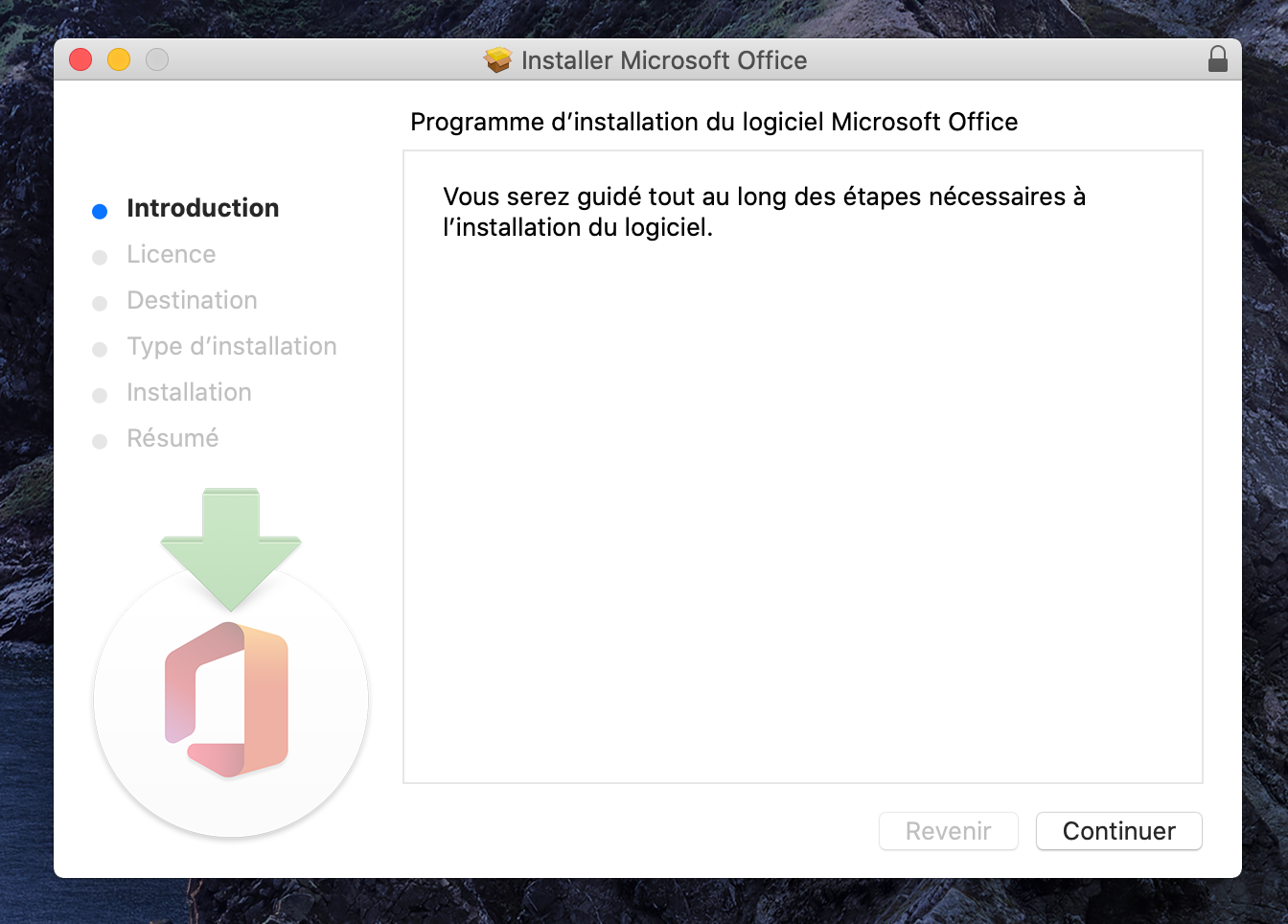](https://wiki.unil.ch/ci/uploads/images/gallery/2020-03/MS365_mac_00003.png)
6. Cliquez sur "Continuer" :
[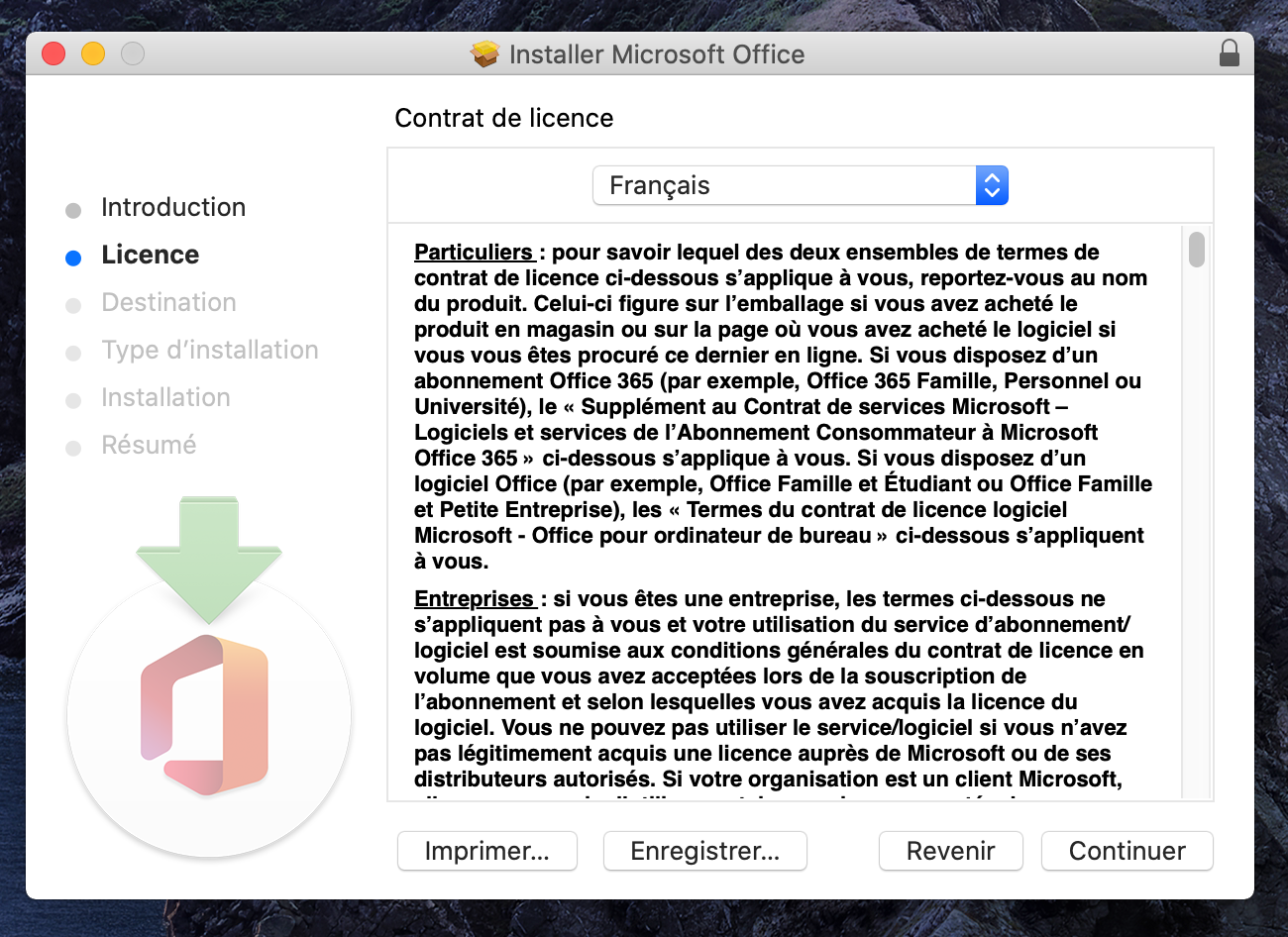](https://wiki.unil.ch/ci/uploads/images/gallery/2020-03/MS365_mac_00004.png)
7. Cliquez sur "Accepter" :
[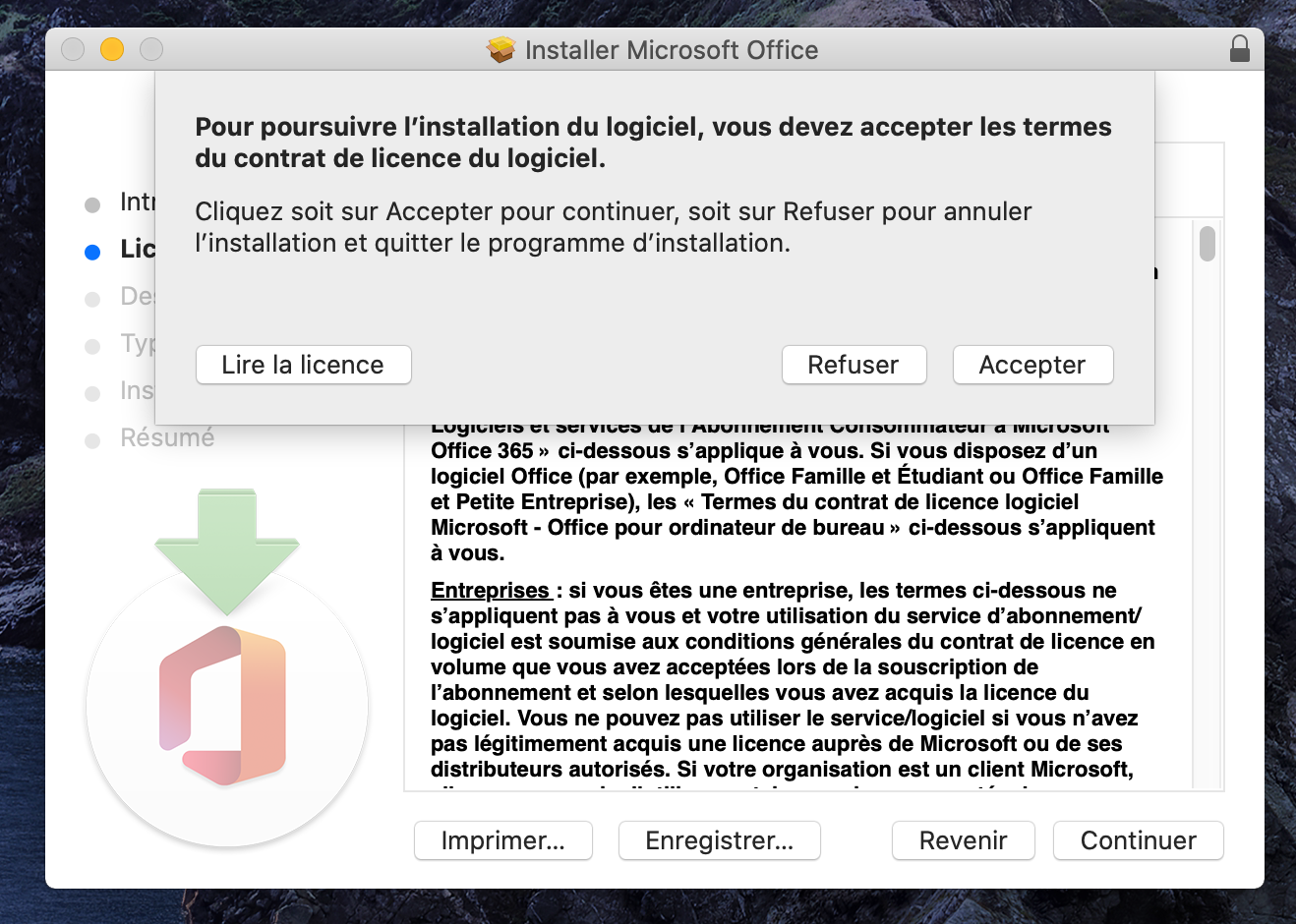](https://wiki.unil.ch/ci/uploads/images/gallery/2020-03/MS365_mac_00005.png)
8. Cliquez sur "Installer" :
[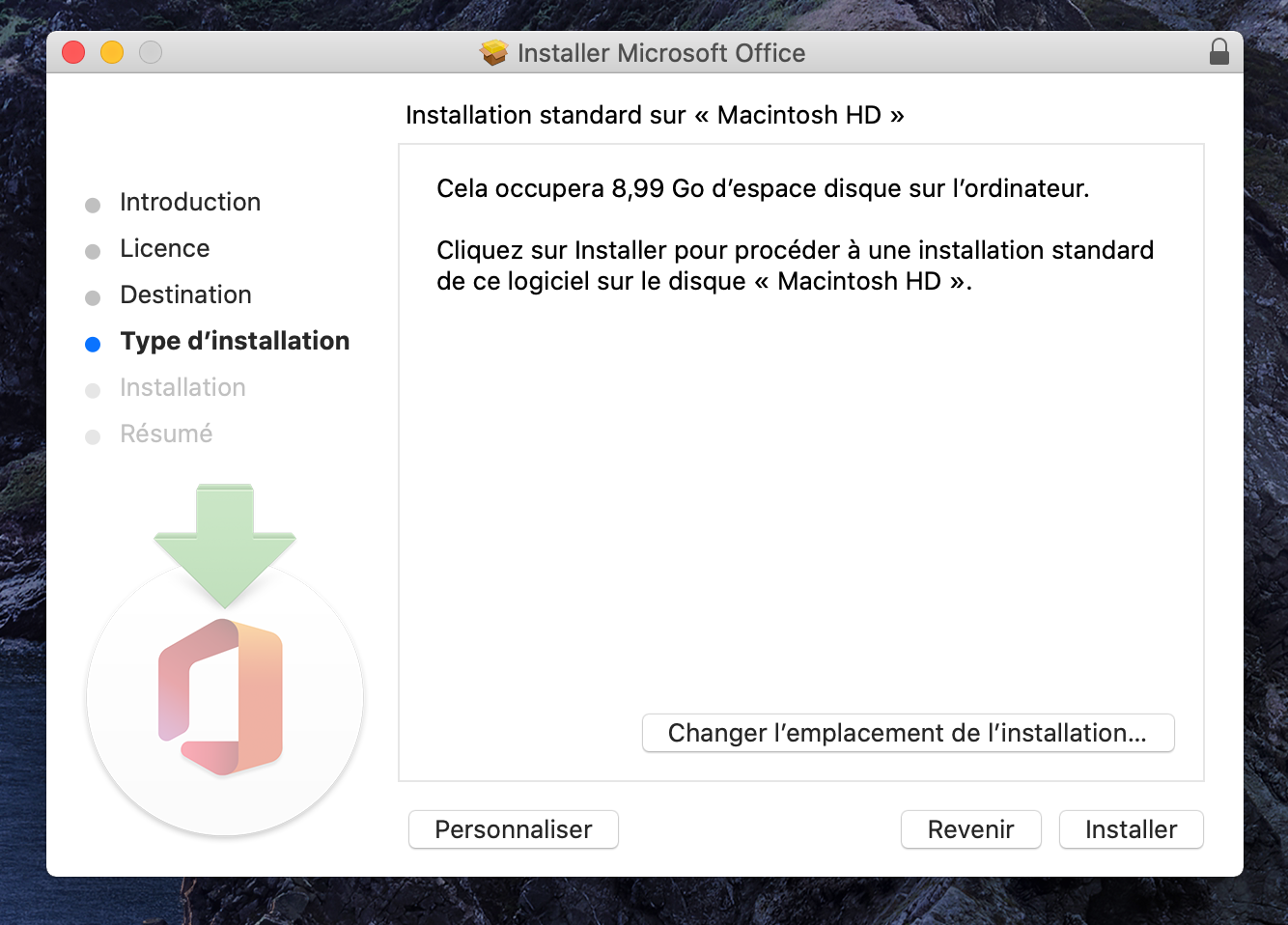](https://wiki.unil.ch/ci/uploads/images/gallery/2020-03/MS365_mac_00006.png)
9. Entrez le mot de passe de votre session (le mot de passe macOS que vous entrez quand vous allumez votre ordinateur) :
[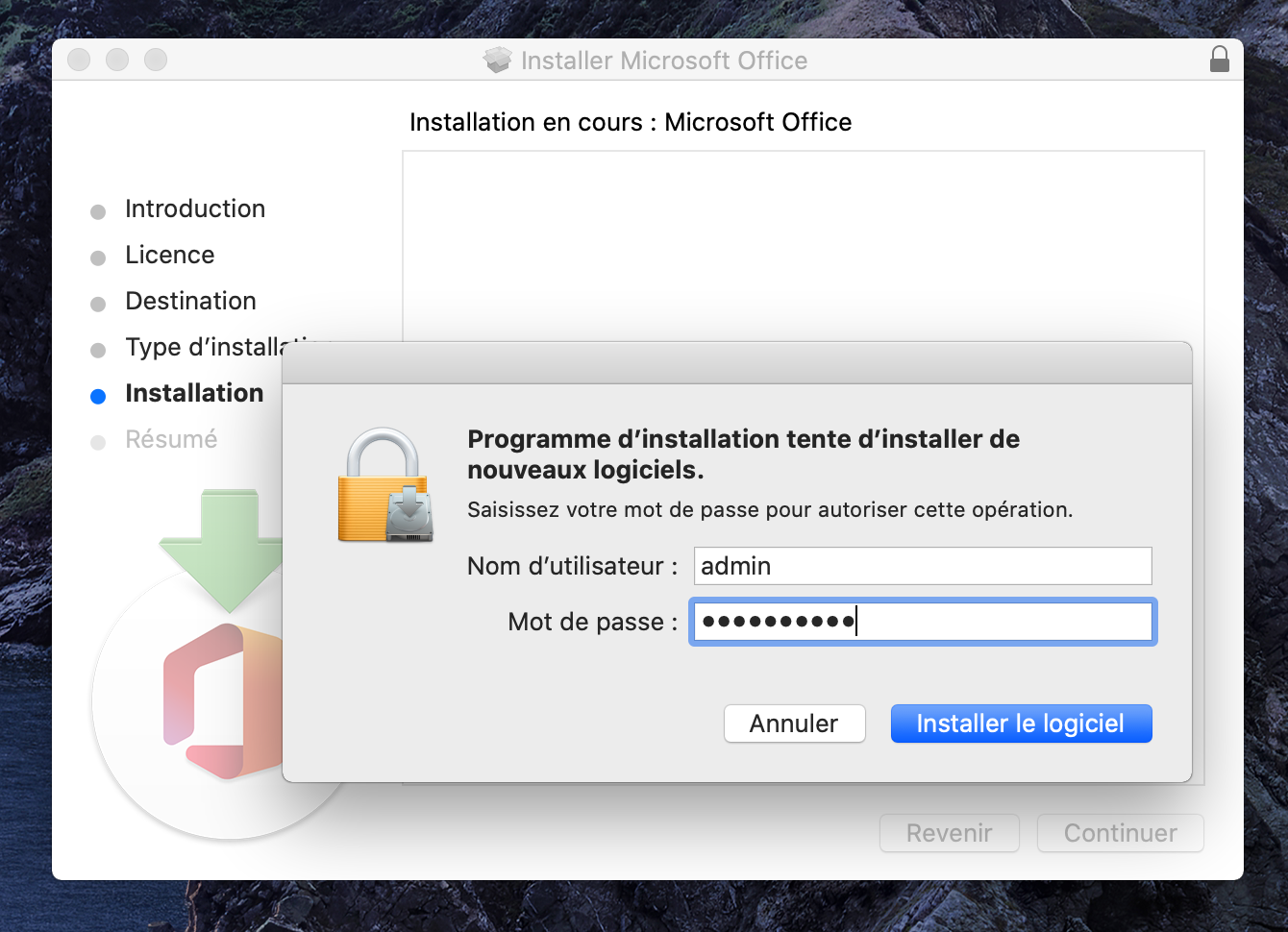](https://wiki.unil.ch/ci/uploads/images/gallery/2020-03/MS365_mac_00007.png)
10. Cliquez sur "OK" :
[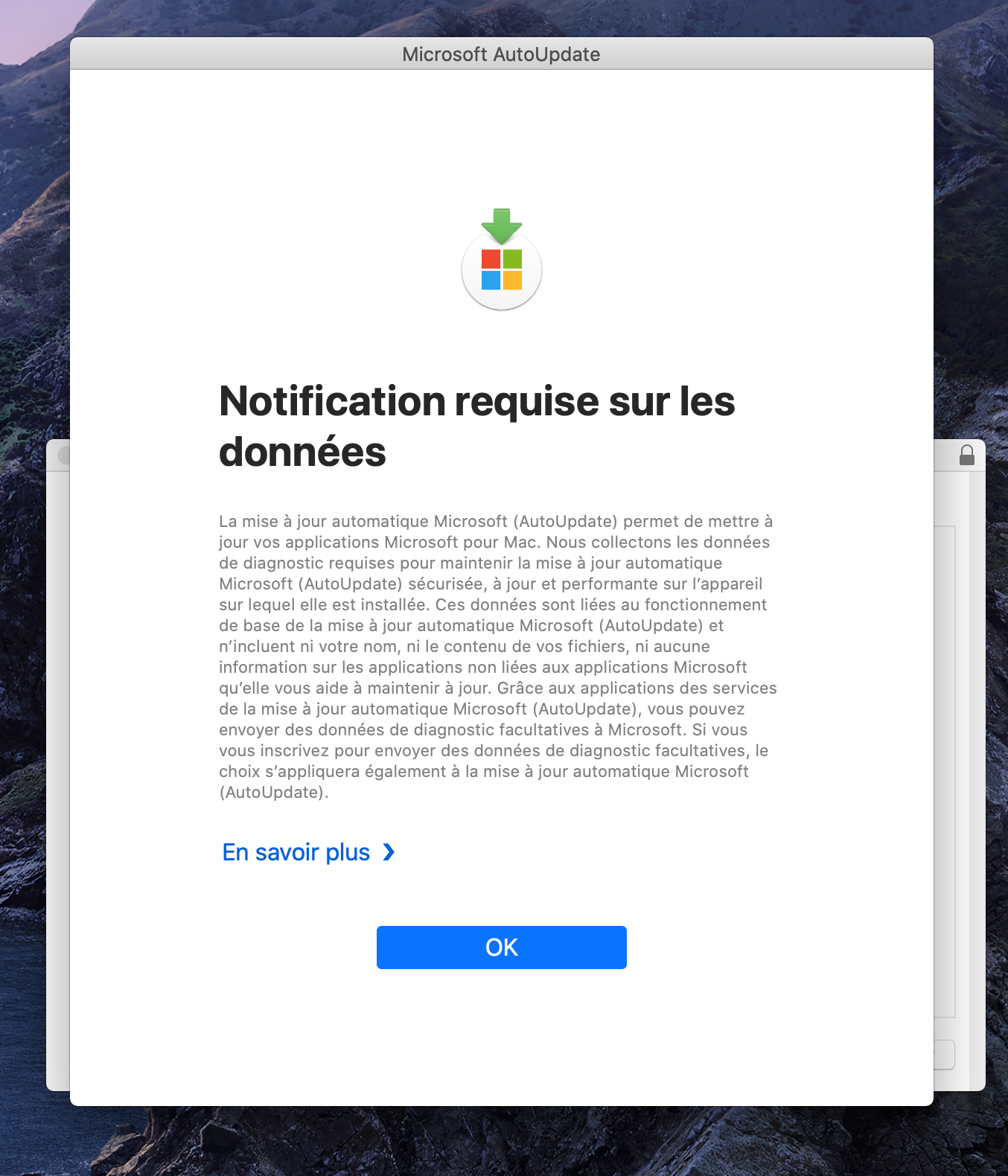](https://wiki.unil.ch/ci/uploads/images/gallery/2020-03/MS365_mac_00008.png)
11. Cliquez sur "Fermer" :
[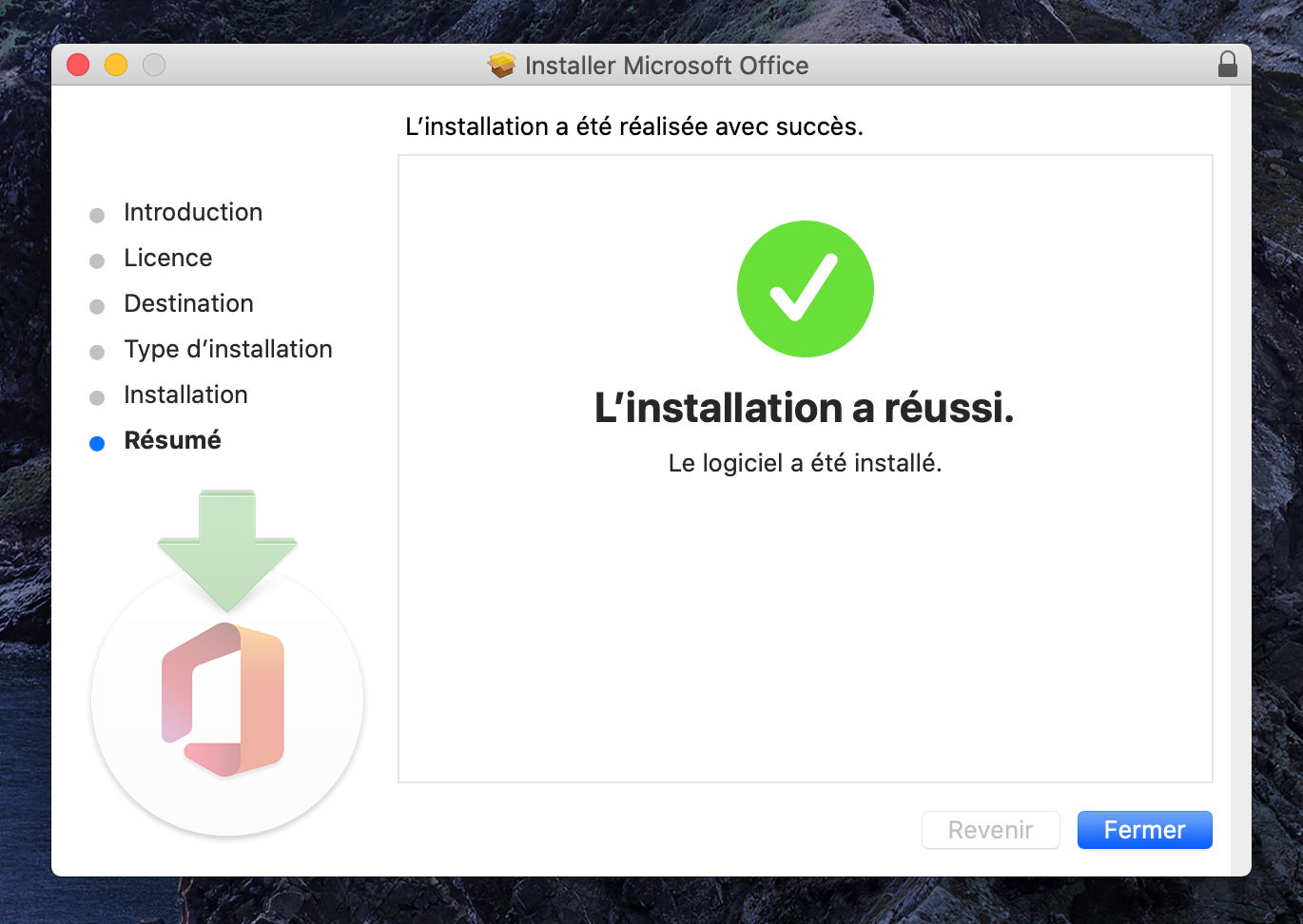](https://wiki.unil.ch/ci/uploads/images/gallery/2020-03/MS365_mac_00009.png)
12. Cliquez sur "Placer dans la corbeille" :
[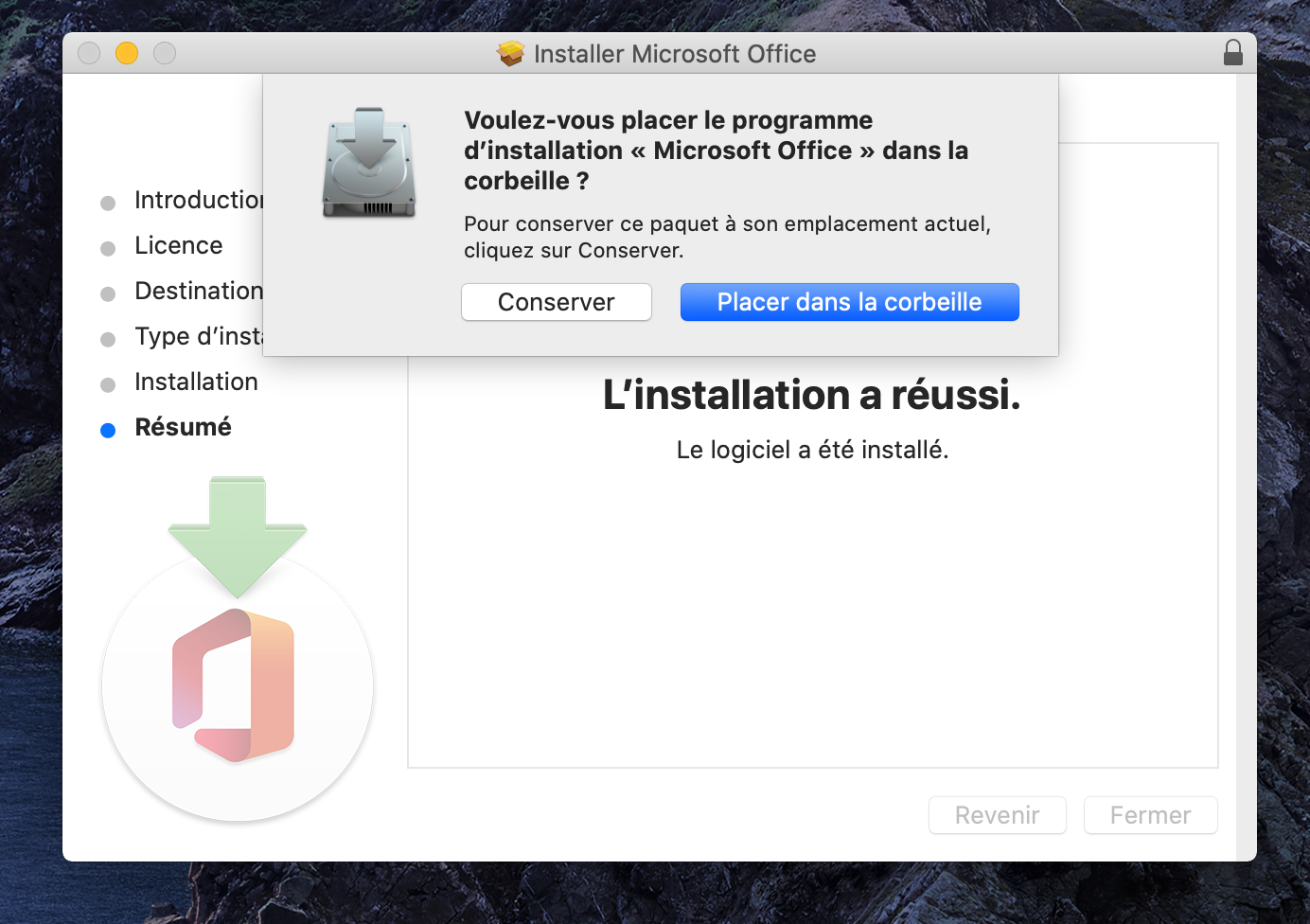](https://wiki.unil.ch/ci/uploads/images/gallery/2020-03/MS365_mac_00010.png)
13. Dans le dossier "Applications", ouvrez une des applications de Microsoft (par exemple, Word) :
[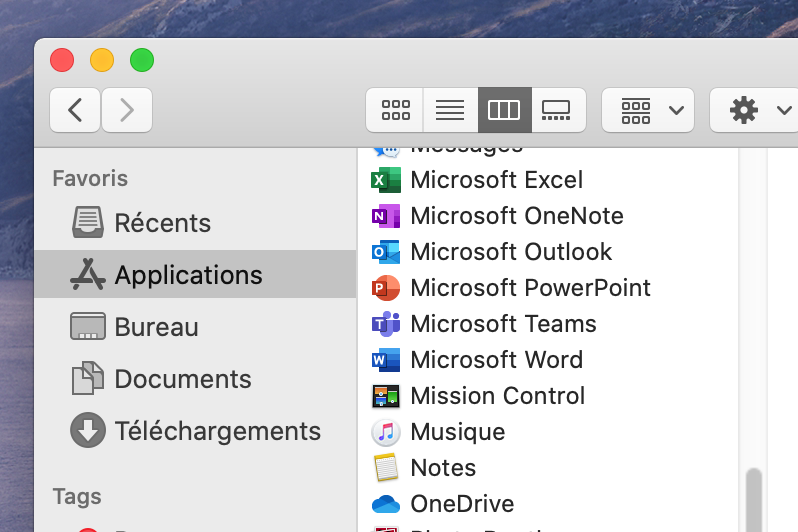](https://wiki.unil.ch/ci/uploads/images/gallery/2020-03/MS365_mac_00011.png)
14. Cliquez sur "Se connecter" :
[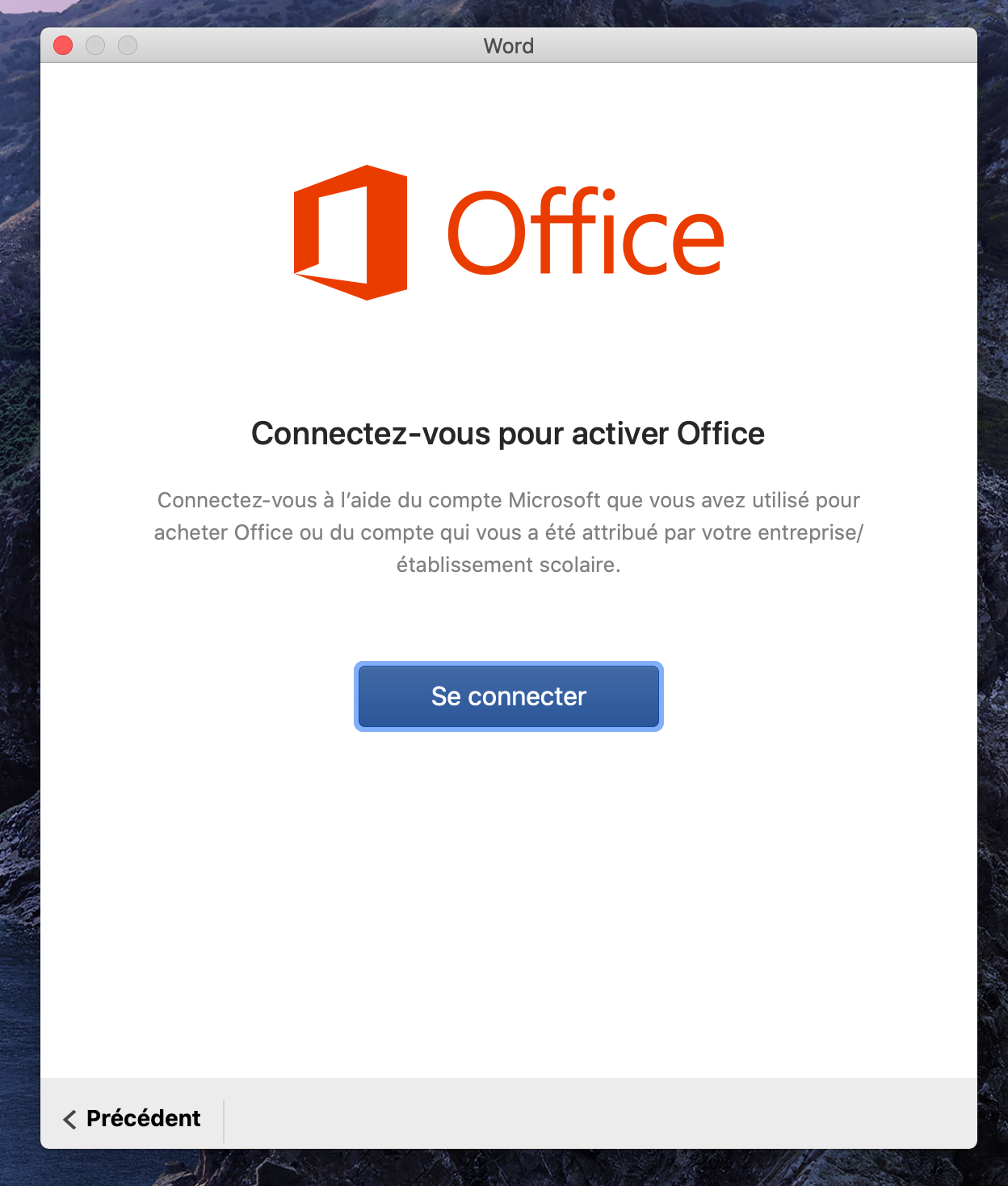](https://wiki.unil.ch/ci/uploads/images/gallery/2020-03/MS365_mac_00013.png)
15. Authentifiez-vous avec votre adresse mail *@unil.ch* :
[](https://wiki.unil.ch/ci/uploads/images/gallery/2020-03/MS365_mac_00014.png)
16. Saisissez le mot de passe de votre compte UNIL (celui de votre boîte mail Unil) :
[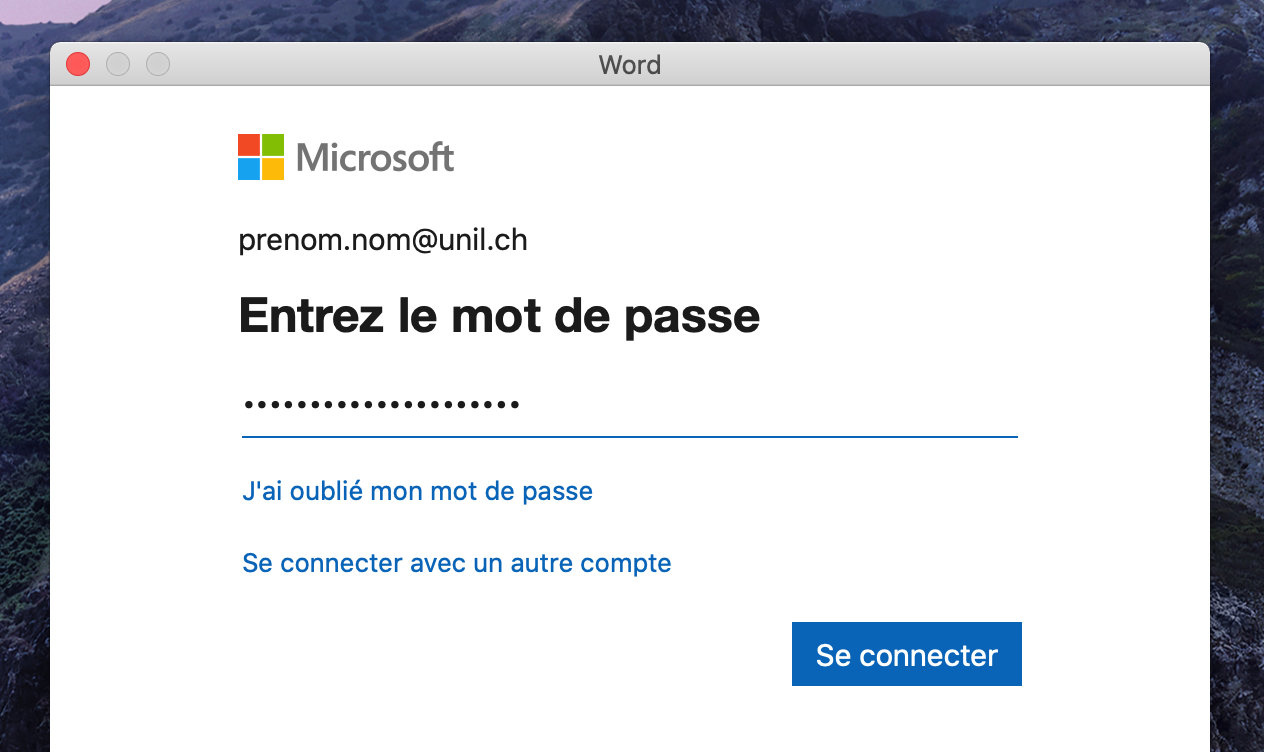](https://wiki.unil.ch/ci/uploads/images/gallery/2020-03/MS365_mac_00015.png)
17. Une fois authentifié·e, il vous est possible d'utiliser toutes les fonctionnalités des logiciels.
[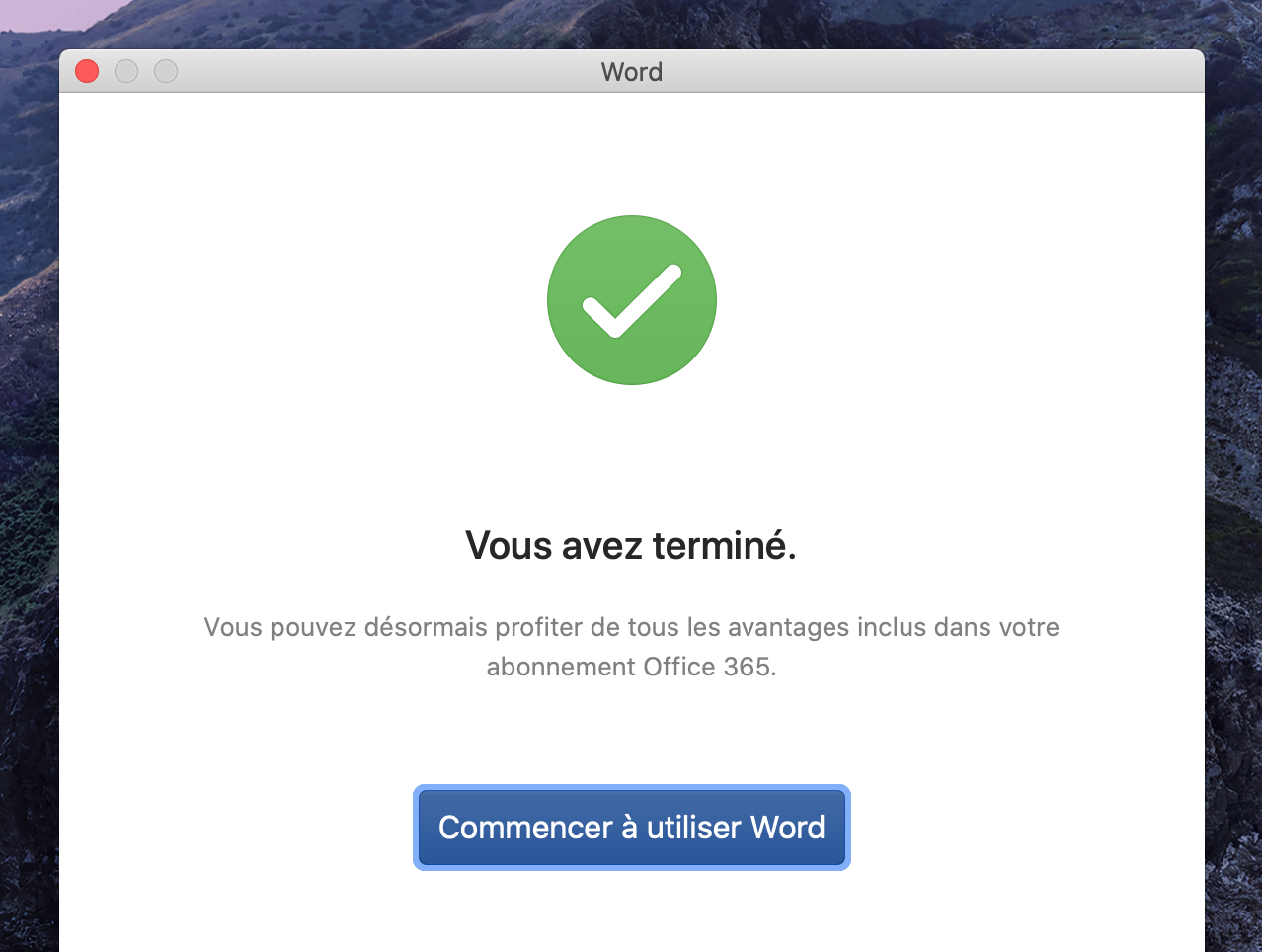](https://wiki.unil.ch/ci/uploads/images/gallery/2020-03/MS365_mac_00016.png)
### Windows
1. Connectez-vous sur la page [https://portal.office.com](https://portal.office.com) en entrant votre adresse mail *@unil.ch* :
[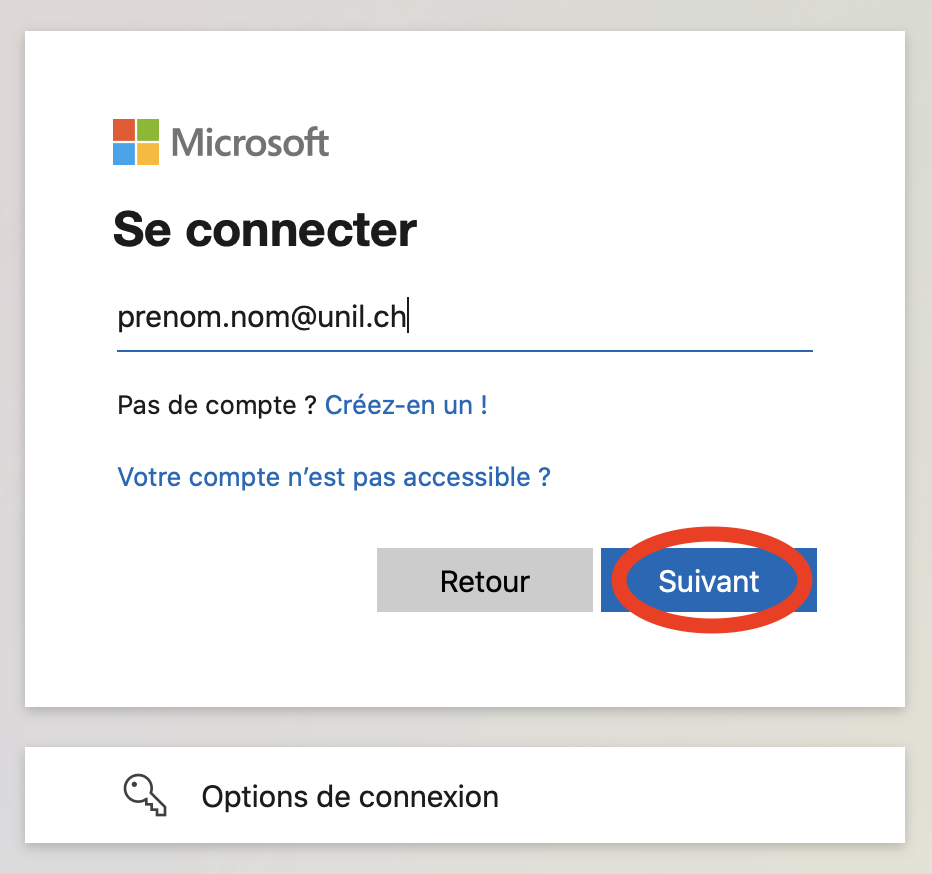](https://wiki.unil.ch/ci/uploads/images/gallery/2021-10/capture-decran-2021-10-27-a-17-02-31.png)
2. Entrez votre mot de passe Unil (celui qui est également utilisé pour la messagerie) :
[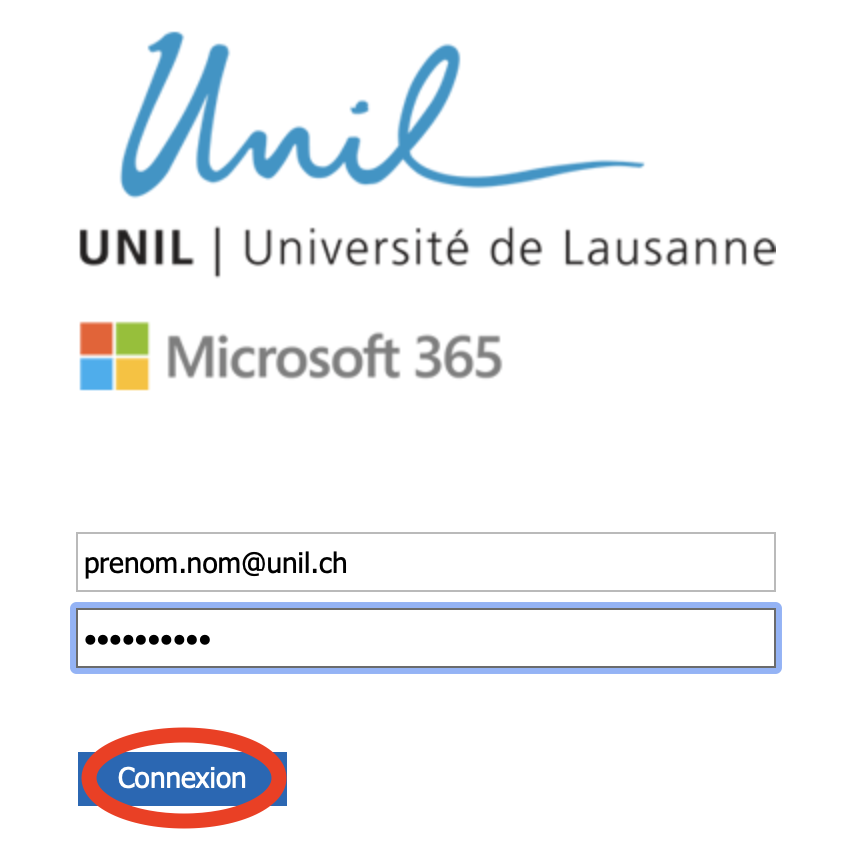](https://wiki.unil.ch/ci/uploads/images/gallery/2021-10/capture-decran-2021-10-27-a-17-03-10.png)
3. Téléchargez le fichier d'installation de Microsoft 365 :
[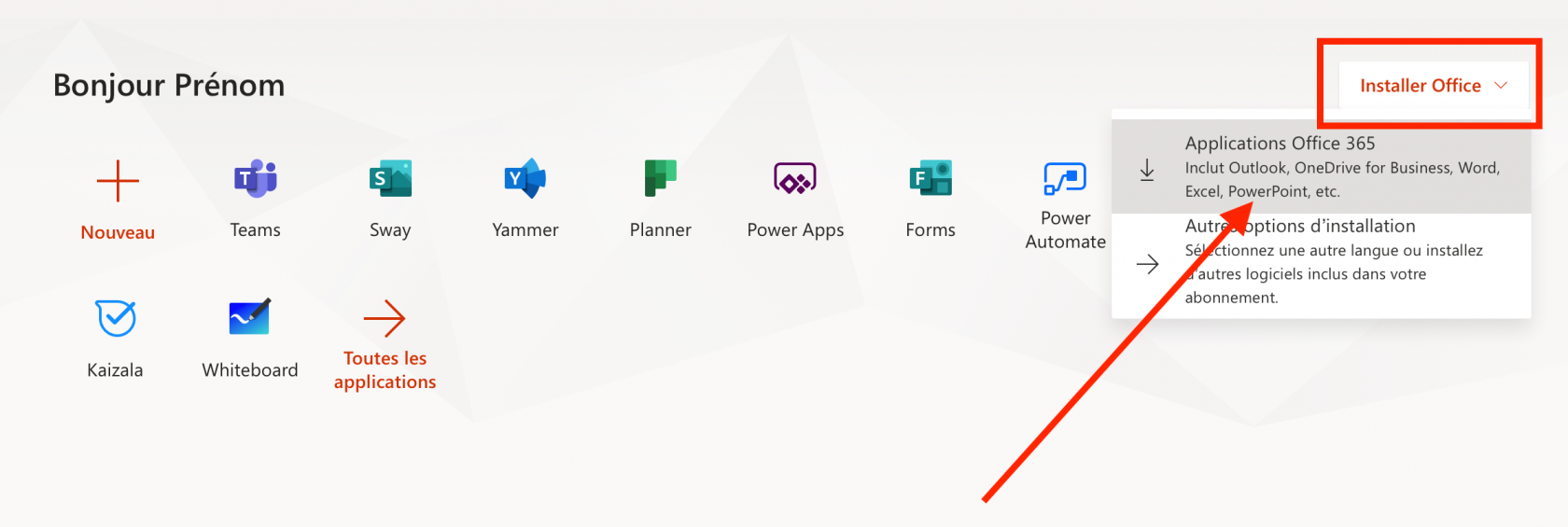](https://wiki.unil.ch/ci/uploads/images/gallery/2020-03/MS365_mac_00001.png)
4. Ouvrez le fichier d'installation téléchargé.
[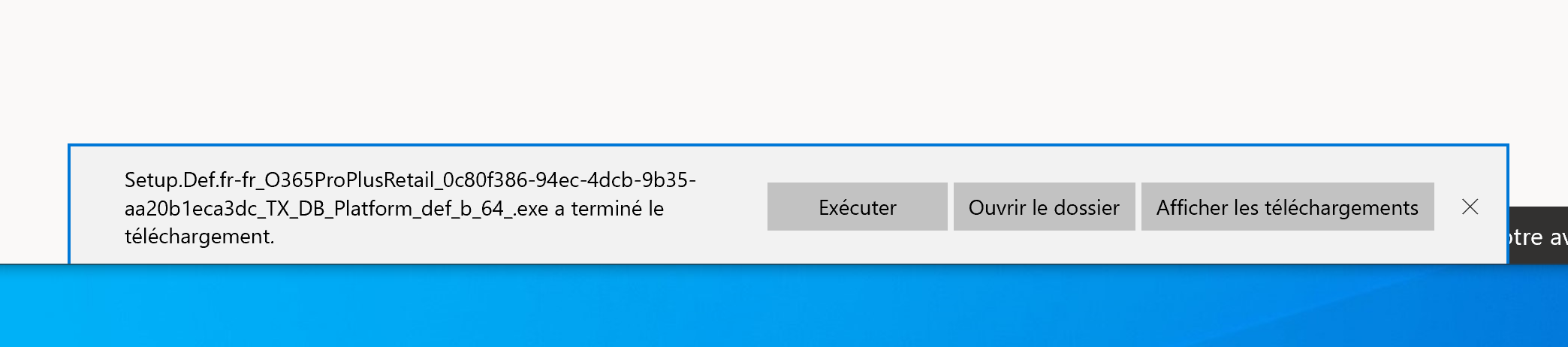](https://wiki.unil.ch/ci/uploads/images/gallery/2020-03/MS365_win_00001.png)
5. Cliquez sur "Oui" :
[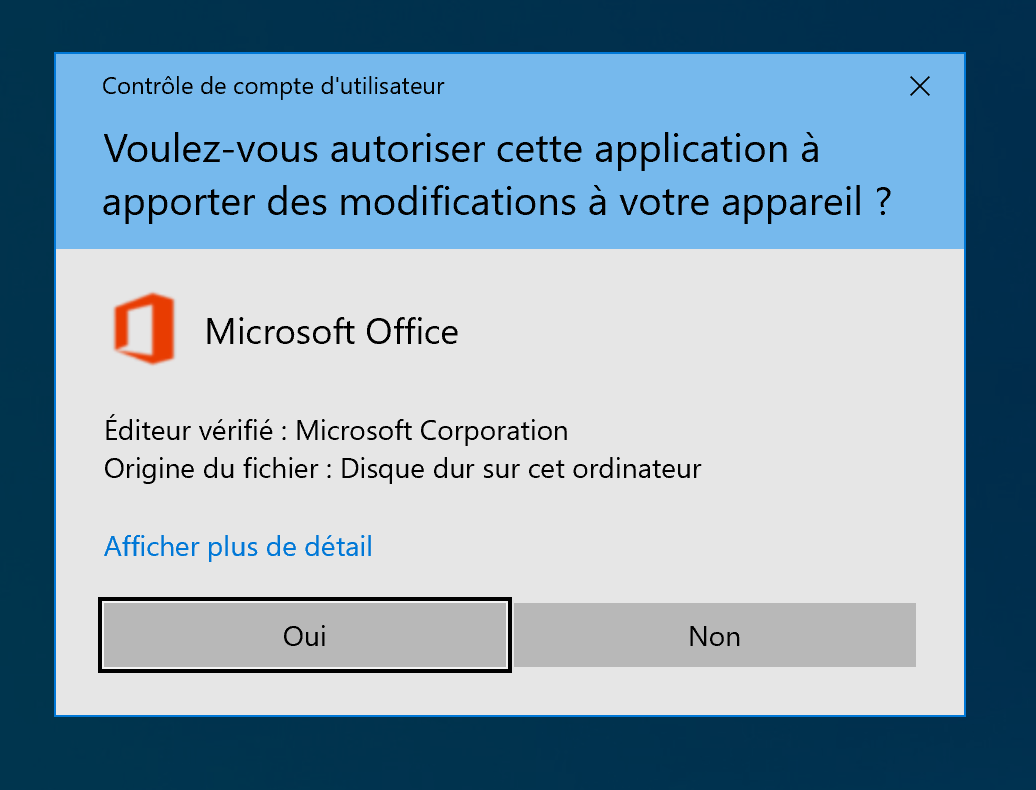](https://wiki.unil.ch/ci/uploads/images/gallery/2020-03/MS365_win_00002.png)
6. L'installation est en cours. Pour que cela fonctionne, il faut être connecté à Internet. Patientez jusqu'à que vous arriviez sur l'écran de l'étape suivante.
[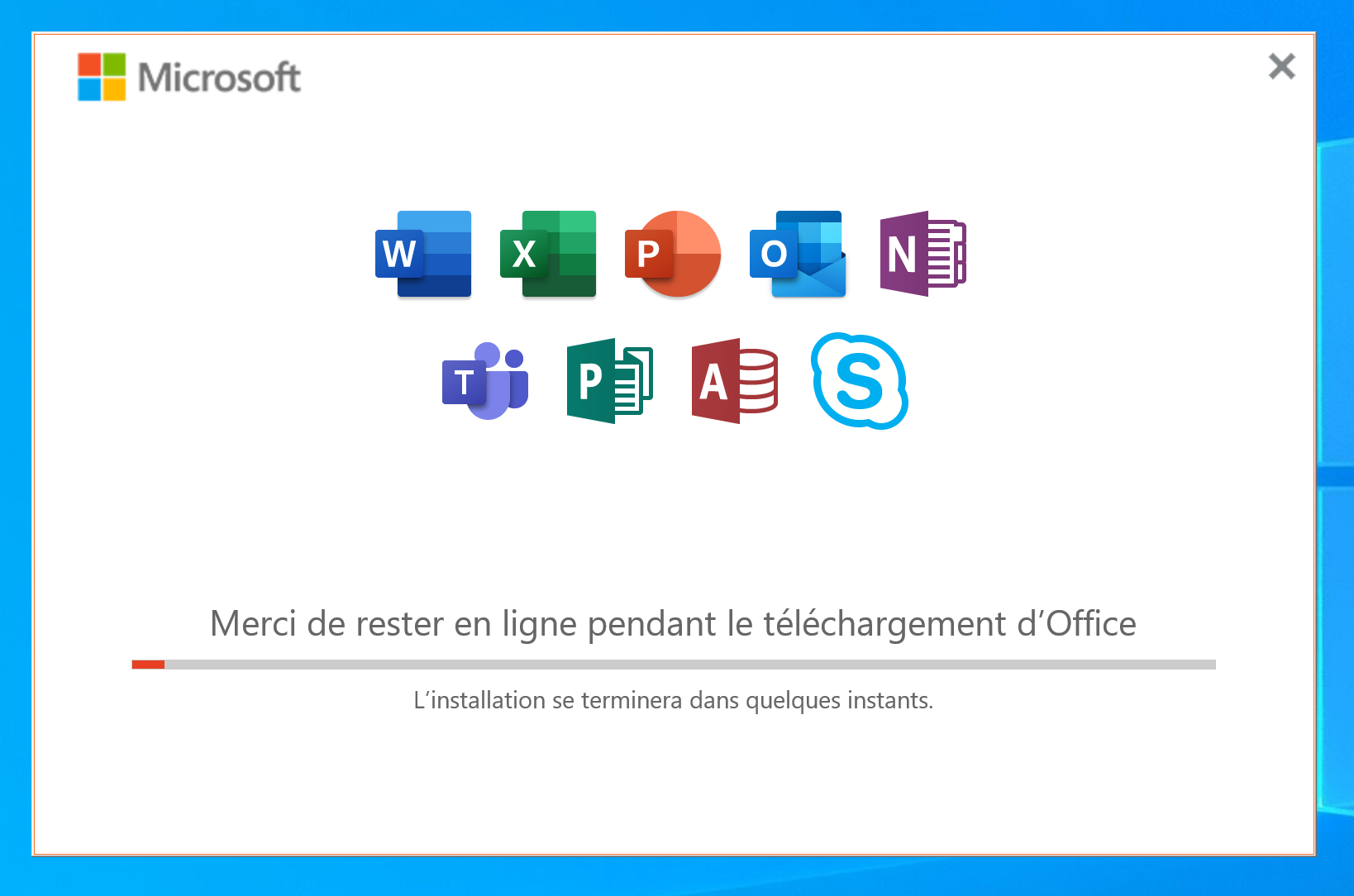](https://wiki.unil.ch/ci/uploads/images/gallery/2020-03/MS365_win_00003.png)
7. Cliquez sur "Fermer" :
[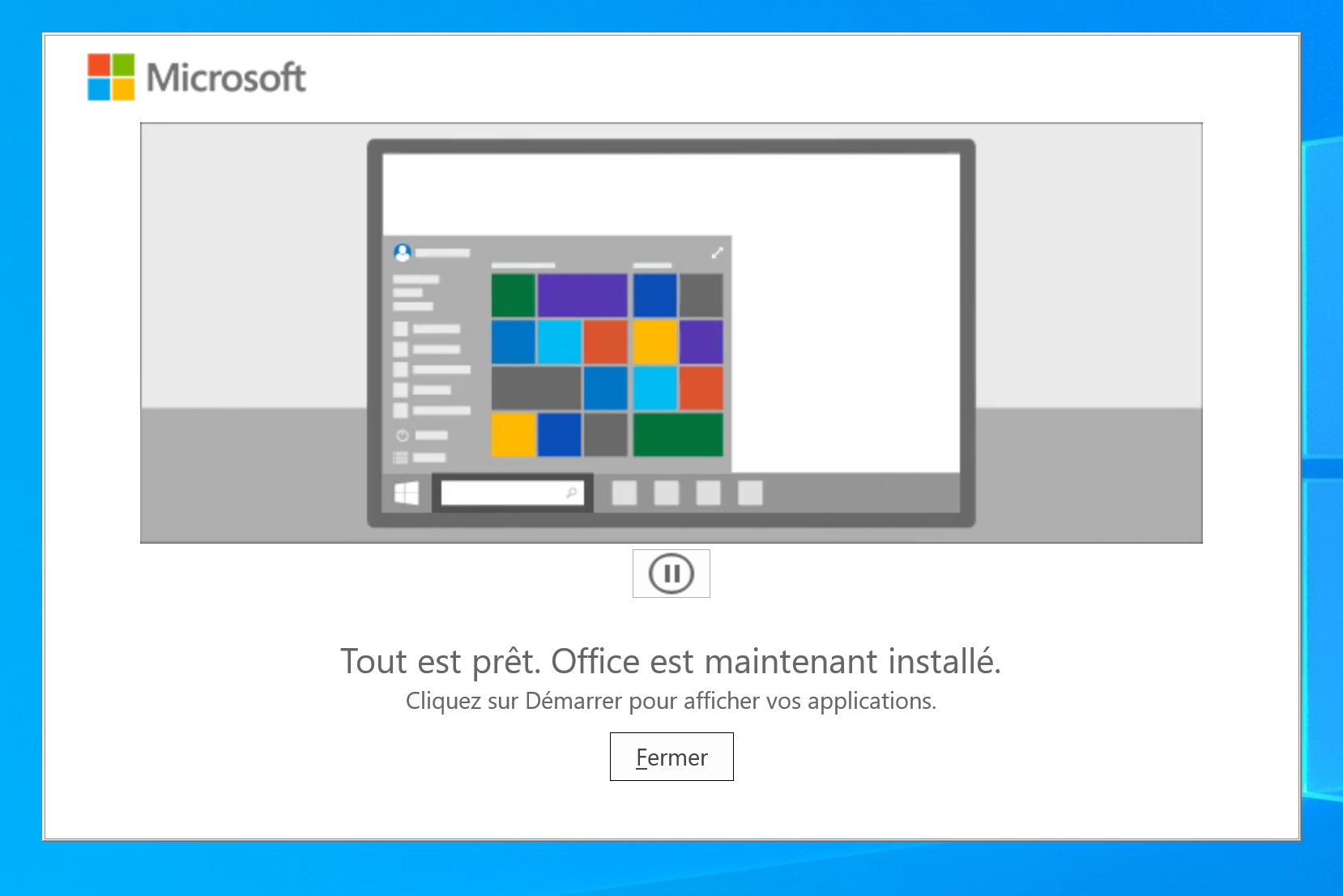](https://wiki.unil.ch/ci/uploads/images/gallery/2020-03/MS365_win_00004.png)
8. Ouvrez une des applications de la suite Microsoft Office (par exemple, Word) :
[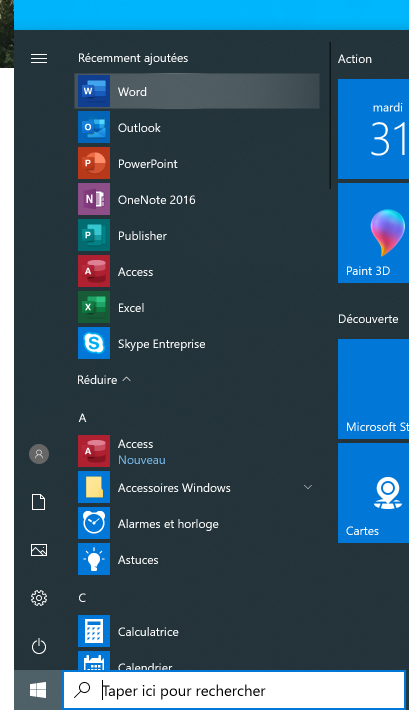](https://wiki.unil.ch/ci/uploads/images/gallery/2020-03/MS365_win_00005.png)
9. Cliquez sur "Continuer" :
[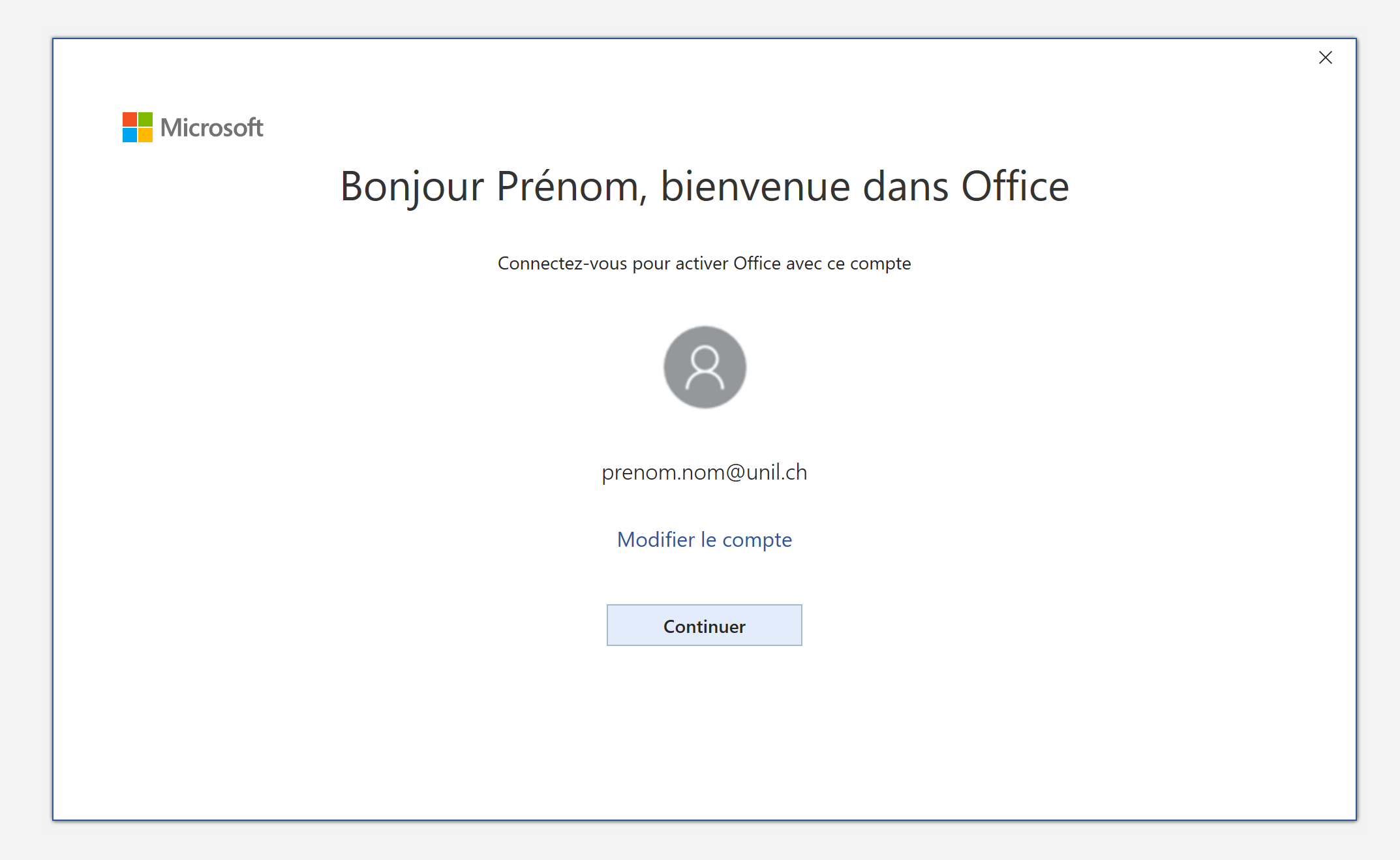](https://wiki.unil.ch/ci/uploads/images/gallery/2020-03/MS365_win_00006.png)
10. Entrez votre adresse mail *@unil.ch*, puis cliquez sur "Suivant" :
[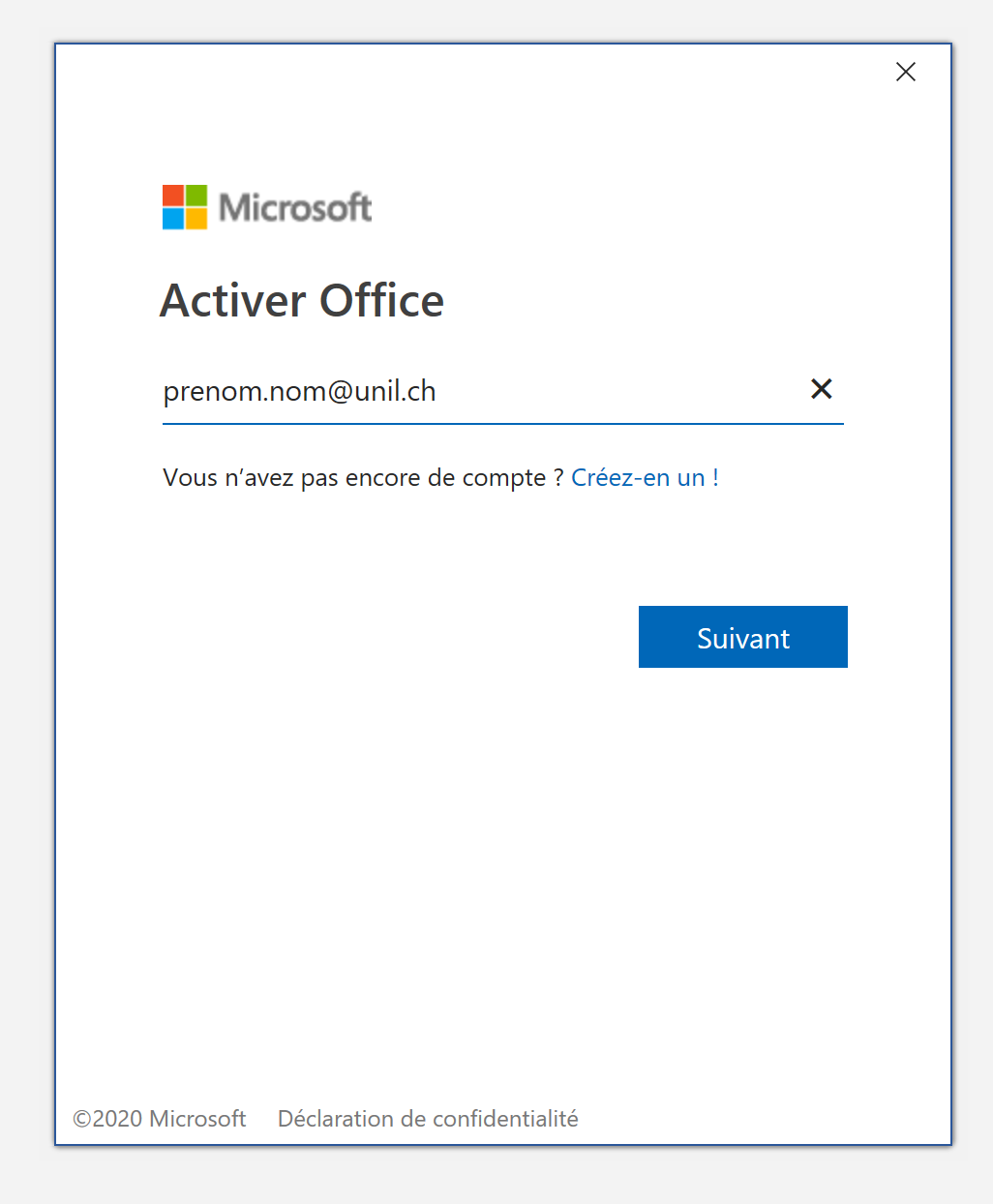](https://wiki.unil.ch/ci/uploads/images/gallery/2020-03/MS365_win_00007.png)
11. Saisissez le mot de passe de votre compte UNIL, puis cliquez sur "Se connecter" :
[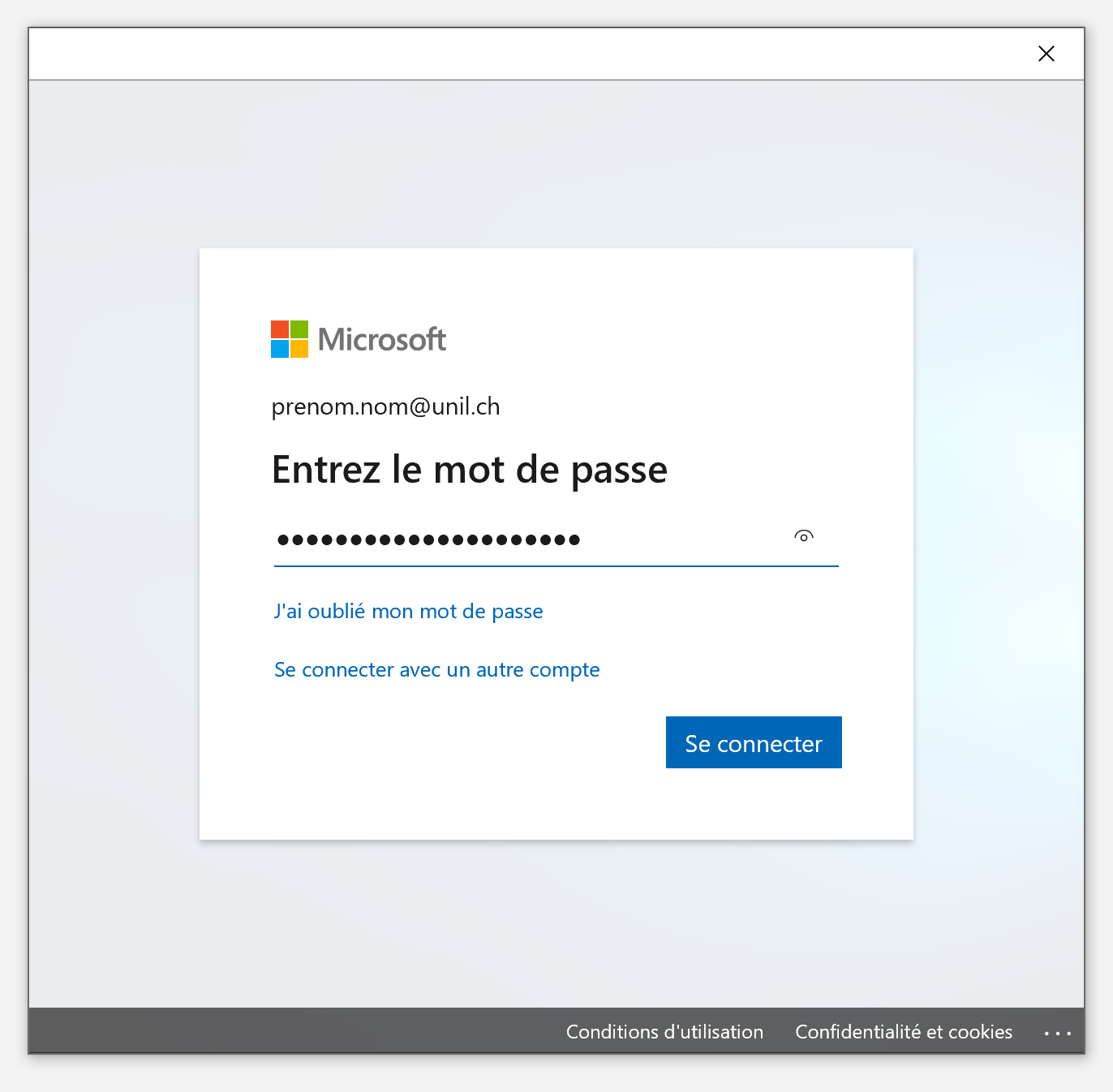](https://wiki.unil.ch/ci/uploads/images/gallery/2020-03/MS365_win_00008.png)
12. Décochez la mention "Autoriser mon organisation à gérer mes appareils", puis cliquez sur "Cette application uniquement" :
[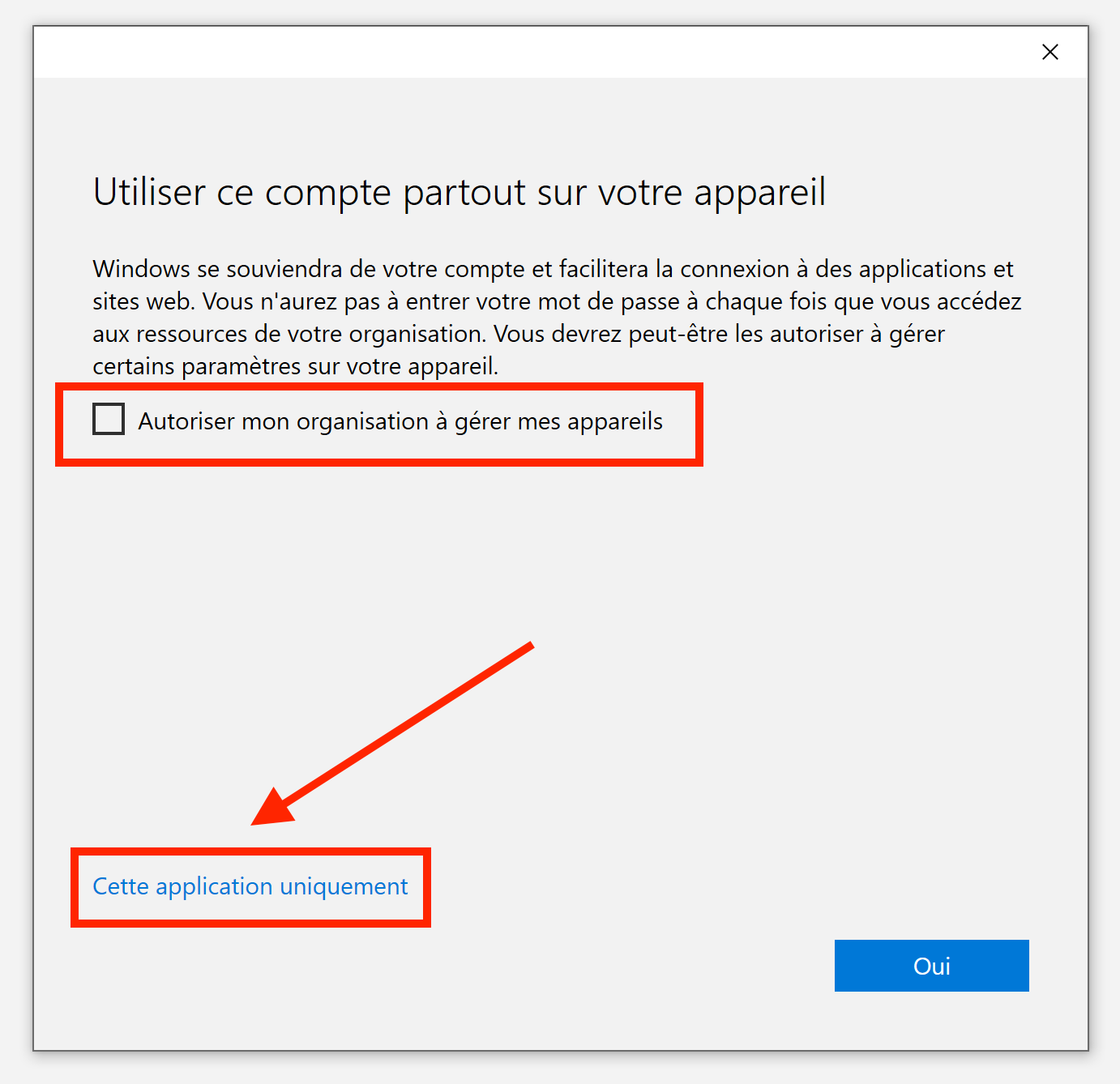](https://wiki.unil.ch/ci/uploads/images/gallery/2020-03/MS365_win_00009.png)
13. Cliquez sur "Accepter" :
[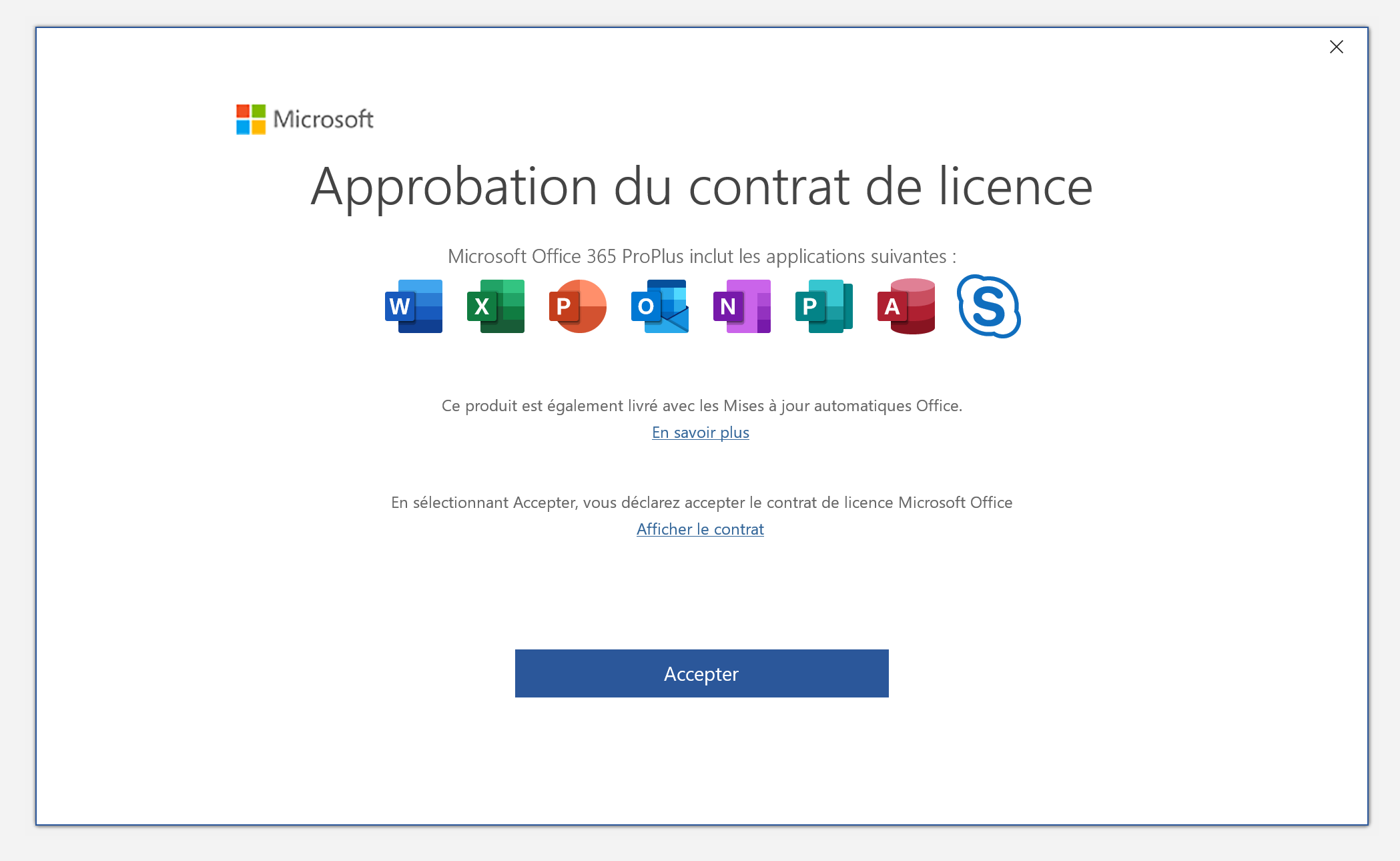](https://wiki.unil.ch/ci/uploads/images/gallery/2020-03/MS365_win_00010.png)
14. Vous êtes désormais authentifié·e. Il vous est possible d'utiliser toutes les fonctionnalités des logiciels.
### Linux
Il n'y a pas d'application à installer sur Linux. L'utilisation des outils Microsoft en ligne, via un navigateur, est par contre tout à fait possible. Plus d'info sur [notre documentation de travail en collaboration](https://wiki.unil.ch/ci/link/413#bkmrk-page-title)
### iOS
Les applications [Word](https://itunes.apple.com/us/app/microsoft-word/id586447913?mt=8), [Excel](https://itunes.apple.com/us/app/microsoft-excel/id586683407?mt=8), [PowerPoint](https://itunes.apple.com/us/app/microsoft-powerpoint/id586449534?mt=8) sont disponibles sur l'App Store.
### Android
Les applications [Word](https://play.google.com/store/apps/details?id=com.microsoft.office.word&hl=fr), [Excel](https://play.google.com/store/apps/details?id=com.microsoft.office.excel&hl=fr), [PowerPoint](https://play.google.com/store/apps/details?id=com.microsoft.office.powerpoint&hl=fr) sont disponibles sur le Play Store.
## FAQ
### " Désolé... Un autre compte de votre organisation est déjà connecté sur cet ordinateur. "
Un problème récurrent qui empêche de se connecter aux produits de la suite Office. Microsoft a publié un guide pour corriger cette erreur, disponible ici (en anglais uniquement) : [https://learn.microsoft.com/en-gb/office/troubleshoot/activation/another-account-already-signed-in](https://learn.microsoft.com/en-gb/office/troubleshoot/activation/another-account-already-signed-in)
### Certaines fonctionnalités des logiciels n'apparaissent pas
Si certaines fonctionnalités de la version de Microsoft 365 n'apparaissent pas, il y a peut-être un problème de licence.
Ceci peut être dû à l'installation de la version 365 sans désinstallation préalable des versions Office 2016 ou Office 2019.
Un tel cas est généralement dû aux licences 2016 ou 2019, nommées "licences en volume", qui prennent le pas sur la licence 365.
On peut vérifier la licence utilisée dans les préférences de Word (menu "Word" → "À propos de Microsoft Word").
[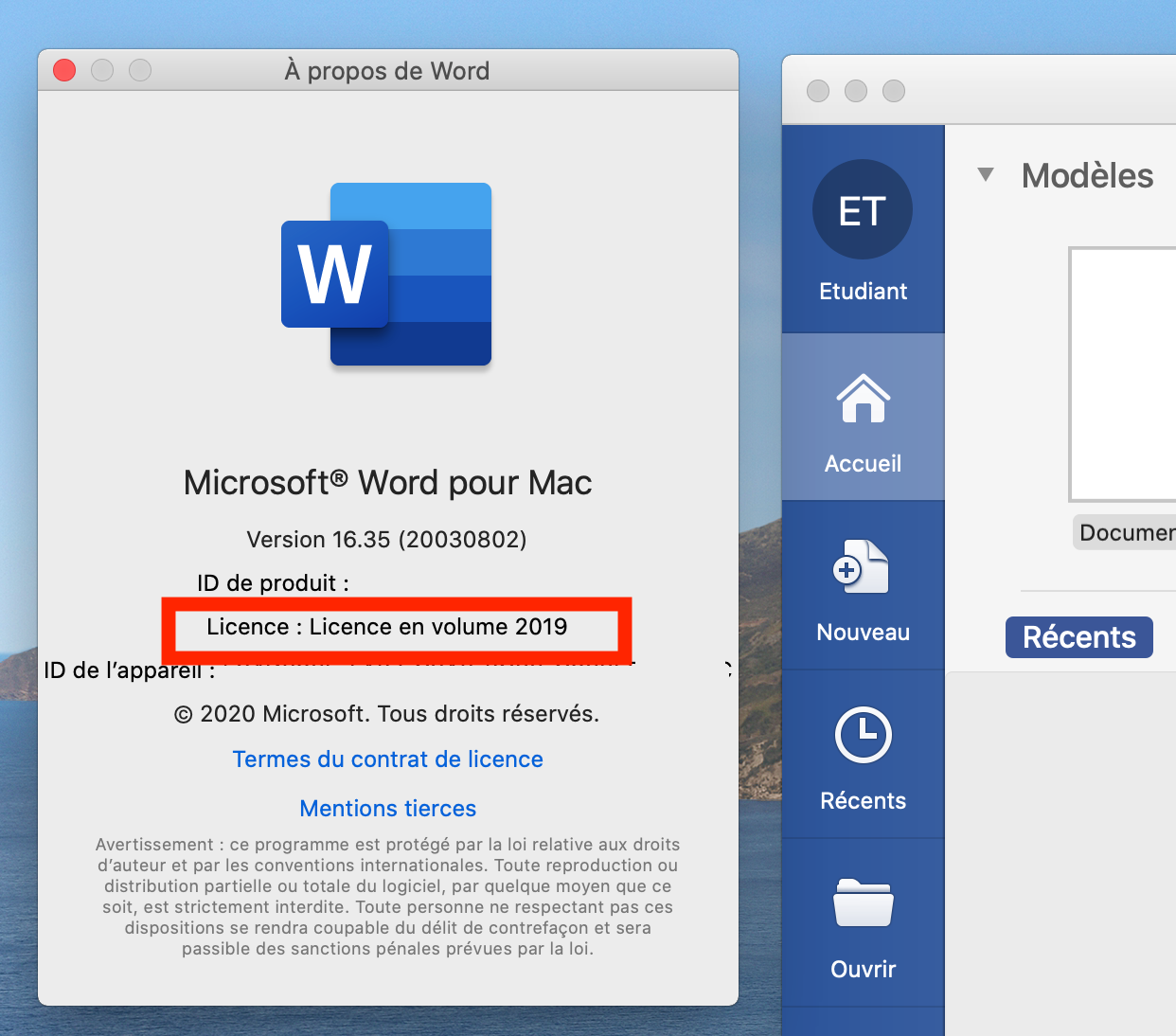](https://wiki.unil.ch/ci/uploads/images/gallery/2020-06/ms365_volumelicence.png)
Si la licence en volume persiste malgré l'installation de Microsoft 365, il faut alors supprimer les licences avec l'outil proposé par Microsoft [sur son site](https://support.microsoft.com/fr-fr/office/comment-supprimer-des-fichiers-de-licence-office-sur-un-mac-b032c0f6-a431-4dad-83a9-6b727c03b193?ui=fr-fr&rs=fr-fr&ad=fr).
Après utilisation de cet outil, la licence 365 apparaît alors correctement.
[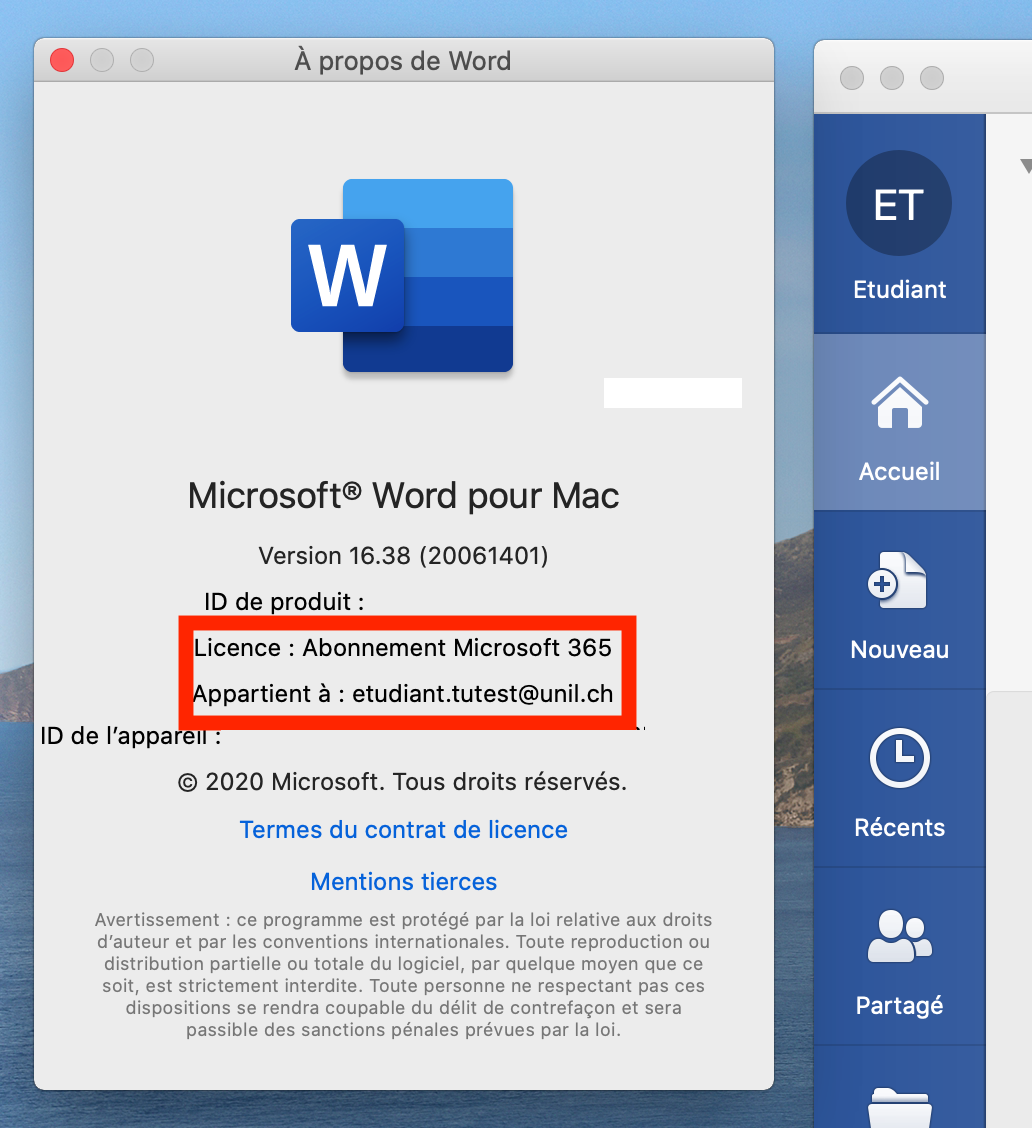](https://wiki.unil.ch/ci/uploads/images/gallery/2020-06/ms365_licencecloud.png)
### Impossible d'ajouter des compléments Office
Si aucune application n'est disponible lorsque vous essayez d'ajouter un complément à la suite Office, il faut :
- Créer ou ouvrir un document de la suite Office sur [office.com](https://wiki.unil.ch/ci/office.com) (Word, Excel, PowerPoint)
- Aller dans le menu **"Fichier" → "À propos" → "Paramètres de confidentialité"**
- Activer les **"Options connectées optionnelles"** et appuyer sur **OK**
**[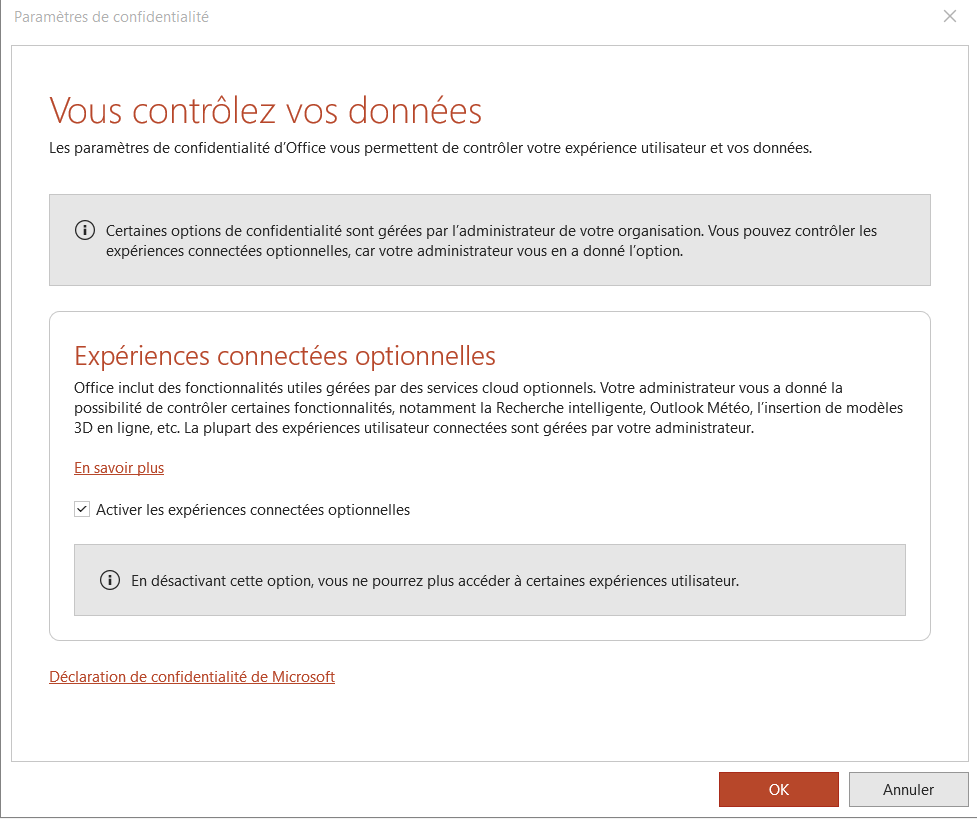](https://wiki.unil.ch/ci/uploads/images/gallery/2021-03/office365-store.png)**
### Insertion d'images dans Office
L'insertion d'images dans un document Word, Excel ou PowerPoint peut poser problème lorsqu'on ne prend pas garde à la taille de l'image insérée (en octets). En effet, un long document Word ou une présentation PowerPoint contenant un nombre important d'images peuvent devenir ingérables. Un effort d'optimisation de la taille des images doit être effectué :
**Compresser l'image** en choisissant un format d'enregistrement permettant une forte compression d'image (JPG), pour cela :
1. Rendez-vous sur la plateforme [Unilogo](https://unilogo.unil.ch/)
2. Cliquer sur "Modèles Word" dans le menu de gauche
3. Choisissez votre modèle et cliquez pour télécharger
4. Ouvrez et personnalisez votre modèle en éditant les en-tête et pied de page (respectant les styles prédéfinis et la charte graphique)
5. Sauvegardez votre modèle en choisissant l'option "Enregistrer comme modèle..." dans le menu Fichier
6. À la prochaine ouverture de ce nouveau fichier .dotx, un document prêt à l'emploi sera créé pour vous.
Vous trouverez les informations utiles et en images sur la page "[Téléchargement et utilisation du modèle de papier à lettre UNIL](https://wiki.unil.ch/unicom/books/unilogo/page/telechargement-et-utilisation-du-modele-de-papier-a-lettre-unil)" du [Wiki Unilogo](https://wiki.unil.ch/unicom/books/unilogo)
### Je suis dans un service partenaire et n'ai pas de compte 365, comment installer Office ?
Dans un tel cas, il est possible d'installer la version Microsoft Office 2019, qui se trouve ici : [https://www2.unil.ch/softunil/microsoftoffice/](https://www2.unil.ch/softunil/microsoftoffice/)
### "L'utilisateur ne possède pas les droits d'accès"
Sur Mac :
- Après avoir quitté Word, il faut aller dans le dossier ~/Bibliothèque/Containers/Microsoft Word(ou Excel ou PowerPoint/Data/Library/Preferences
- Parmi d'autres éléments, se trouve le fichier com.microsoft.Word.securebookmarks.plist
- Supprimez-le
- Relancez Word
### Je ne peux pas télécharger la suite Microsoft Office
Suite à [une modification de la gestion des licences Microsoft 365](https://wp.unil.ch/newsci/licences-microsoft-365-une-gestion-plus-ciblee-a-lunil/), il est possible que vous ayez désormais un licence A1 qui ne permet l'utilisation de [Microsoft Office uniquement en ligne](https://portal.office.com) via votre navigateur internet.
Néanmoins vous pouvez demander une licence A5 offrant plus de fonctionnalités (comme l'installation de Microsoft Office) depuis [ce formulaire en ligne](https://www2.unil.ch/ci/forms_otrs/ms365_licence/licence-a5.php).
### De quel type de licence je dispose ?
On peut voir la licence qui nous est attribuée en se rendant sur le portail de Microsoft:
1. Se rendre sur [https://portal.office.com/account/?ref=Harmony](https://portal.office.com/account/?ref=Harmony)
2. Cliquer sur "Subscriptions"
3. La liste des licences attribuées apparaît alors à l'écran.
### Liens utiles
[Aide de Word 2016 pour Mac](https://support.office.com/fr-FR/article/Aide-de-Word-2016-pour-Mac-c3292414-89c0-46e5-82a7-d55a1720f3bd) (site Microsoft)
[Formation Word pour Windows](https://support.office.com/fr-fr/article/formation-word-pour-windows-7bcd85e6-2c3d-4c3c-a2a5-5ed8847eae73) (site Microsoft)
[Différences entre Office 365 et Office 2019](https://support.office.com/fr-fr/article/quelle-est-la-diff%C3%A9rence-entre-office-365-et-office-2019-ed447ebf-6060-46f9-9e90-a239bd27eb96) (site Microsoft)
[Nouveautés d'Office 365](https://support.office.com/fr-fr/article/nouveaut%C3%A9s-d-office-365-95c8d81d-08ba-42c1-914f-bca4603e1426) (site Microsoft)
[Nouveautés d'Office 2019](https://support.office.com/fr-fr/article/nouveaut%C3%A9s-d-office-2019-5077cbbe-0d94-44cc-b30e-654e37629b0c) (site Microsoft)
[Guide de démarrage rapide Office 2016 pour Mac](https://support.office.com/fr-fr/article/guide-de-d%C3%A9marrage-rapide-office-pour-mac-5bccb480-0e5b-4b51-b072-66d3793ccad8) (PDF à télécharger, site Microsoft)
[Guide de démarrage rapide Office 2016 pour Windows](https://support.office.com/fr-fr/article/guides-de-d%c3%a9marrage-rapide-office-25f909da-3e76-443d-94f4-6cdf7dedc51e?ui=fr-FR&rs=fr-CH&ad=CH) (PDF à télécharger, site Microsoft)
[Formation sur PowerPoint](https://support.office.com/fr-fr/article/formation-powerpoint-pour-windows-40e8c930-cb0b-40d8-82c4-bd53d3398787) (site Microsoft)
[Aide-mémoires Office](https://support.office.com/fr-fr/article/aide-m%C3%A9moires-office-61abfe7b-1c43-483c-b82b-3806d80e027e) (PDF à télécharger, site Microsoft)
[Raccourcis clavier dans Word](https://support.office.com/fr-fr/article/raccourcis-clavier-dans-word-95ef89dd-7142-4b50-afb2-f762f663ceb2?ui=fr-FR&rs=fr-FR&ad=FR) (site Microsoft)
[Liste alphabétique des fonctions d'Excel](http://support.office.com/fr-fr/article/Fonctions-Excel-par-ordre-alphab%C3%A9tique-b3944572-255d-4efb-bb96-c6d90033e188?ui=fr-FR&rs=fr-FR&ad=FR#bm19) (site Microsoft)
[Modèles et thèmes Office à télécharger](https://templates.office.com/) (site Microsoft)
[OneNote Mac : prise en main et formation](https://support.office.com/fr-fr/article/Formation-OneNote-2016-pour-Mac-a8dd68eb-3267-48ae-bbb0-4ad037306398?ui=fr-FR&rs=fr-FR&ad=FR) (site Microsoft)
[Blog de conseils et d'astuces bureautique](https://people.unil.ch/jacquelinefrey/) (blog de Jacqueline Frey)
[Package Office 365 sur Mac 10.11](https://officecdn.microsoft.com/pr/C1297A47-86C4-4C1F-97FA-950631F94777/OfficeMac/Microsoft_Office_16.16.18081201_Installer.pkg) (Site Microsoft)
[Désinstaller Office](https://office-reset.com/)
# Microsoft Defender for Endpoint
{{@1921}}
# Microsoft Planner
## Compatibilité et disponibilité
[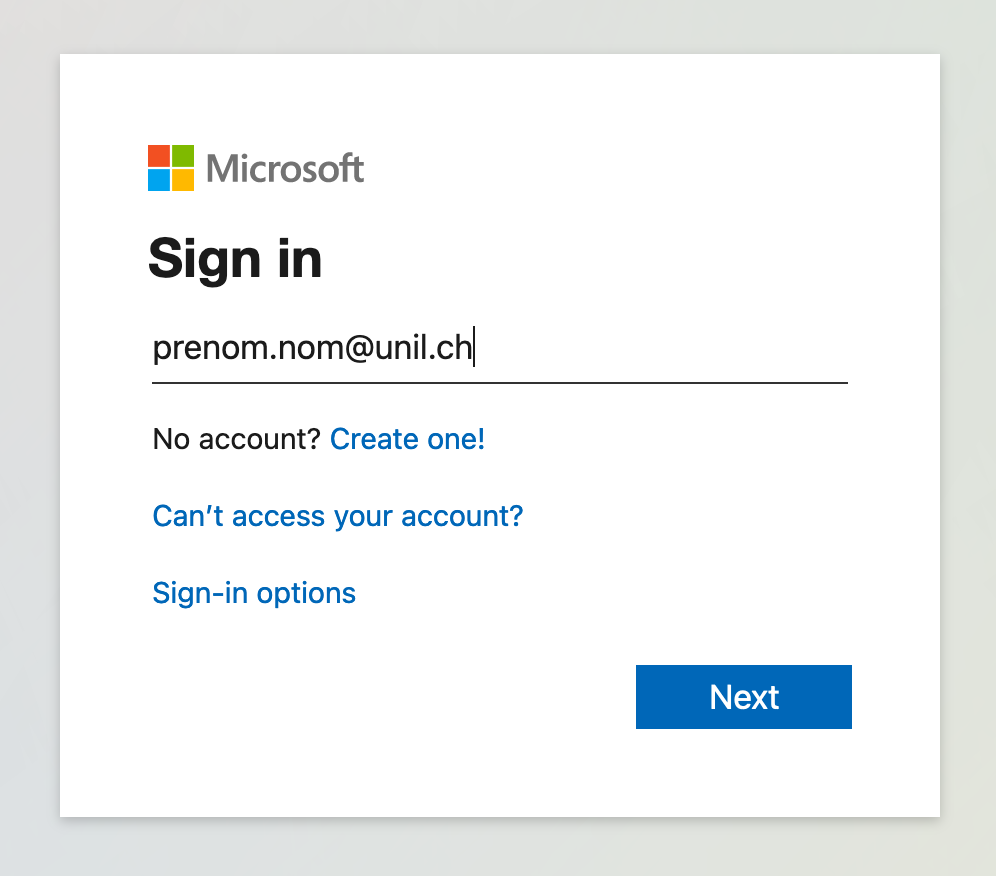](https://wiki.unil.ch/ci/uploads/images/gallery/2021-02/microsoftplanner-00002.png)
4. Saisir son mot de passe UNIL
[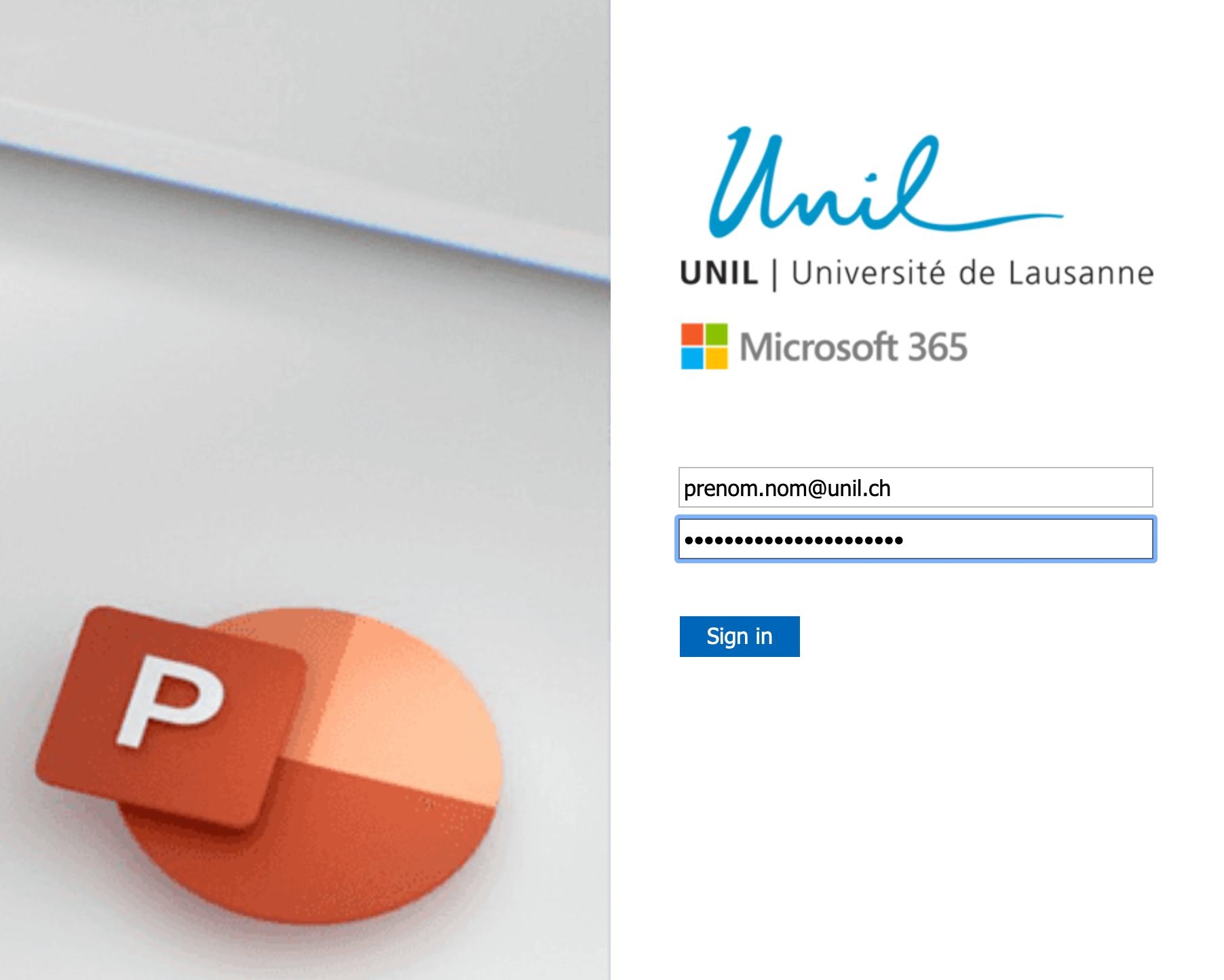](https://wiki.unil.ch/ci/uploads/images/gallery/2021-02/microsoftplanner-00003.png)
5. On peut alors commencer à utiliser Planner
[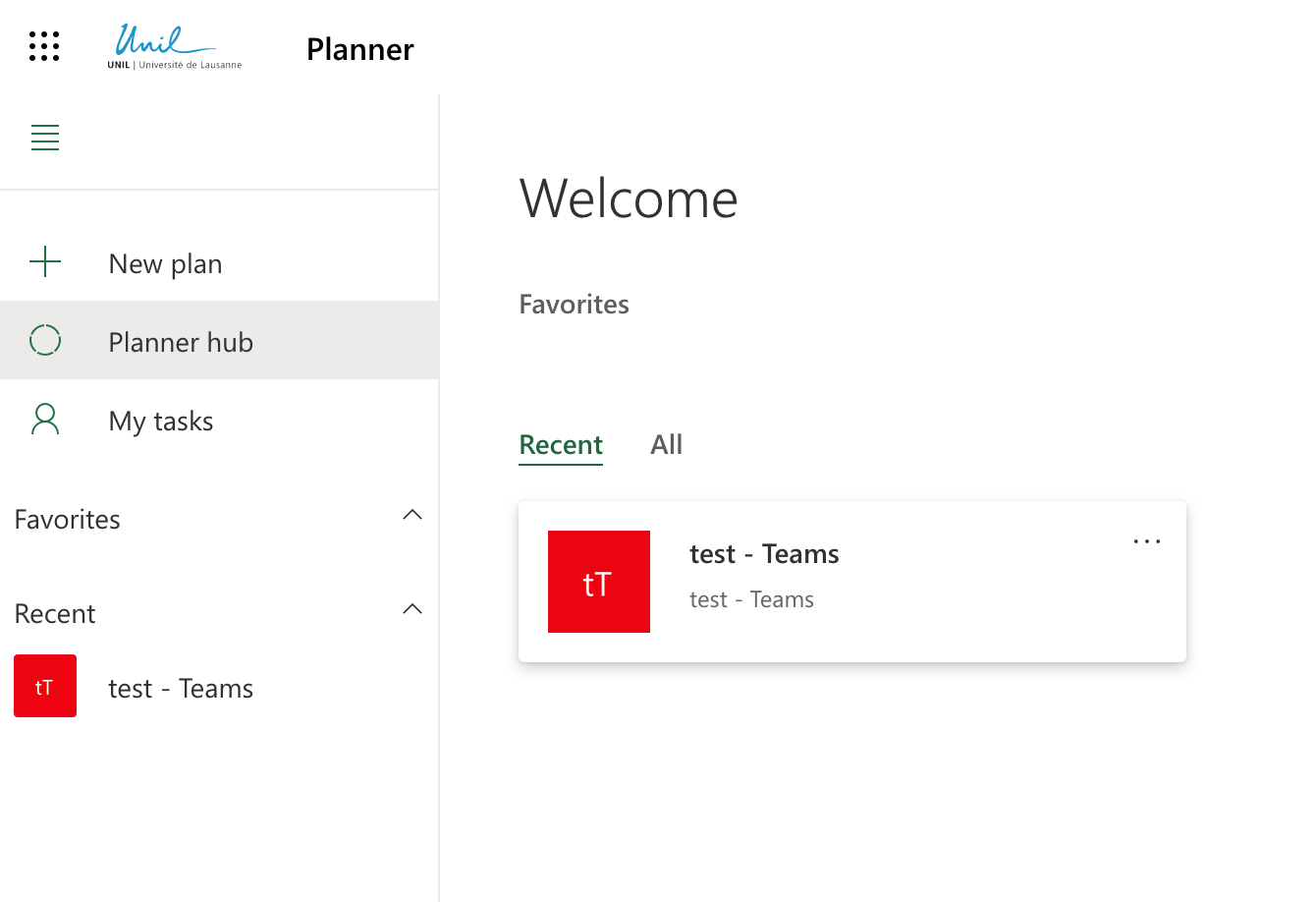](https://wiki.unil.ch/ci/uploads/images/gallery/2021-02/microsoftplanner-00004.png)
### iOS
1. Installer l'application Planner via ce lien: [https://apps.apple.com/app/id1219301037](https://apps.apple.com/app/id1219301037)
2. Entrer ses identifiants UNIL
### Android
1. Installer l'application Planner via ce lien: [https://play.google.com/store/apps/details?id=com.microsoft.planner](https://play.google.com/store/apps/details?id=com.microsoft.planner)
2. Entrer ses identifiants UNIL
## FAQ
### Ajouter un plan dans un canal Teams (non-privé)
Il n'est pas possible d'ajouter un plan dans un canal privé avec la méthode décrite ici. Pour ajouter un plan dans un canal privé, il faut le créer en ligne et l'ajouter selon la méthode décrite dans l'entrée "[Ajouter un plan existant dans un canal privé ou public d'une équipe Teams](https://wiki.unil.ch/ci/books/distribution-de-logiciels/page/microsoft-planner#bkmrk-ajouter-un-plan-exis)".
1. Se rendre dans un canal existant (”Projet A" dans l'exemple présenté ici) et cliquer sur le "+"
[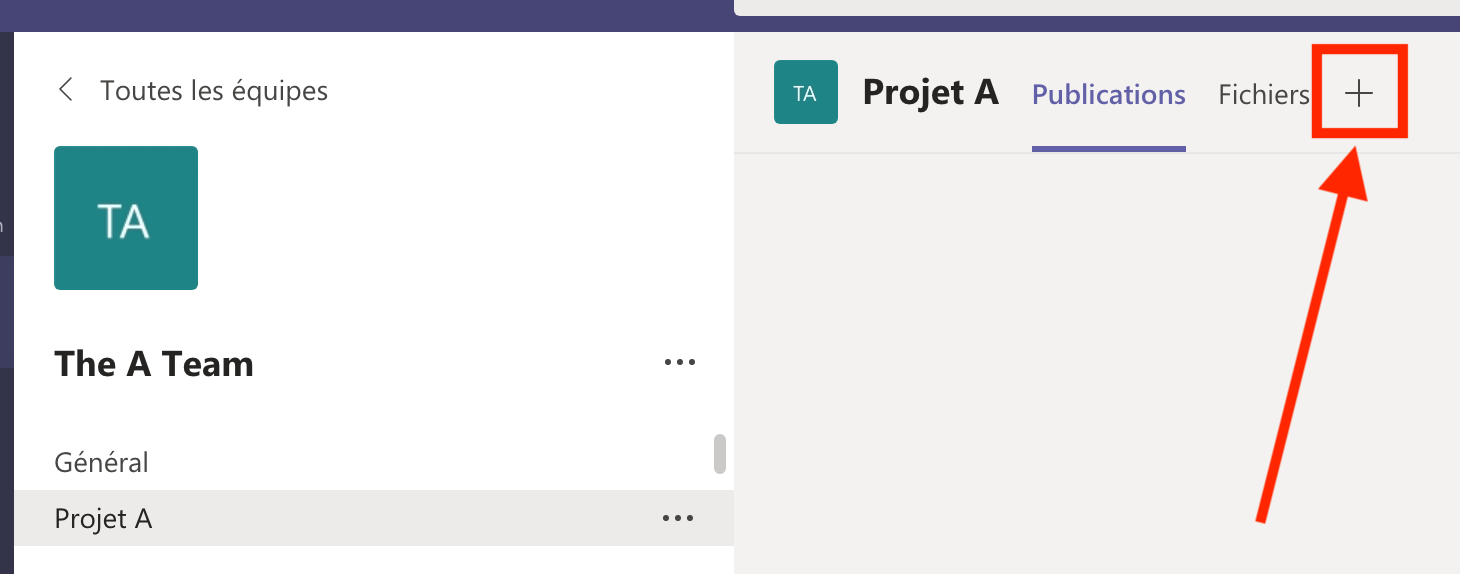](https://wiki.unil.ch/ci/uploads/images/gallery/2021-02/microsoftplannerinteams-00001.png)
2. Choisir l'application "Tasks par Planificateur"
[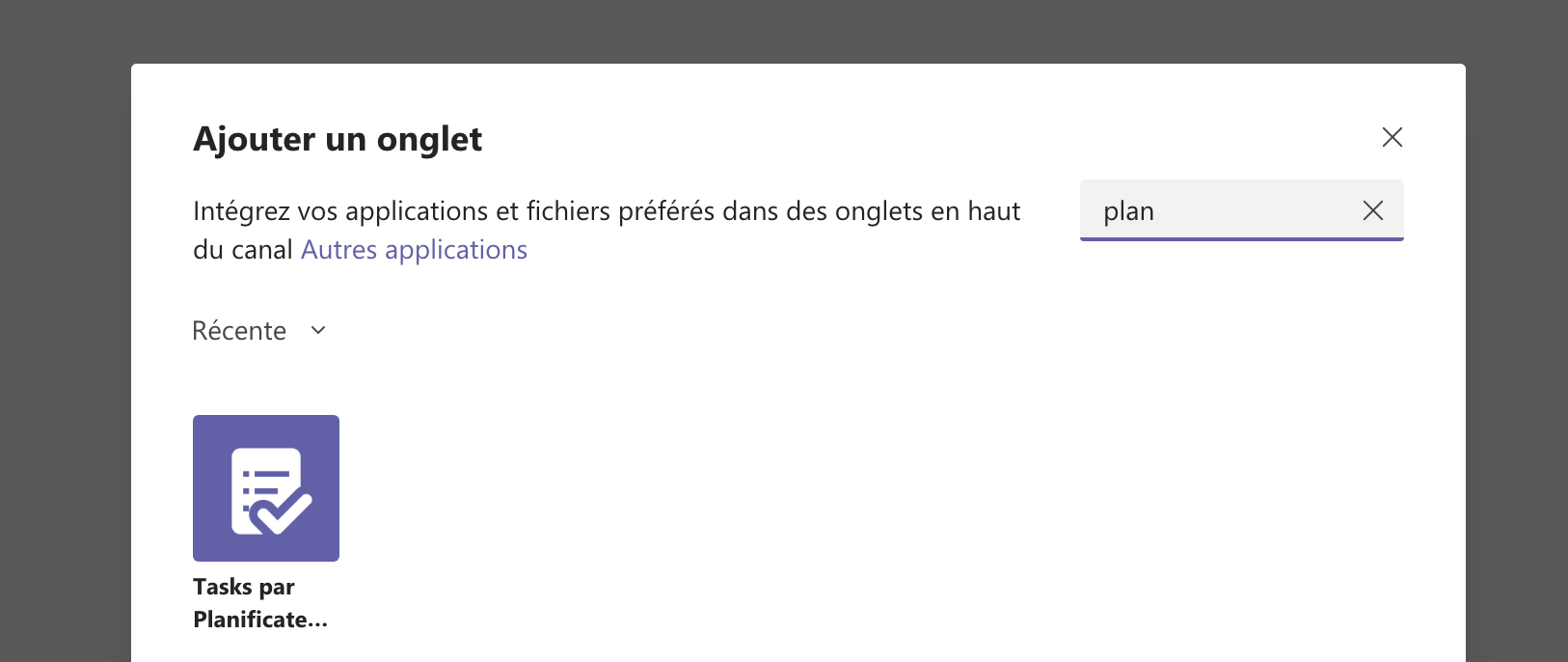](https://wiki.unil.ch/ci/uploads/images/gallery/2021-02/microsoftplannerinteams-00002.png)
3. Créer un nouveau plan et lui attribuer un nom ("Tâches pour projet A" dans notre exemple)
[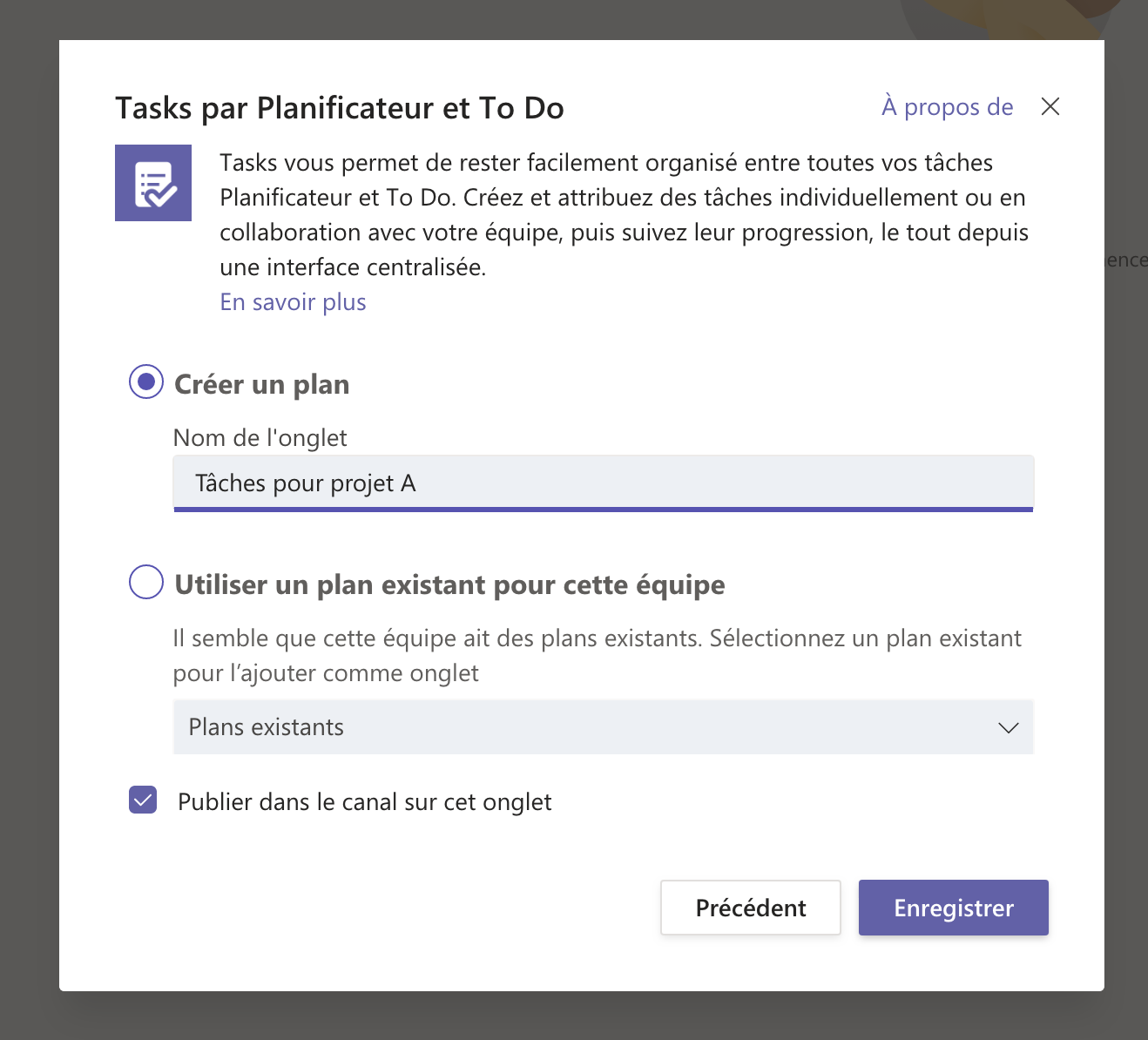](https://wiki.unil.ch/ci/uploads/images/gallery/2021-02/microsoftplannerinteams-00003.png)
4. Un nouvel onglet apparaît alors dans le canal. Y ajouter une tâche comme proposé
[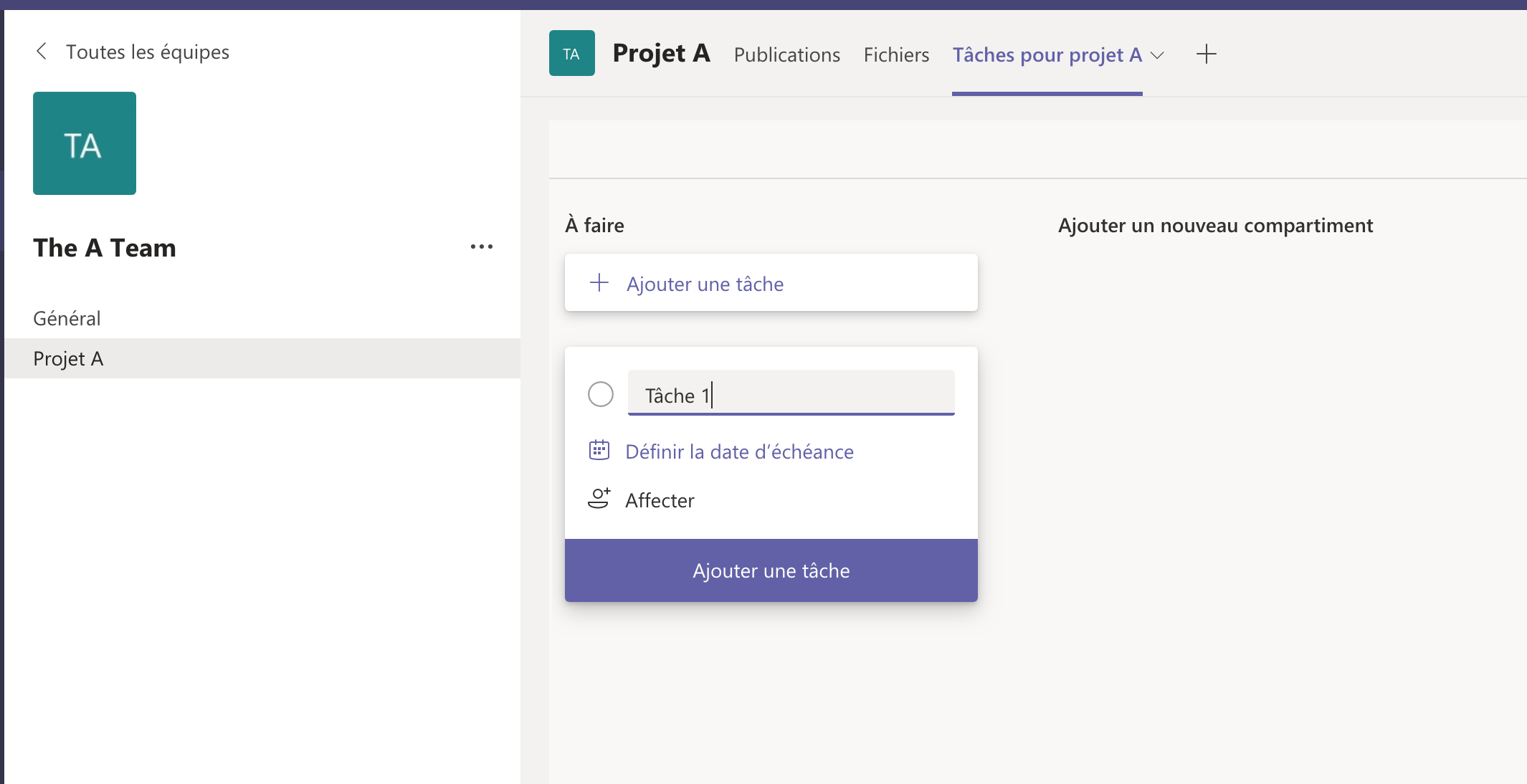](https://wiki.unil.ch/ci/uploads/images/gallery/2021-02/microsoftplannerinteams-00004.png)
5. On peut également compléter la tâche une fois créée, en ajoutant une liste de contrôle, des commentaires, des pièces jointes, etc
[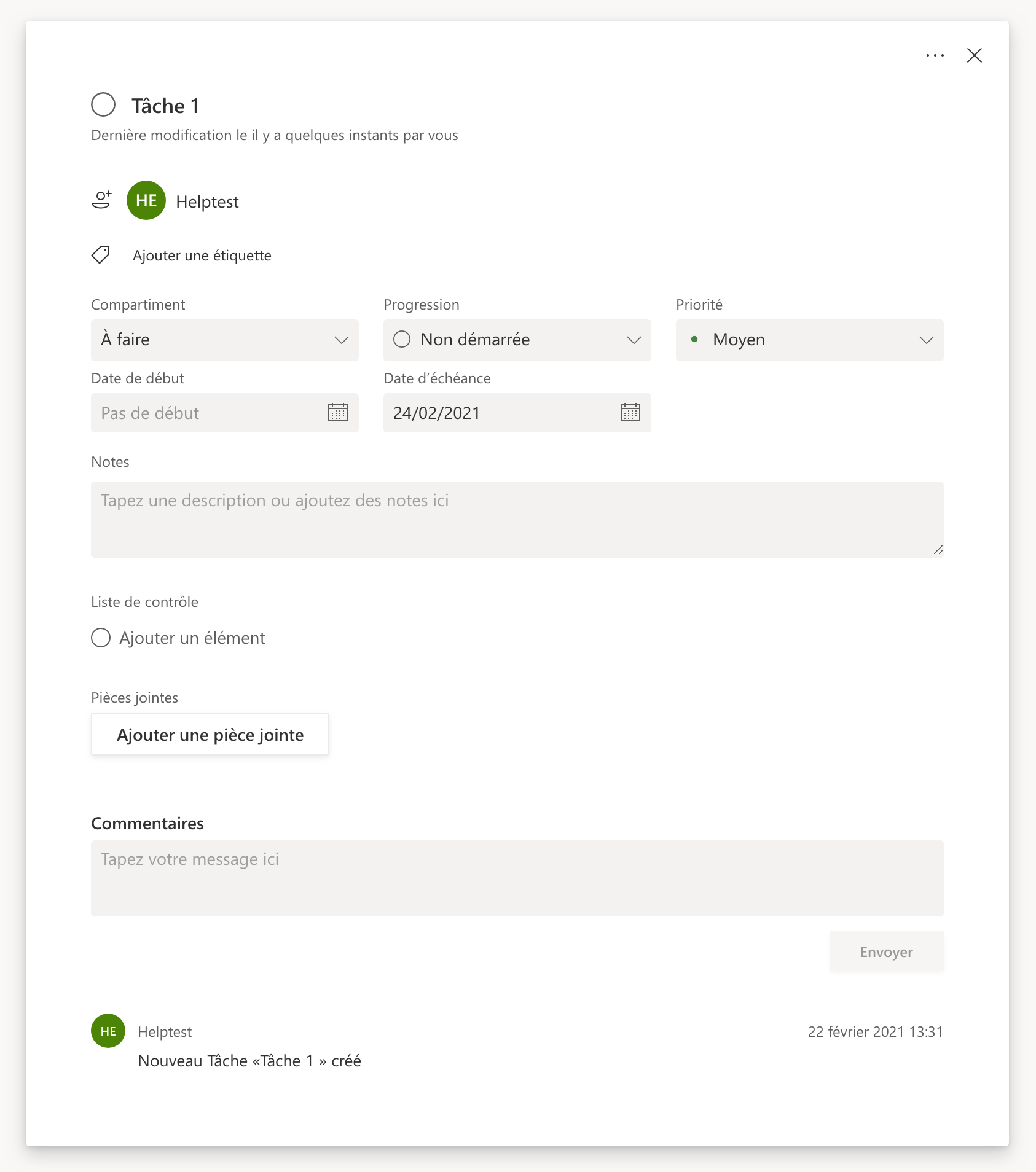](https://wiki.unil.ch/ci/uploads/images/gallery/2021-02/microsoftplannerinteams-00005.png)
### Ajouter un plan existant dans un canal privé ou public d'une équipe Teams
1. Sur [https://tasks.office.com](https://tasks.office.com), dans le plan existant, cliquer sur les 3 points de suspension et copier l'URL du plan
[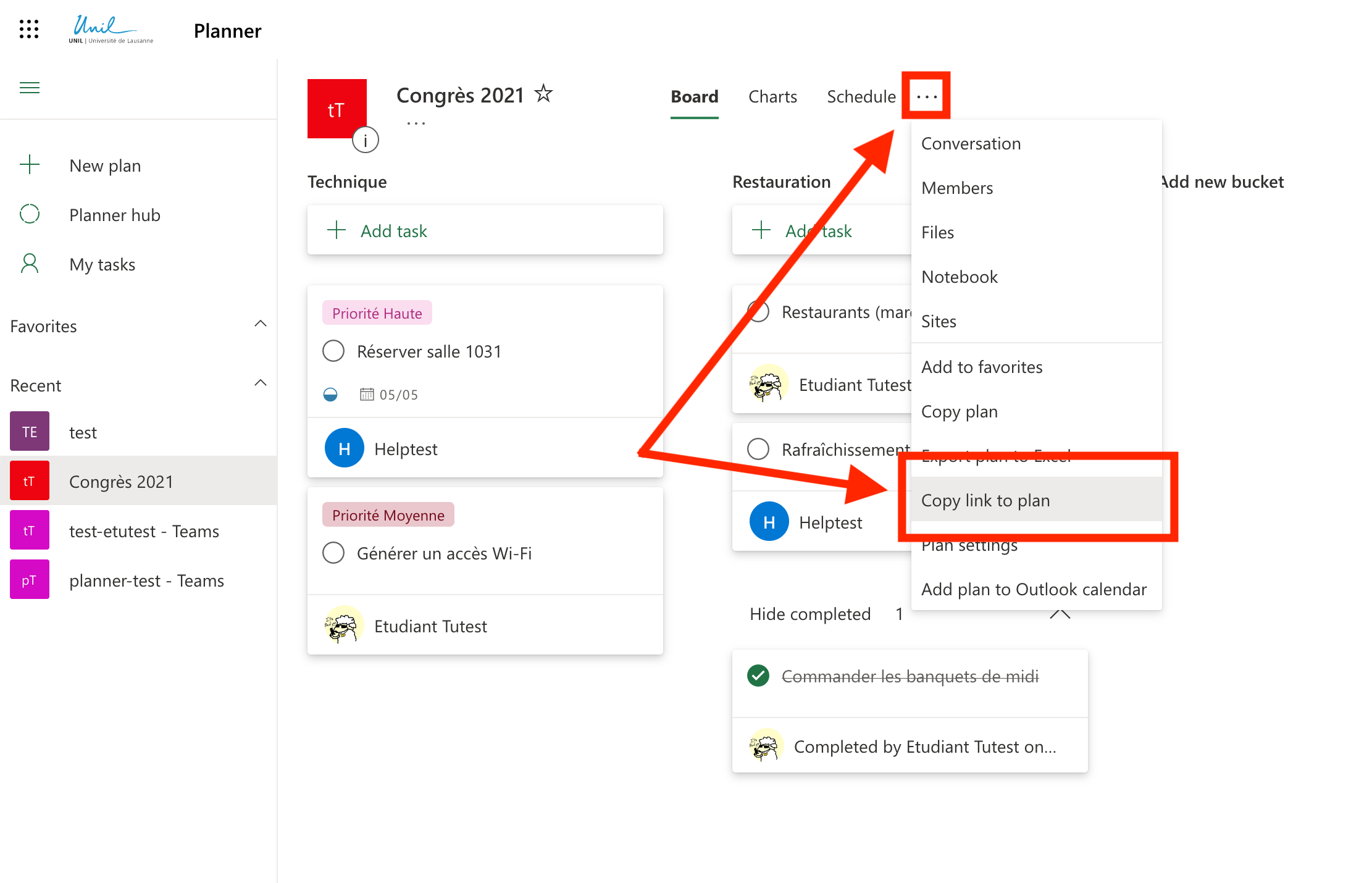](https://wiki.unil.ch/ci/uploads/images/gallery/2021-04/planner-ext-1.png)
2. Dans l'équipe Teams, choisir le canal de publication et cliquer sur le +
[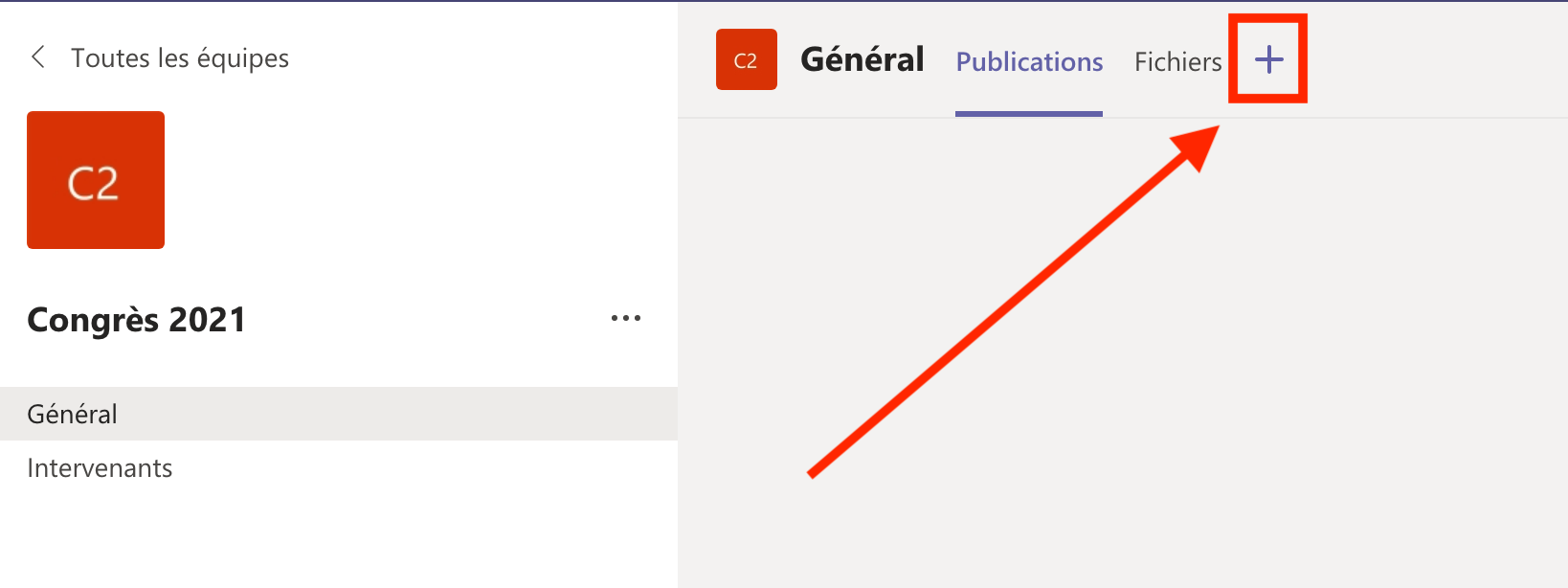](https://wiki.unil.ch/ci/uploads/images/gallery/2021-04/planner-ext-2.png)
3. Cliquer sur "Site web"
[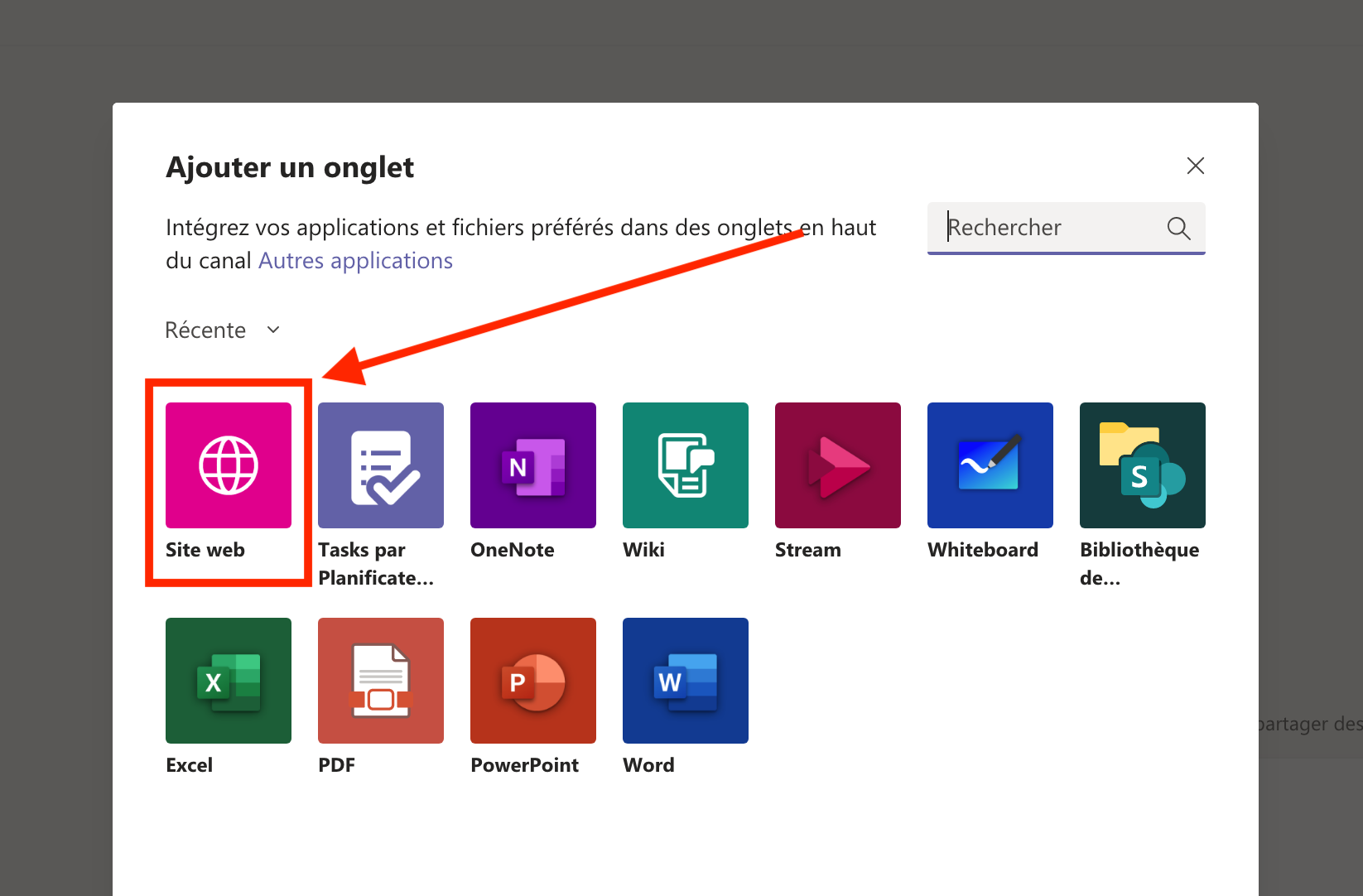](https://wiki.unil.ch/ci/uploads/images/gallery/2021-04/planner-ext-3.png)
4. Définir un nom et coller l'URL
[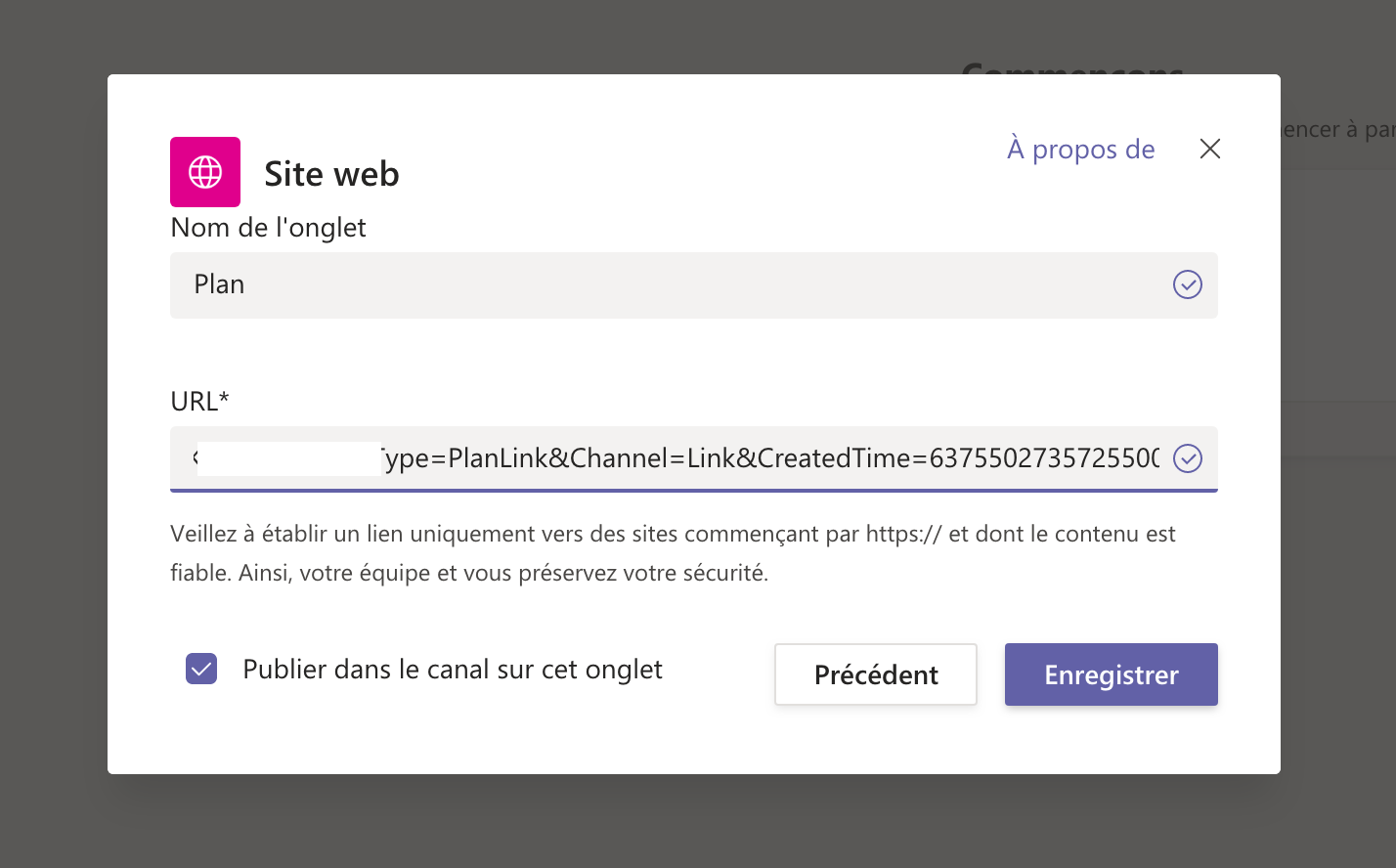](https://wiki.unil.ch/ci/uploads/images/gallery/2021-04/planner-ext-4.png)
5. Le plan s'affiche alors (potentiellement après authentification avec username/password UNIL)
[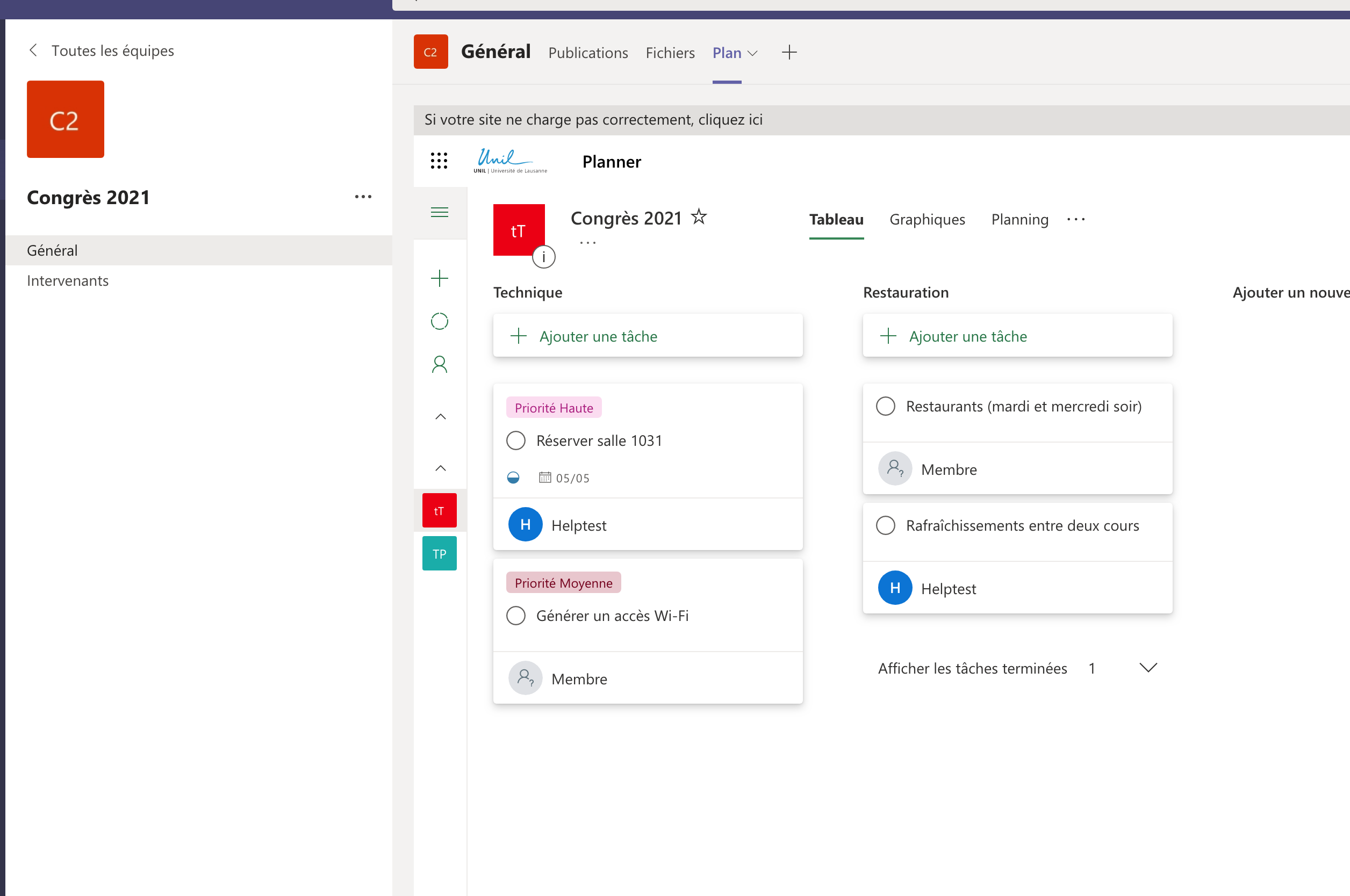](https://wiki.unil.ch/ci/uploads/images/gallery/2021-04/planner-ext-5.png)
### Liens utiles
- [Pages d'aide en ligne sur le site de Microsoft](https://support.microsoft.com/en-us/planner)
# Microsoft Teams
{{@408}}
# Microsoft Visio
Depuis le 1er mars 2025, une version allégée de Visio est disponible pour toute personne disposant d'une adresse unil.ch.
## Compatibilité et disponibilité
| [](https://wiki.unil.ch/ci/uploads/images/gallery/2020-01/Apple_logo_black.png) | [](https://wiki.unil.ch/ci/uploads/images/gallery/2020-01/yes.png)
|
| [](https://wiki.unil.ch/ci/uploads/images/gallery/2020-01/Windows_logo.png) | [](https://wiki.unil.ch/ci/uploads/images/gallery/2020-01/yes.png) |
| [](https://wiki.unil.ch/ci/uploads/images/gallery/2020-01/linux_logo-300x184.png) | [](https://wiki.unil.ch/ci/uploads/images/gallery/2020-01/yes.png) |
## Installation
Pour accéder aux fonctionnalités de base de Visio en ligne (plan 1), se rendre sur [https://visio.office.com](https://visio.office.com) (authentification nécessaire avec username et mot de passe UNIL)
## FAQ
### Office 2016/2019 bloque l'installation de Visio
Si une telle fenêtre apparaît, c'est probablement parce que le fichier d'installation téléchargé n'est pas le bon. En retournant sur le lien de téléchargement reçu par mail, il est alors possible de télécharger la version correspondant à la version d'Office qui est installée sur l'ordinateur. Dans l'exemple ci-dessous, il faut prendre la version de Visio compatible avec Office 2016
[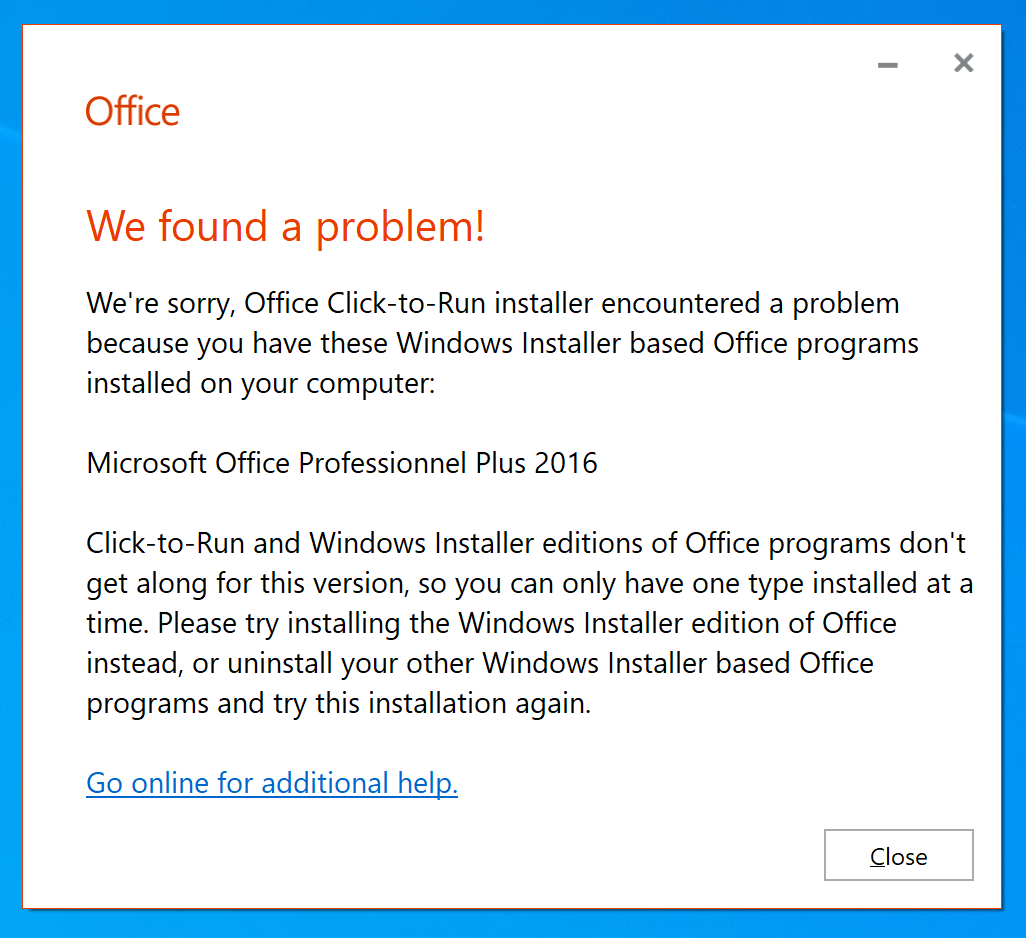](https://wiki.unil.ch/ci/uploads/images/gallery/2020-04/ms_uninstalloffice201600001.png)
# MindManager
## Compatibilité et disponibilité
| [](https://wiki.unil.ch/ci/uploads/images/gallery/2020-01/Apple_logo_black.png) | [](https://wiki.unil.ch/ci/uploads/images/gallery/2020-01/yes.png) | 10.13 et sup. |
| [](https://wiki.unil.ch/ci/uploads/images/gallery/2020-01/Windows_logo.png) | [](https://wiki.unil.ch/ci/uploads/images/gallery/2020-01/yes.png) | Windows 10 et sup |
| [](https://wiki.unil.ch/ci/uploads/images/gallery/2020-01/linux_logo-300x184.png) | [](https://wiki.unil.ch/ci/uploads/images/gallery/2020-01/no.png) |
|
## Installation
### Windows
1. Prérequis: disposer du lien de téléchargement fourni par mail suite à une demande via [notre service de distribution de logiciels](https://go.unil.ch/distrisoft "Accéder au service")
2. Télécharger le fichier et la licence
3. Ouvrir le fichier .exe téléchargé
4. Cliquer sur Oui
[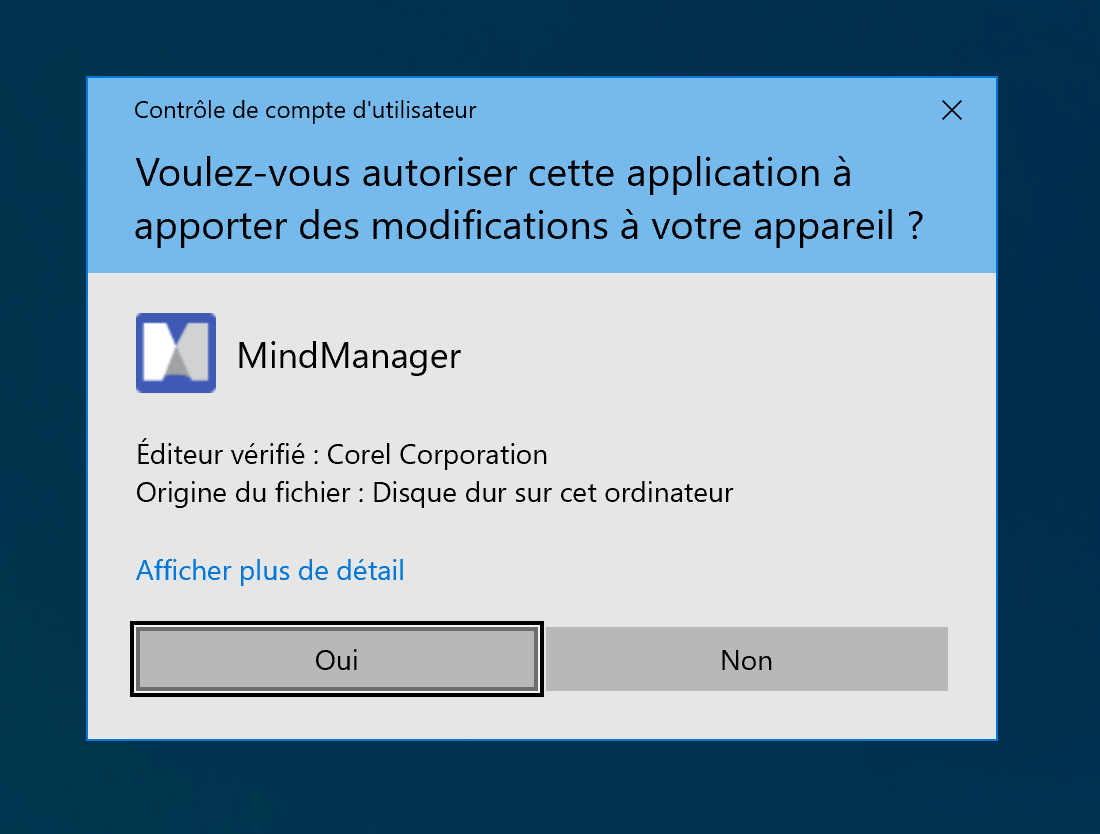](https://wiki.unil.ch/ci/uploads/images/gallery/2021-01/mindmanager2021-win64-00009.png)
5. Sélectionner une langue d'installation et cliquer sur Suivant
[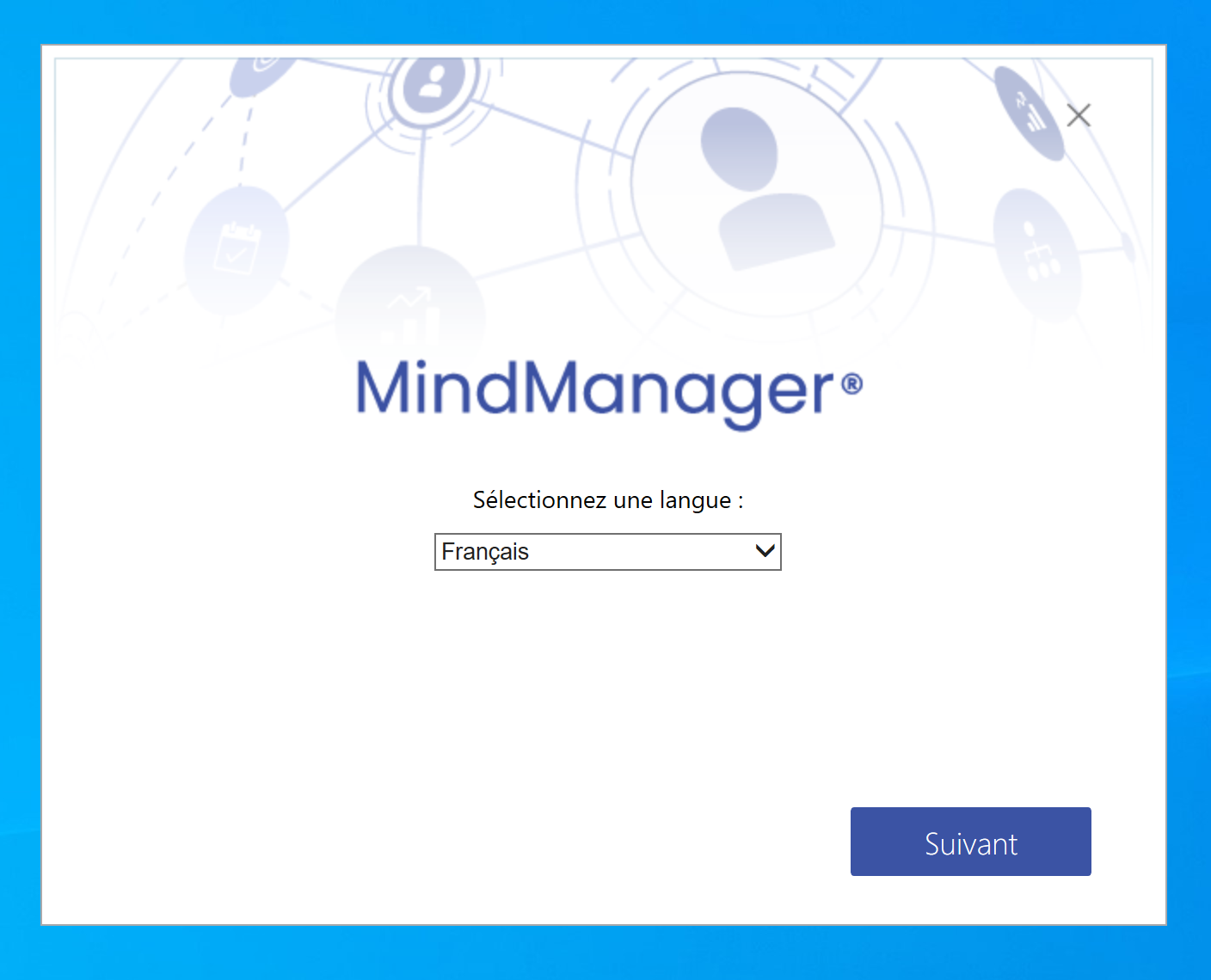](https://wiki.unil.ch/ci/uploads/images/gallery/2021-01/mindmanager2021-win64-00008.png)
6. Cliquer sur "Télécharger et installer"
[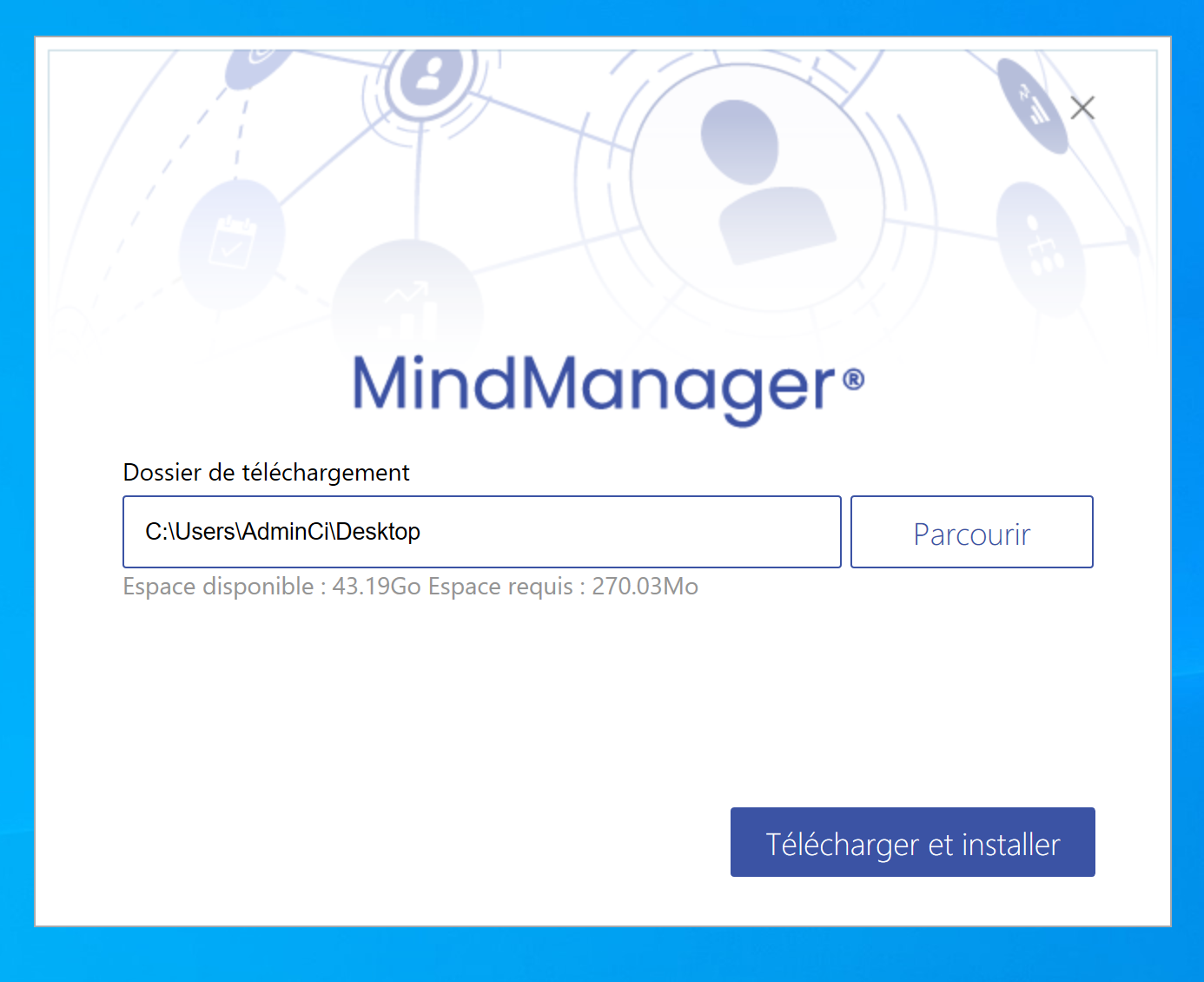](https://wiki.unil.ch/ci/uploads/images/gallery/2021-01/mindmanager2021-win64-00007.png)
7. Cliquer sur "Suivant"
[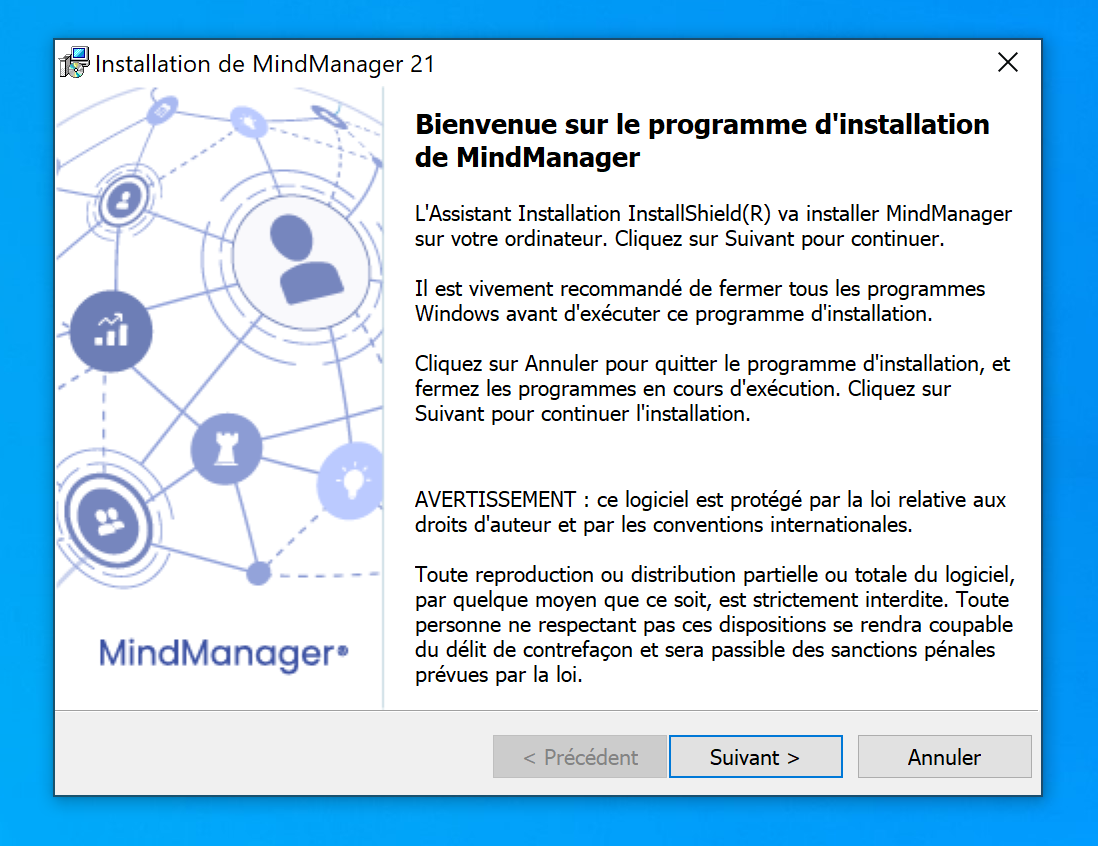](https://wiki.unil.ch/ci/uploads/images/gallery/2021-01/mindmanager2021-win64-00006.png)
8. Accepter les conditions du contrat d'utilisation et cliquer sur "Suivant"
[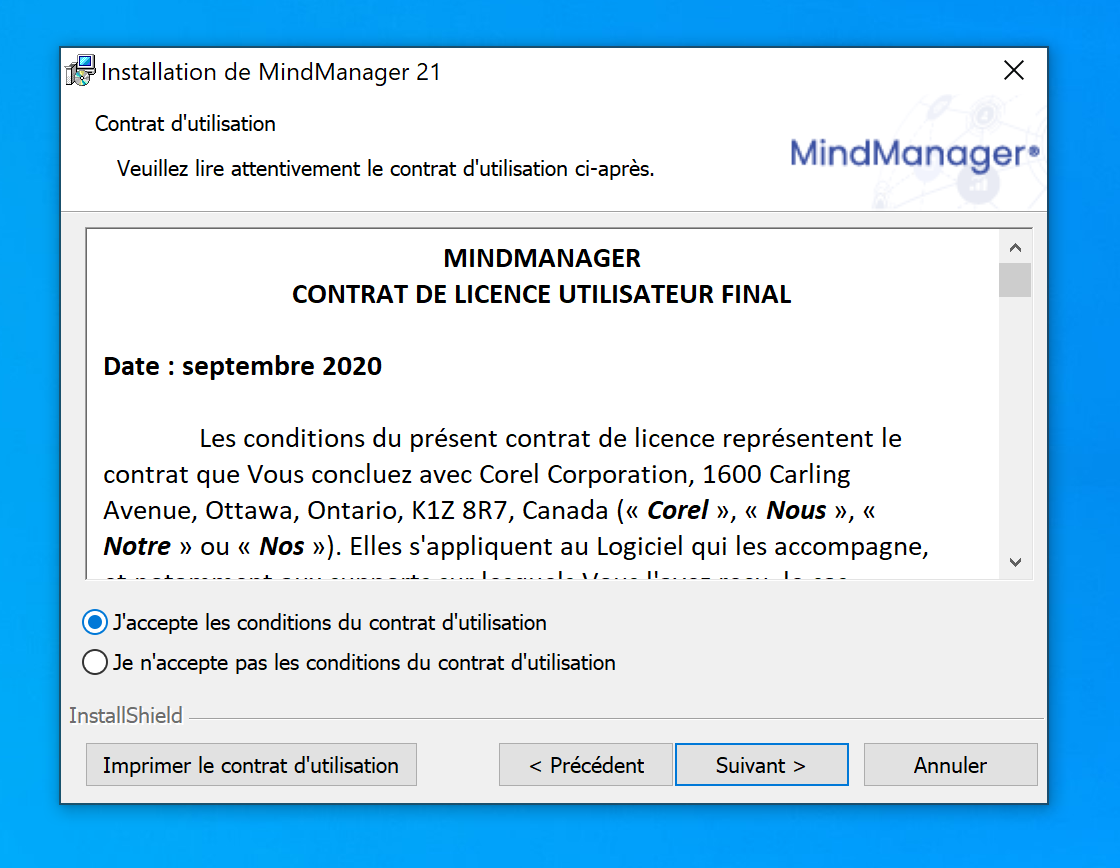](https://wiki.unil.ch/ci/uploads/images/gallery/2021-01/mindmanager2021-win64-00005.png)
9. Cliquer sur "Suivant"
[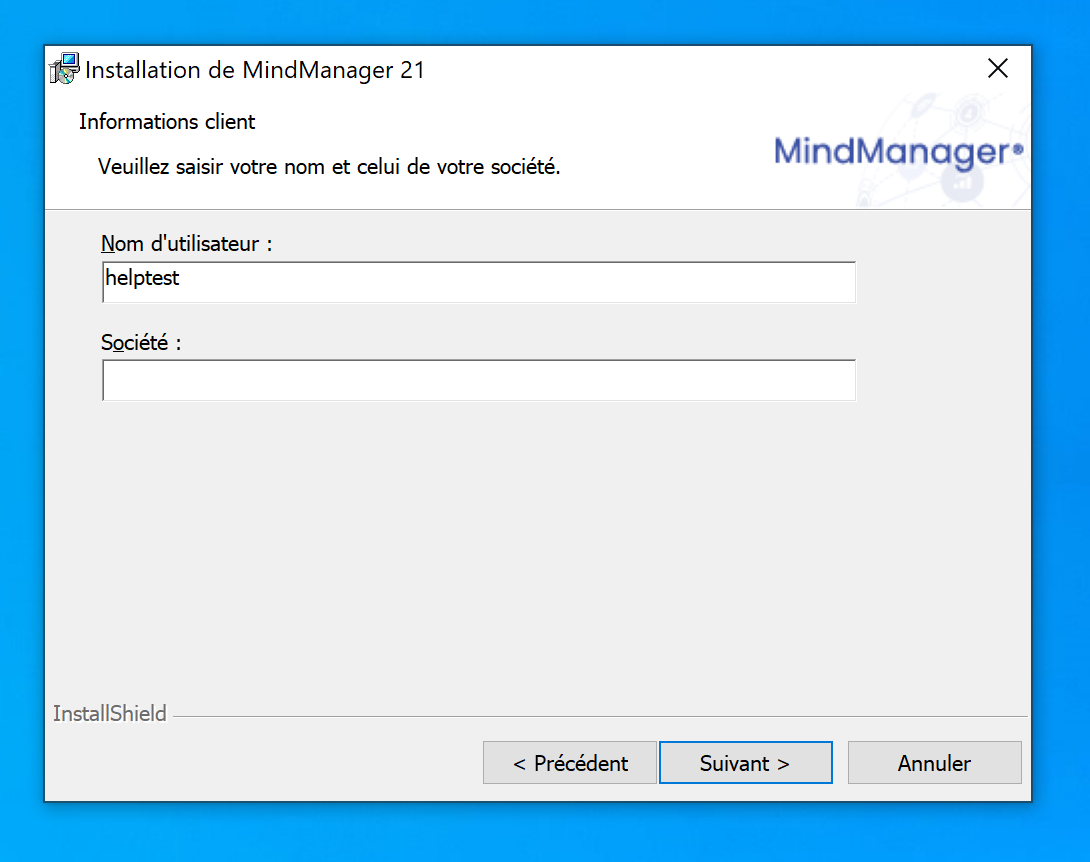](https://wiki.unil.ch/ci/uploads/images/gallery/2021-01/mindmanager2021-win64-00004.png)
10. Cliquer sur "Suivant"
[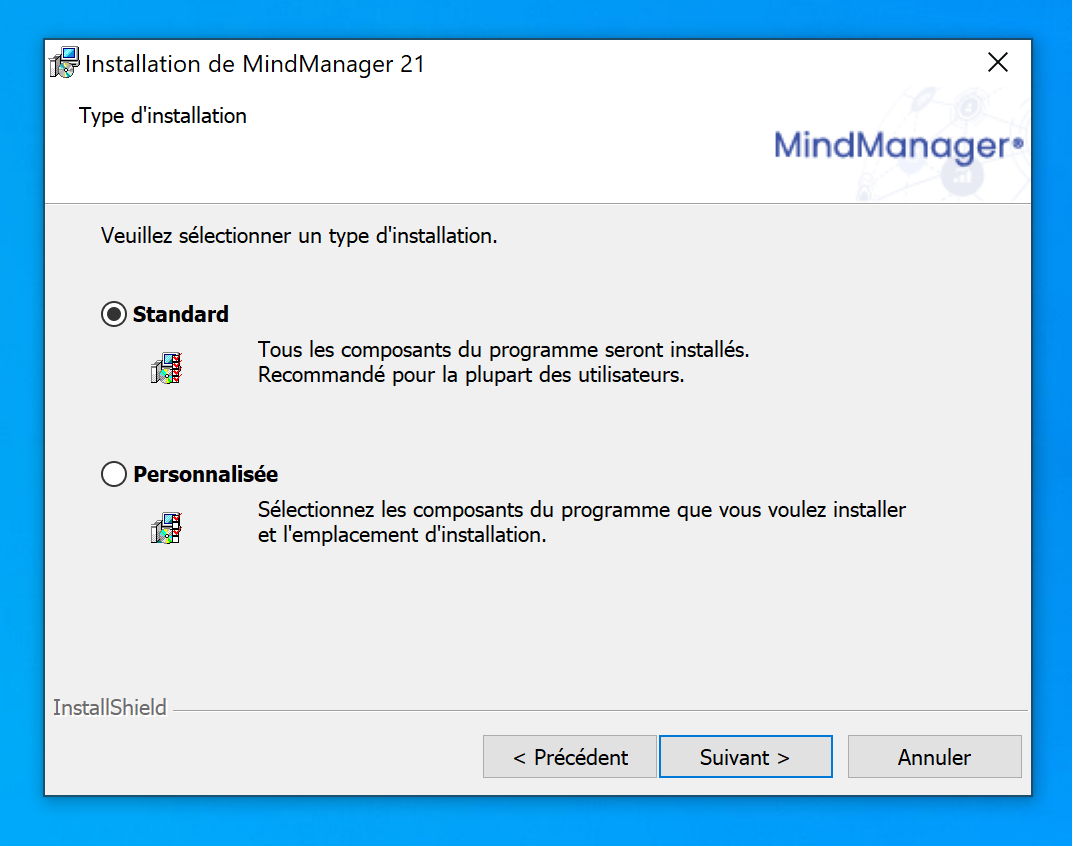](https://wiki.unil.ch/ci/uploads/images/gallery/2021-01/mindmanager2021-win64-00003.png)
11. Cliquer sur ”Installer"
[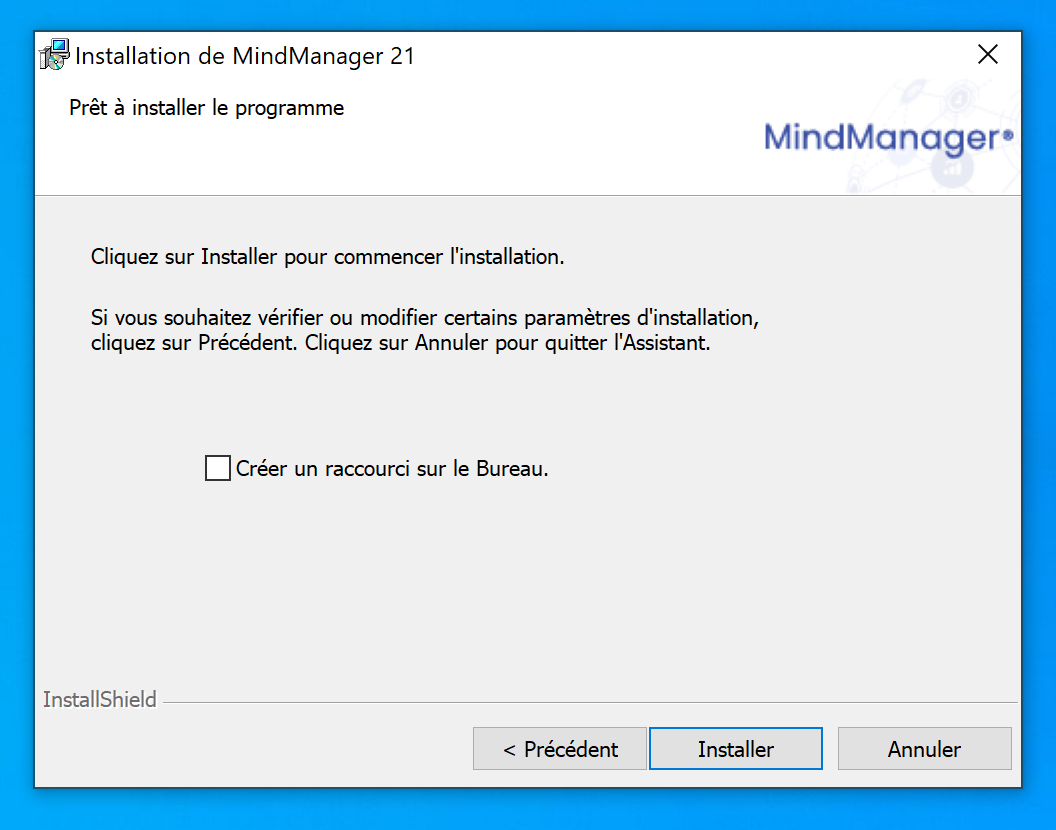](https://wiki.unil.ch/ci/uploads/images/gallery/2021-01/mindmanager2021-win64-00002.png)
12. Cliquer sur "Terminer"
[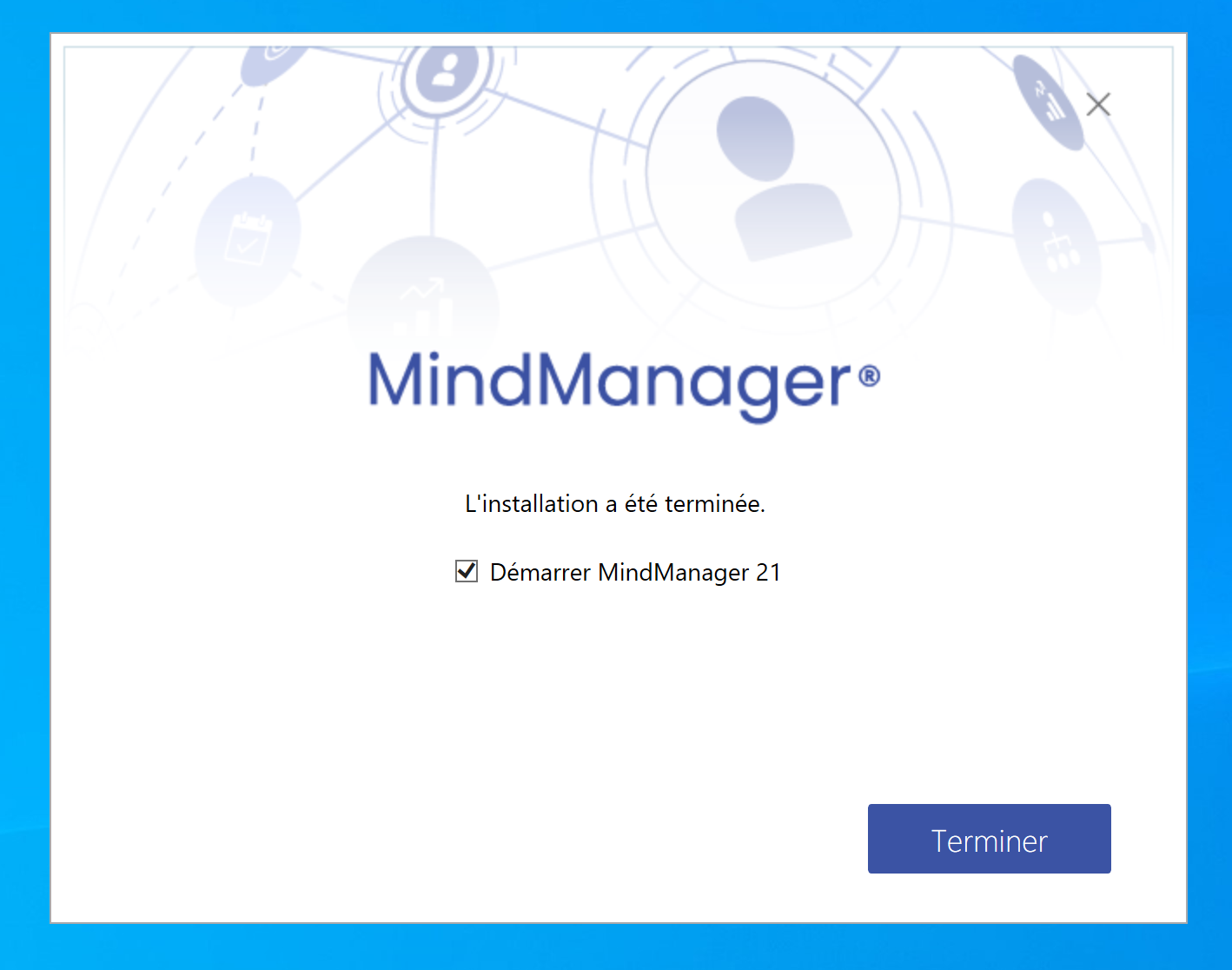](https://wiki.unil.ch/ci/uploads/images/gallery/2021-01/mindmanager2021-win64-00001.png)
#### Créer un compte personnel et saisir la licence UNIL
1. Cliquer sur Créer un compte
[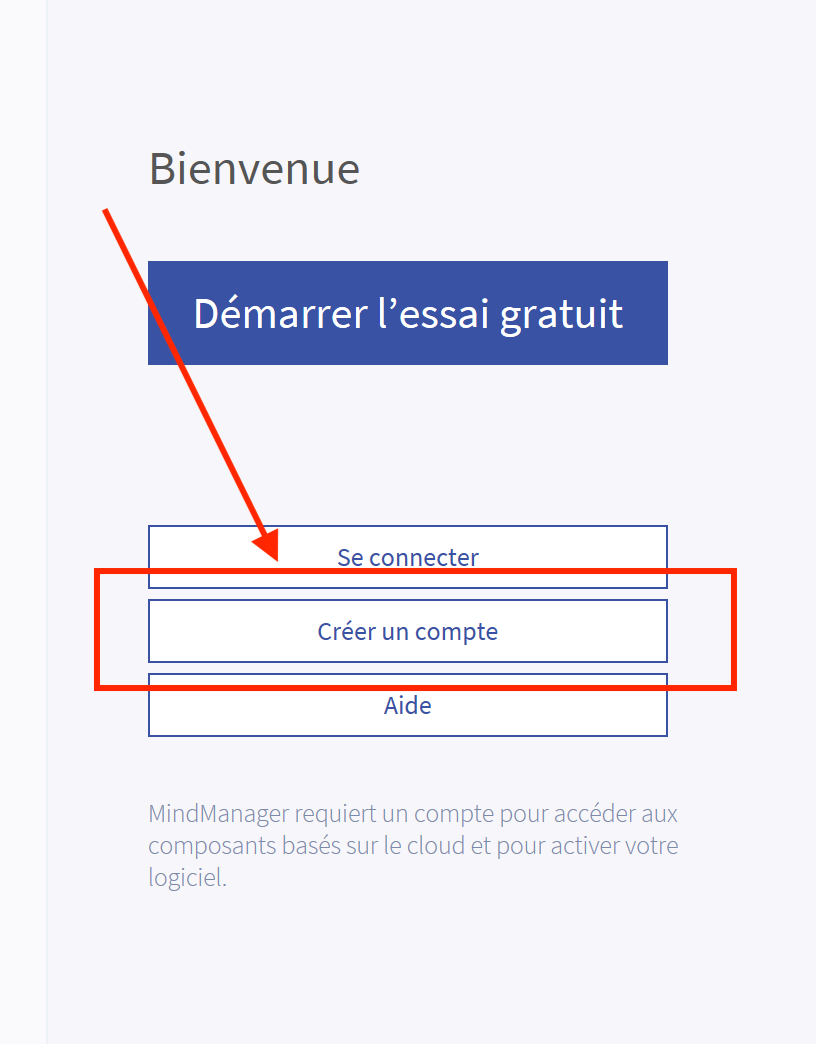](https://wiki.unil.ch/ci/uploads/images/gallery/2021-01/mindmanagercloud-createaccount-00001.png)
2. Saisir son adresse @unil.ch, prénom + nom et un mot de passe de son choix
[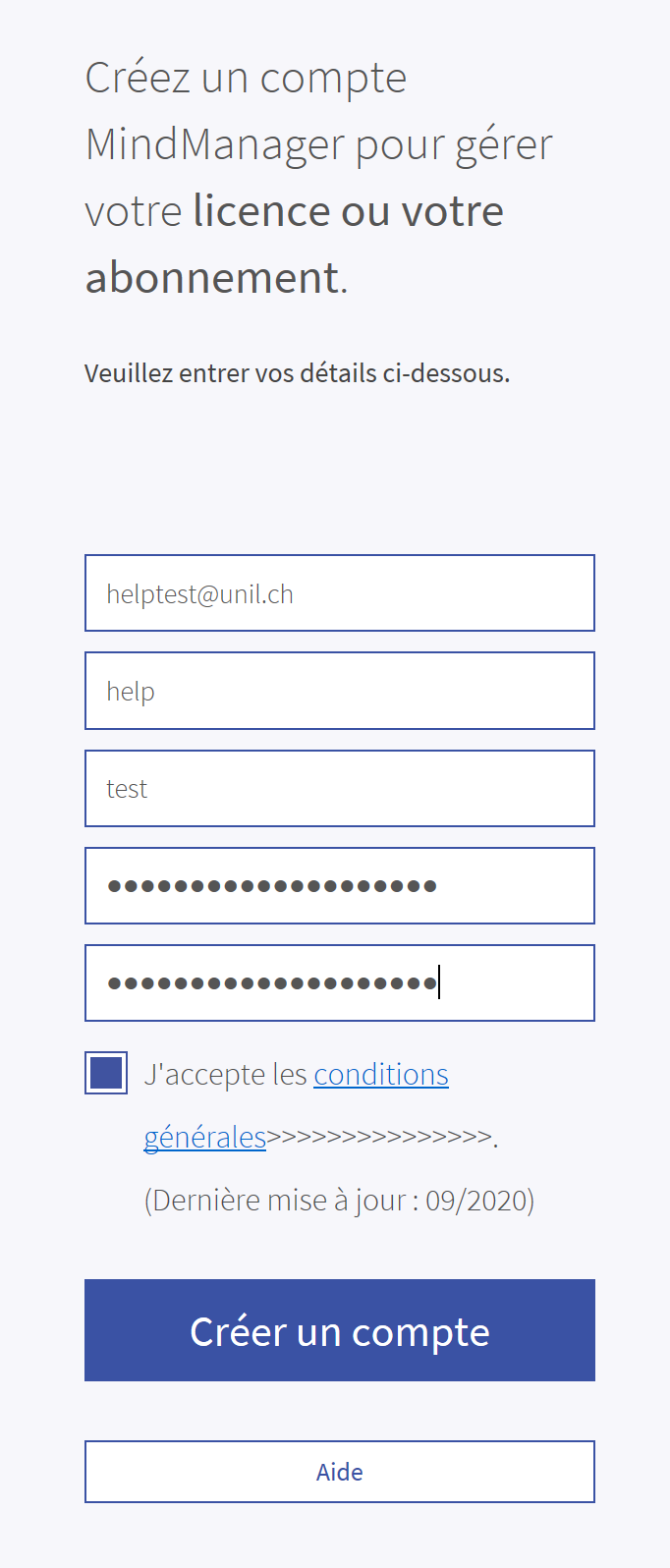](https://wiki.unil.ch/ci/uploads/images/gallery/2021-01/mindmanagercloud-createaccount-00002.png)
3. Sur [https://outlook.office365.com](https://outlook.office365.com) ou dans son client de messagerie, repérer le mail envoyé par mindmanager et cliquer sur "Vérifier mon compte"
[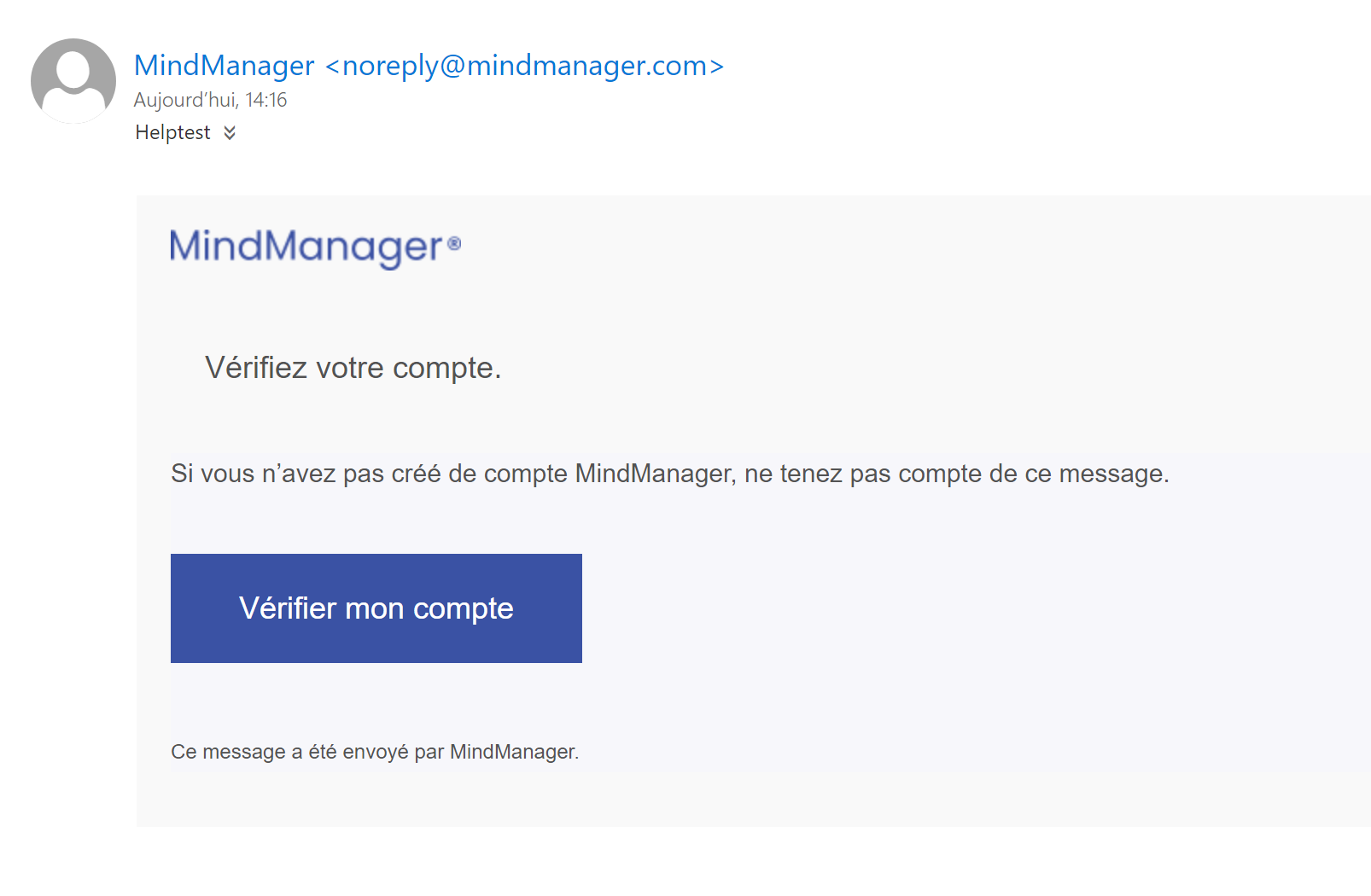](https://wiki.unil.ch/ci/uploads/images/gallery/2021-01/mindmanagercloud-createaccount-00003.png)
4. De retour sur l'application MindManager, cliquer sur "Continuer"
[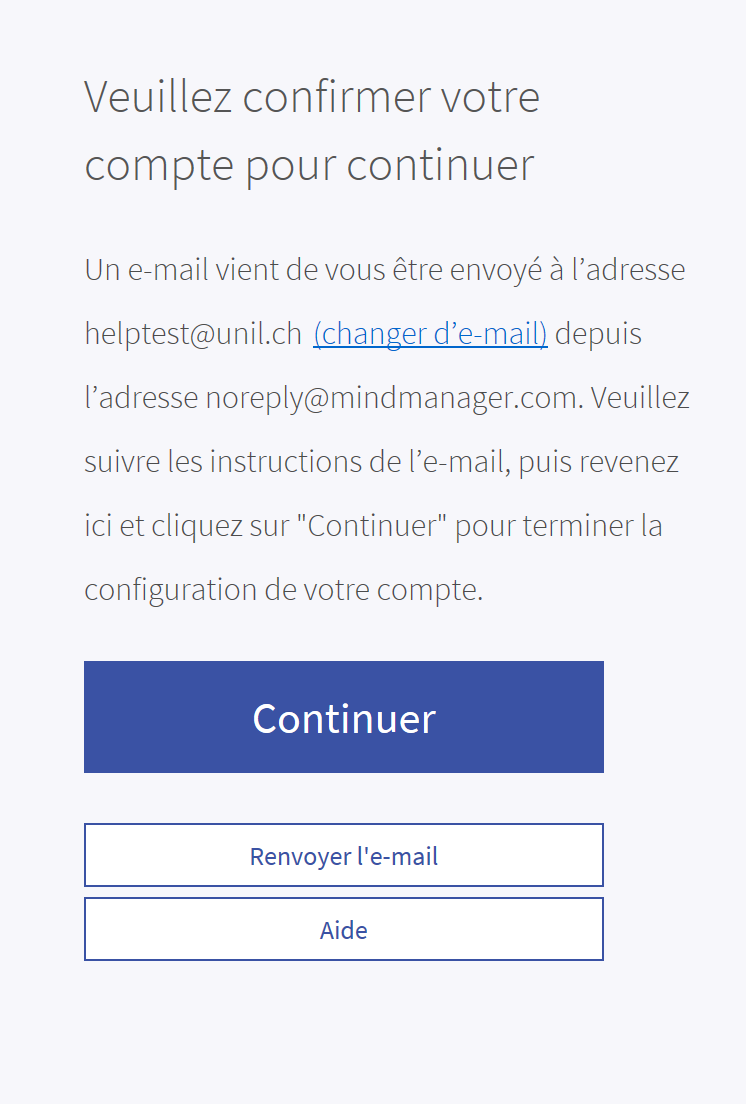](https://wiki.unil.ch/ci/uploads/images/gallery/2021-01/mindmanagercloud-createaccount-00004.png)
5. Une fois connecté, cliquer sur "Entrer la clé de licence"
[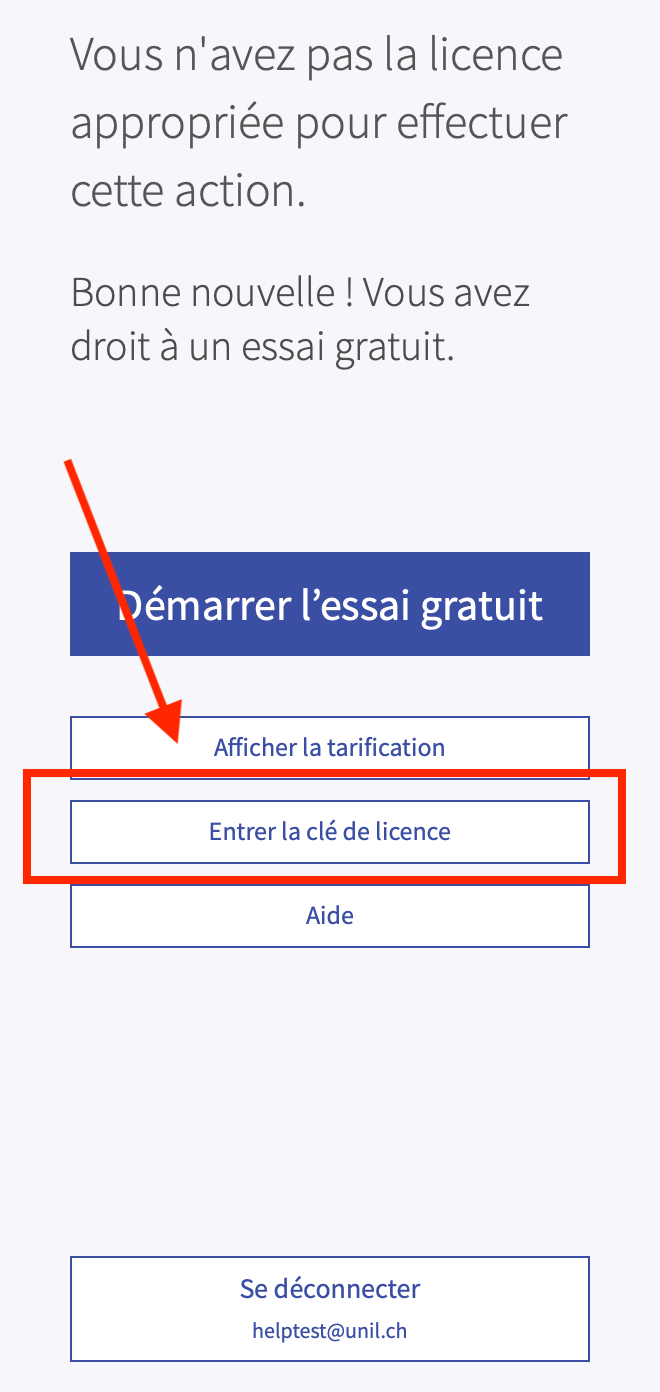](https://wiki.unil.ch/ci/uploads/images/gallery/2021-01/mindmanagercloud-createaccount-00005.png)
6. Saisir la clé de licence que l'on a téléchargé à l'étape 1 et cliquer sur "Soumettre". Le cas échéant, retourner sur la [page de téléchargement initiale](https://www2.unil.ch/softunil/mindmanager). Une fois la licence saisie, la licence MindManager est alors activée.
[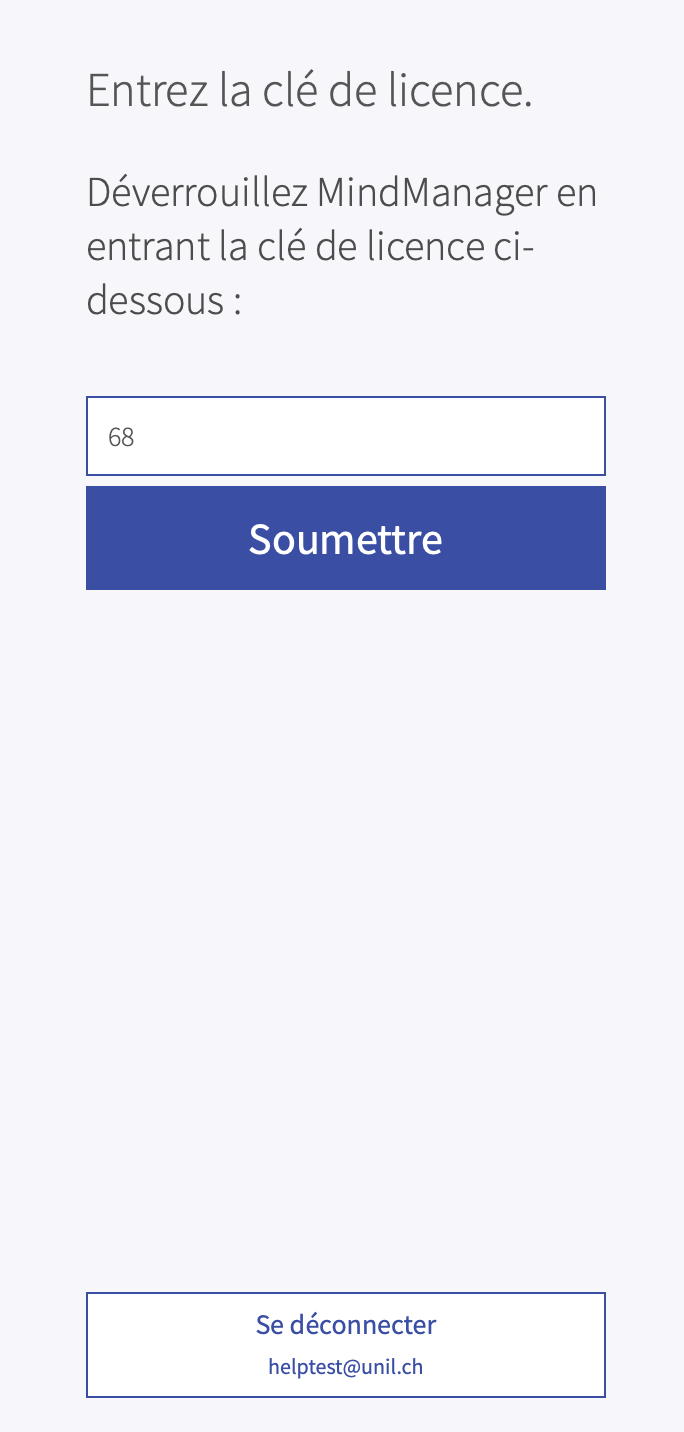](https://wiki.unil.ch/ci/uploads/images/gallery/2021-01/mindmanagercloud-createaccount-00006.png)
### Mac
1. Prérequis: disposer du lien de téléchargement fourni par mail suite à une demande via [notre service de distribution de logiciels](https://go.unil.ch/distrisoft "Accéder au service")
2. Télécharger le fichier et la licence
3. Ouvrir le fichier dmg et placer l'application MindManager dans le dossier Applications
[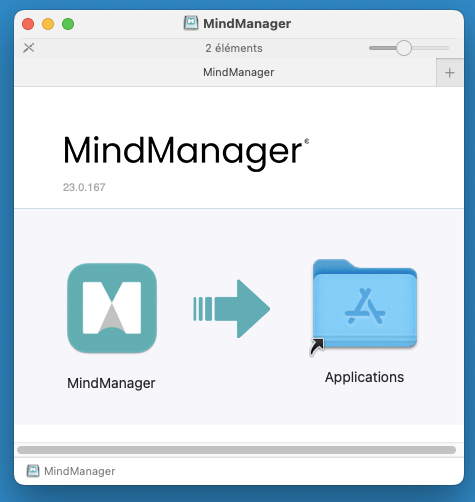](https://wiki.unil.ch/ci/uploads/images/gallery/2023-09/mindmanager-mac-new00001-png.png)
4. Cliquer sur Accepter
[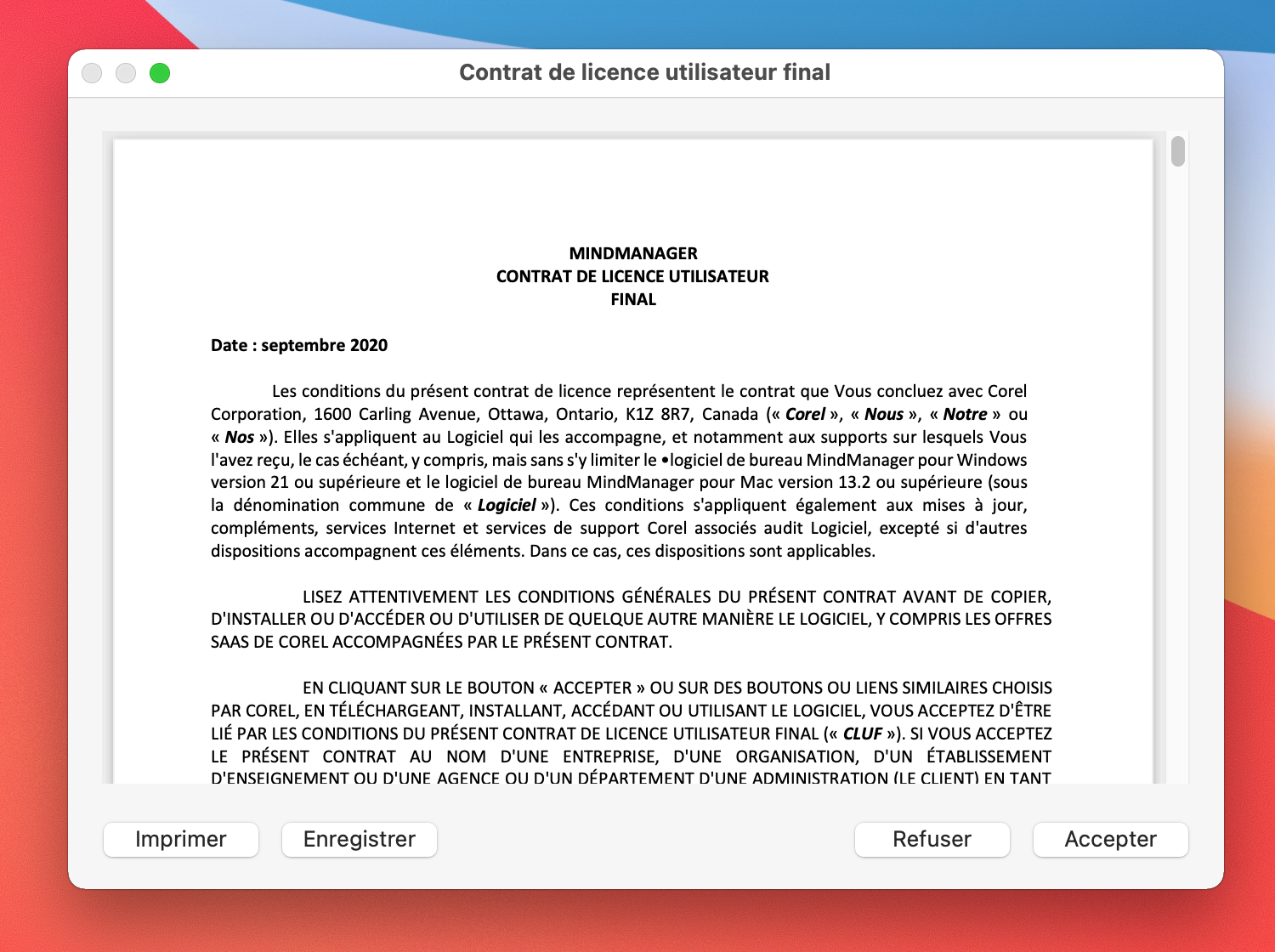](https://wiki.unil.ch/ci/uploads/images/gallery/2021-01/mindmanager13-2-mac-00001.png)
5. Se rendre dans le dossier Applications et ouvrir le logiciel MindManager
[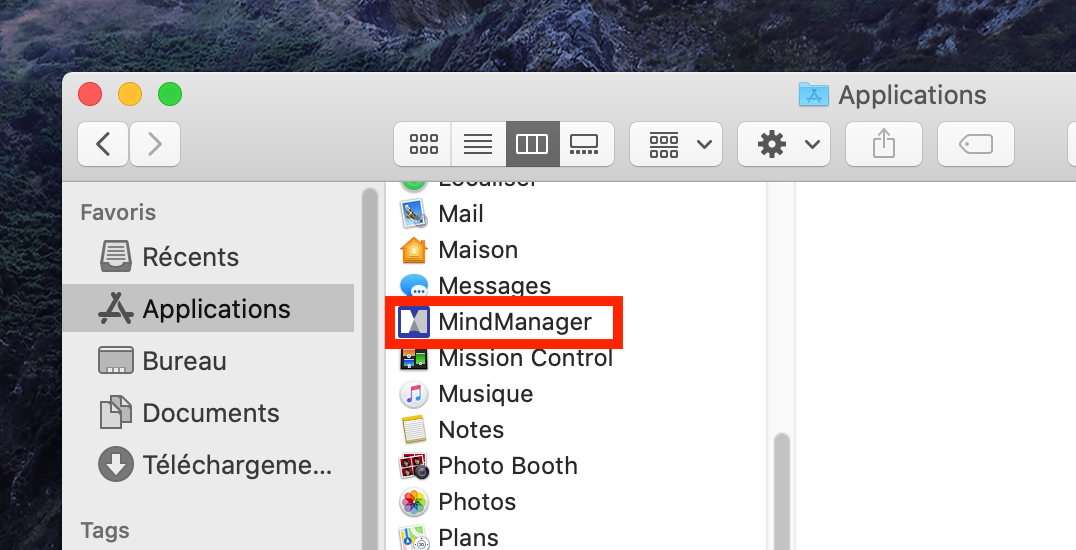](https://wiki.unil.ch/ci/uploads/images/gallery/2020-05/mindmanager_mac00002.png)
#### Créer un compte personnel et saisir la licence UNIL
1. Cliquer sur Créer un compte
[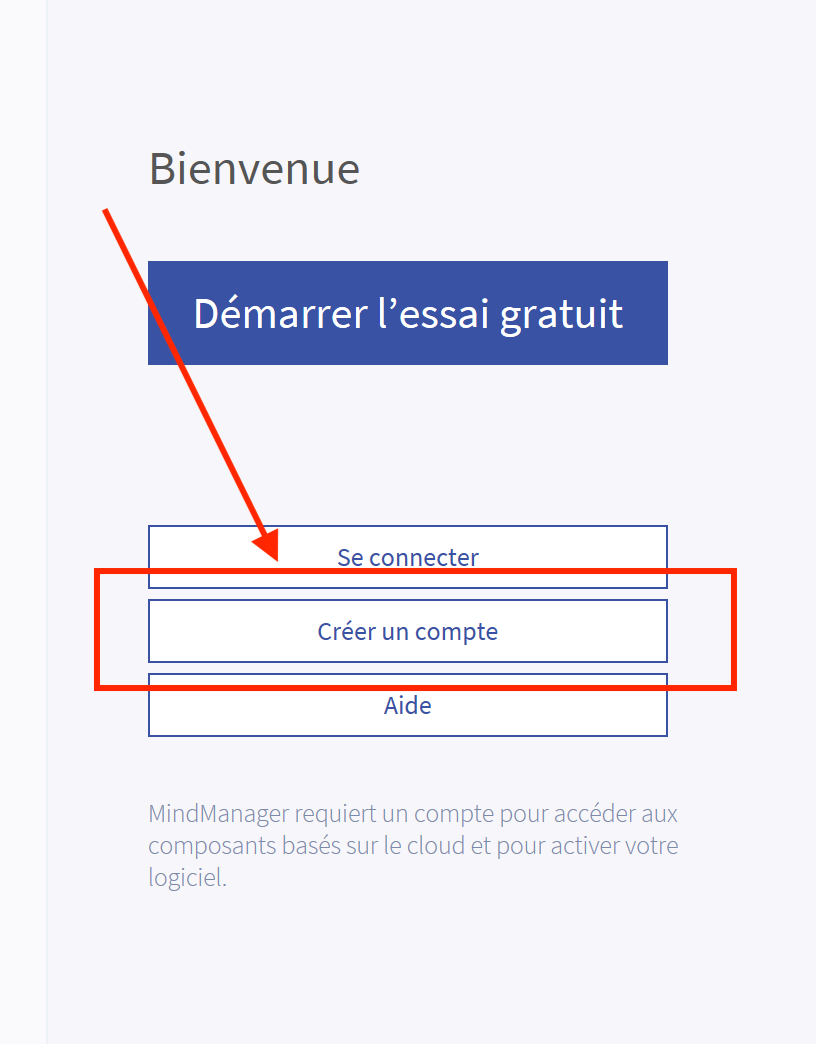](https://wiki.unil.ch/ci/uploads/images/gallery/2021-01/mindmanagercloud-createaccount-00001.png)
2. Saisir son adresse @unil.ch, prénom + nom et un mot de passe de son choix
[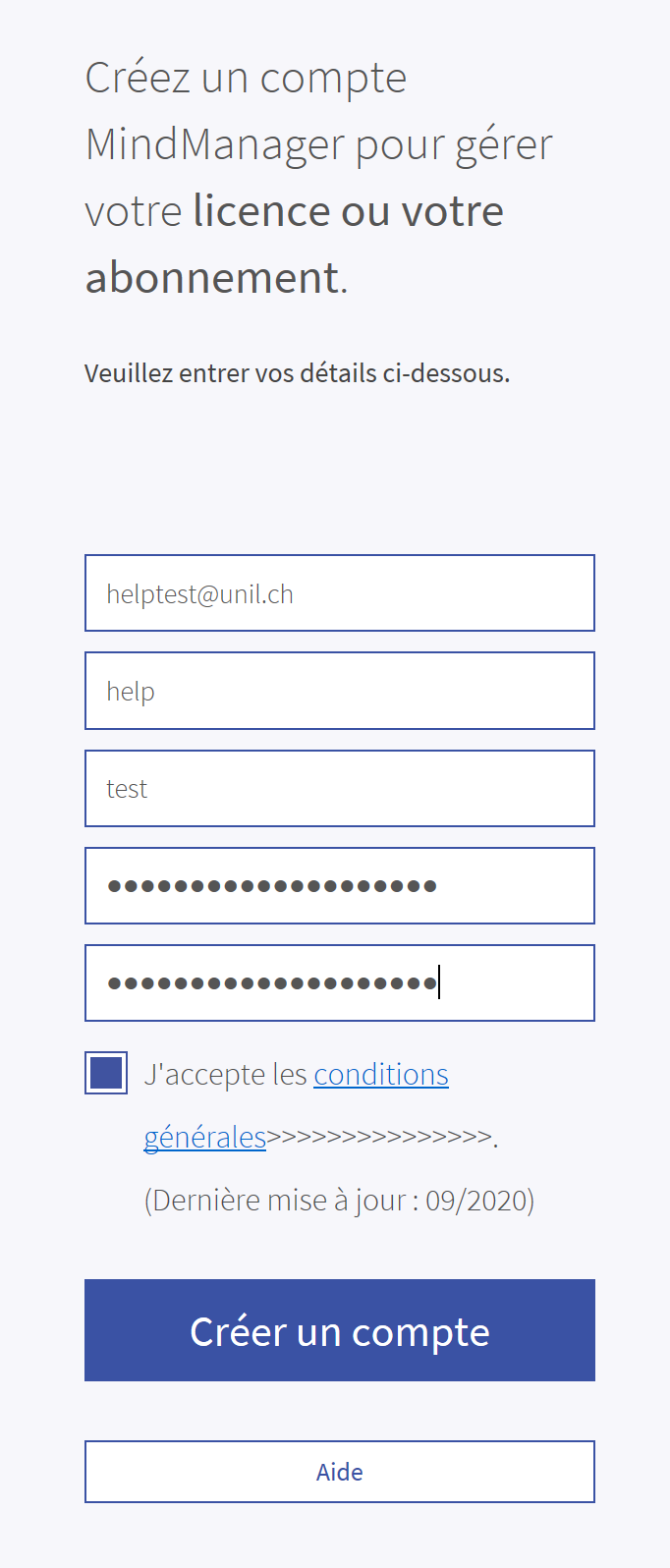](https://wiki.unil.ch/ci/uploads/images/gallery/2021-01/mindmanagercloud-createaccount-00002.png)
3. Sur [https://outlook.office365.com](https://outlook.office365.com) ou dans son client de messagerie, repérer le mail envoyé par mindmanager et cliquer sur "Vérifier mon compte"
[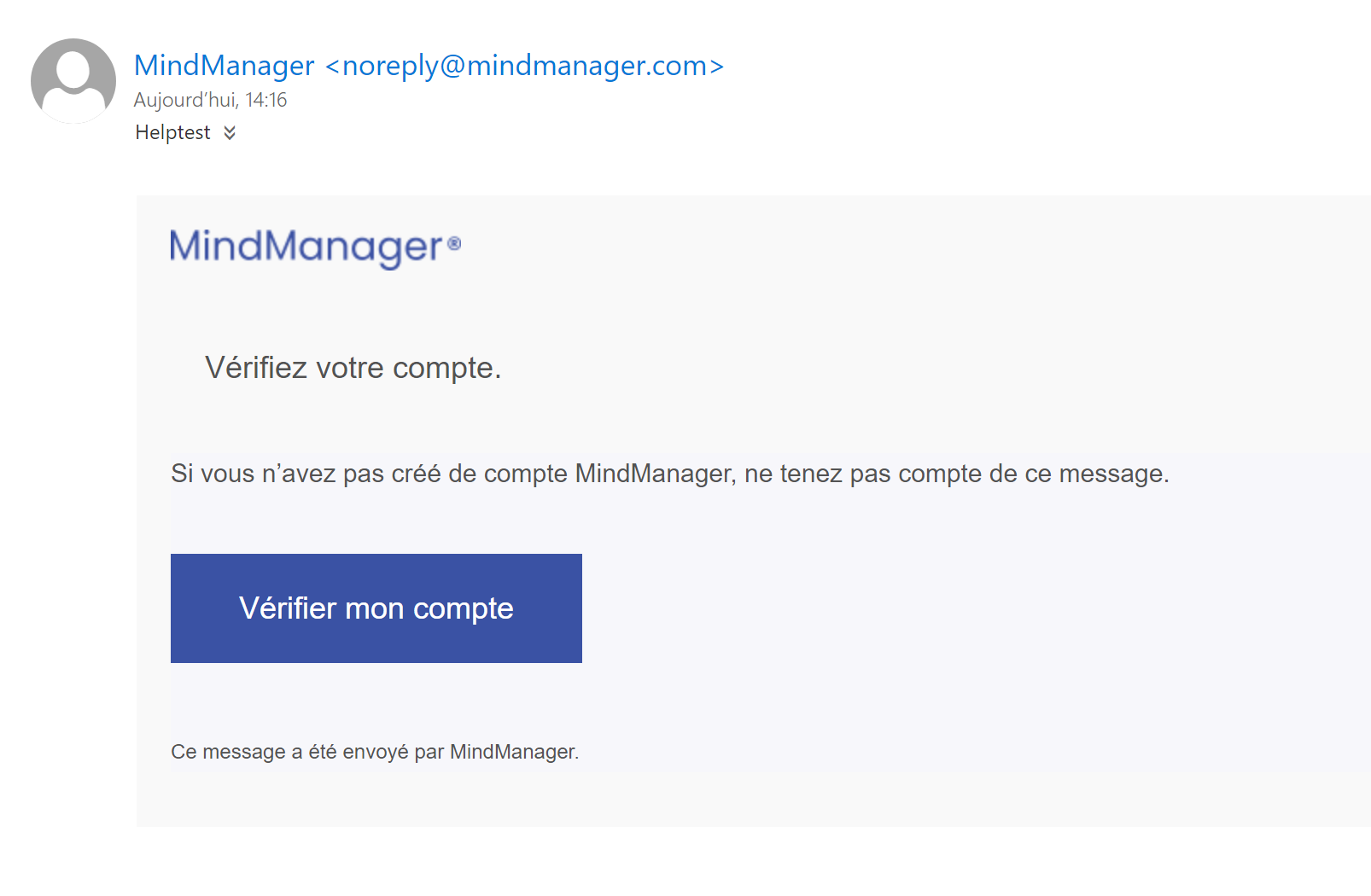](https://wiki.unil.ch/ci/uploads/images/gallery/2021-01/mindmanagercloud-createaccount-00003.png)
4. De retour sur l'application MindManager, cliquer sur "Continuer"
[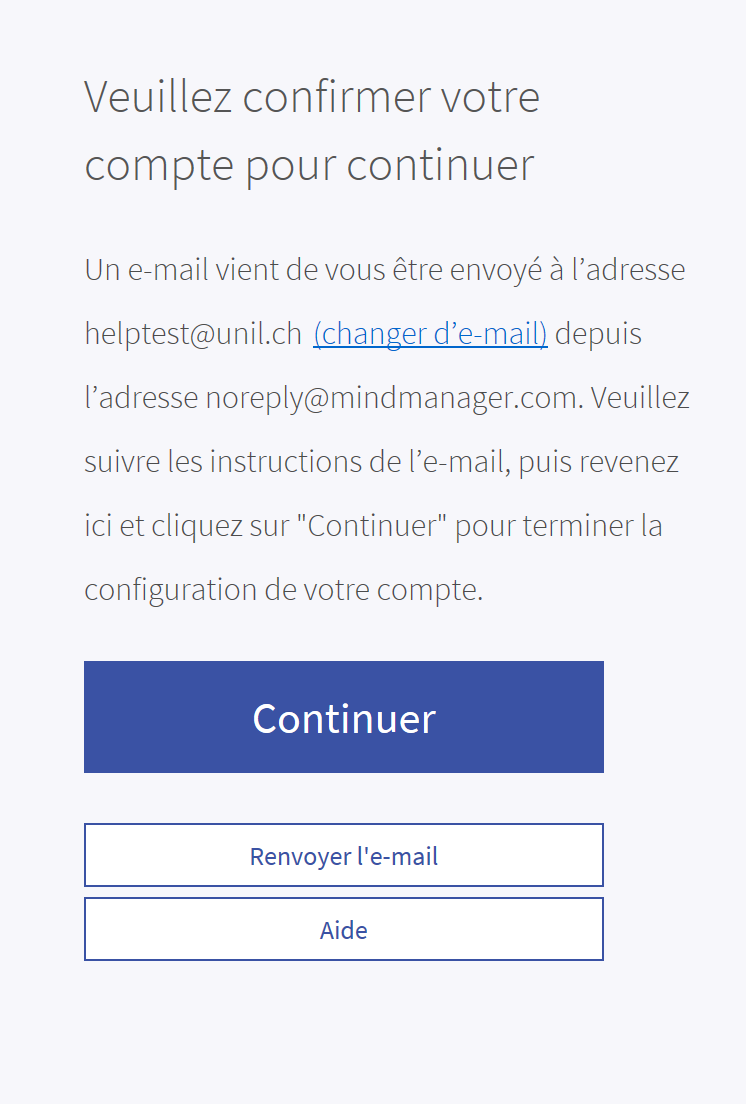](https://wiki.unil.ch/ci/uploads/images/gallery/2021-01/mindmanagercloud-createaccount-00004.png)
5. Une fois connecté, cliquer sur "Entrer la clé de licence"
[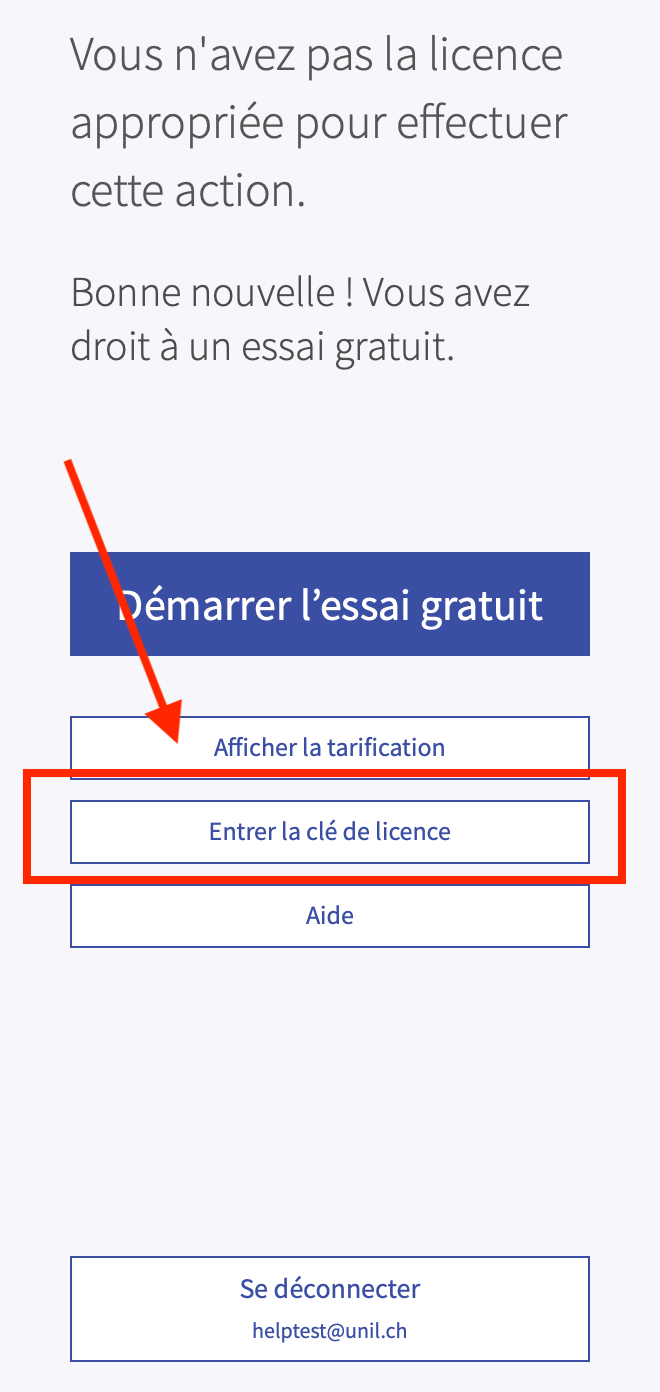](https://wiki.unil.ch/ci/uploads/images/gallery/2021-01/mindmanagercloud-createaccount-00005.png)
6. Saisir la clé de licence que l'on a téléchargé à l'étape 1 et cliquer sur "Soumettre". Le cas échéant, retourner sur la page de téléchargement initiale. Une fois la licence saisie, la licence MindManager est alors activée.
[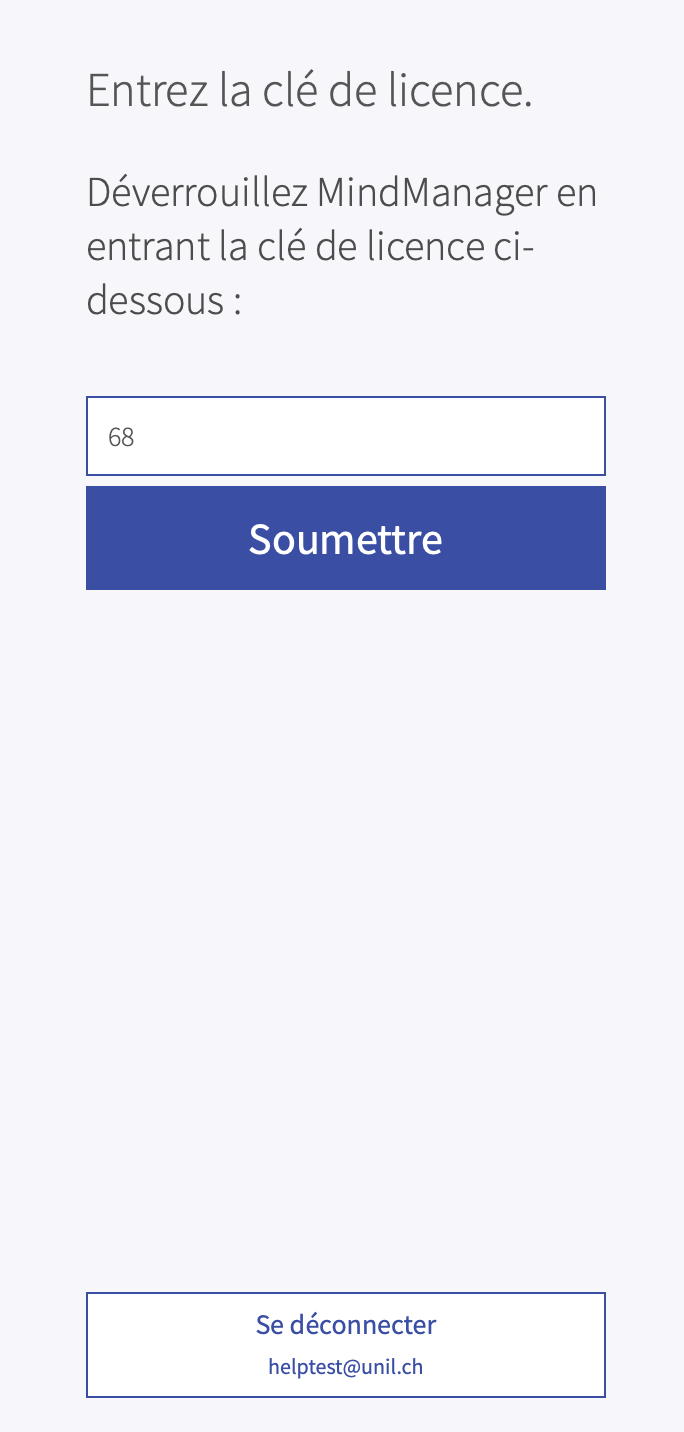](https://wiki.unil.ch/ci/uploads/images/gallery/2021-01/mindmanagercloud-createaccount-00006.png)
## Informations logiciel
### Eligibilité
- Employ·e·s UNIL et des institutions partenaires officielles.
### Coût du logiciel
- Payé par la Direction de l'Université de Lausanne.
### Prix pour le service / faculté
- Gratuit
### Dispositions légales
- Licence de site permettant à toutes personnes éligibles de l'utiliser sur un ordinateur dans le cadre professionnel.
### Cours
- Le Ci ne propose pas de cours pour ce logiciel.
### Support
- best effort (help desk uniquement)
## FAQ
### Problèmes connus
#### "Erreur de traitement XML" à l'ouverture d'un fichier
- Sur mac, problème lors de l'ouverture de fichiers .mmap sur le NAS. Privilégier le dépôt des ficheirs sur OneDrive ou placer le fichier sur le bureau avant ouverture. Ne pas oublier de remettre le fichier sur le NAS après édition.
### Les règles du mind-mapping
Que ce soit lors de la création d'une mind map à l'aide de stylos de couleurs et d'une feuille de papier ou à l'aide d'un logiciel, le mind mappeur se doit de respecter un certain nombre de règles :
- Placez votre papier /plan de travail au format paysage (pour vous donner davantage envie de dessiner)
- Lors d'une map faite à la main, utilisez une feuille au format A3
- Au lieu d'un mot, utilisez une image pour le sujet central (plus que le mot, l'image déclenchera de nombreuses associations)
- Inscrivez juste 1 ou 2 mots par sujet / sujet secondaire (afin d'être libre de faire toute sorte d'association d'idées)
- Utilisez les sujets flottants :
- si vous ne savez pas encore à quelle branche un sujet appartient
- s'il vous êtes submergés d'idées
- Mettez en évidence les sujets et les sujets secondaires (majuscules, gras, couleurs, taille de caractères…)
- Lors d'une map faite à la main, dessinez des images dans toute votre map (même si vous pensez être un piètre dessinateur)
- Utilisez au moins 3 couleurs afin d'éviter la monotonie
- Utilisez des couleurs ou des symboles (pour codifier ou pour identifier certaines parties de votre mind map)
- Laissez suffisamment d'espace entre chaque sujet
- Utilisez le volet des Notes pour dégager du texte hors de votre map et améliorer ainsi sa lisibilité
- Utilisez des flèches pour établir des connexions entre les sujets (afin de donner une orientation spatiales à vos pensées)
- Tracez des lignes centrales plus épaisses pour signaler l'importance de certains sujets
- Tracez un entourage / image autour d'un sujet (entourer un sujet permet de lui donner une forme qui permettra à son tour de mémoriser le contenu de la forme)
- Si vous avez un blocage temporaire autrement dit un "blanc", ajoutez des sujets ou sujets secondaires vierges. Ils inciteront votre cerveau à compléter ce qui est resté inachevé et faciliteront donc l'émergence de nouvelles idées
- Vous devez prendre une décision
- Vous devez organiser vos idées (pour la rédaction de notes, d'un travail de diplôme, etc…)
- Vous devez collecter des informations
- Vous souhaitez prendre des notes (conférence, cours, séminaires…)
- Vous souhaitez stimuler votre créativité (brainstorming, séance de créativité)
- Vous devez travailler en groupe sur un sujet commun (brainstorming, séance de créativité)
- Vous souhaitez procéder à une auto-analyse (pour un nouveau job par exemple)
- Vous êtes en train de passer un examen
- Vous devez préparer un cours ou une conférence
- Vous devez rédiger un long document
- Vous préparez vos vacances
- Vous organisez un événement
- Employé·e·s UNIL et employés des institutions partenaires officielles.
### Coût du logiciel
- Payé par la Direction de l'Université de Lausanne.
### Prix pour le service / faculté
- Gratuit
### Dispositions légales
- Licence permettant à toutes personnes éligibles de l'utiliser sur un ordinateur dans le cadre professionnel. Toute installation doit impérativement être déclaré au Centre informatique
### Cours
- Le Ci ne propose pas de cours pour ce logiciel
### Support
- best effort
# Overleaf
[](https://wiki.unil.ch/ci/uploads/images/gallery/2020-02/important.png)
Licences annuelles
Le Ci se réserve le droit vous faire revalider votre compte "Overleaf Pro" périodiquement.
## Marches à suivre
### Se connecter à Overleaf
1. Se connecter au moyen du lien suivant: [https://www.overleaf.com/saml/ukamf/init?university\_id=6435](https://www.overleaf.com/saml/ukamf/init?university_id=6435)
2. L'authentification se fait au moyen de vos identifiants edu-ID
3. Au login, Overleaf vous permet soit de lier votre compte à un compte existant, soit de créer un compte
[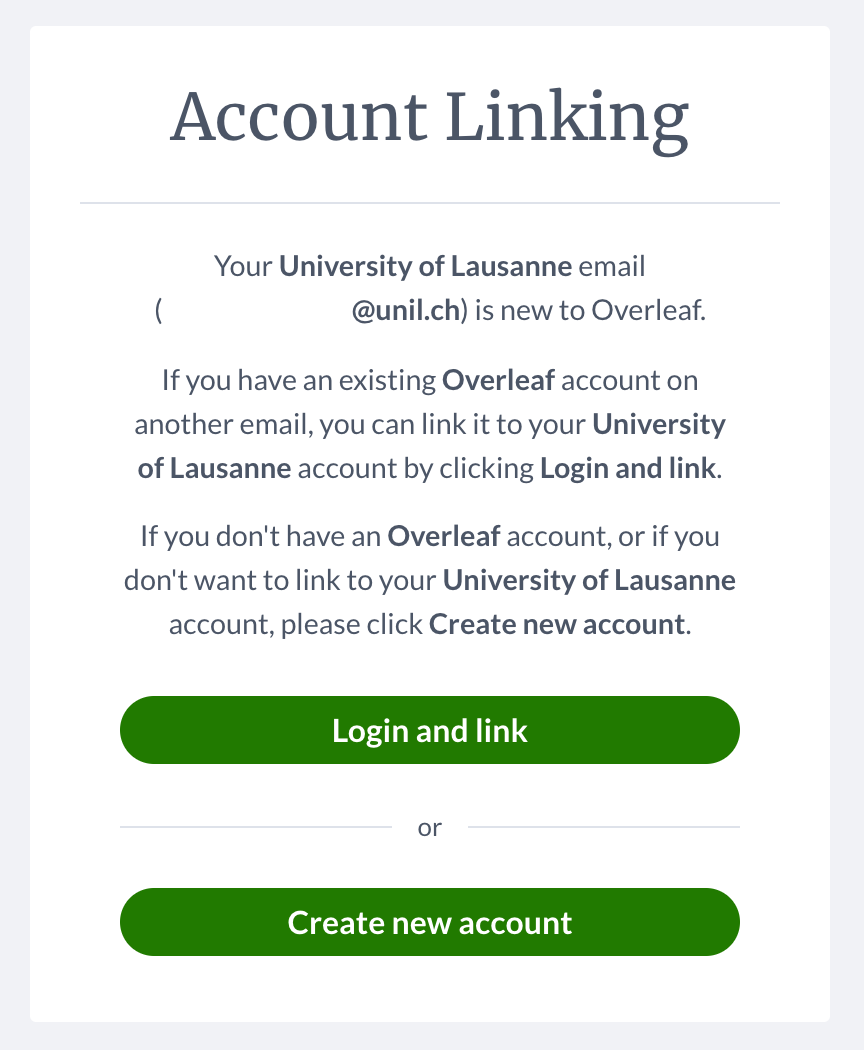](https://wiki.unil.ch/ci/uploads/images/gallery/2020-02/overleaf.png)
### Compte UNIL déjà lié à un compte personnel
Si votre compte UNIL est déjà lié à un compte personnel, Overleaf vous demande alors de vous connecter avec votre compte personnel, afin de confirmer le lien entre les deux comptes.
[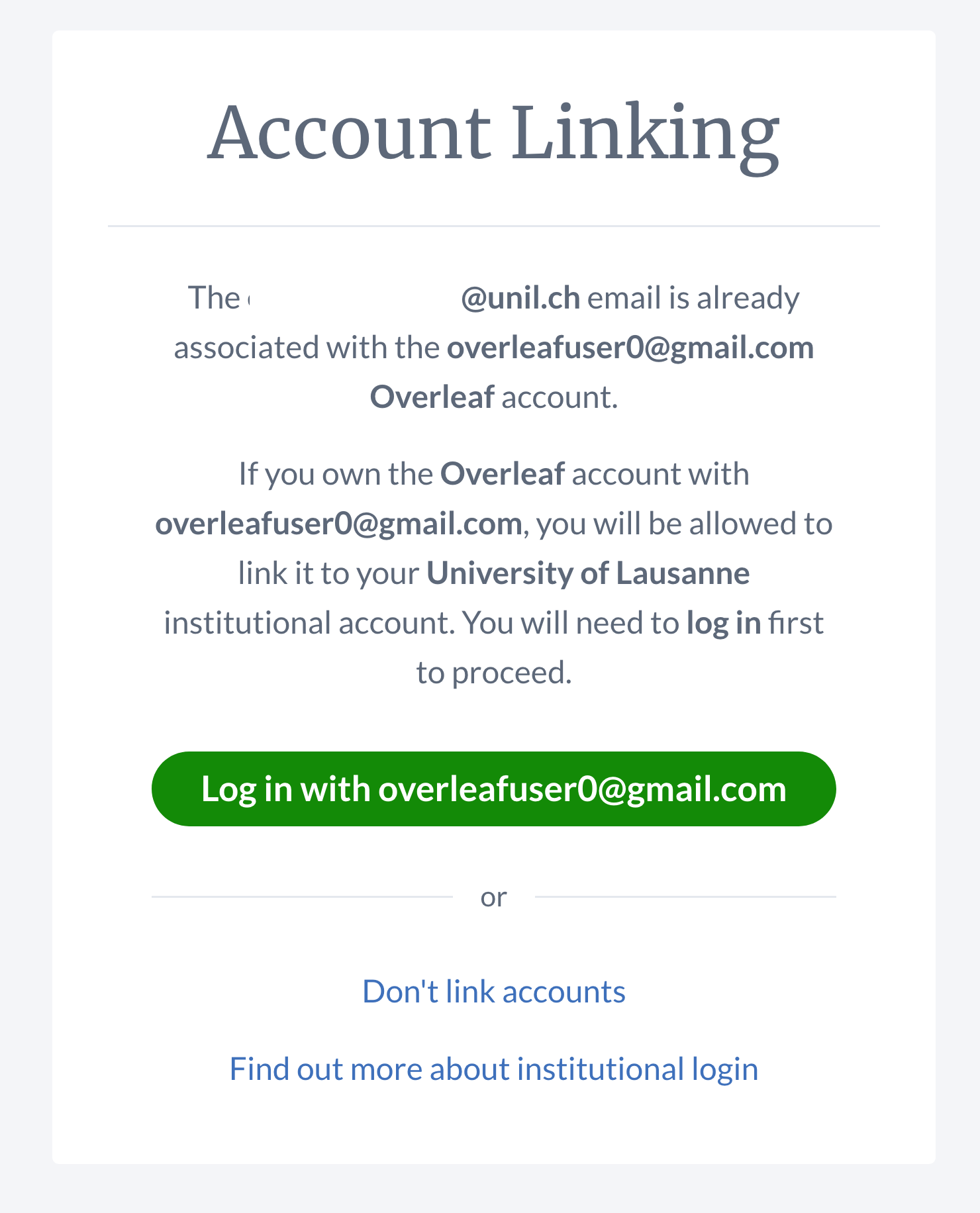](https://wiki.unil.ch/ci/uploads/images/gallery/2020-02/overleaf_existingaccount.png)
## L'essentiel
### Utilité
- Editeur de texte basé sur LaTeX avec une fonction collaborative et des fonctions de publication d'articles scientifiques.
### Eligibilité
- Disposer d'un compte @unil.ch
### Coût du logiciel
- Payé par la Direction de l'Université de Lausanne.
### Prix pour le service / faculté
- Gratuit
### Cours
- Le Ci propose [un cours dédié à LaTeX](https://unil.ch/ci/cours-etudiants "LaTeX, introduction")
### Support
- Best effort (help desk uniquement, limité à la création du compte)
- Pour le support avancé, se référer à la [documentation du fournisseur](https://www.overleaf.com/for/community/resources).
### Informations logiciel
- voir les informations disponibles sur [le site de l'éditeur](https://www.overleaf.com)
### Dispositions légales
- Conditions générales sur [le site de l'éditeur](https://www.overleaf.com/legal)
- [Directive 6.9 - Fichiers informatiques et protection des données personnelles ou sensibles](https://www.unil.ch/interne/files/live/sites/interne/files/textes-leg/6-inf/dir6-9-fichiers-info3.pdf)
# QGIS
## Compatibilité et disponibilité
| [](https://wiki.unil.ch/ci/uploads/images/gallery/2020-01/Apple_logo_black.png) | [](https://wiki.unil.ch/ci/uploads/images/gallery/2020-01/yes.png) |
| [](https://wiki.unil.ch/ci/uploads/images/gallery/2020-01/Windows_logo.png) | [](https://wiki.unil.ch/ci/uploads/images/gallery/2020-01/yes.png) |
| [](https://wiki.unil.ch/ci/uploads/images/gallery/2020-01/linux_logo-300x184.png) | [](https://wiki.unil.ch/ci/uploads/images/gallery/2020-01/yes.png) |
## Installation
### Windows
1. Prérequis: disposer du lien et de la licence fournis par mail suite à une demande via [notre service de distribution de logiciels](https://go.unil.ch/distrisoft "Accéder au service")
2. Télécharger le fichier qgis\_win64.exe
3. Ouvrir le fichier
[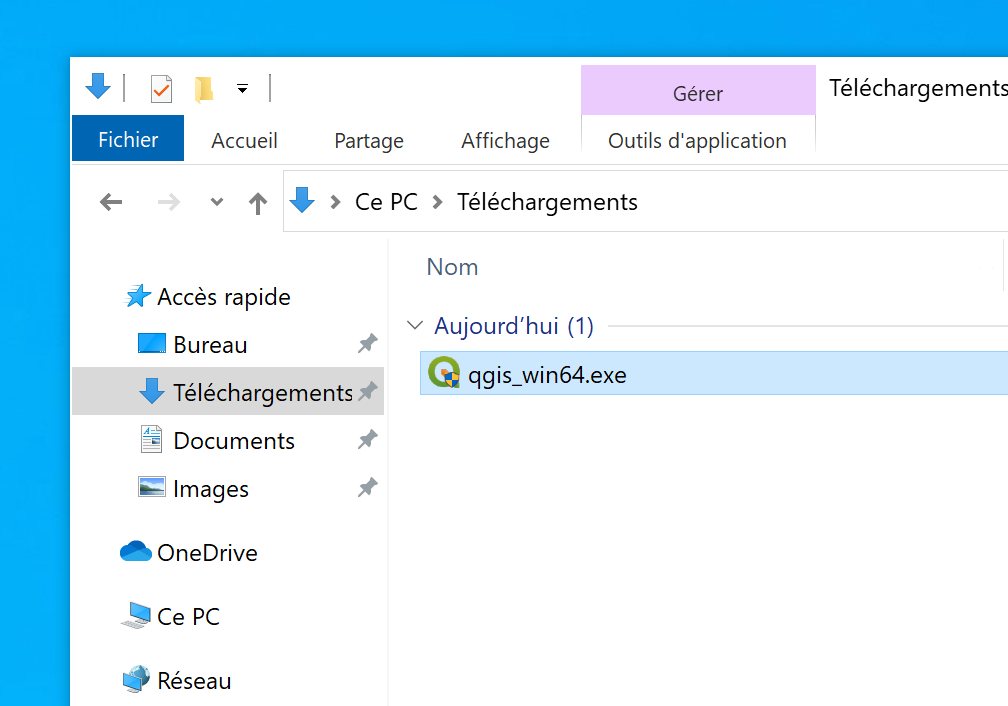](https://wiki.unil.ch/ci/uploads/images/gallery/2020-09/qgis_win00001.png)
4. Cliquer sur "Oui"
[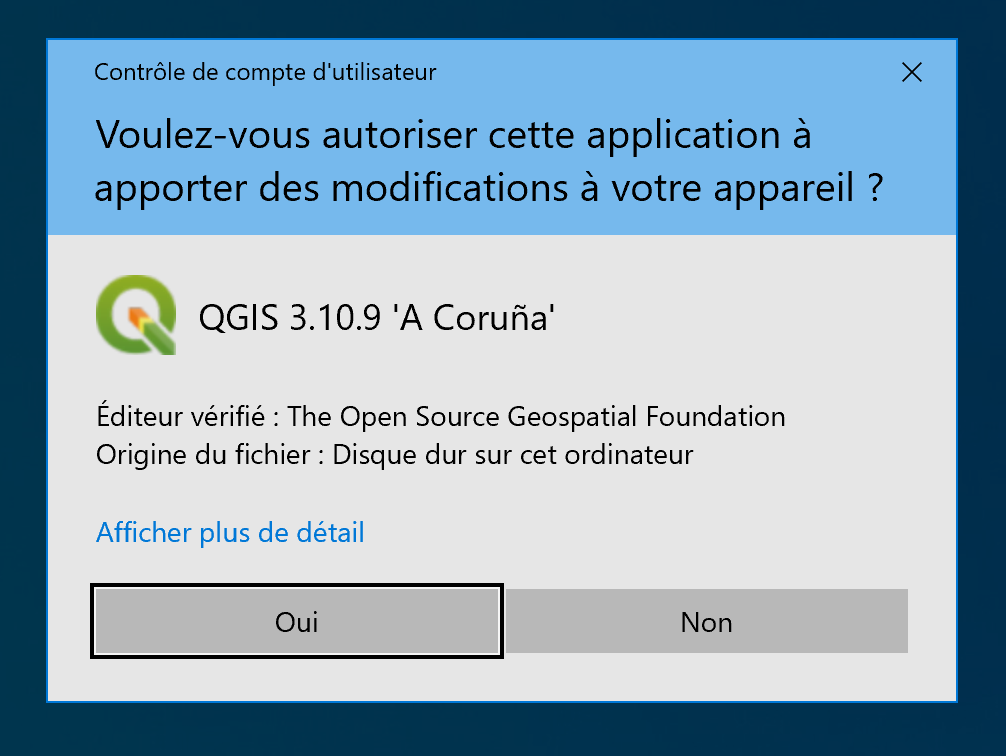](https://wiki.unil.ch/ci/uploads/images/gallery/2020-09/qgis_win00002.png)
5. Cliquer sur "Suivant"
[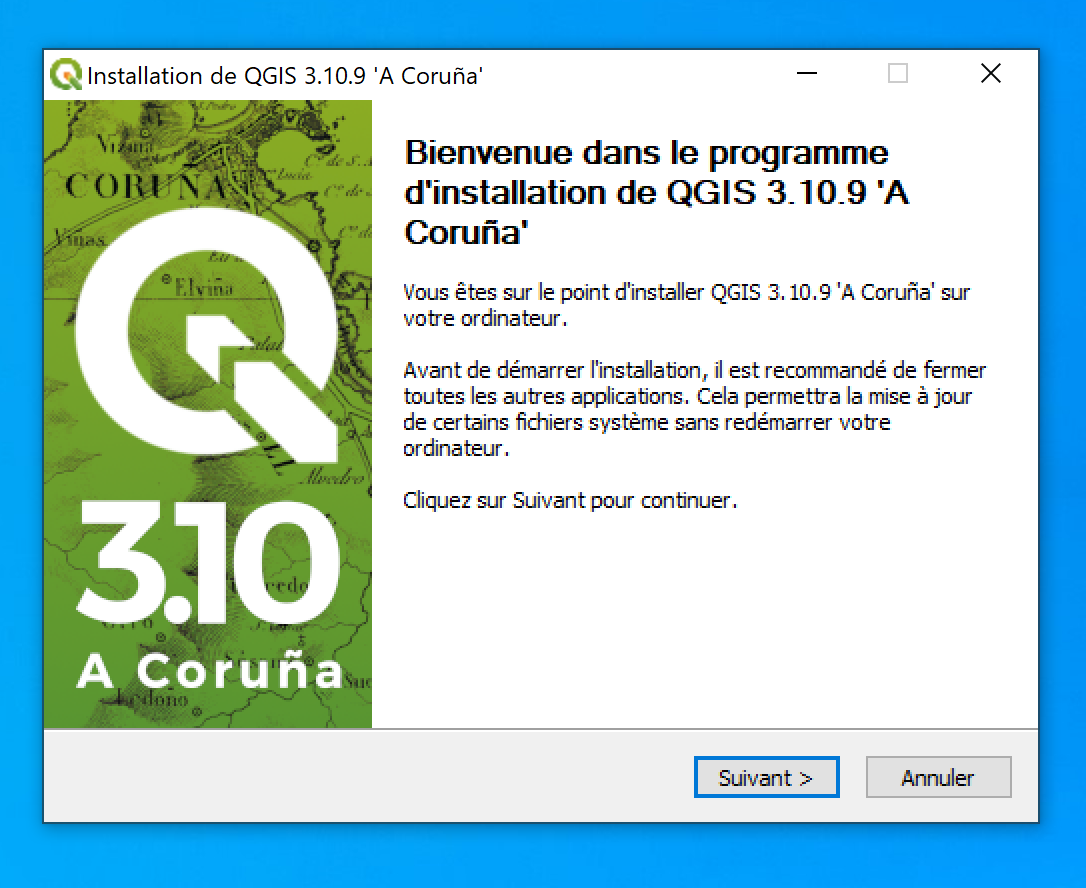](https://wiki.unil.ch/ci/uploads/images/gallery/2020-09/qgis_win00003.png)
6. Cliquer sur "J'accepte"
[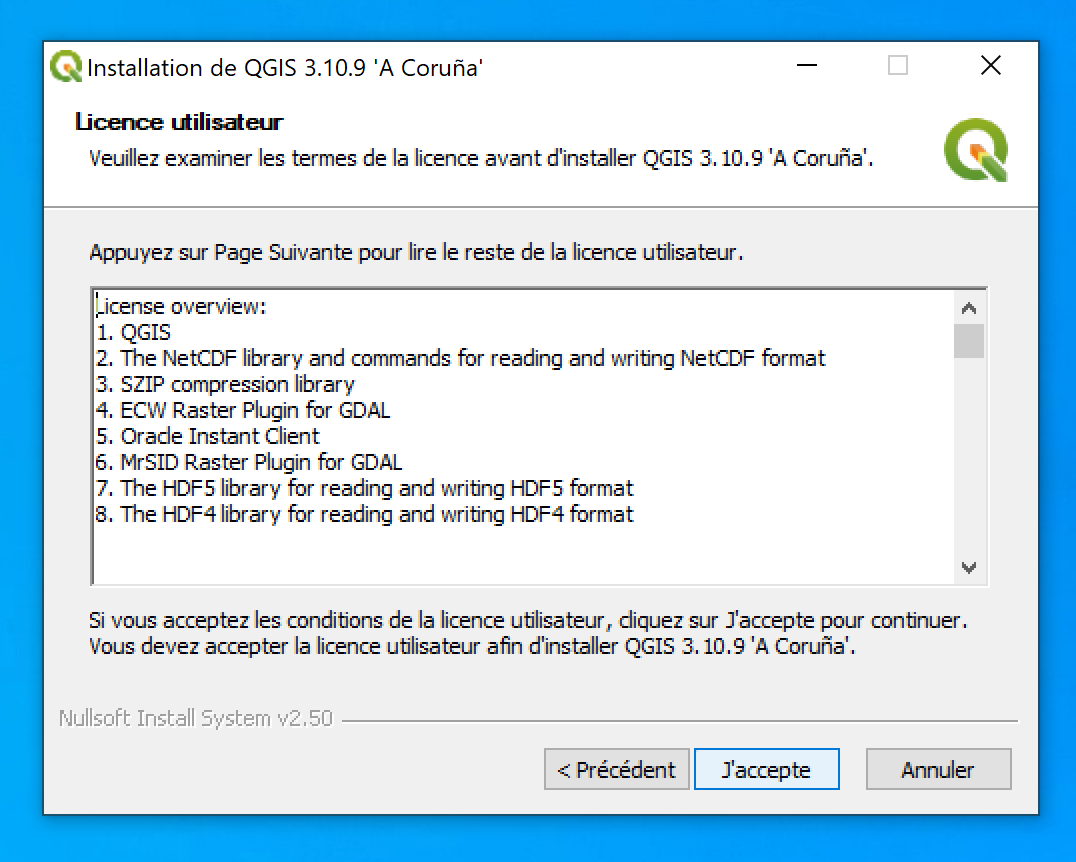](https://wiki.unil.ch/ci/uploads/images/gallery/2020-09/qgis_win00004.png)
7. Cliquer sur "Suivant"
[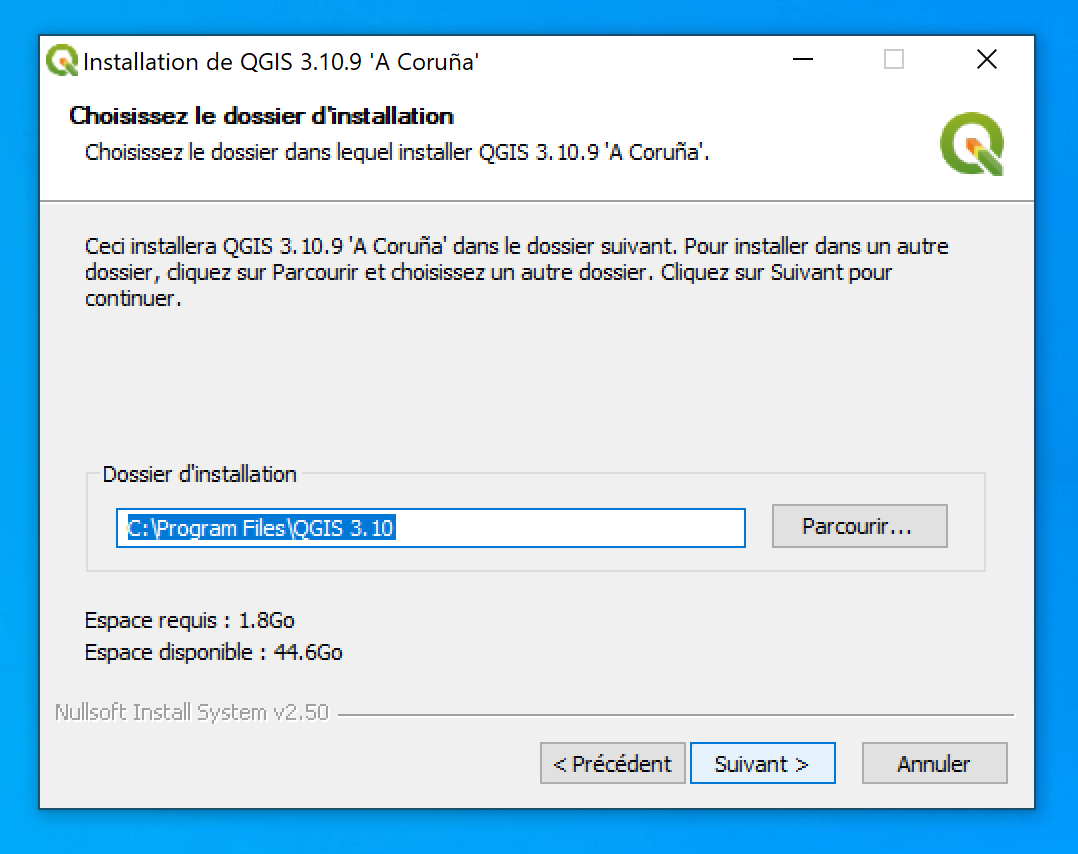](https://wiki.unil.ch/ci/uploads/images/gallery/2020-09/qgis_win00005.png)
8. Cliquer sur "Installer"
[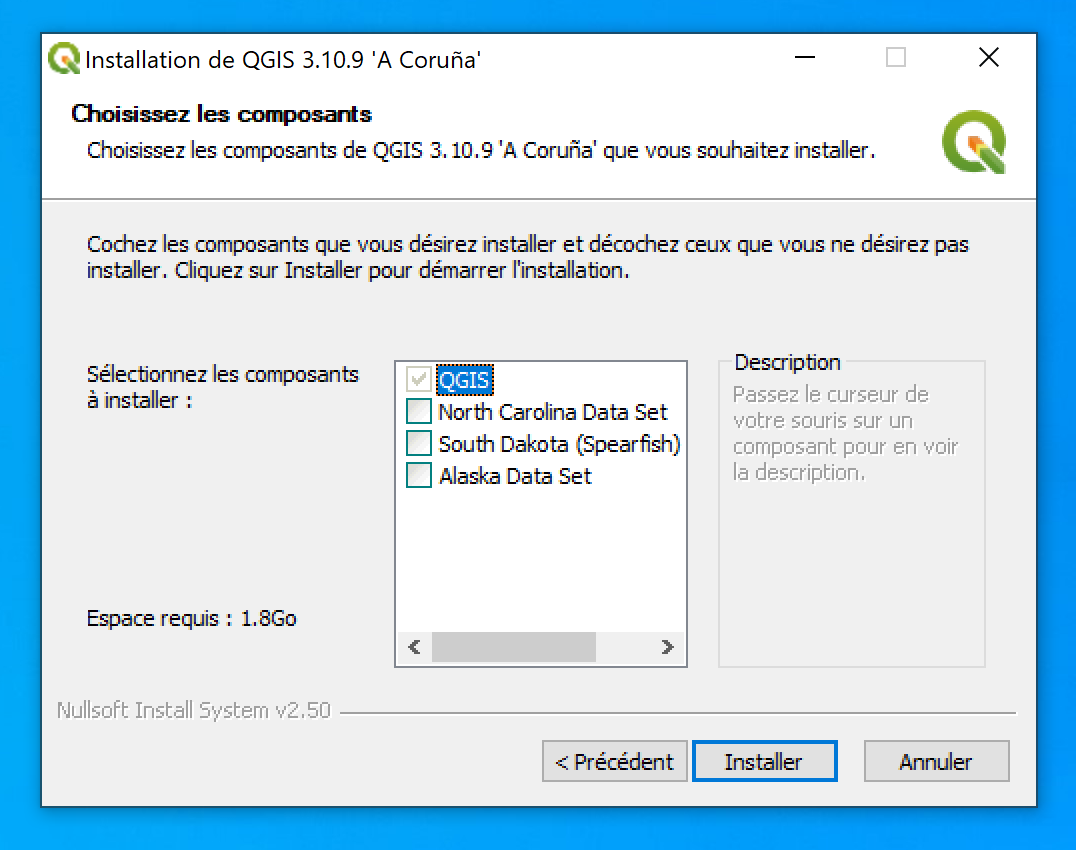](https://wiki.unil.ch/ci/uploads/images/gallery/2020-09/qgis_win00006.png)
9. Cliquer sur "Fermer"
[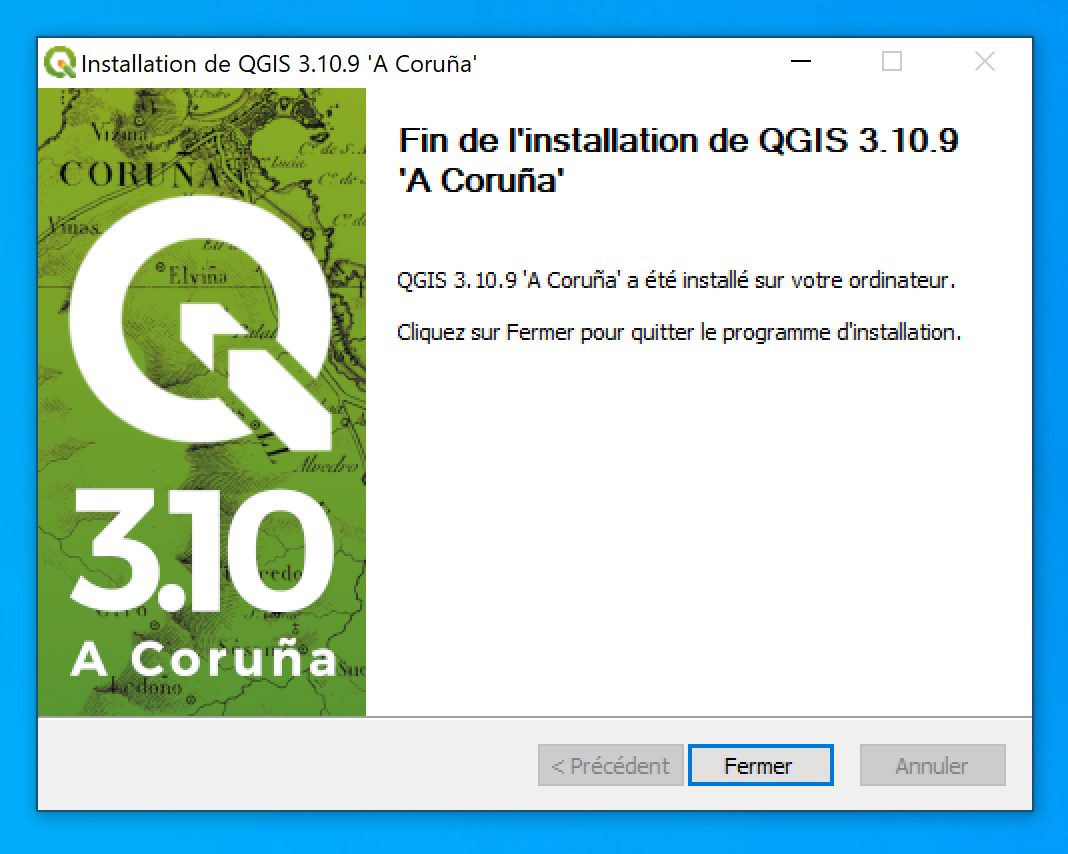](https://wiki.unil.ch/ci/uploads/images/gallery/2020-09/qgis_win00007.png)
10. Finaliser l'installation en installant les plugins Mmqgis, GeoCoding, GRASS 7, TimeManager et Processing. Pour cela, commencer par ouvrir QGis (avec Grass 7)
[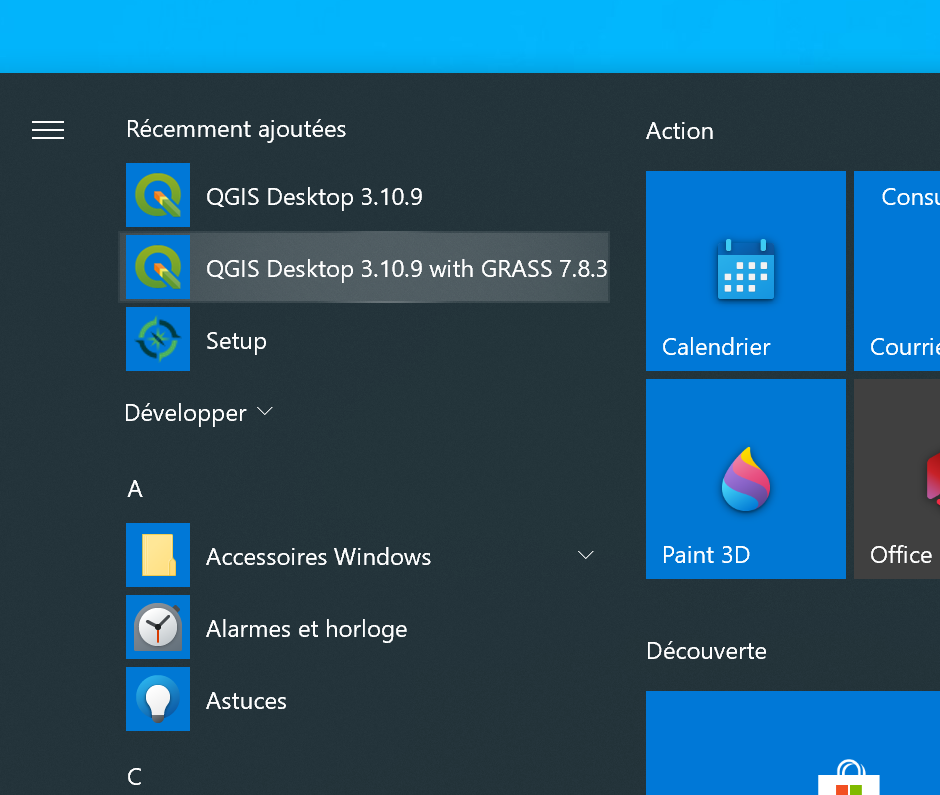](https://wiki.unil.ch/ci/uploads/images/gallery/2020-09/qgis_win00008.png)
11. Cliquer sur "Extension", puis sur "Installer/Gérer les extensions"
[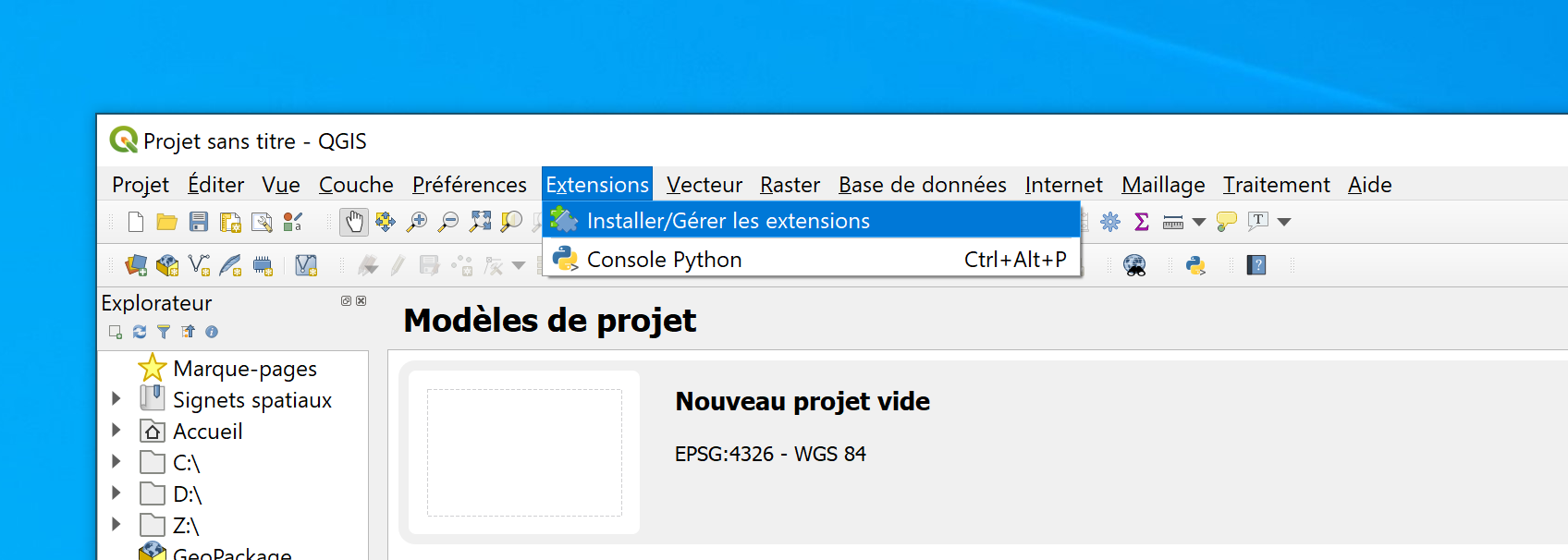](https://wiki.unil.ch/ci/uploads/images/gallery/2020-09/qgis_win00009.png)
12. Chercher chacune des extensions indiquées ci-dessus (pt. 10) et cliquer sur "Installer l'extension" (exemple ici avec mmqgis)
[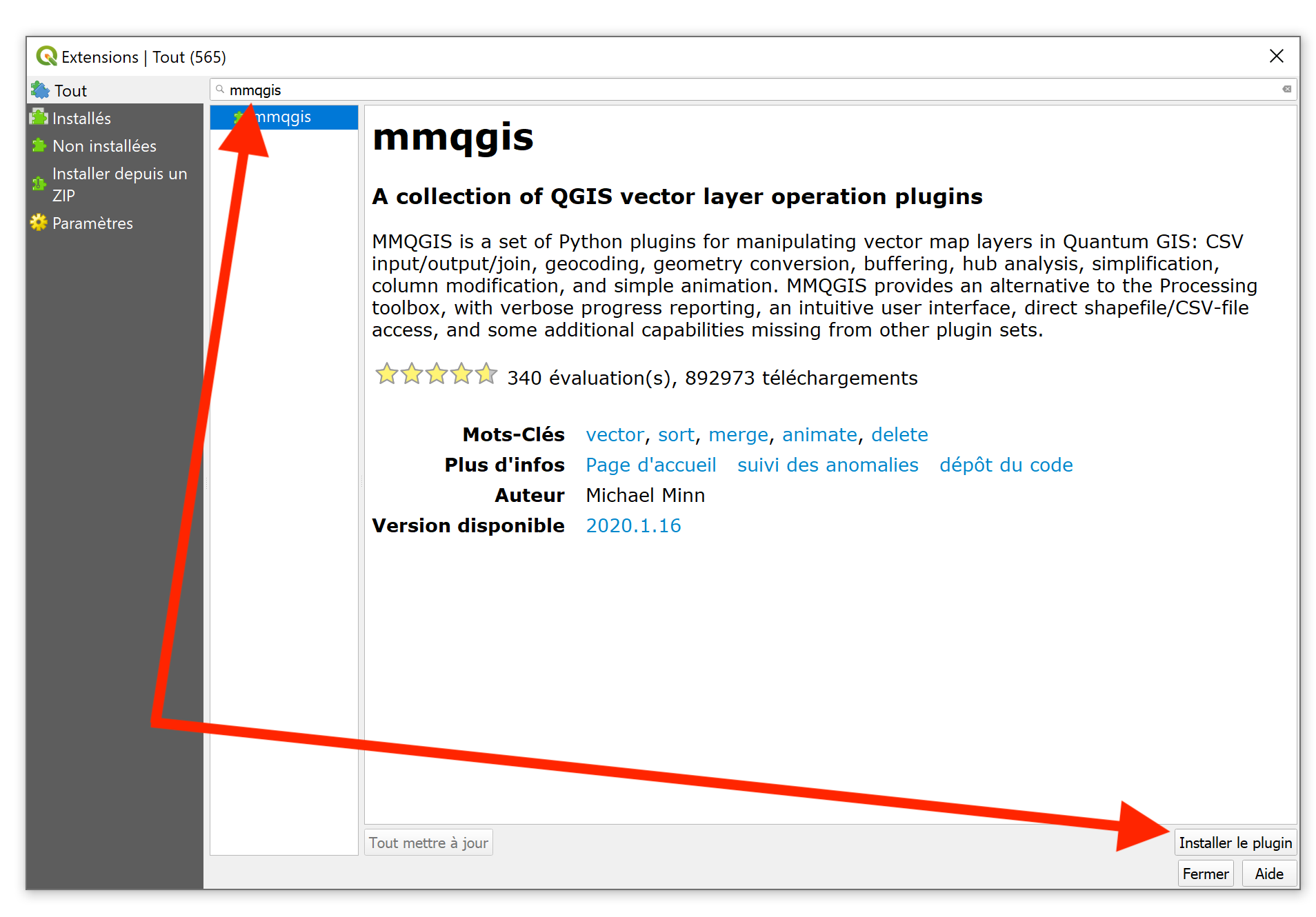](https://wiki.unil.ch/ci/uploads/images/gallery/2020-09/qgis_win00010.png)
### Mac
1. Prérequis: disposer du lien et de la licence fournis par mail suite à une demande via [notre service de distribution de logiciels](https://go.unil.ch/distrisoft "Accéder au service")
2. Télécharger le fichier qgis\_mac.dmg et l'ouvrir
[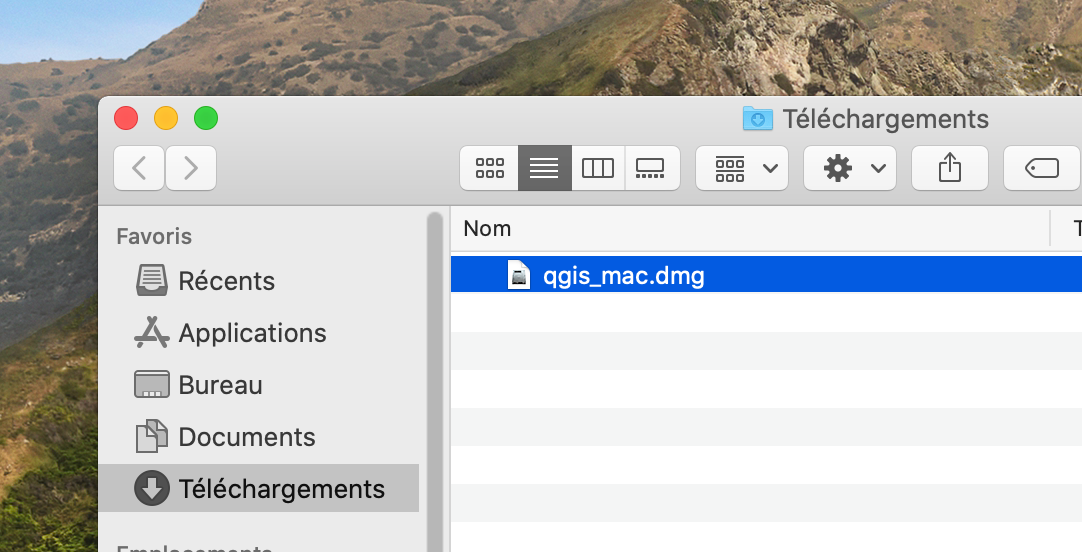](https://wiki.unil.ch/ci/uploads/images/gallery/2020-09/qgis_mac00001.png)
3. Cliquer sur Agree
[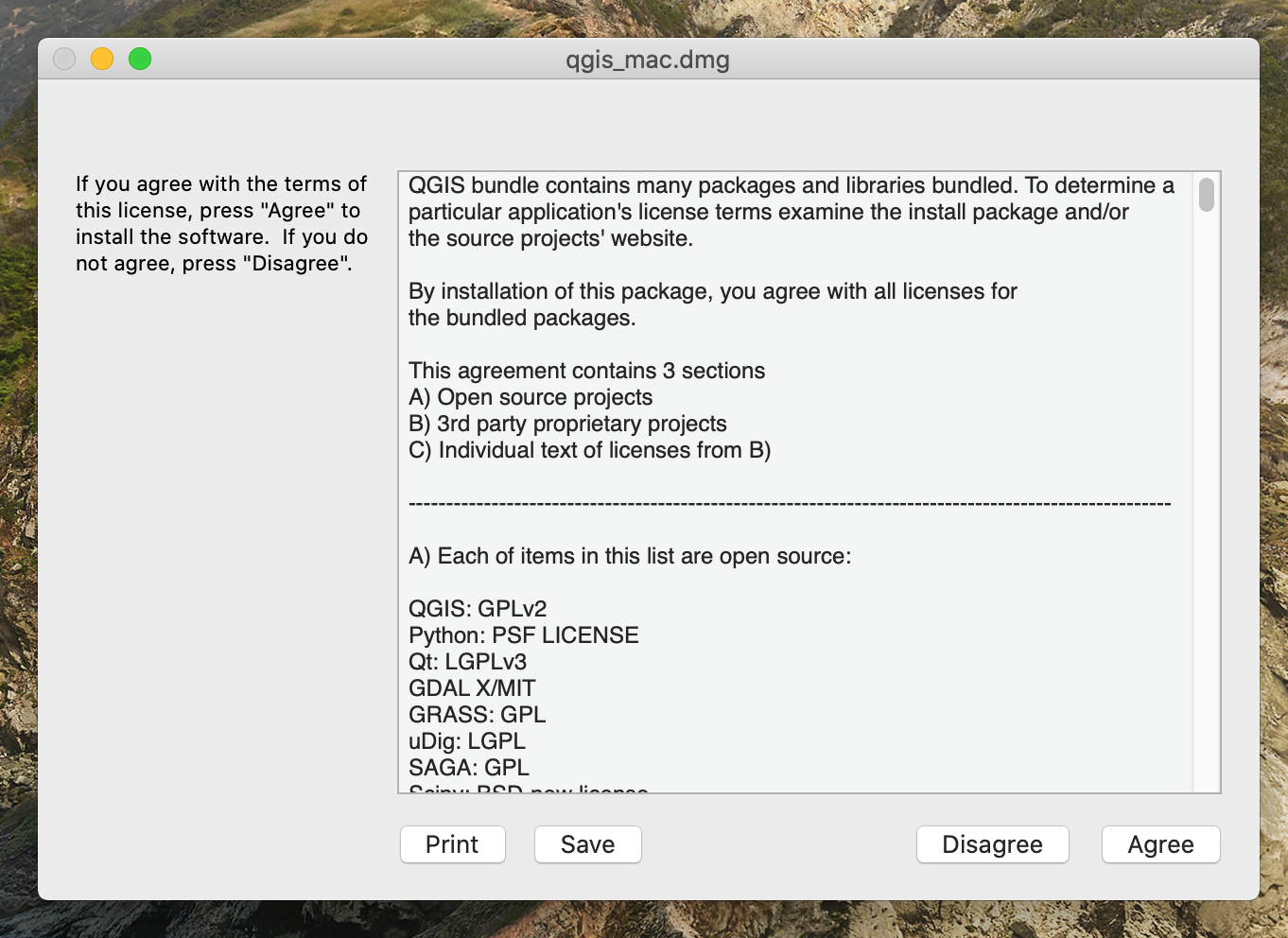](https://wiki.unil.ch/ci/uploads/images/gallery/2020-09/qgis_mac00002.png)
4. Glisser l'icône de QGis dans le dossier Applications
[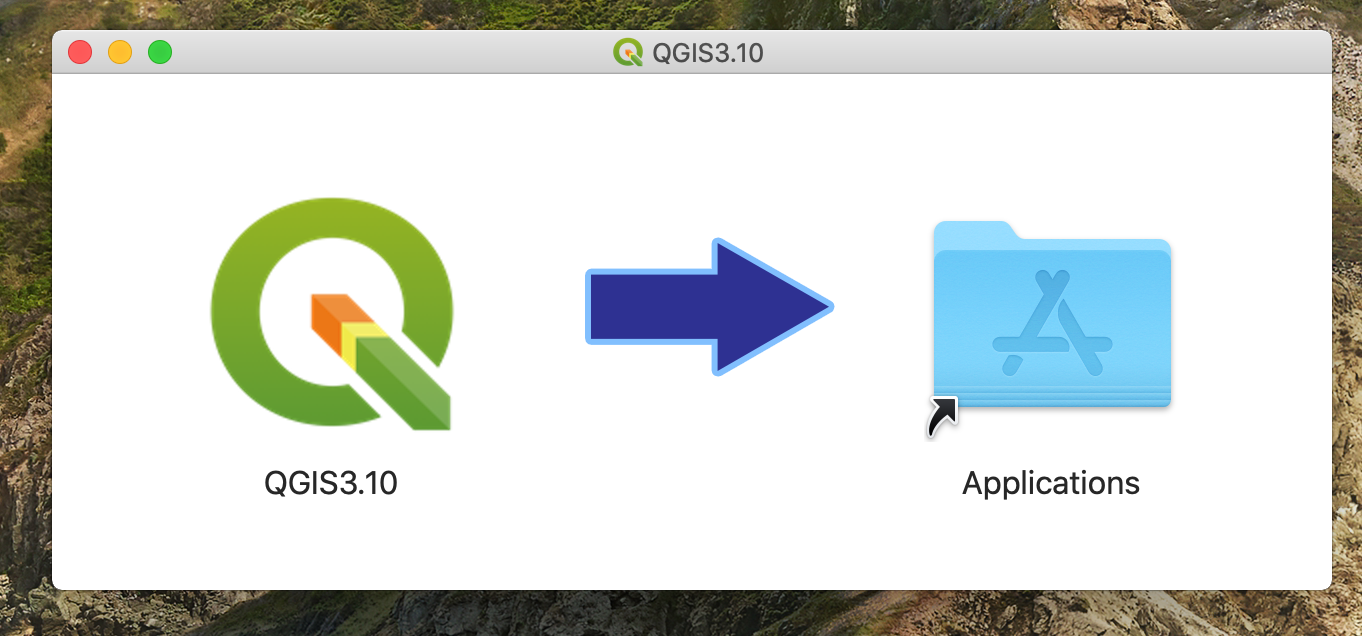](https://wiki.unil.ch/ci/uploads/images/gallery/2020-09/qgis_mac00003.png)
5. Se rendre dans le dossier Applications. Malheureusement, l'équipe de QGis n'a pas signé son application. Il faut donc l'ouvrir au moyen d'un clic-droite -> Ouvrir, sinon elle ne pourra pas être ouverte.
[](https://wiki.unil.ch/ci/uploads/images/gallery/2020-09/qgis_mac00004.png)
6. Cliquer sur Ouvrir
[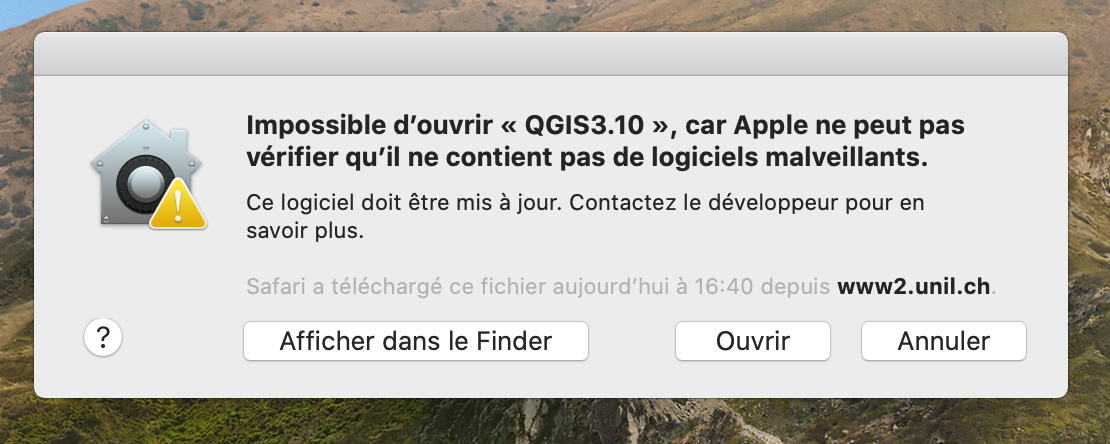](https://wiki.unil.ch/ci/uploads/images/gallery/2020-09/qgis_mac00005.png)
7. Finaliser l'installation en installant les plugins Mmqgis, GeoCoding, GRASS 7, TimeManager et Processing. Pour cela, commencer par ouvrir QGis (avec Grass 7). Pour cela, cliquer sur "Extension", puis sur "Installer/Gérer les extensions"
[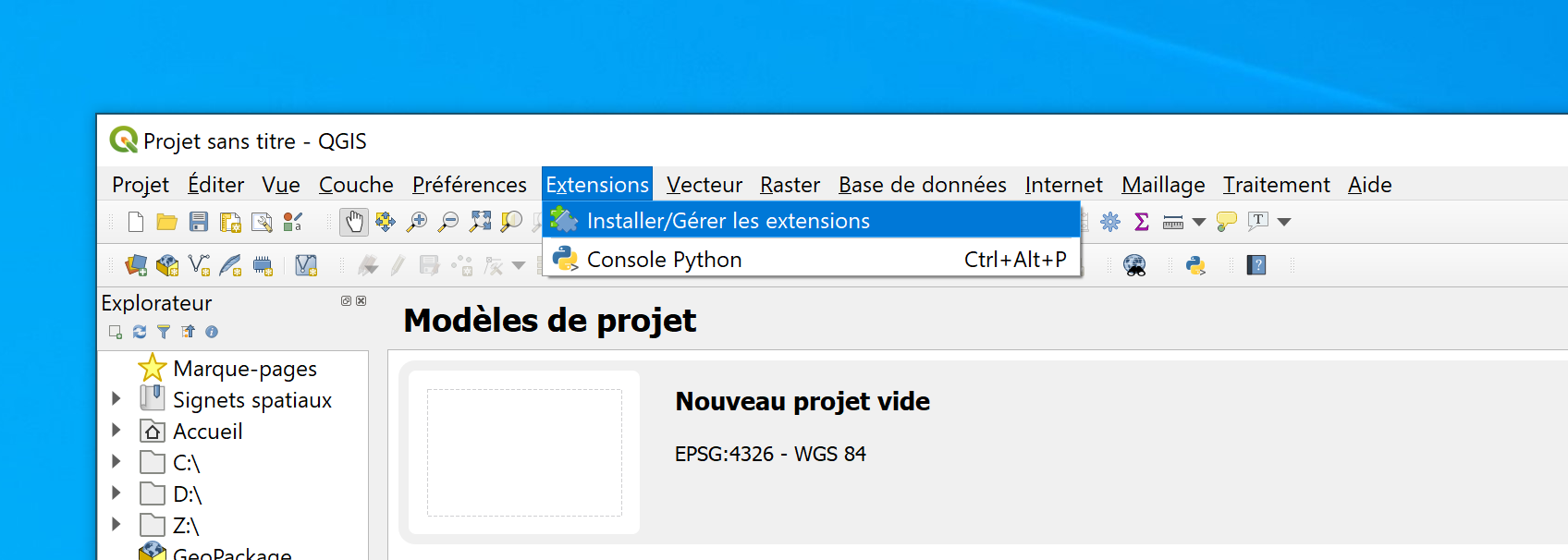](https://wiki.unil.ch/ci/uploads/images/gallery/2020-09/qgis_win00009.png)
8. Chercher chacune des extensions indiquées ci-dessus (pt. 6) et cliquer sur "Installer l'extension" (exemple ici avec mmqgis)
[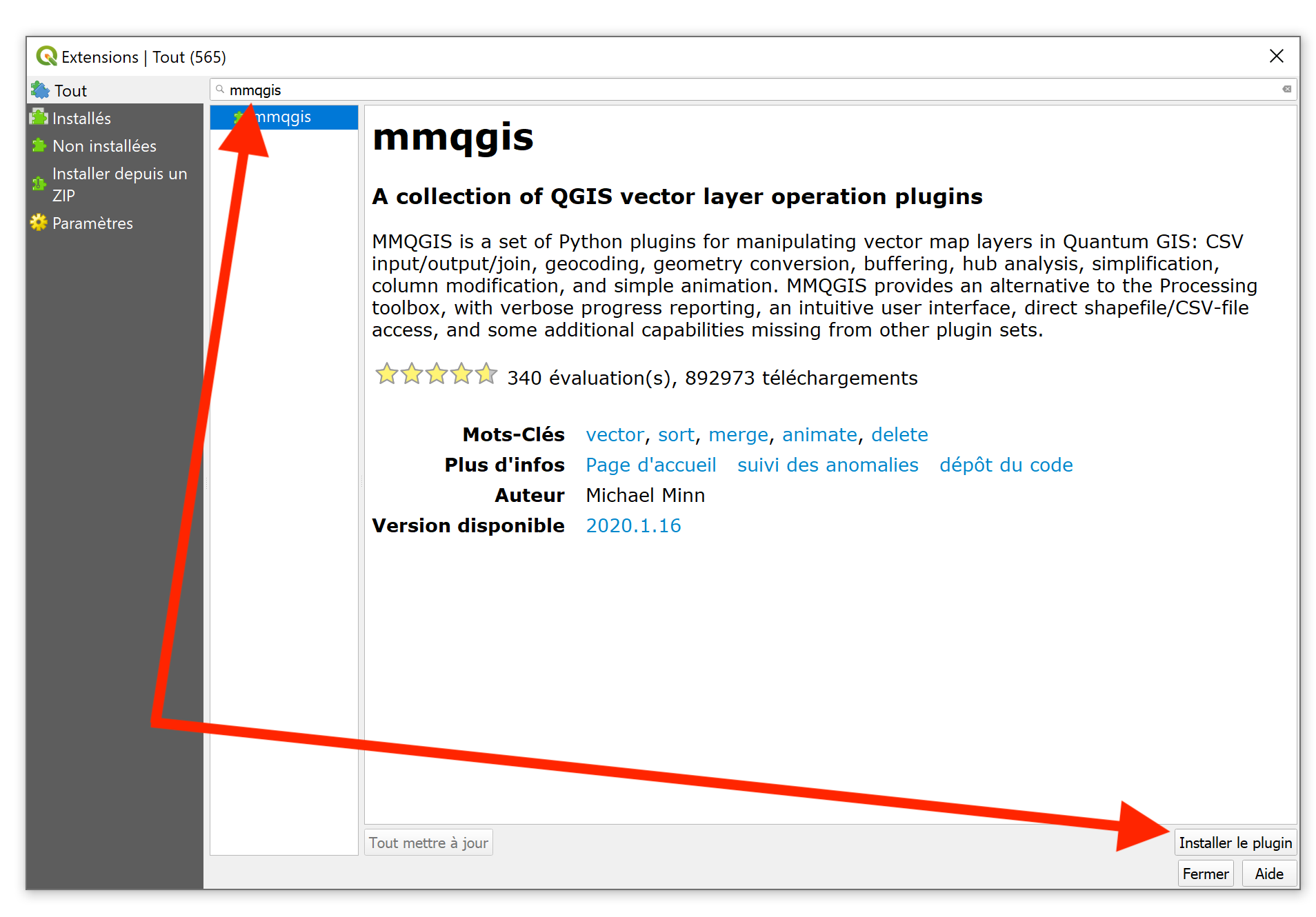](https://wiki.unil.ch/ci/uploads/images/gallery/2020-09/qgis_win00010.png)
### Linux
1. Suivre les instructions du site d'aide de [QGis](https://qgis.org/fr/site/forusers/alldownloads.html#linux)
## Informations logiciel
### Cours
- Le Ci propose des cours particuliers
### Support
- Prise en charge complète (help desk + spécialiste)
### Informations logiciel
- voir [les informations disponibles](https://qgis.org/fr/site/) sur le site de l'éditeur
### Dispositions légales
- Conditions générales sur [le site de l'éditeur](https://qgis.org/fr/site/)
### Logiciels alternatifs
- [ArcGis](https://www.unil.ch/ci/fr/home/menuinst/catalogue-de-services/materiel-et-logiciel/distribution-de-logiciels/acceder-au-service.html "Accéder au service")
# Qualtrics
## Accès Qualtrics
Qualtrics n'est pas géré par le Centre Informatique. En cas de problème, merci de **ne pas contacter le helpdesk, mais votre faculté.**
#### HEC
Les informations relatives à Qualtrics pour HEC se trouvent à [cette page](https://hecnet.unil.ch/qualtrics_howto/).
#### IDHEAP
Pirmin Bundi
#### SSP
Contacter [Philippe Chenuz](mailto:philippe.chenuz@unil.ch)/[Glenn Lomax](mailto:glen.lomax@unil.ch)
# SAP
## Compatibilité et disponibilité
| [](https://wiki.unil.ch/ci/uploads/images/gallery/2020-01/Apple_logo_black.png) | [](https://wiki.unil.ch/ci/uploads/images/gallery/2020-01/yes.png) |
| [](https://wiki.unil.ch/ci/uploads/images/gallery/2020-01/Windows_logo.png) | [](https://wiki.unil.ch/ci/uploads/images/gallery/2020-01/yes.png) |
| [](https://wiki.unil.ch/ci/uploads/images/gallery/2020-01/linux_logo-300x184.png) | [](https://wiki.unil.ch/ci/uploads/images/gallery/2020-01/no.png) |
## Installation
### Mac
1. Prérequis: disposer du lien fournis par mail suite à une demande via [notre service de distribution de logiciels](https://go.unil.ch/distrisoft "Accéder au service")
2. Télécharger le fichier
3. Ouvrir le fichier .dmg et lancer l'installation avec un double-clic[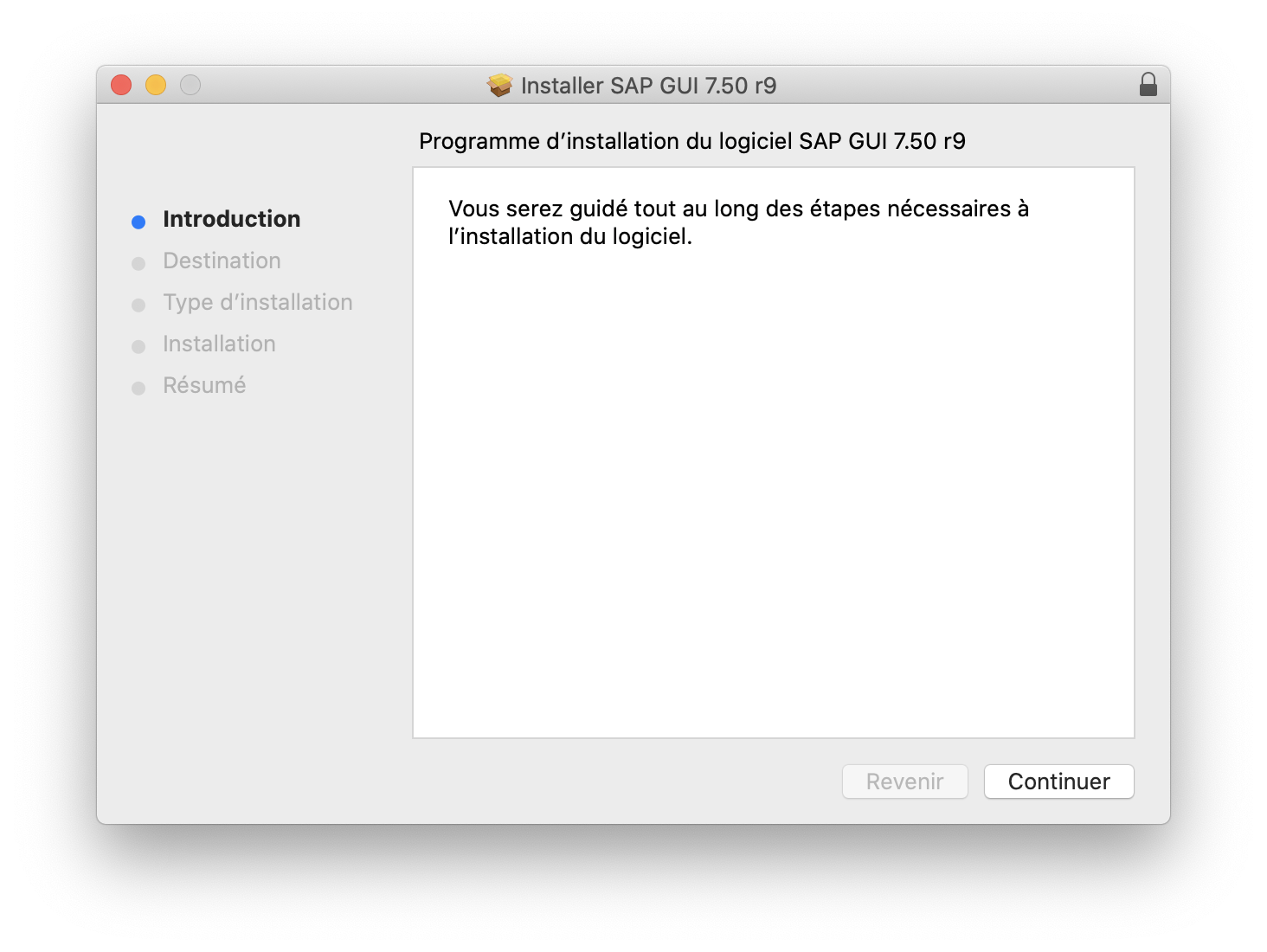](https://wiki.unil.ch/ci/uploads/images/gallery/2020-03/4G82.png)
4. Cliquer sur Fermer[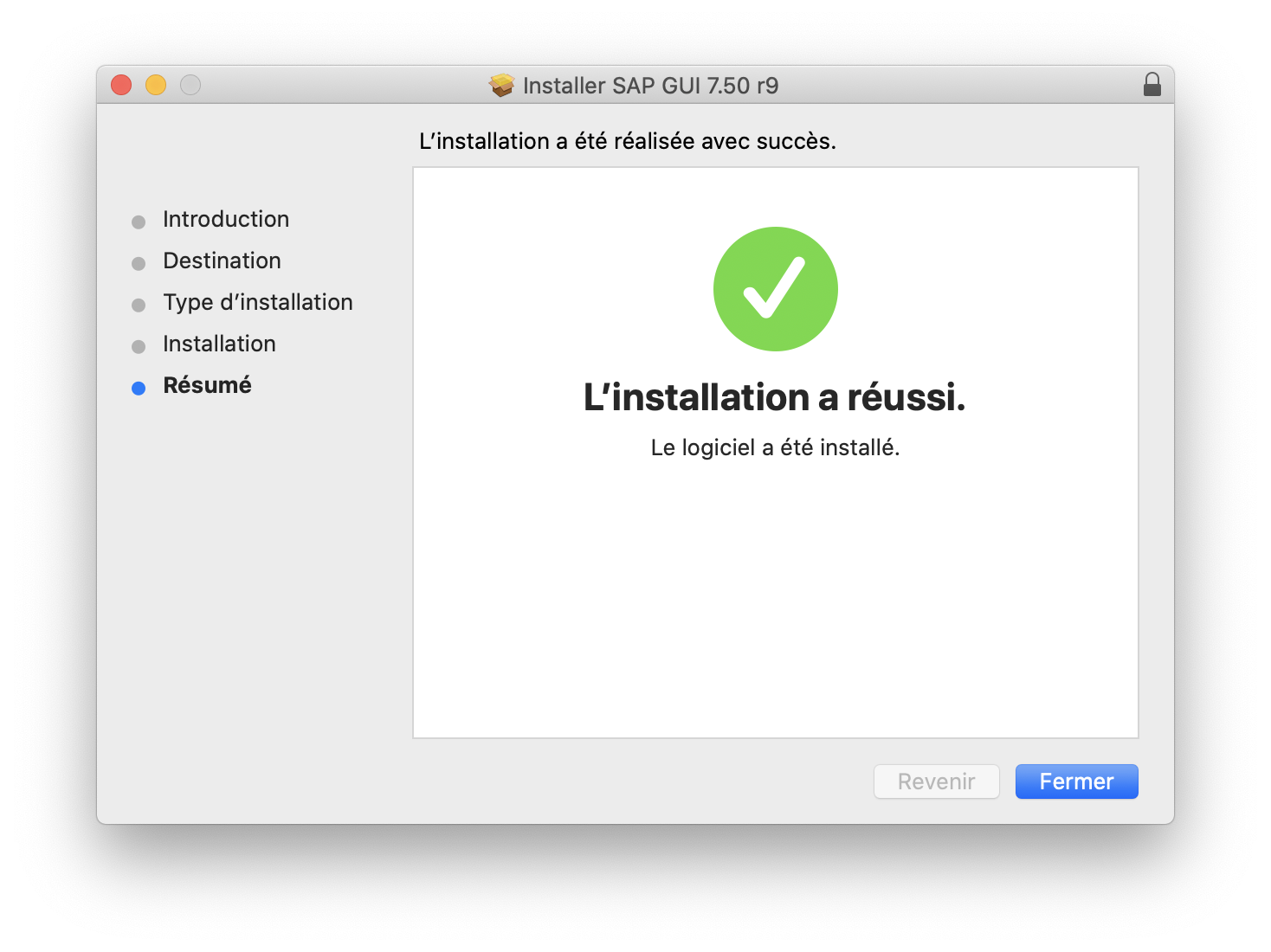](https://wiki.unil.ch/ci/uploads/images/gallery/2020-03/2ba3.png)
5. Allez dans votre dossier *Applications* vous y trouverez le dossier *SAP Client* dans lequel le raccourci est présent.[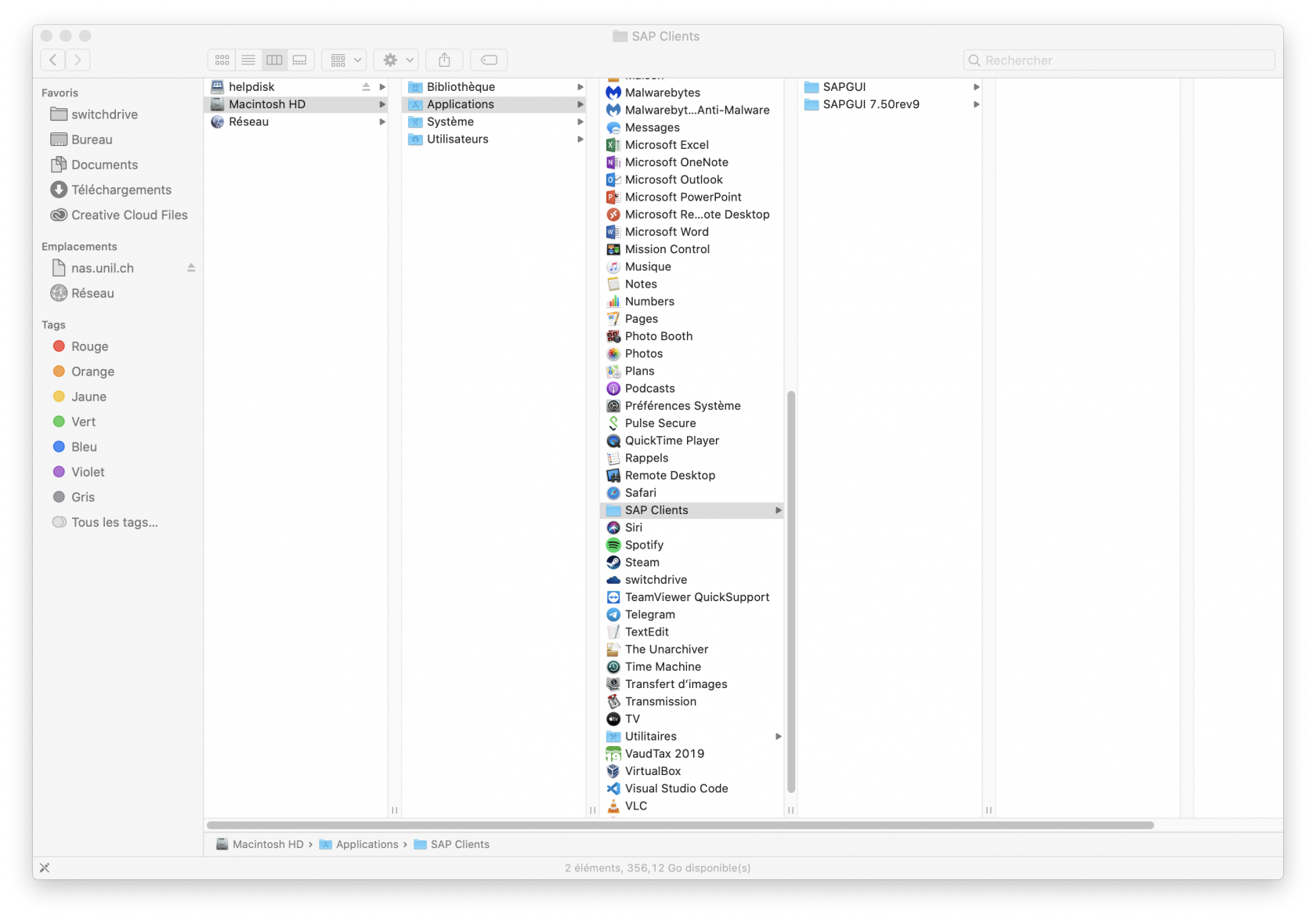](https://wiki.unil.ch/ci/uploads/images/gallery/2020-03/L8t4.png)
6. Utilisez le raccourci afin d'ouvrir l'application[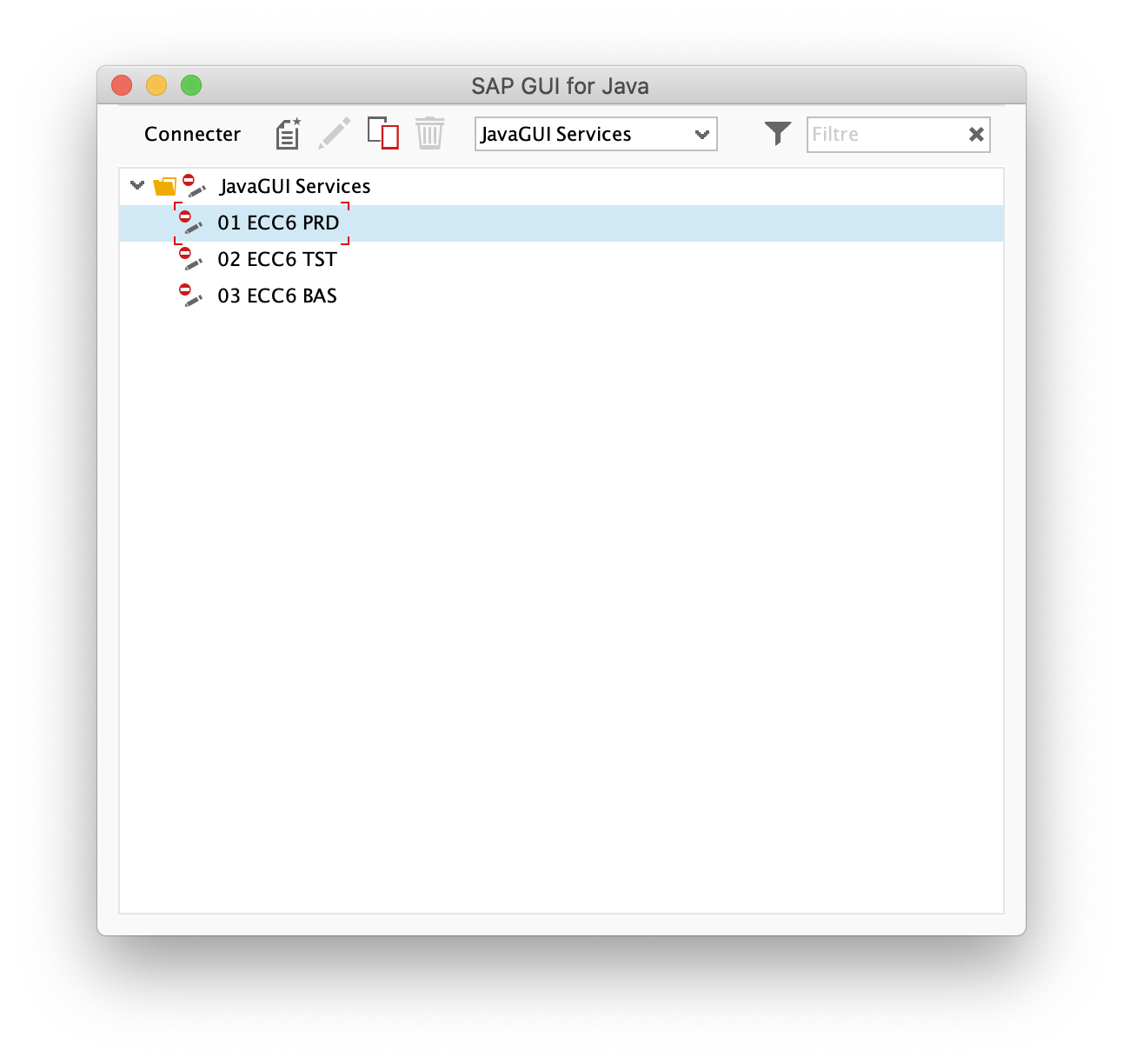](https://wiki.unil.ch/ci/uploads/images/gallery/2020-03/k4b5.png)
### Windows
1. Prérequis: disposer du lien fournis par mail suite à une demande via [notre service de distribution de logiciels](https://go.unil.ch/distrisoft "Accéder au service")
2. Téléchargez le fichier windows.
3. Extraire le contenu du fichier .zip
[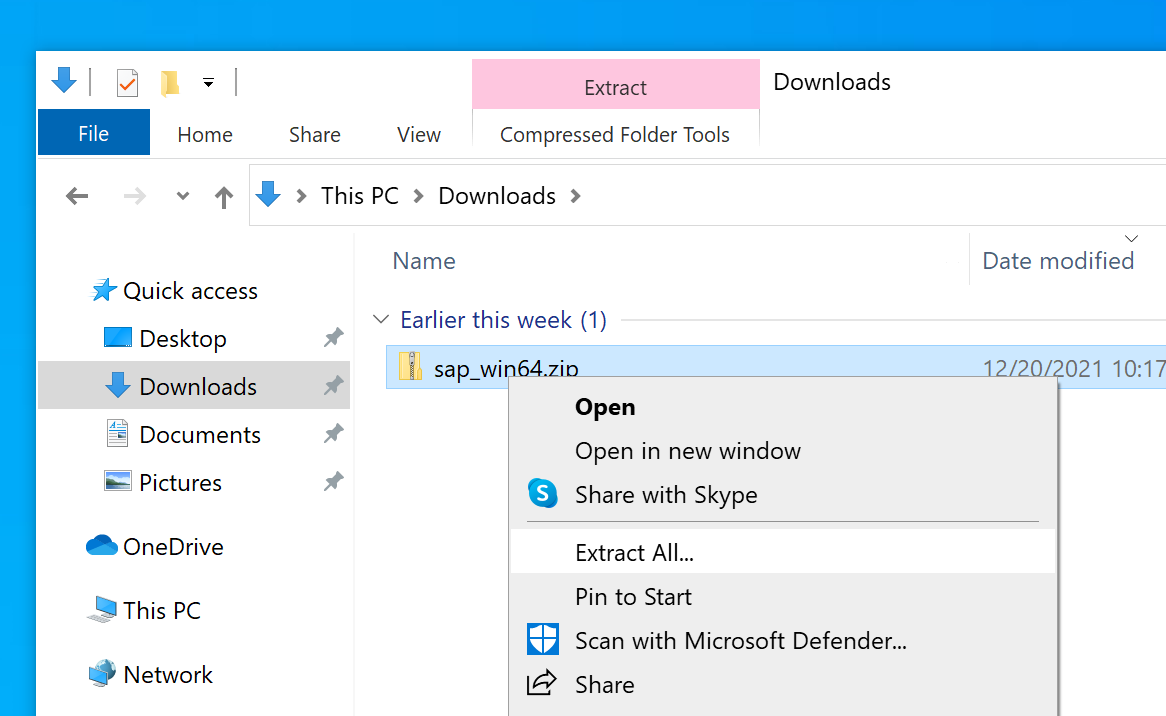](https://wiki.unil.ch/ci/uploads/images/gallery/2021-12/win-extract-all.png)
4. Ouvrir le dossier et faire un double-clique sur le fichier sap-install.bat
[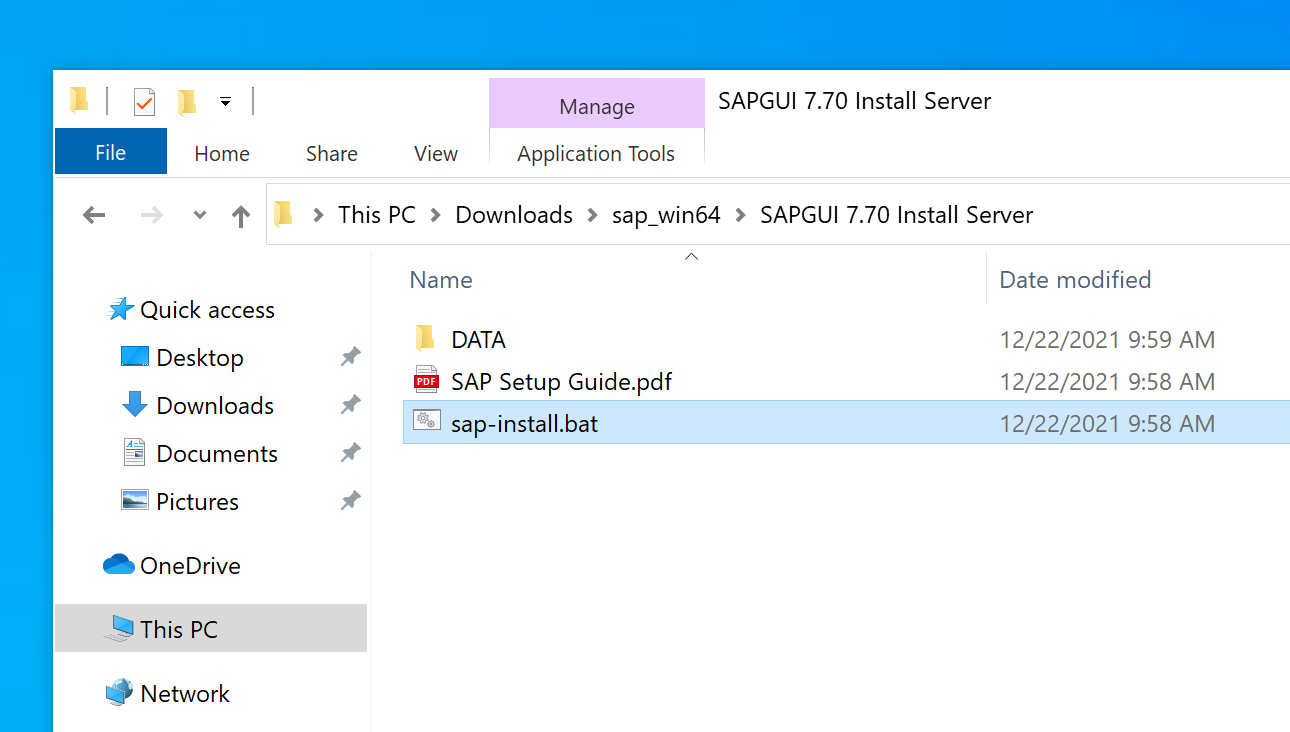](https://wiki.unil.ch/ci/uploads/images/gallery/2021-12/sap-win-1.png)
5. Windows râlera probablement. Cliquer sur "More info"
[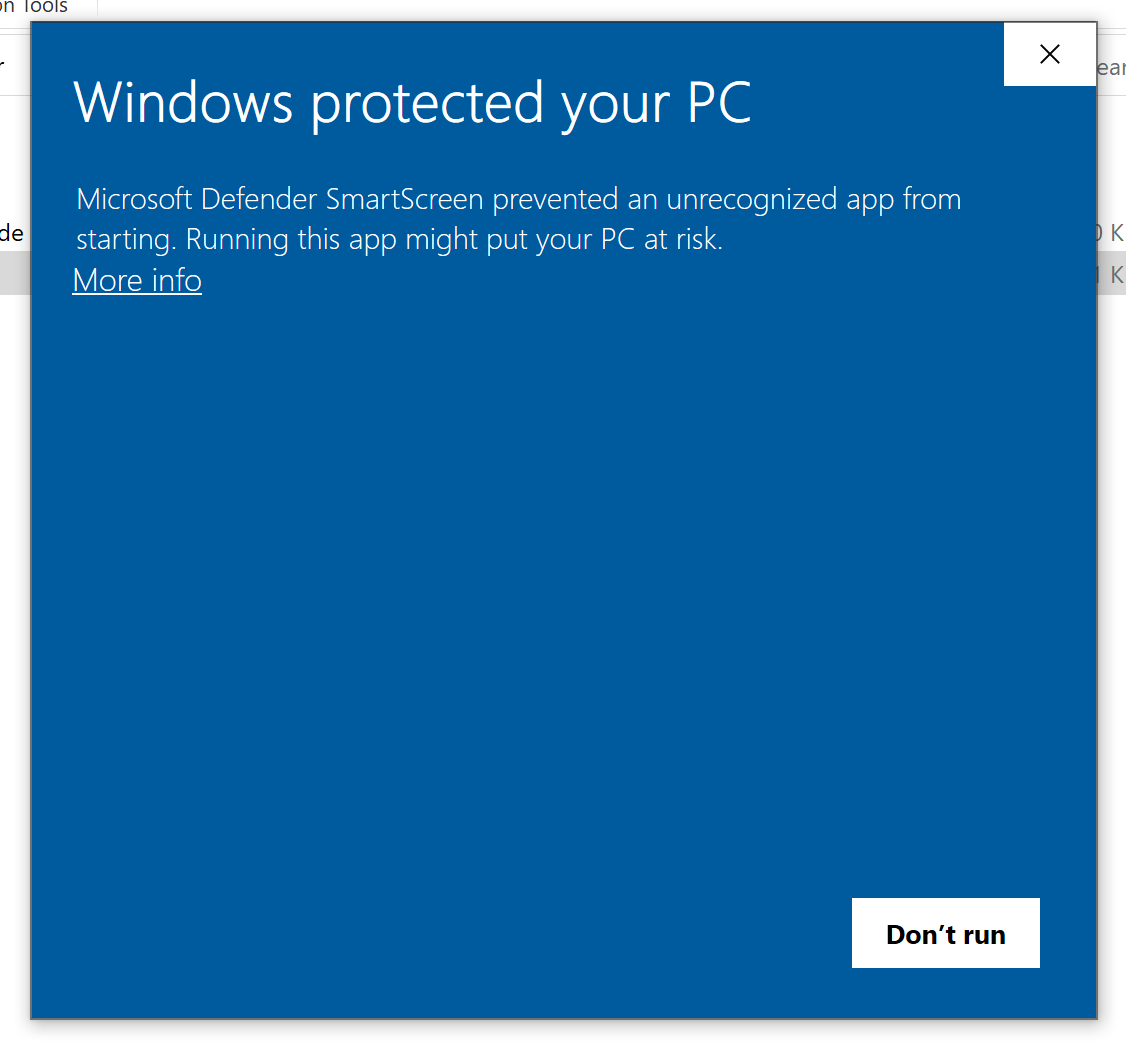](https://wiki.unil.ch/ci/uploads/images/gallery/2021-12/windaubenothappy.png)
6. Cliquer sur run anyway
[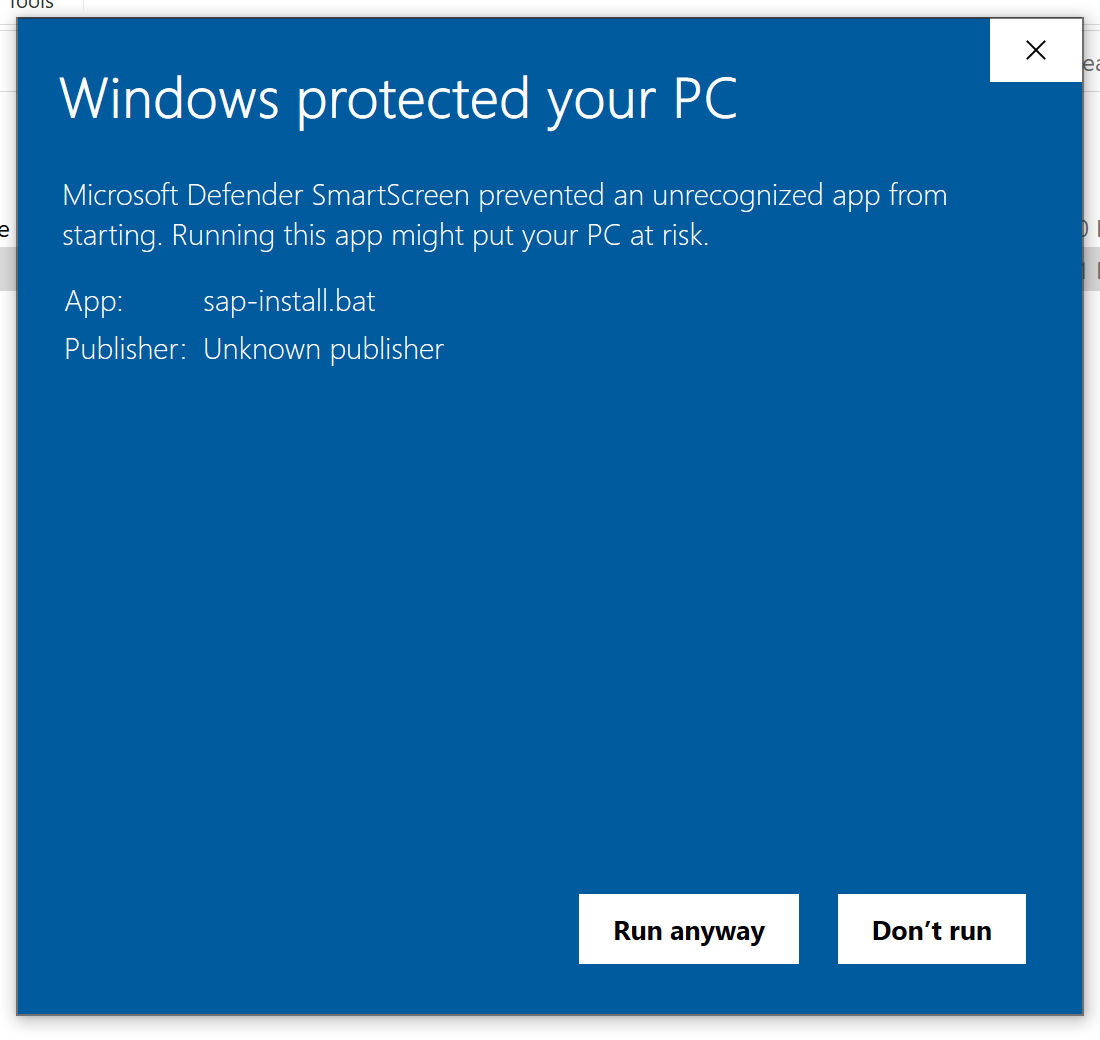](https://wiki.unil.ch/ci/uploads/images/gallery/2021-12/makewindaubehappier.png)
7. Cliquez sur *Oui
[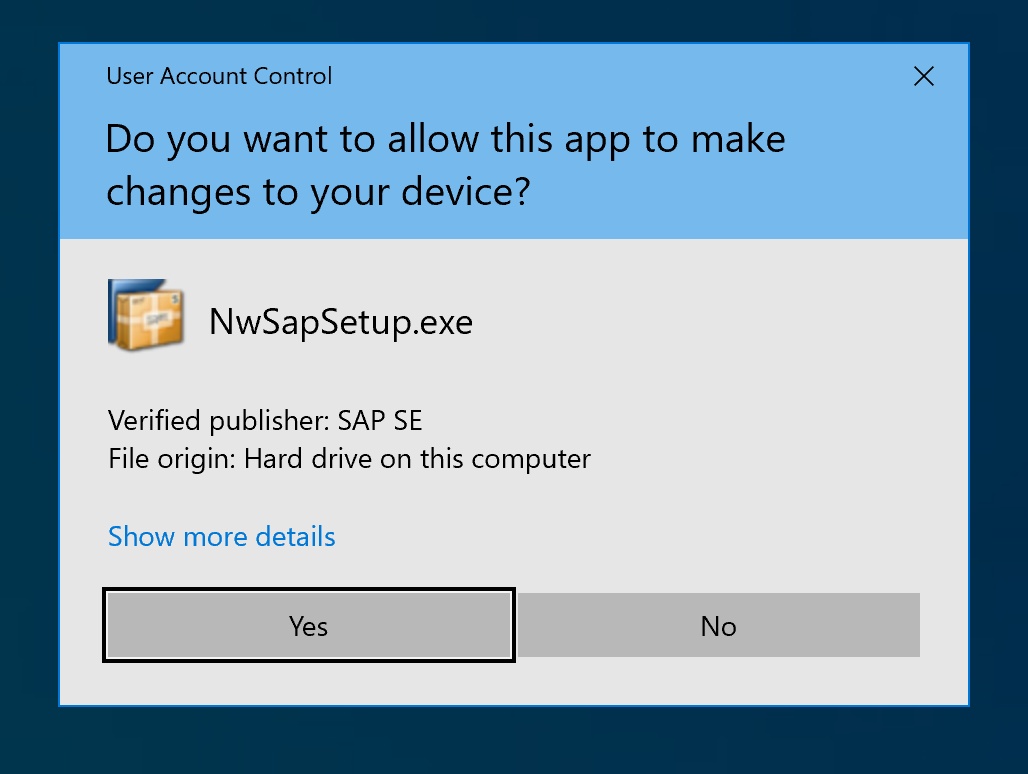](https://wiki.unil.ch/ci/uploads/images/gallery/2021-12/sap-win-2.png)*
8. Cliquer sur *Next* et choisir la version *BASIS*
1. [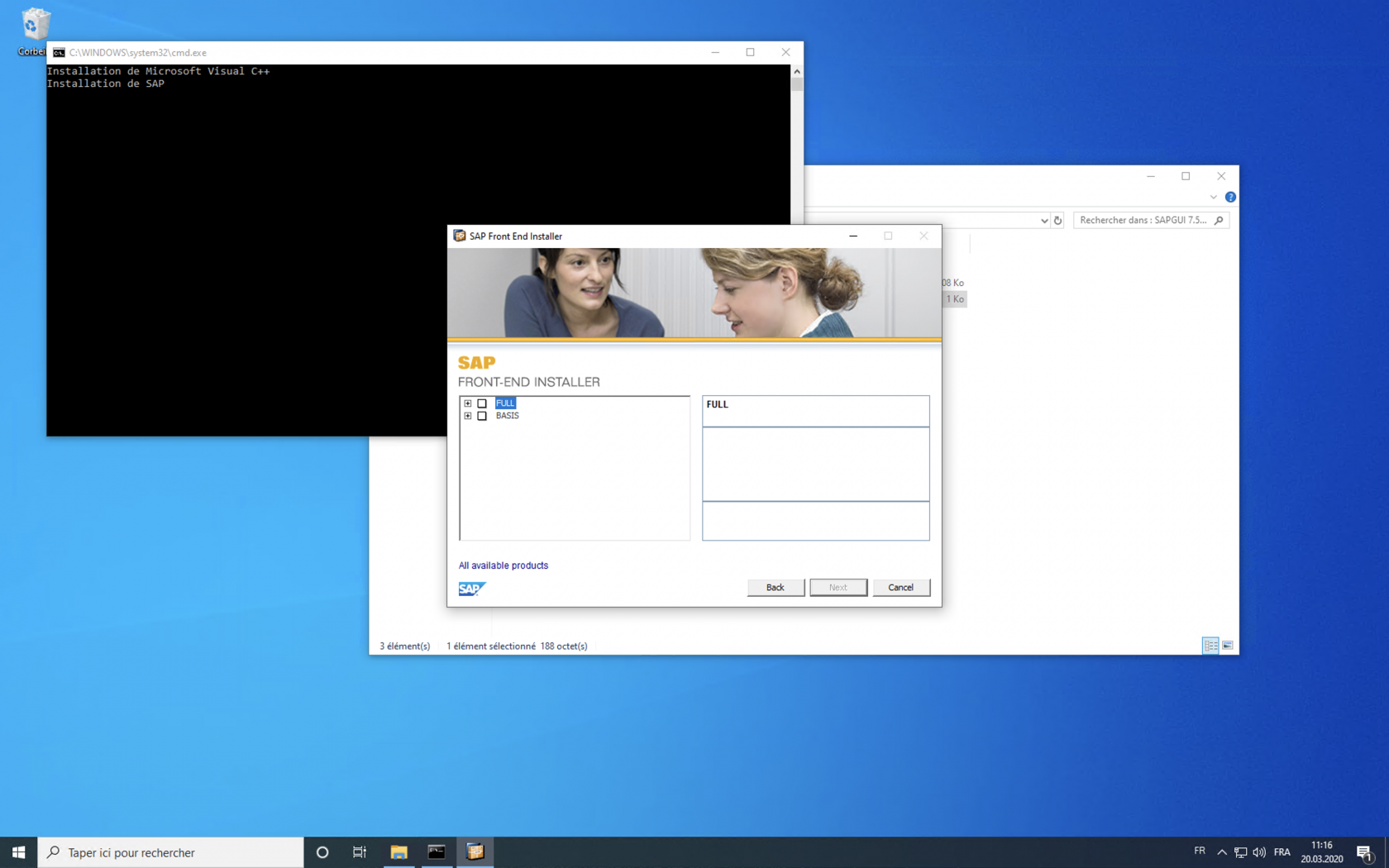](https://wiki.unil.ch/ci/uploads/images/gallery/2020-03/7BA11.png)
9. Cliquer sur Close[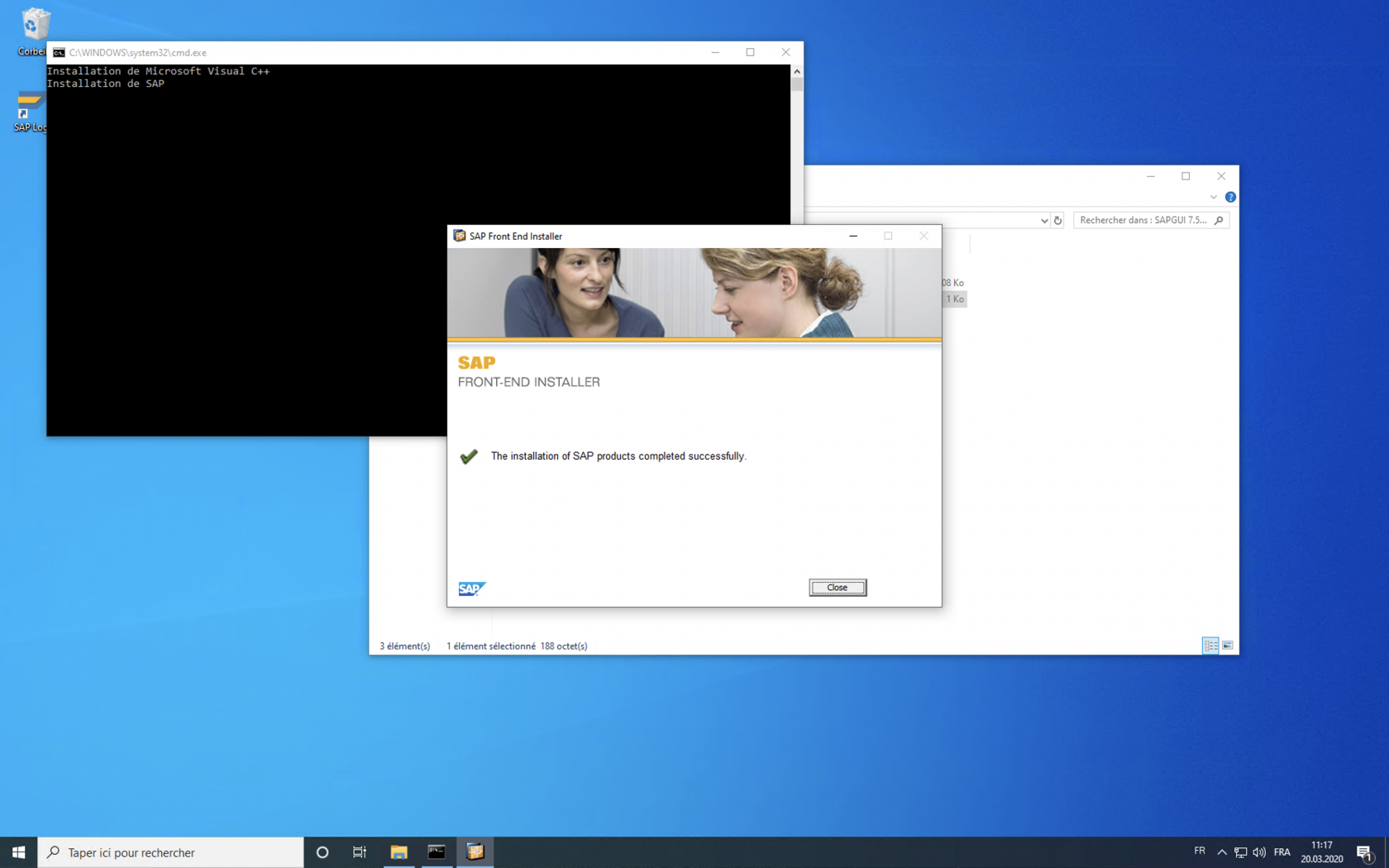](https://wiki.unil.ch/ci/uploads/images/gallery/2020-03/XFs12.png)
10. Fermer toutes les fenêtres et lancer SAP depuis le bureau où ce raccourci a été créé
[](https://wiki.unil.ch/ci/uploads/images/gallery/2020-03/8.PNG)
## Informations logiciel
### Eligibilité
- Employé·e·s UNIL
### Coût du logiciel
- Payé par la Direction de l'Université de Lausanne.
### Prix pour le service / faculté
- Gratuit
### Dispositions légales
- Licence de site permettant à toutes personnes éligibles de l'utiliser sur un ordinateur dans le cadre professionnel.
### Cours
- Le Ci ne propose pas de cours pour ce logiciel
### Support
- prise en charge complète (help desk + spécialistes)
# SAS
## Compatibilité et disponibilité
| [](https://wiki.unil.ch/ci/uploads/images/gallery/2020-01/Apple_logo_black.png) | [](https://wiki.unil.ch/ci/uploads/images/gallery/2020-01/no.png) |
| [](https://wiki.unil.ch/ci/uploads/images/gallery/2020-01/Windows_logo.png) | [](https://wiki.unil.ch/ci/uploads/images/gallery/2020-01/yes.png) |
| [](https://wiki.unil.ch/ci/uploads/images/gallery/2020-01/linux_logo-300x184.png) | [](https://wiki.unil.ch/ci/uploads/images/gallery/2020-01/no.png) |
## Installation
### Windows
1. Prérequis: disposer du lien fourni par mail suite à une demande via [notre service de distribution de logiciels](https://go.unil.ch/distrisoft "Accéder au service")
2. Télécharger le fichier sas\_win.zip et le fichier de licence SAS94\_20XX.zip
3. Extraire le contenu des fichiers .zip
[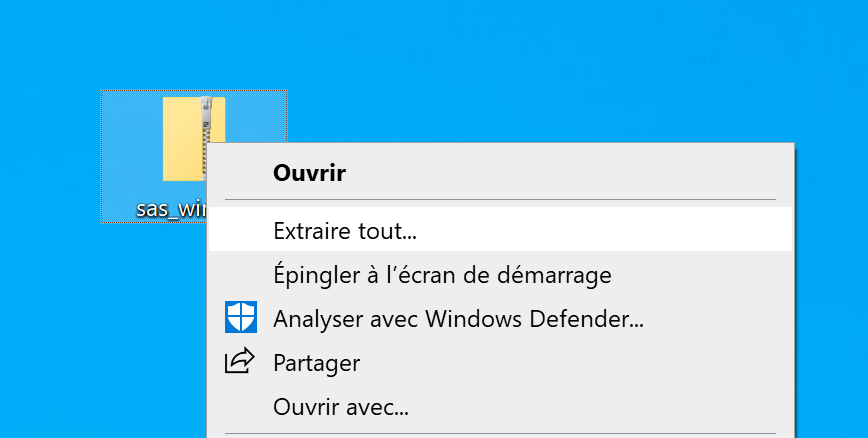](https://wiki.unil.ch/ci/uploads/images/gallery/2020-01/distrisoft_extraction.png)
4. Dans le dossier *SAS 9.4*, ouvrir setup.exe et cliquer sur Oui
[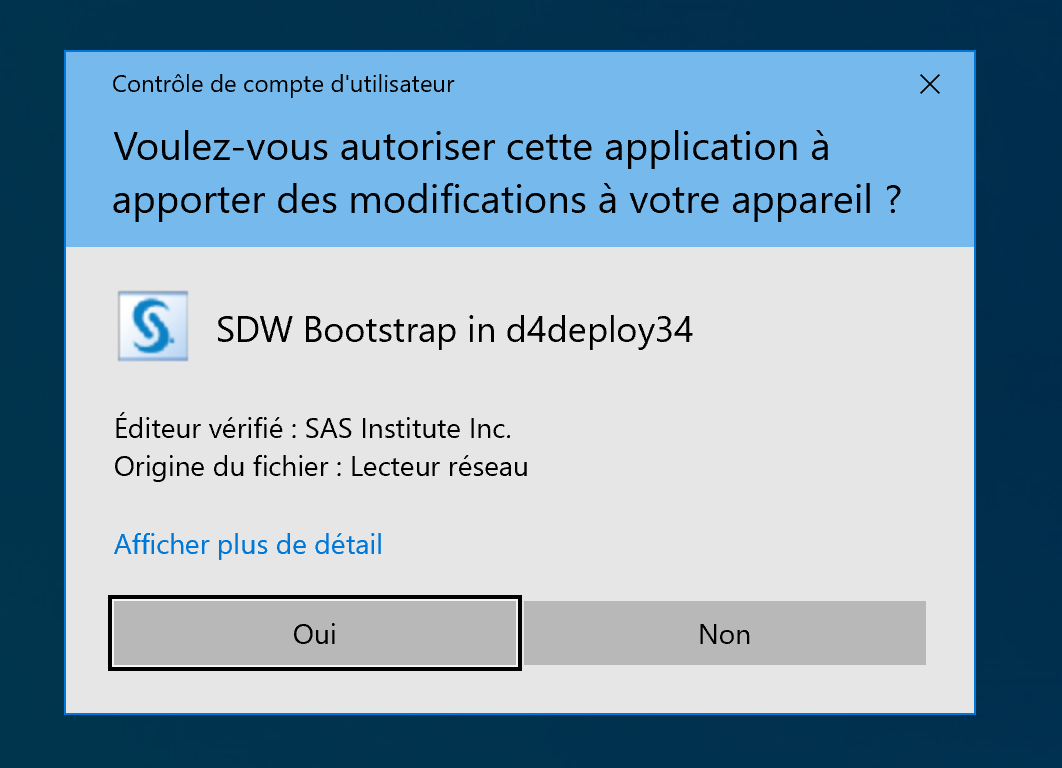](https://wiki.unil.ch/ci/uploads/images/gallery/2020-01/sas_win_00001.png)
5. Choisir la langue d'installation
[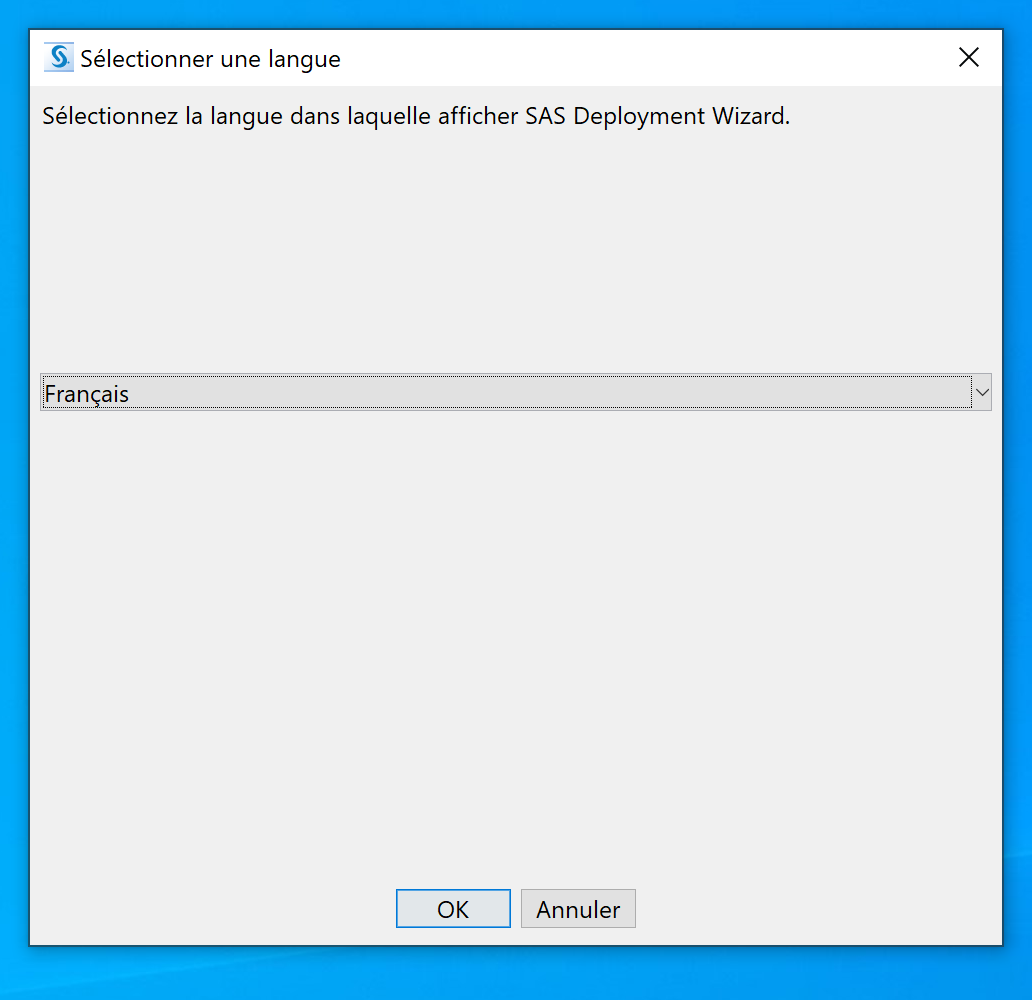](https://wiki.unil.ch/ci/uploads/images/gallery/2020-01/sas_win_00002.png)
6. Cliquer sur Suivant
[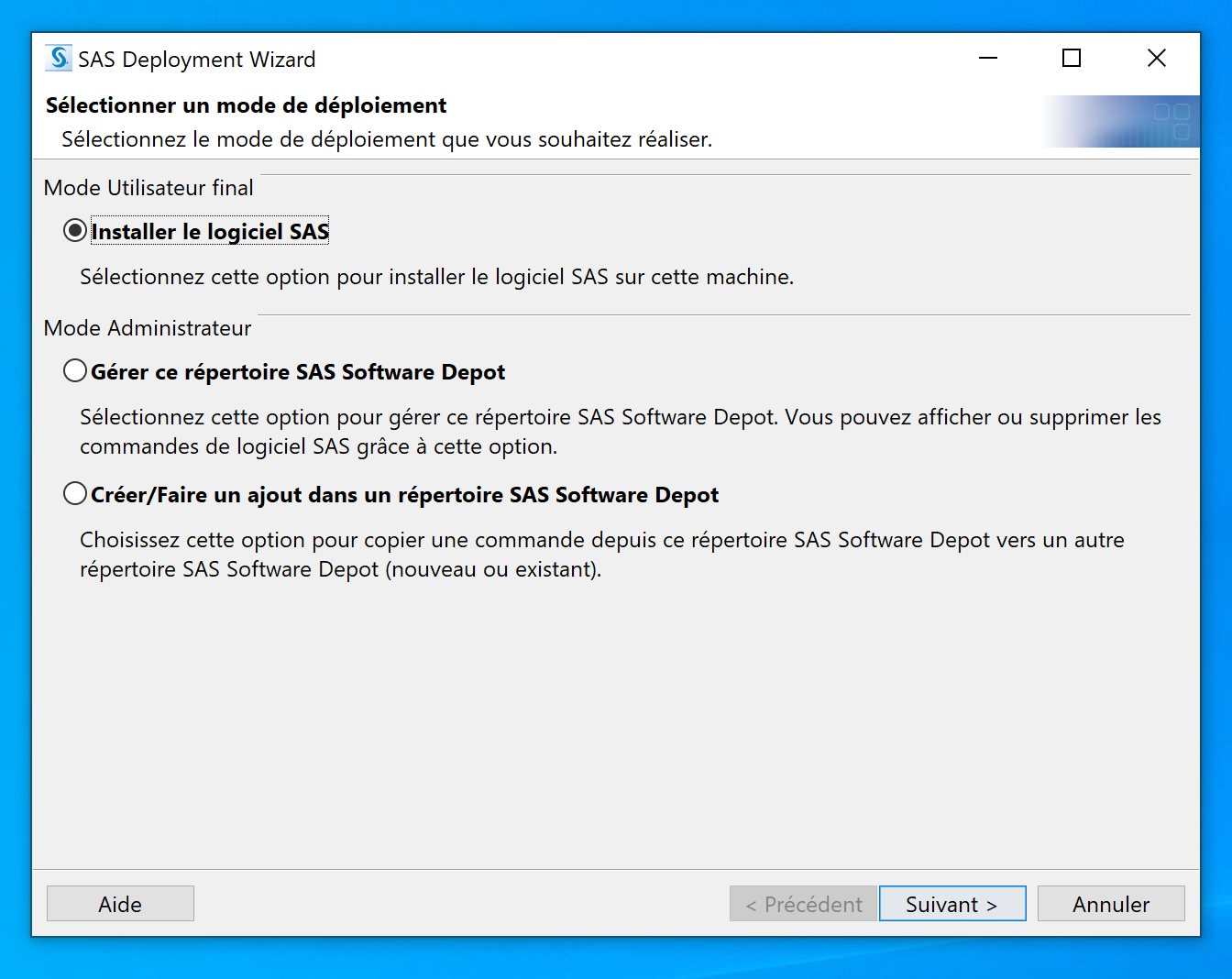](https://wiki.unil.ch/ci/uploads/images/gallery/2020-01/sas_win_00003.png)
7. Cliquer sur Suivant
[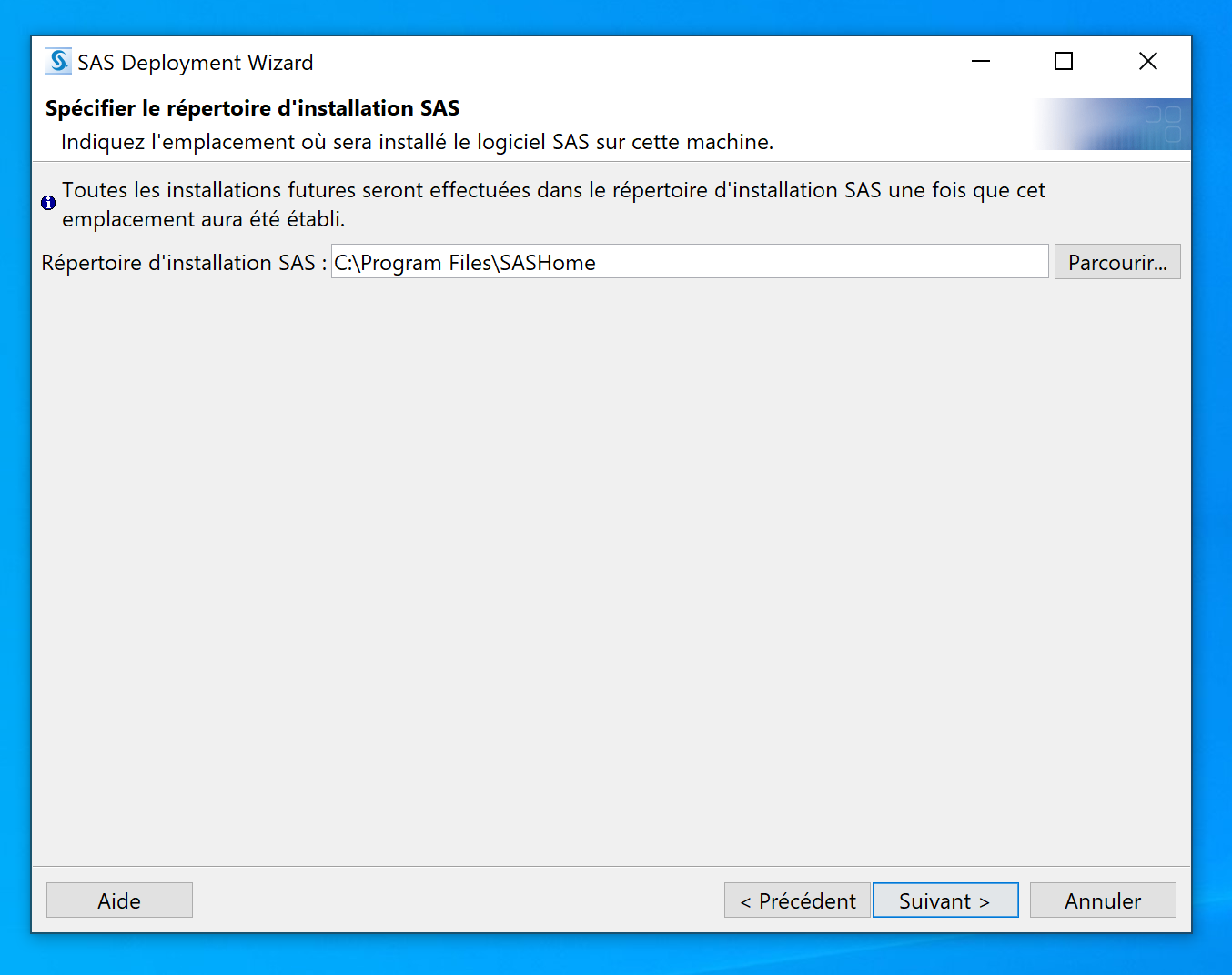](https://wiki.unil.ch/ci/uploads/images/gallery/2020-01/sas_win_00004.png)
8. Choisir "Installer SAS Foundation et les logiciels associés" ou "Installer un autre logiciel"
[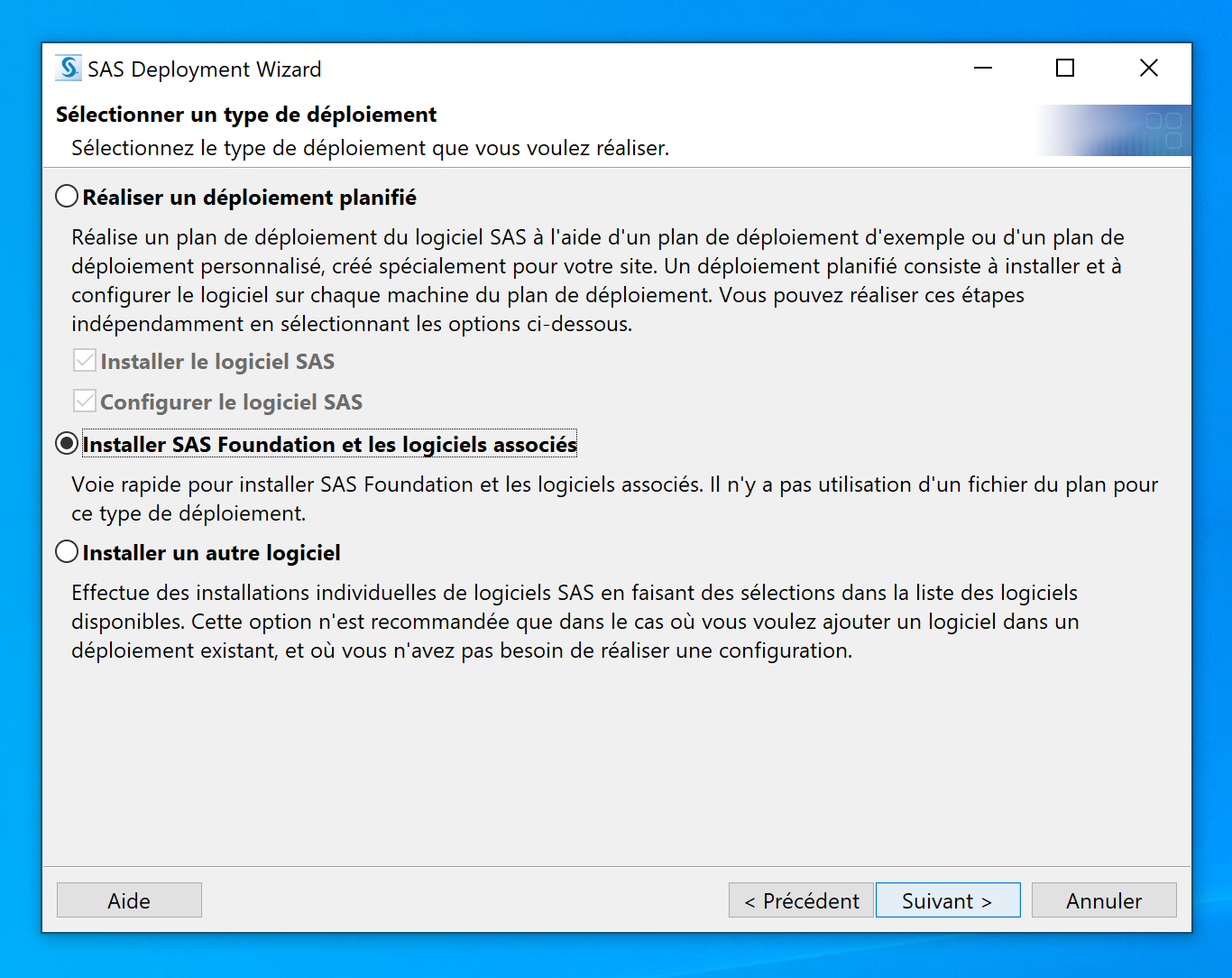](https://wiki.unil.ch/ci/uploads/images/gallery/2020-01/sas_win_00005.png)
9. Choisir les produits à installer et cliquer sur Suivant
[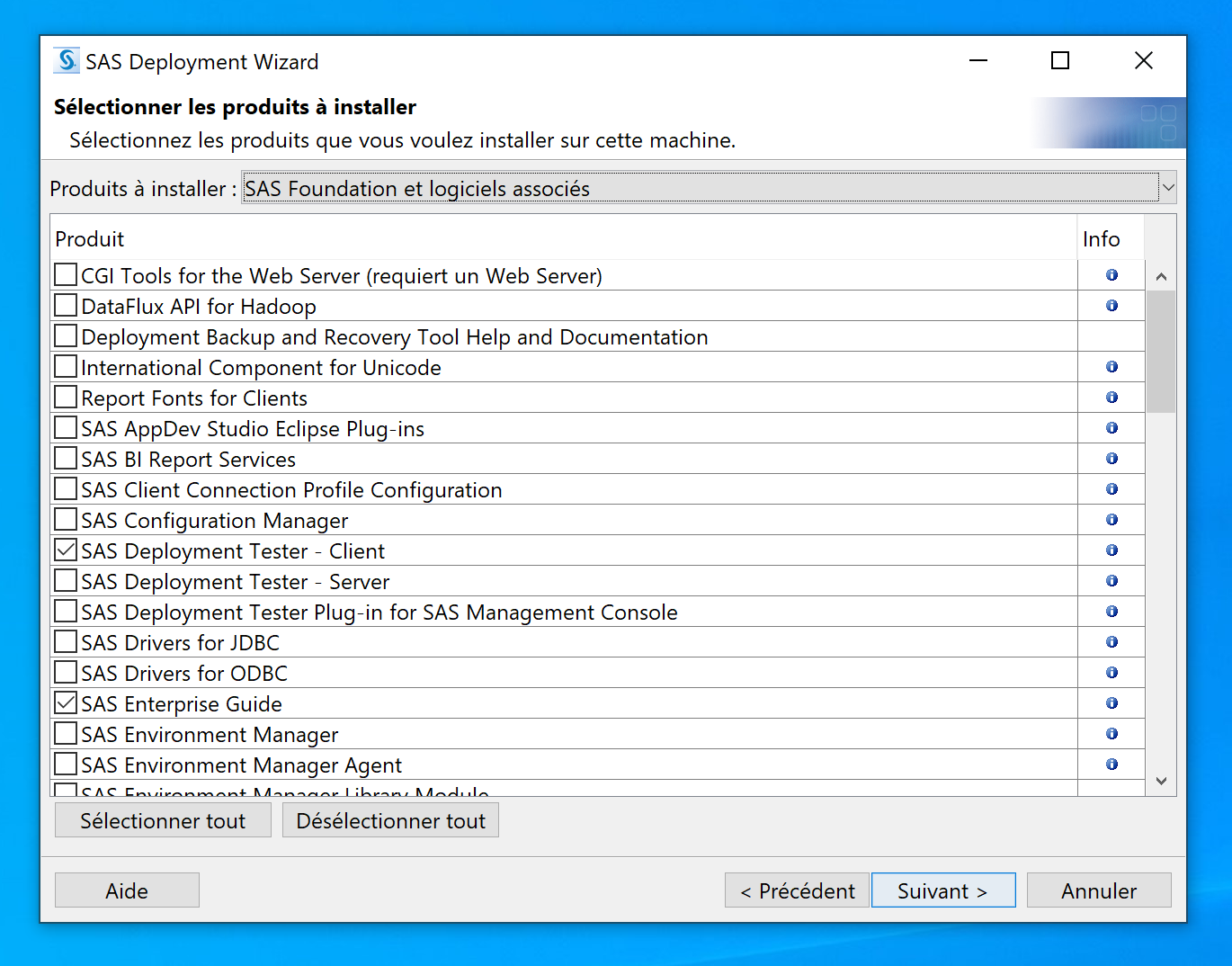](https://wiki.unil.ch/ci/uploads/images/gallery/2020-01/sas_win_00006.png)
10. Cliquer sur Suivant
[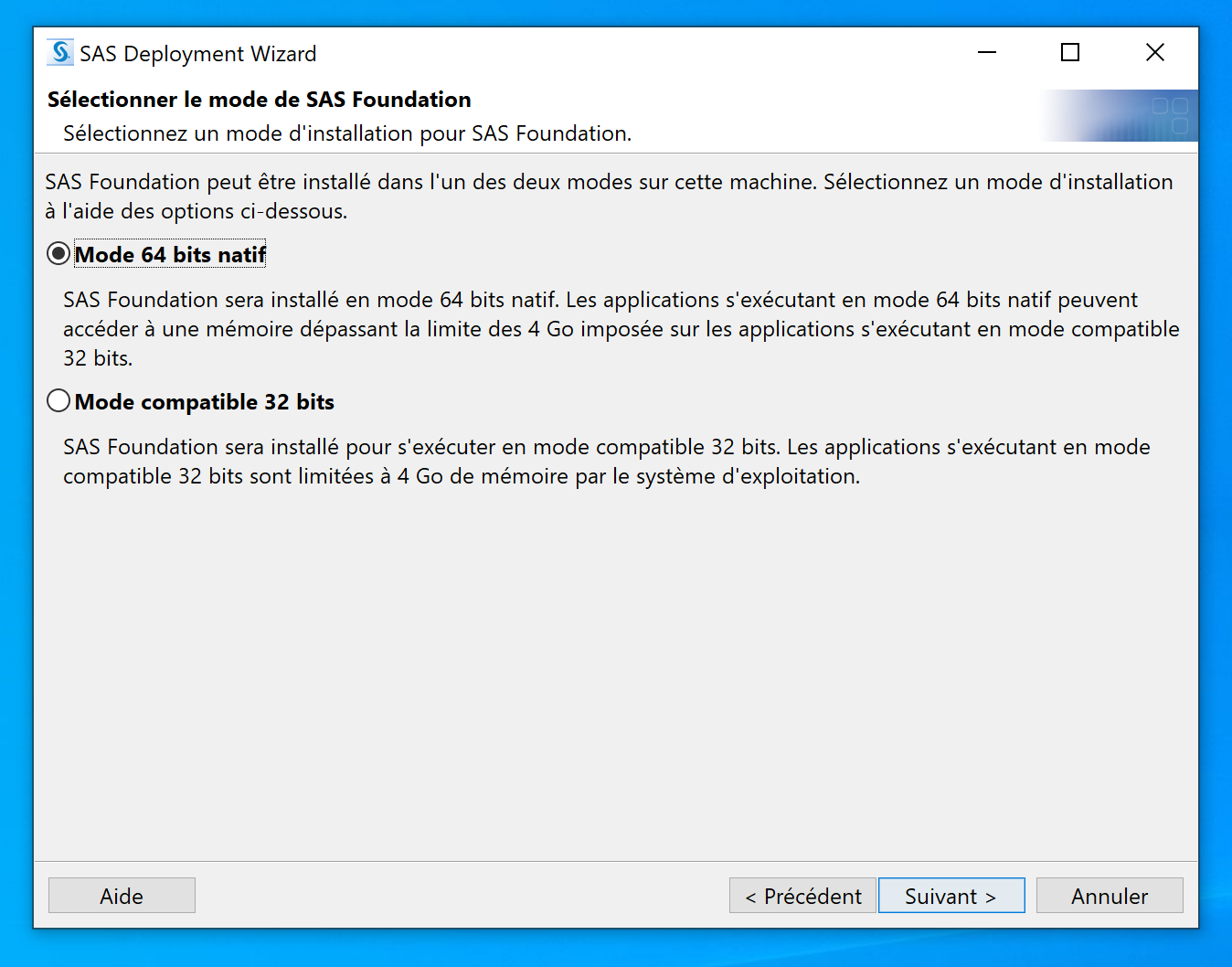](https://wiki.unil.ch/ci/uploads/images/gallery/2020-01/sas_win_00007.png)
11. Cliquer sur Suivant
[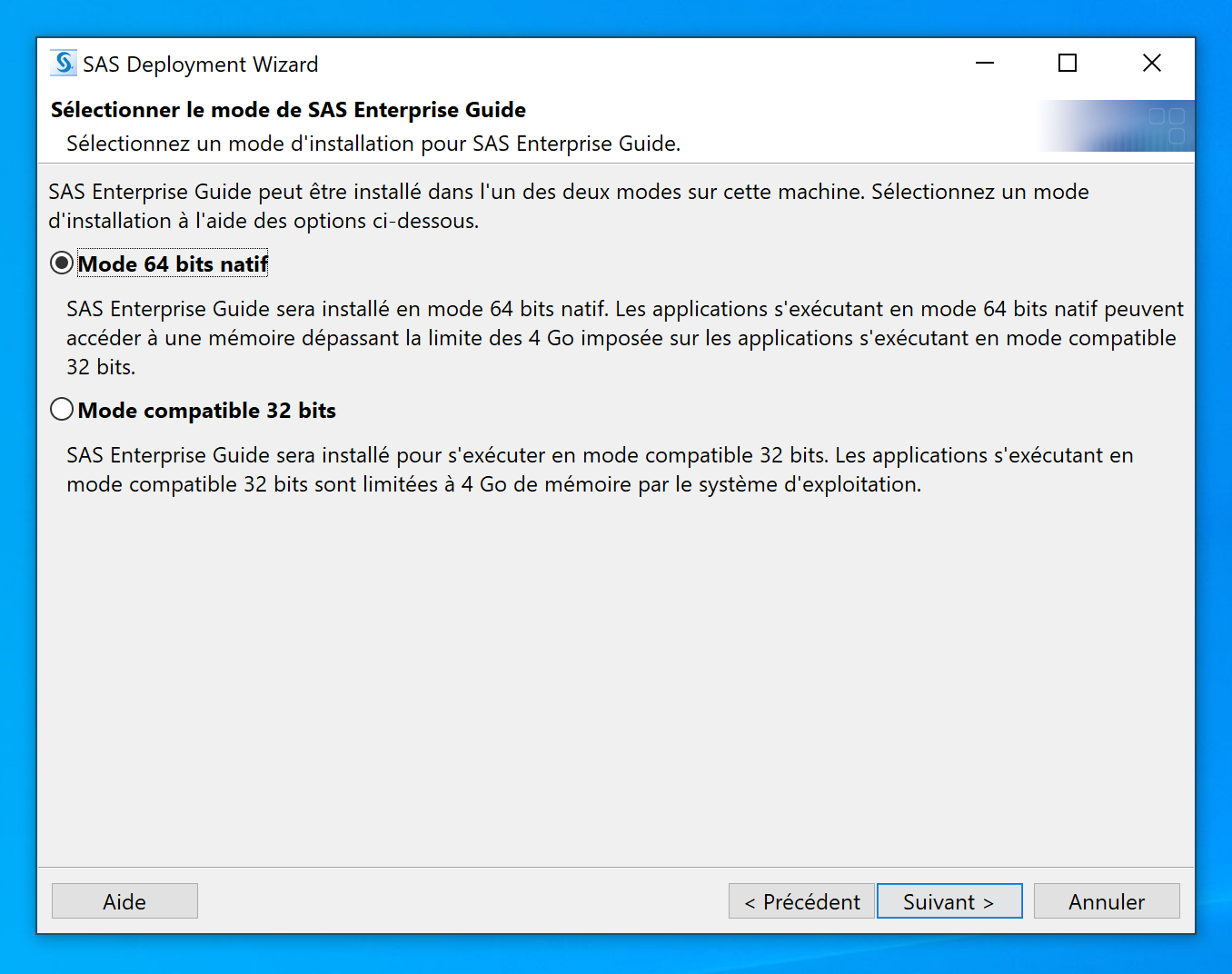](https://wiki.unil.ch/ci/uploads/images/gallery/2020-01/sas_win_00008.png)
12. Cliquer sur Suivant
[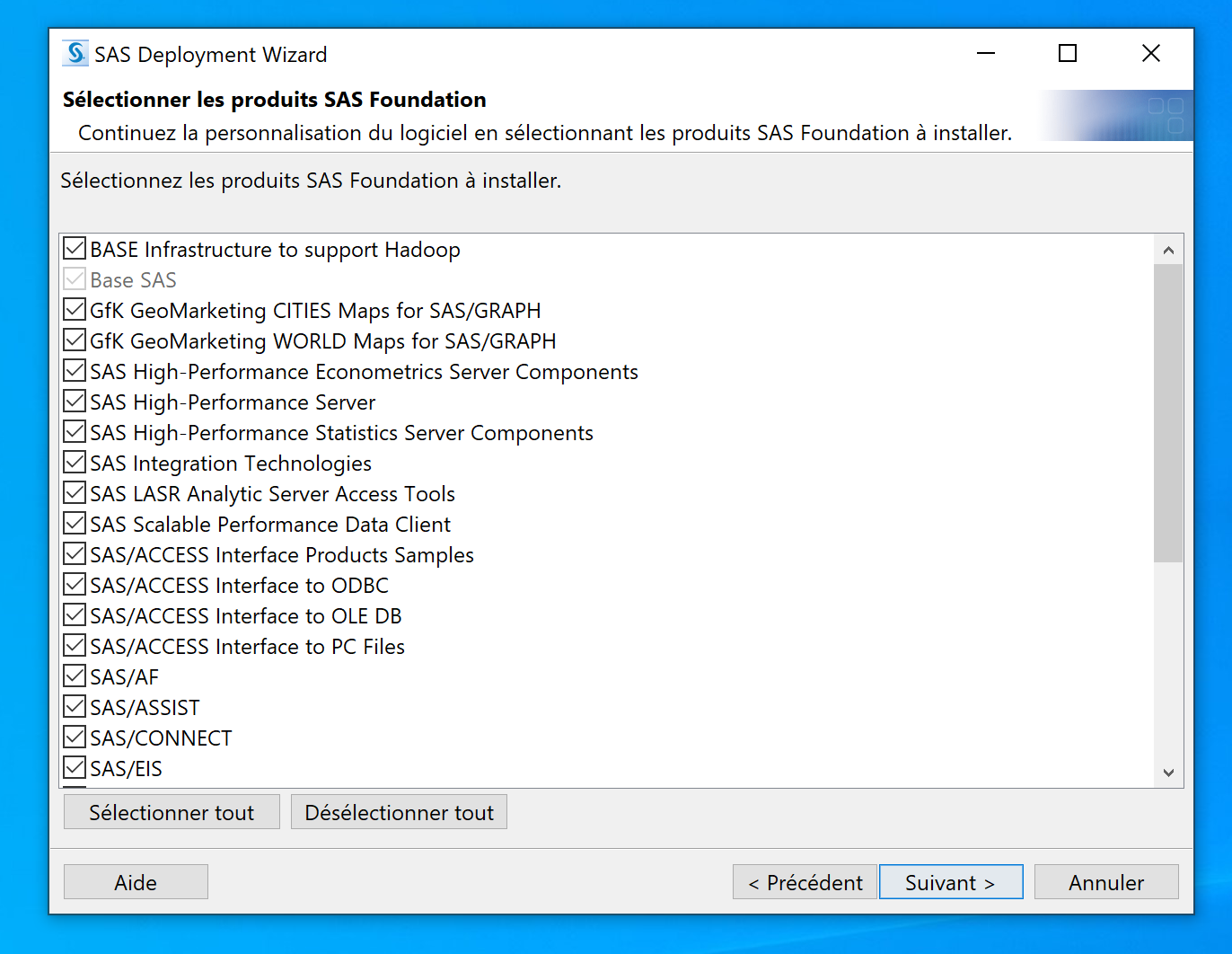](https://wiki.unil.ch/ci/uploads/images/gallery/2020-01/sas_win_00009.png)
13. Cliquer sur Parcourir et sélectionner le fichier de licence téléchargé (voir étape 1) puis cliquer sur Suivant
[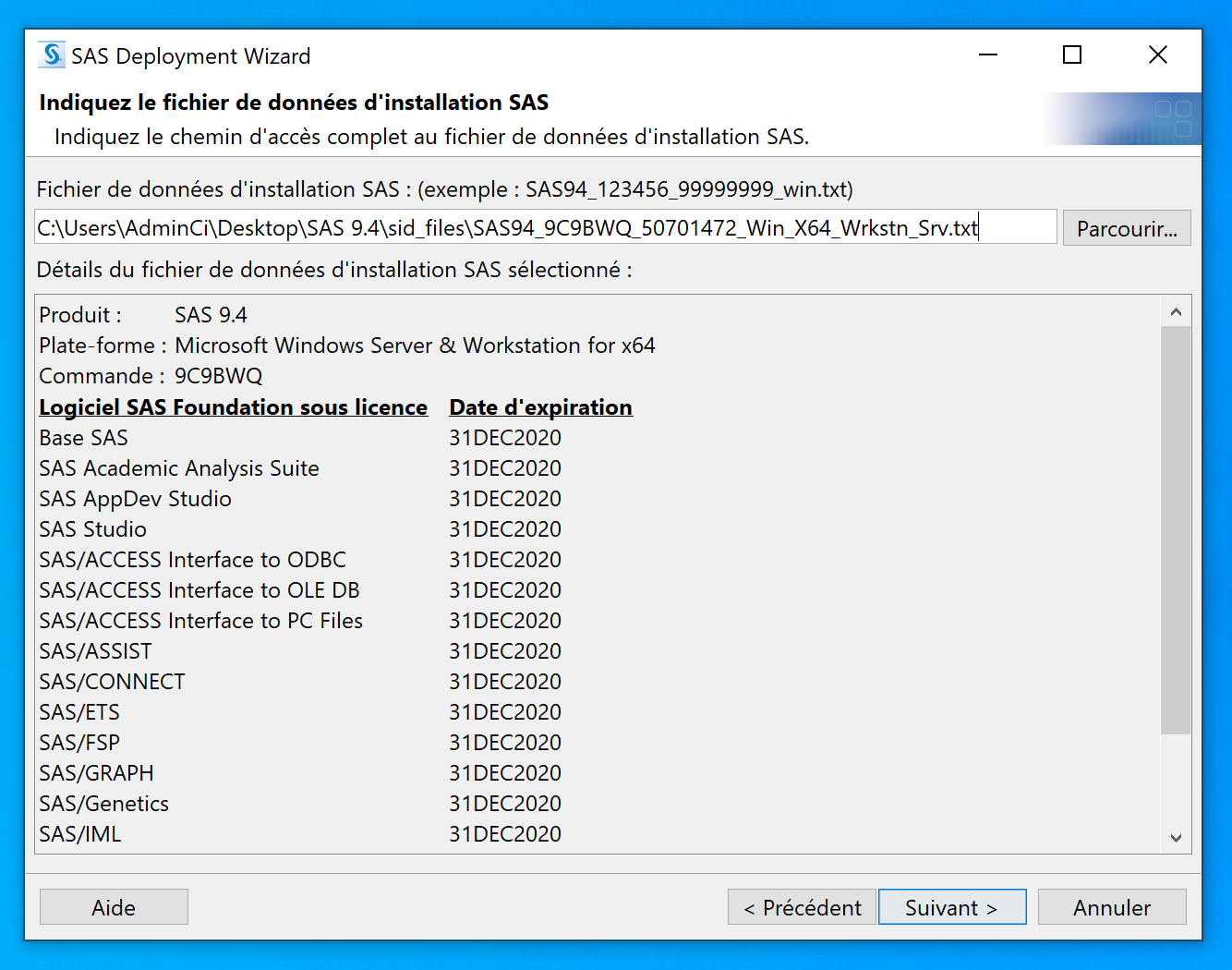](https://wiki.unil.ch/ci/uploads/images/gallery/2020-01/RCQsas_win_00010.png)
14. Cliquer sur Suivant
[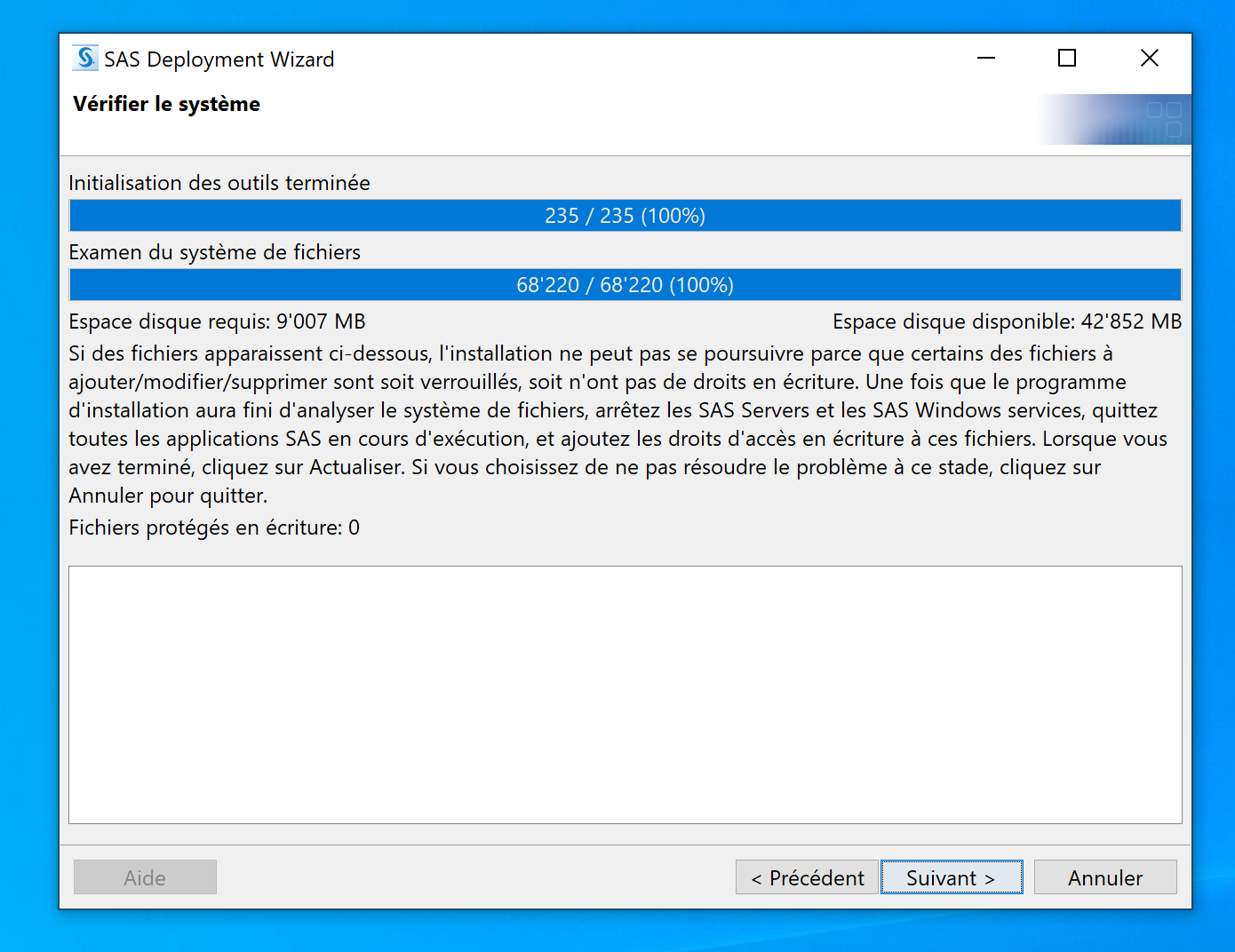](https://wiki.unil.ch/ci/uploads/images/gallery/2020-01/sas_win_00014.png)
15. Cliquer sur Démarrer. L'installation prend un temps conséquent, la patience est donc de mise...
[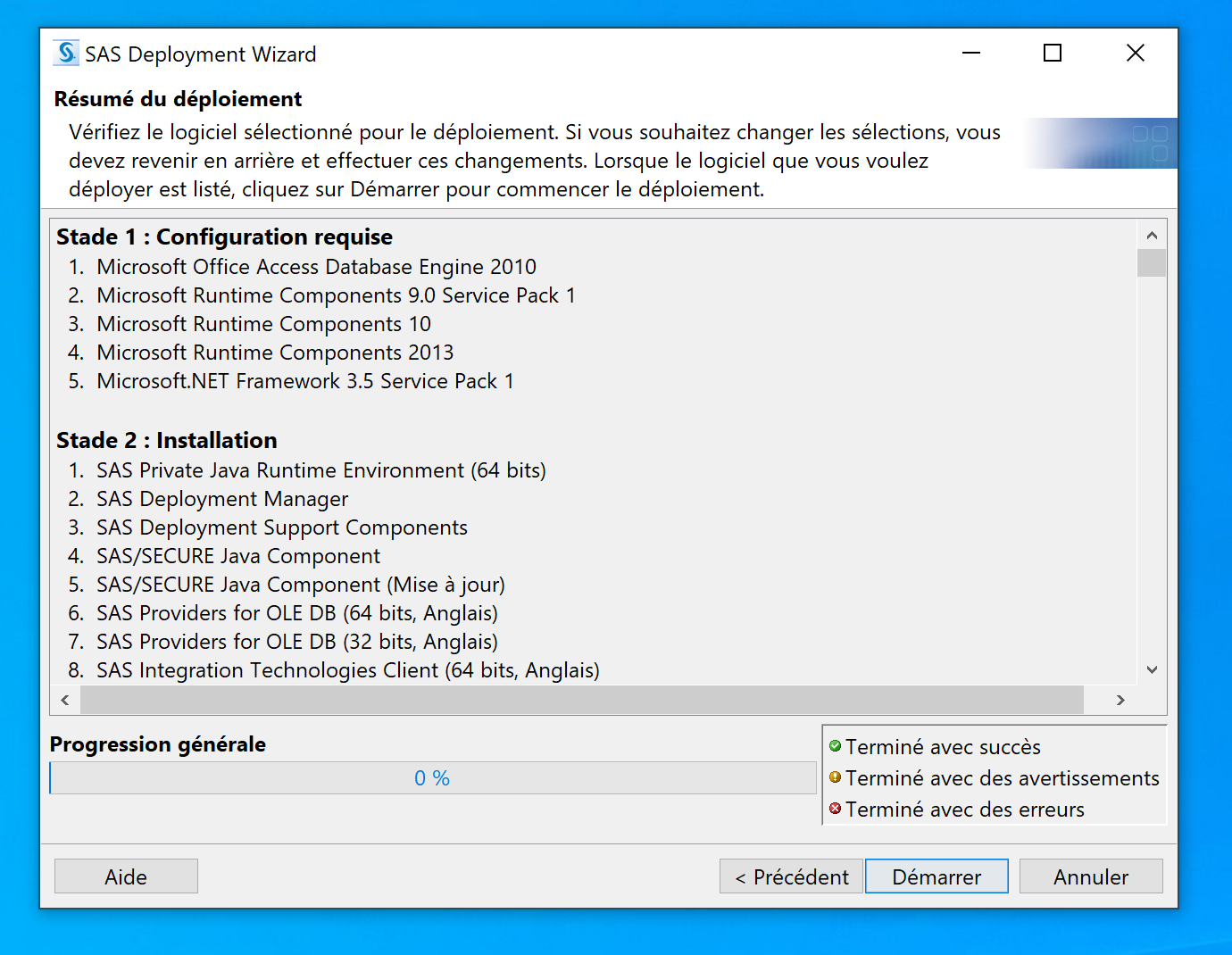](https://wiki.unil.ch/ci/uploads/images/gallery/2020-01/sas_win_00015.png)
16. Cliquer sur Suivant
[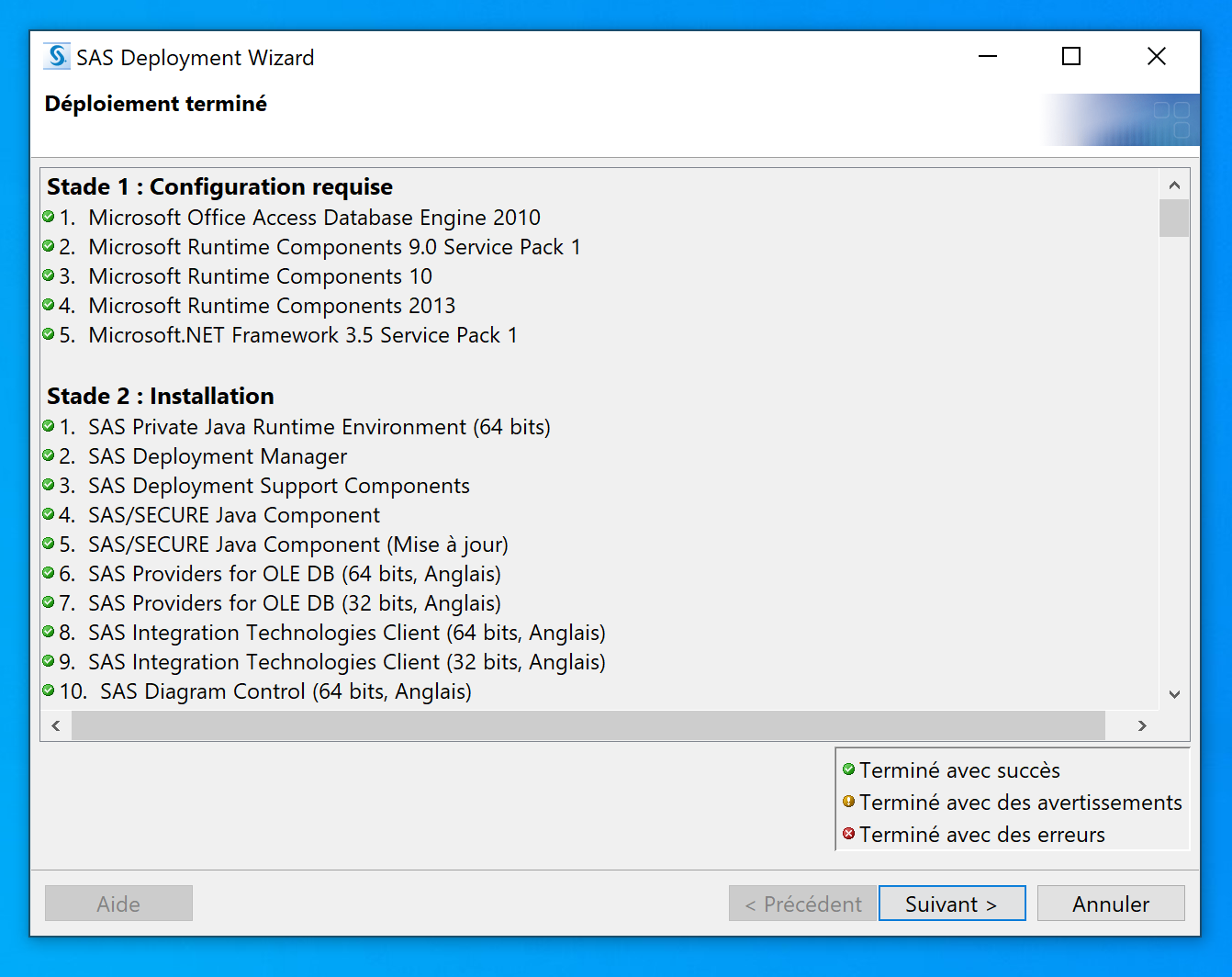](https://wiki.unil.ch/ci/uploads/images/gallery/2020-01/sas_win_00016.png)
17. Cliquer sur Suivant
[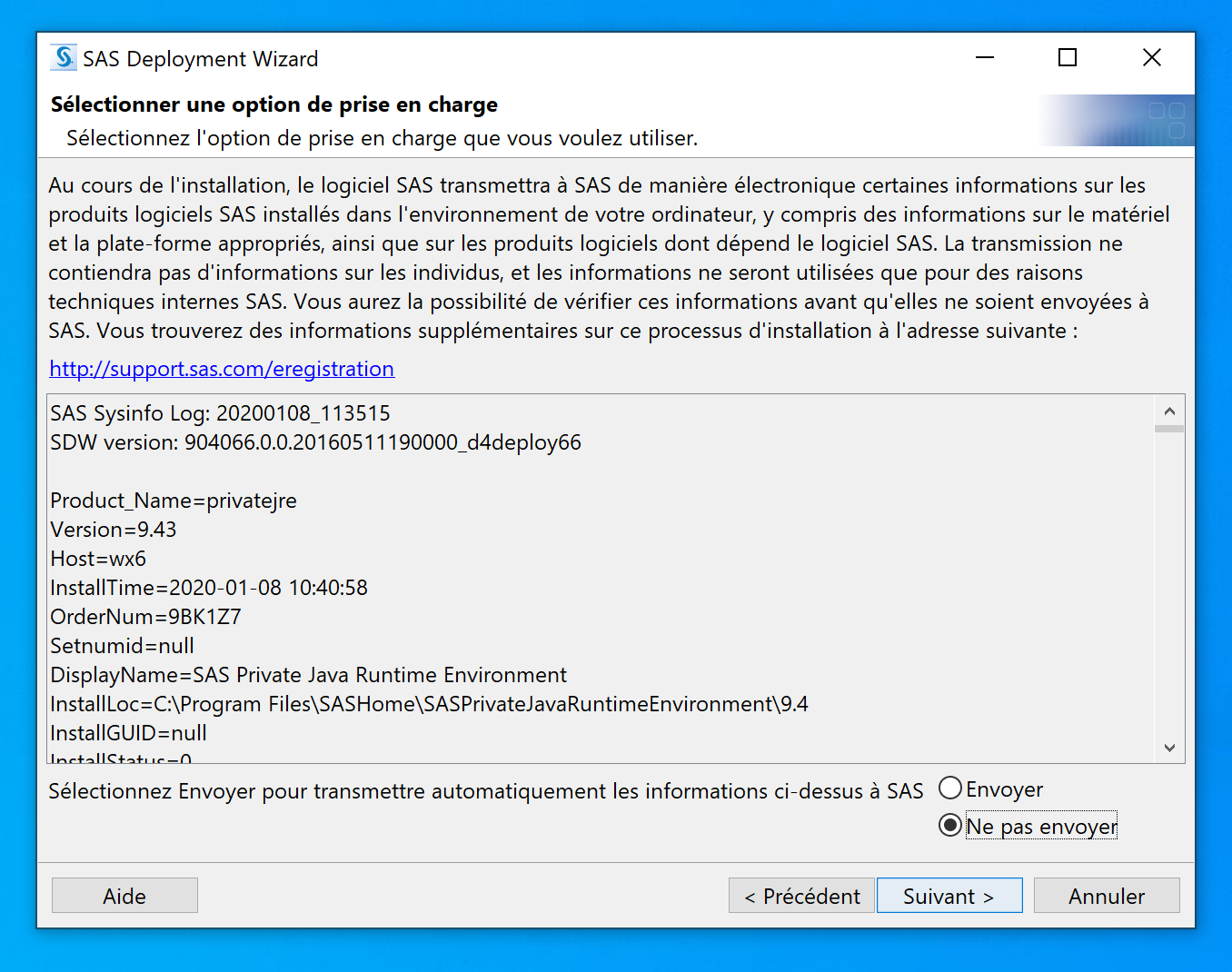](https://wiki.unil.ch/ci/uploads/images/gallery/2020-01/sas_win_00017.png)
18. Cliquer sur Terminer
[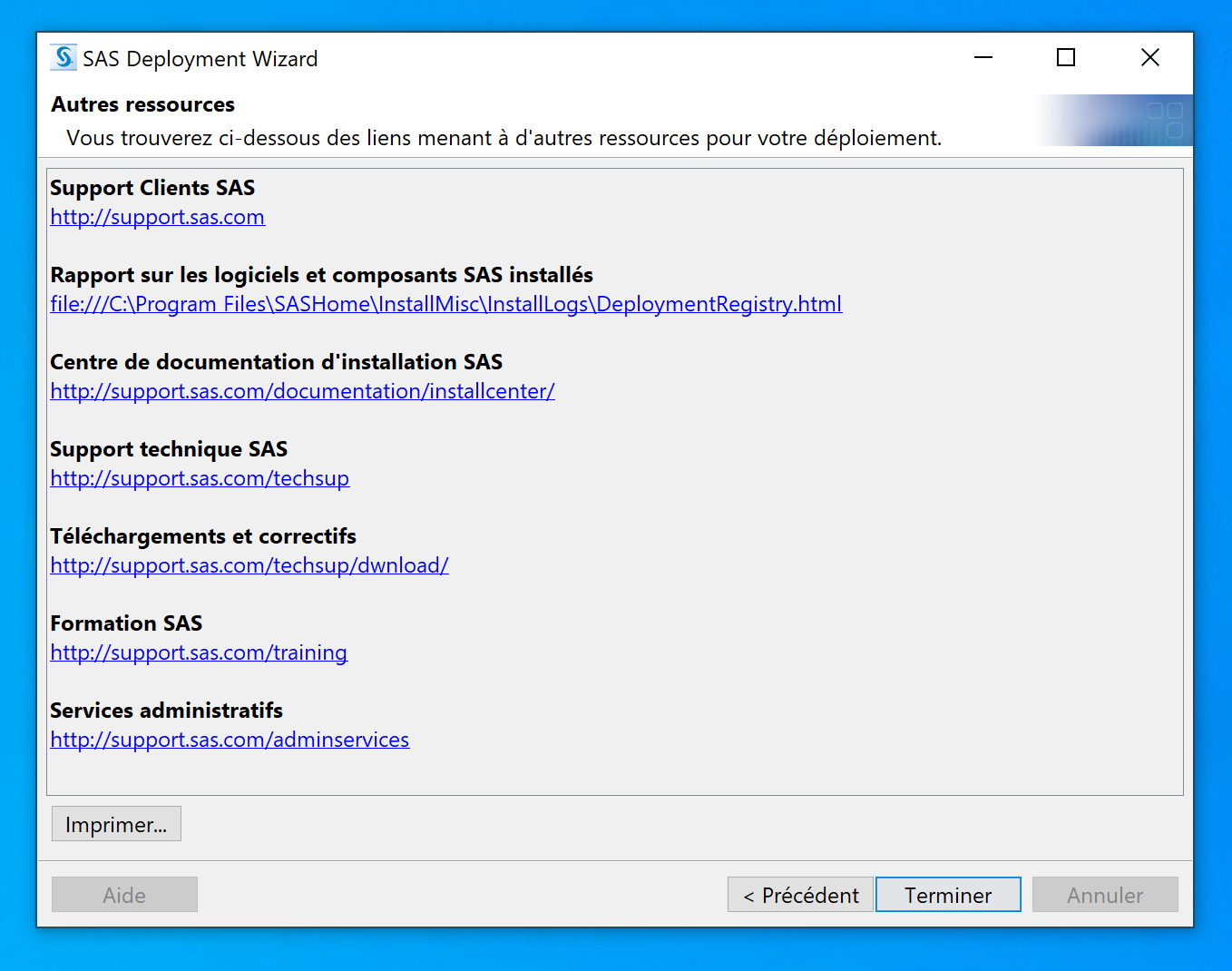](https://wiki.unil.ch/ci/uploads/images/gallery/2020-01/sas_win_00018.png)
## Informations logiciel
### Eligibilité
- Employé·e·s UNIL et des institutions partenaires officielles.
### Coût du logiciel
- Payé par la Direction de l'Université de Lausanne.
### Prix pour le service / faculté
- Gratuit
### Dispositions légales
- Licence de site permettant à toutes personnes éligibles de l'utiliser sur un ordinateur dans le cadre professionnel.
### Cours
- Le Ci ne propose pas de cours pour ce logiciel
### Support
- best effort (help desk uniquement)
## FAQ
### Ecran noir sur l'éditeur
A l'installation, l'éditeur peut avoir un écran noir. Si tel est le cas, une astuce consiste à renommer le ou les dossiers de langue dans C:/Program Files/SASHome/EnhancedEditor/nls.
Ainsi on renomme "en" par "eng", ou "fr" par "fra"
[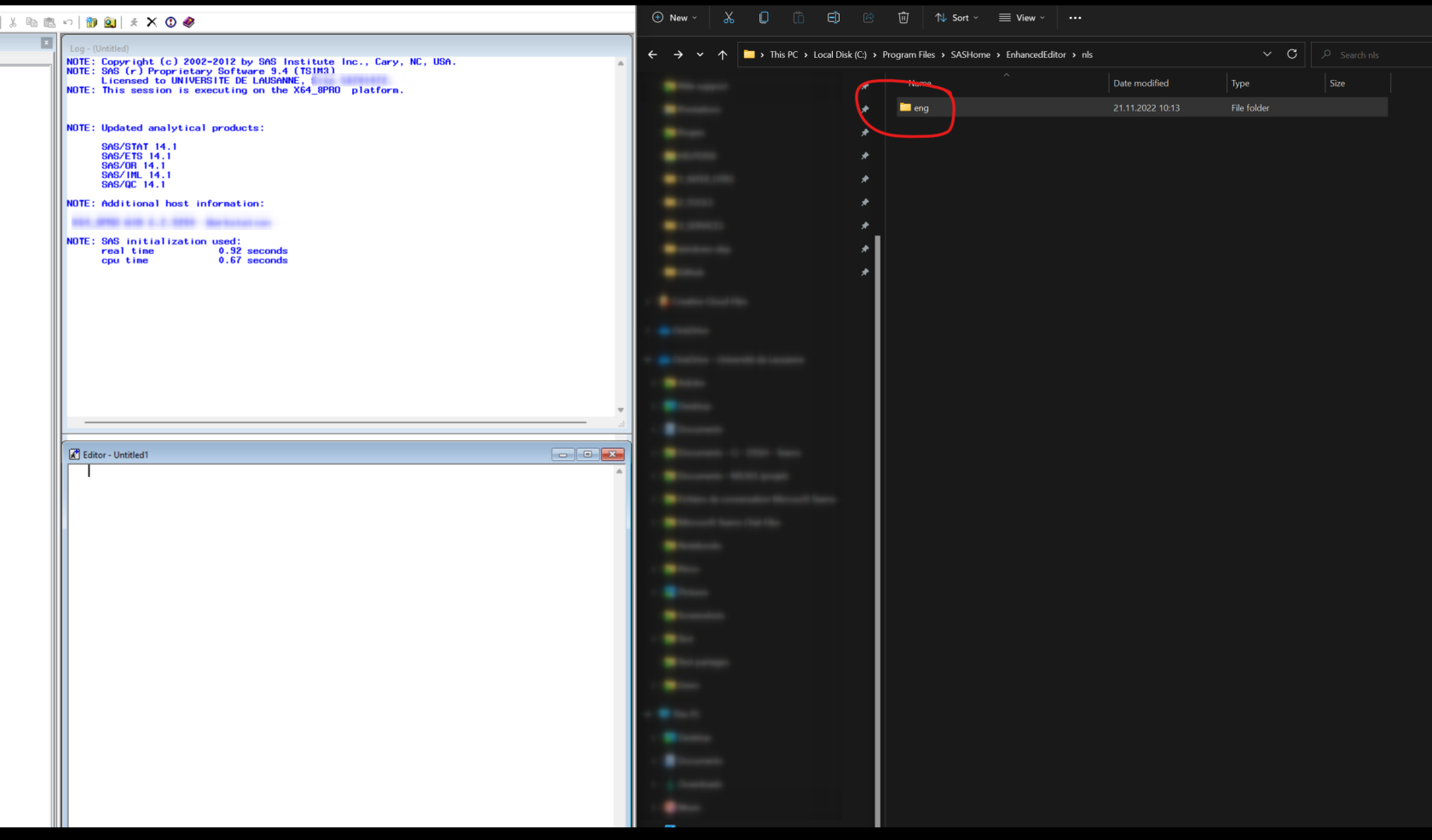](https://wiki.unil.ch/ci/uploads/images/gallery/2022-11/0cOsas-black-screen.png)
### Renouveler la licence
1. Demander l'accès à SAS sur notre [portail de distribution de logiciels](https://www.unil.ch/ci/distrisoft)
2. Le lien reçu vous permet alors de télécharger le nouvelle licence
3. Ouvrir l'app "SAS Renew Licence"
[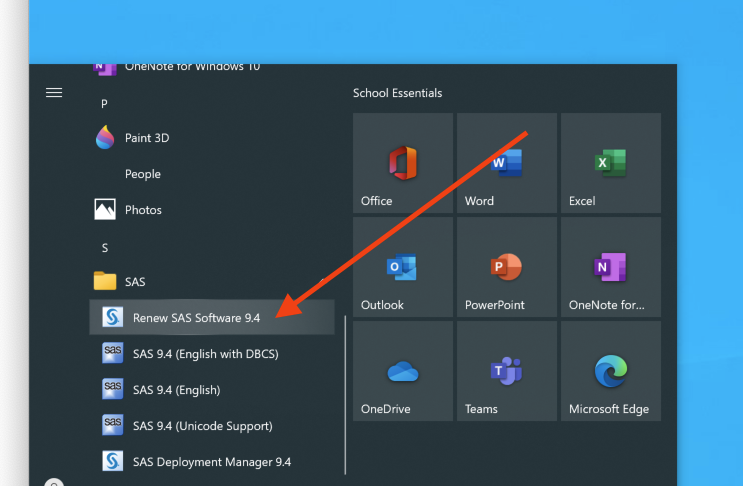](https://wiki.unil.ch/ci/uploads/images/gallery/2023-01/sasrenewlicence.png)
4. Suivre les instructions
### Contenu de la licence
L'Université de Lausanne possède une licence de site pour les modules de base de SAS. Cette licence autorise les membres de l'UNIL à installer et à utiliser ces modules pour la recherche et l'enseignement.
La licence de site inclut la possibilité d'installation sur des ordinateurs privés appartenant aux collaborateurs de l'UNIL, mais uniquement pour une utilisation sur le site de l'UNIL.
La licence de site comprend les modules SAS suivants:
- BASE Base SAS;
- STAT SAS/STAT;
- GRAPH SAS/GRAPH;
- ETS SAS/ETS;
- FSP SAS/FSP;
- OR SAS/OR;
- AF SAS/AF;
- IML SAS/IML;
- SHARE SAS/SHARE;
- ASSIST SAS/ASSIST;
- CONNECT SAS/CONNECT;
- INSIGHT SAS/INSIGHT;
- EIS SAS/EIS;
- SHARENET SAS/SHARE\*NET;
- INTRNET SAS/Intrnet;
- MDDBCOM MDDB Server common products;
- INTTECHSRV SAS Integration Technologies;
- APPDEVSTUDIO Appdev Studio SAS System Ed;
- GENETICSBNDL SAS/Genetics;
- OROPT SAS/OR Optimization;
- ORPRS SAS/OR Project and Resource Scheduling;
- ORIVS SAS/OR Interactive Visualization and Simulation;
- ORLSO SAS/OR Local Search Optimization;
- PCFILE SAS/ACCESS PC File Formats;
- ODBC SAS/ACCESS ODBC
### Liens utiles
- [SAS suisse romande](http://www.sas.com/switzerland/romandie)
- [Site jmp](http://www.jmp.com/)
- [Documentation SAS](http://support.sas.com/documentation/index.html)
- [Documentation jmp](http://support.sas.com/documentation/onlinedoc/jmp/index.html)
# Scanner des documents avec Office Lens de Microsoft
Cette application permet de scanner des documents en utilisant l’appareil photo de votre smartphone ou de votre tablette. A l'aide des outils intégrés, vous pourrez ensuite redresser les photos, exporter les documents numérisés au format Word, PowerPoint et PDF. L’application est gratuite.
[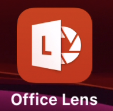](https://wiki.unil.ch/ci/uploads/images/gallery/2020-03/image-1584969697302.png)
### Installer Microsoft Office Lens
- Pour iOS : Ouvrez Apple Store > Rechercher [Office Lens](https://apps.apple.com/ch/app/microsoft-office-lens-pdf-scan/id975925059?l=fr) (lien direct)
- Pour Android : Ouvrez Google Play Store > Rechercher [Office Lens](https://play.google.com/store/apps/details?id=com.microsoft.office.officelens) (lien direct)
- Procédez à l’installation comme vous le faites d’habitude sur votre smartphone
### Utiliser Office Lens
- Sur votre smartphone, ouvrez l’application, passez en revue la brève présentation et atteignez l’étape 3 permettant de donner accès à l’appareil photo (Allow Access)
- A l’étape suivante, donnez également accès à votre photothèque pour permettre le stockage des futurs scans
**Préparatif**
- Placez le document papier sur une surface plate et bien éclairée mais sans reflet
#### Scanner un document d’une seule page (A4 ou autre format)
- Ouvrez l’application et choisissez l’option *Document*
[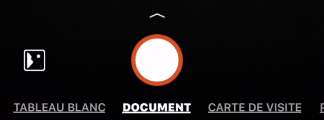](https://wiki.unil.ch/ci/uploads/images/gallery/2020-03/image-1584969547730.png)
- Cadrez et appuyez sur le déclencheur ; la photo est automatiquement recadrée
- Vous disposez ensuite des boutons *Corbeille*, *Rogner*, *Rotation*, *Texte*, *Stylo* et *Filtres* pour modifier la photo
[](https://wiki.unil.ch/ci/uploads/images/gallery/2020-03/image-1584969787261.png)
- Apportez les changements souhaités puis appuyez sur le bouton OK pour accepter le résultat
- Vous pouvez ensuite :
- modifier le compte utilisé (compte personnel ou compte Professionnel)
- modifier le titre du document
- choisir son emplacement et son format (Photothèque, PDF, Word ou PowerPoint)
- Partager le document via email ou d’autres applications
[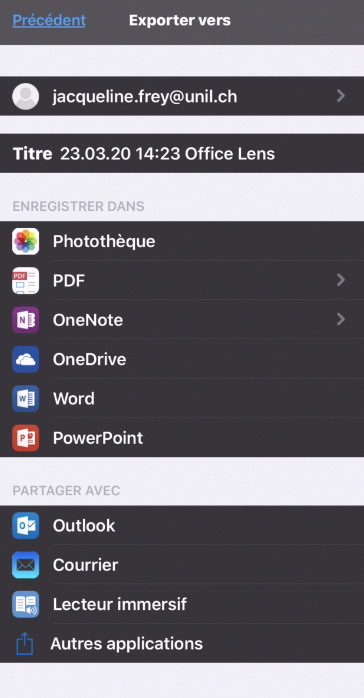](https://wiki.unil.ch/ci/uploads/images/gallery/2020-03/image-1584969981393.png)
- Faites votre choix et attendez la fin de l'opération
#### Scanner un document de plusieurs pages
- Ouvrez l’application et choisissez l’option *Document*
- Cadrez et appuyez sur le déclencheur ; la photo est automatiquement recadrée
- Pour scanner la page suivante, appuyez sur le bouton **Ajouter**[](https://wiki.unil.ch/ci/uploads/images/gallery/2020-03/image-1584970048603.png)
- Cadrez et appuyez sur le déclencheur et répéter les étapes ci-dessus ; vous pouvez faire glisser les images de gauche à droite pour vérifier les résultats
- Une fois toutes les pages scannées, appuyez sur OK pour accepter le résultat
#### Pour retrouver les fichiers récemment scannés par Office Lens
- Ouvrez l’application et appuyez sur les 3 points … > Mes fichiers
[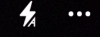](https://wiki.unil.ch/ci/uploads/images/gallery/2020-03/image-1584969601721.png)
#### Autres options de l'application
- L’option *Tableau blanc* est utile pour scanner des notes de réunion prises sur un tableau blanc
- L’option *Carte de visite* permet un scan directement au bon format (carte de visite, badge, carte bancaire)
#### Envoyer ultérieurement un document scanné
- Ouvrez l’application et appuyez sur les 3 points … > Mes fichiers > appuyez sur le document souhaité
- Appuyez sur l’icône de partage et choisissez un envoi via AirDrop (sur Mac), Mail, Whatsapp ou autres
[](https://wiki.unil.ch/ci/uploads/images/gallery/2020-03/image-1584970323377.png)
# SnapGene
## Compatibilité et disponibilité
| [](https://wiki.unil.ch/ci/uploads/images/gallery/2020-01/Apple_logo_black.png) | [](https://wiki.unil.ch/ci/uploads/images/gallery/2020-01/no.png) | macOS 10.10 et suiv |
| [](https://wiki.unil.ch/ci/uploads/images/gallery/2020-01/Windows_logo.png) | [](https://wiki.unil.ch/ci/uploads/images/gallery/2020-01/yes.png) | win 7 et suiv |
| [](https://wiki.unil.ch/ci/uploads/images/gallery/2020-01/linux_logo-300x184.png) | [](https://wiki.unil.ch/ci/uploads/images/gallery/2020-01/no.png) | Red Hat 7.2 et suiv
Fedora 21 et suiv
Ubunut 16.04 et suiv |
## Installation
### Windows
1. Prérequis: disposer du lien et de la licence fournis par mail suite à une demande via [notre service de distribution de logiciels](https://go.unil.ch/distrisoft "Accéder au service")
2. Télécharger le fichier
3. Extraire le contenu du fichier zip téléchargé
[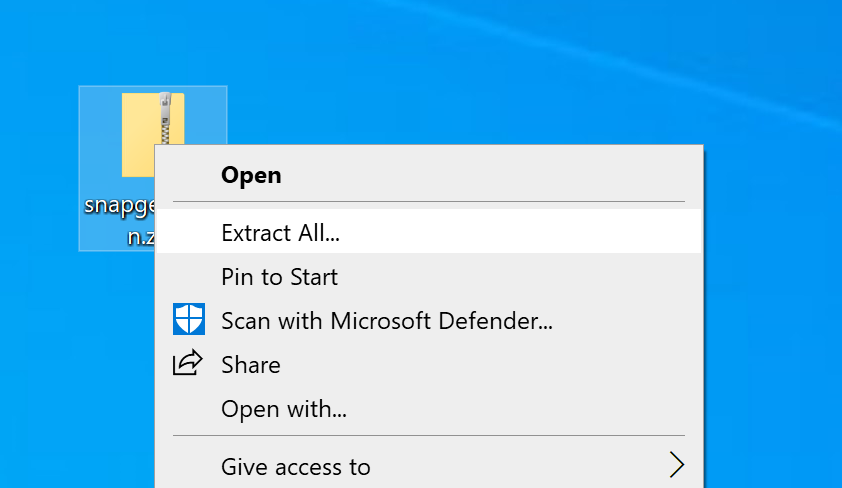](https://wiki.unil.ch/ci/uploads/images/gallery/2021-07/snapgenewin-00001.png)
4. Cliquer sur Extract
[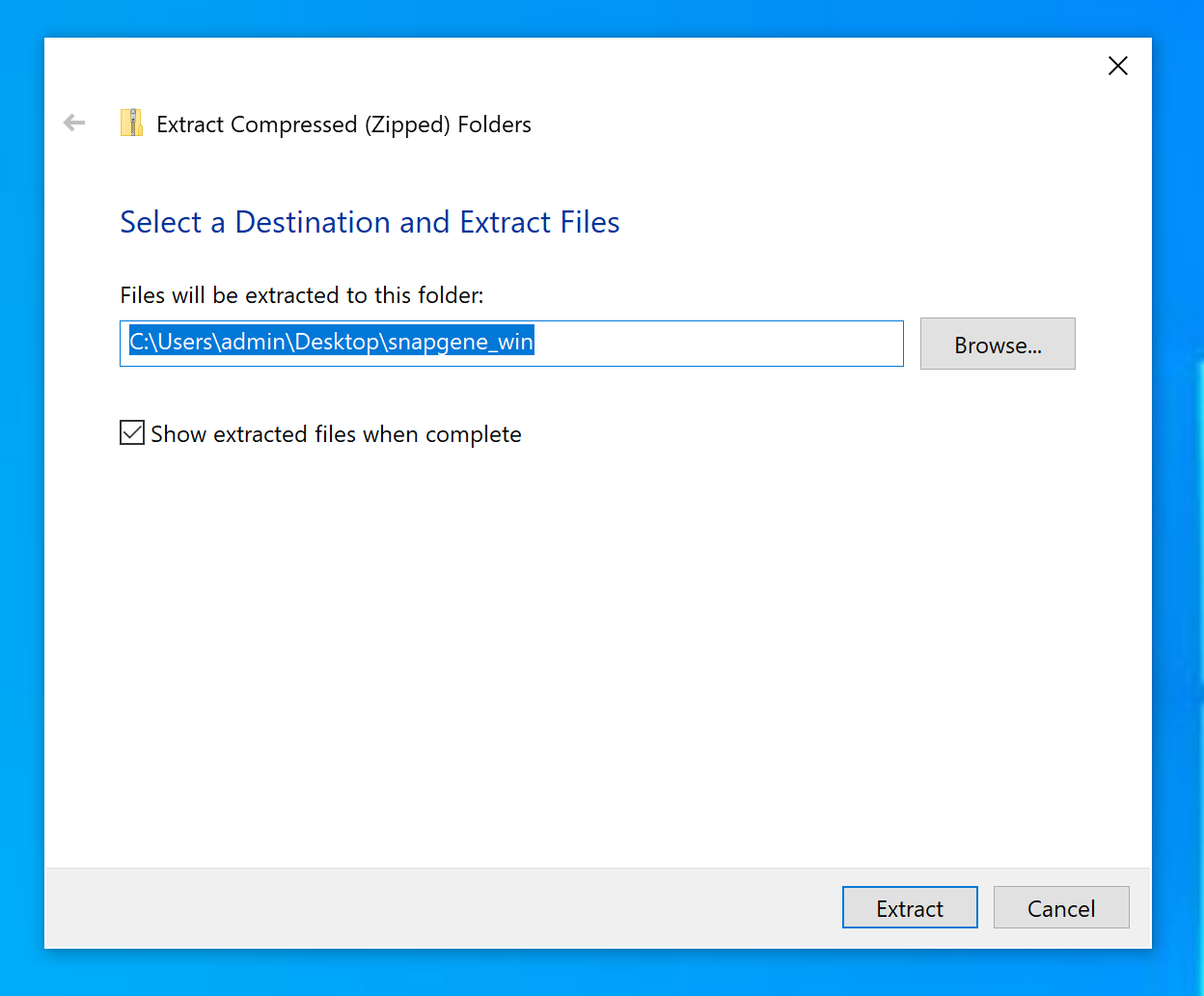](https://wiki.unil.ch/ci/uploads/images/gallery/2021-07/snapgenewin-00002.png)
5. Dans le dossier "SnapGene", ouvrir le fichier .exe
[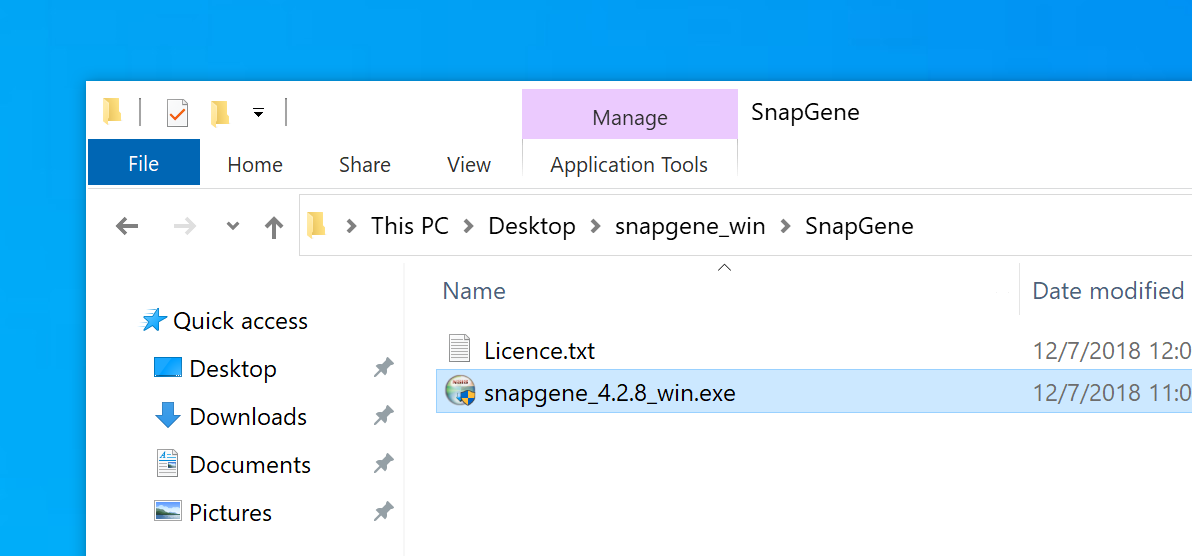](https://wiki.unil.ch/ci/uploads/images/gallery/2021-07/snapgenewin-00003.png)
6. Cliquer sur "Oui"
[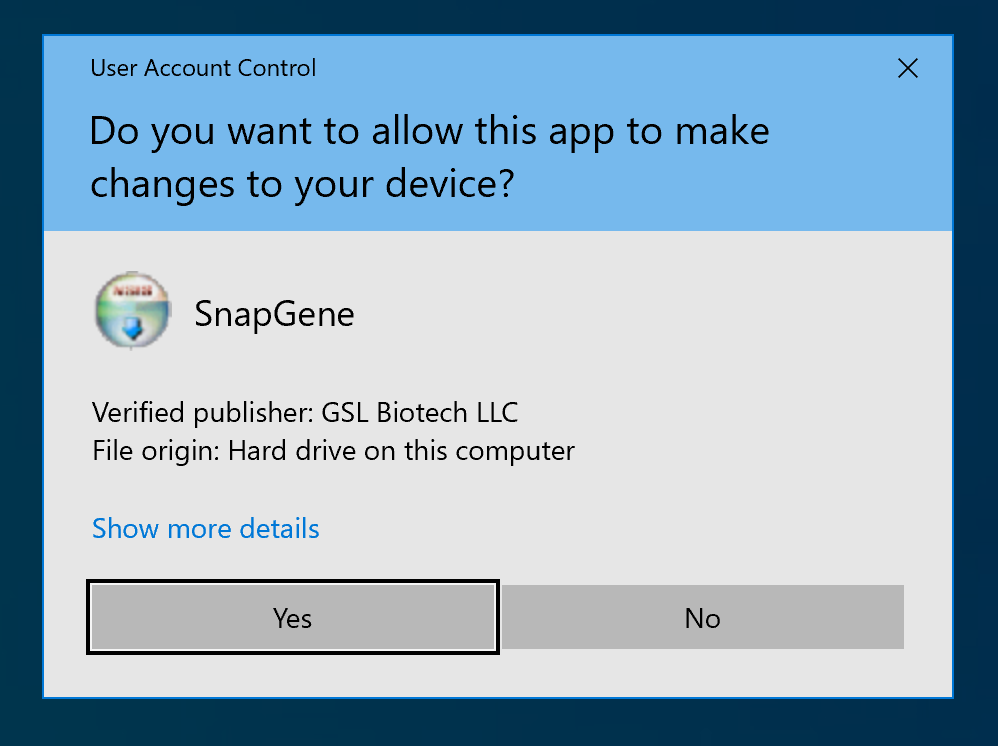](https://wiki.unil.ch/ci/uploads/images/gallery/2021-07/snapgenewin-00004.png)
7. Cliquer sur ”Next"
[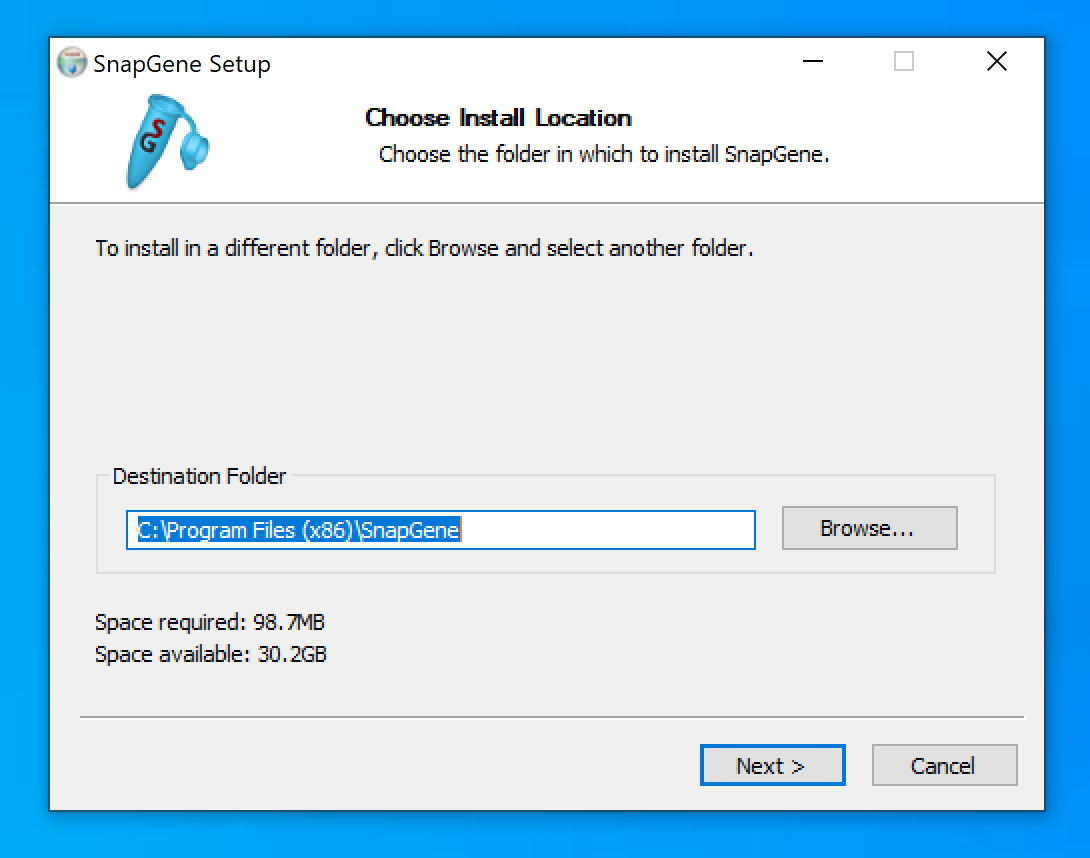](https://wiki.unil.ch/ci/uploads/images/gallery/2021-07/snapgenewin-00005.png)
8. Cliquer sur "I Agree"
[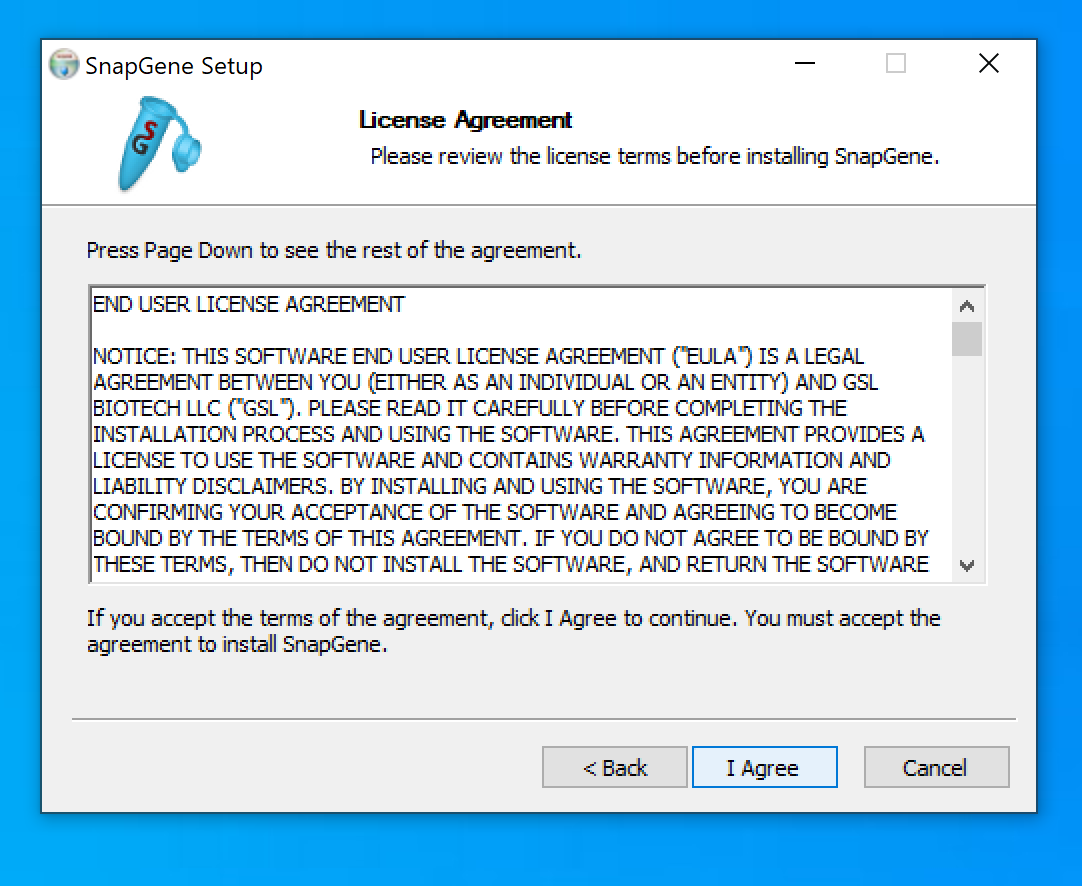](https://wiki.unil.ch/ci/uploads/images/gallery/2021-07/snapgenewin-00006.png)
9. Cliquer sur "Next"
[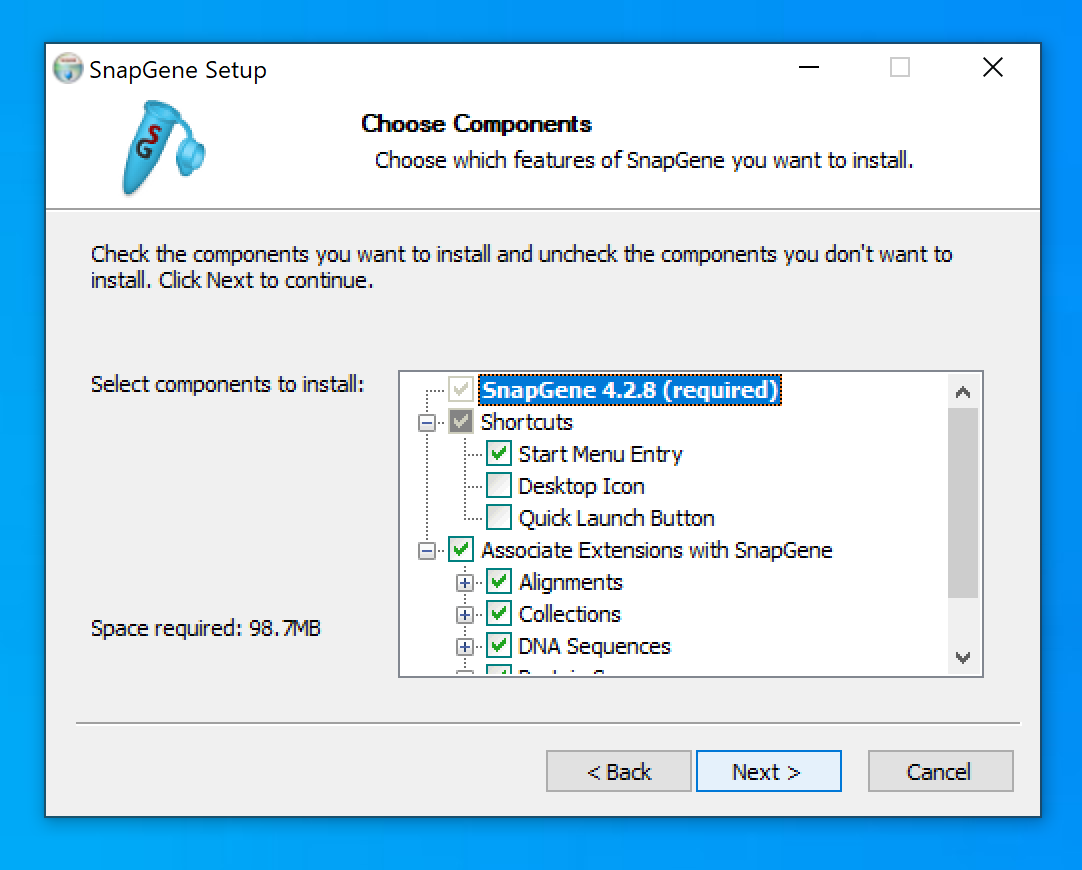](https://wiki.unil.ch/ci/uploads/images/gallery/2021-07/snapgenewin-00007.png)
10. Cliquer sur ”Install"
[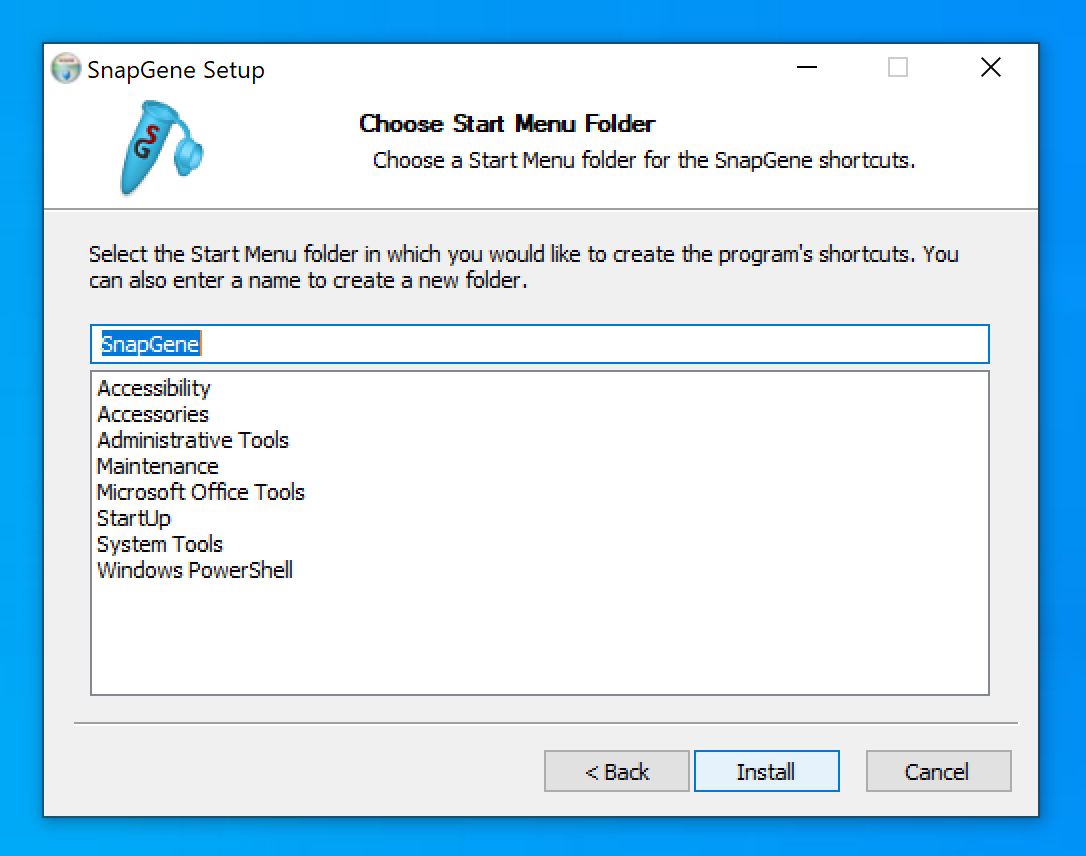](https://wiki.unil.ch/ci/uploads/images/gallery/2021-07/snapgenewin-00008.png)
11. Cliquer sur "Run SnapGene" et cliquer sur "Finish"
[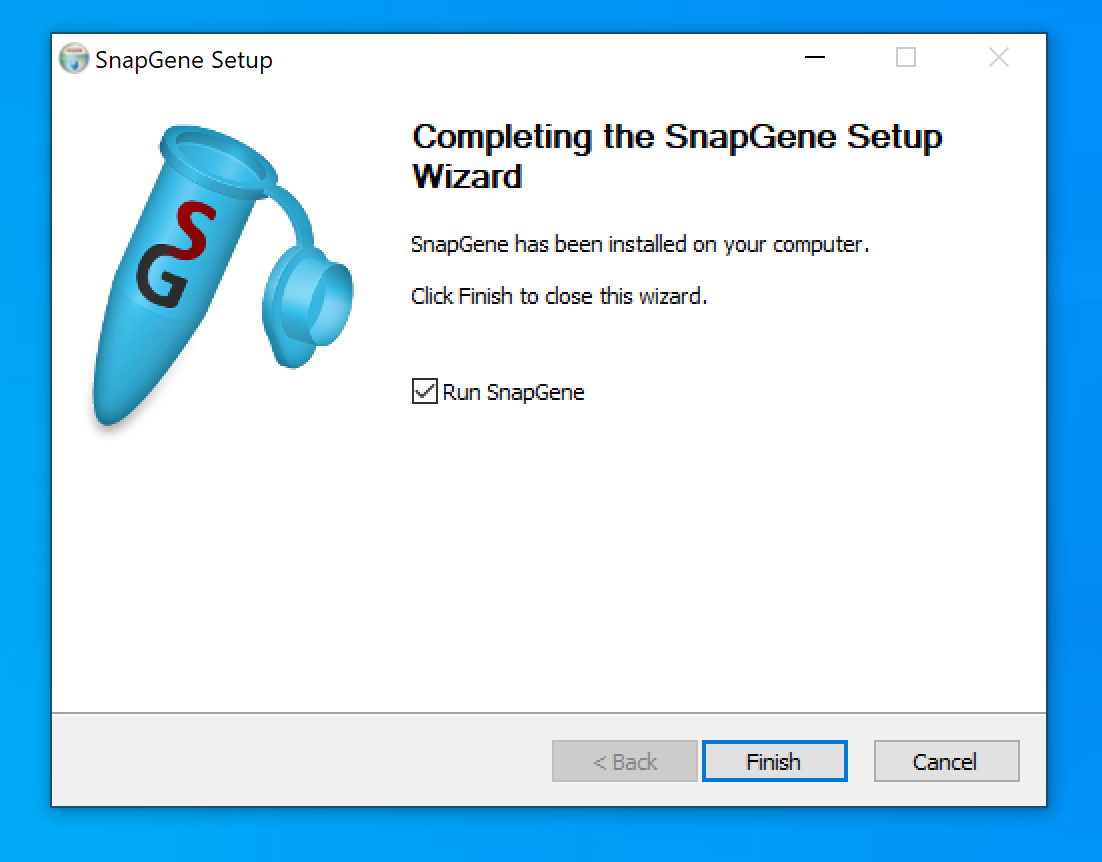](https://wiki.unil.ch/ci/uploads/images/gallery/2021-07/snapgenewin-00009.png)
12. Accepter le contrat de licence en cliquant sur Agree
[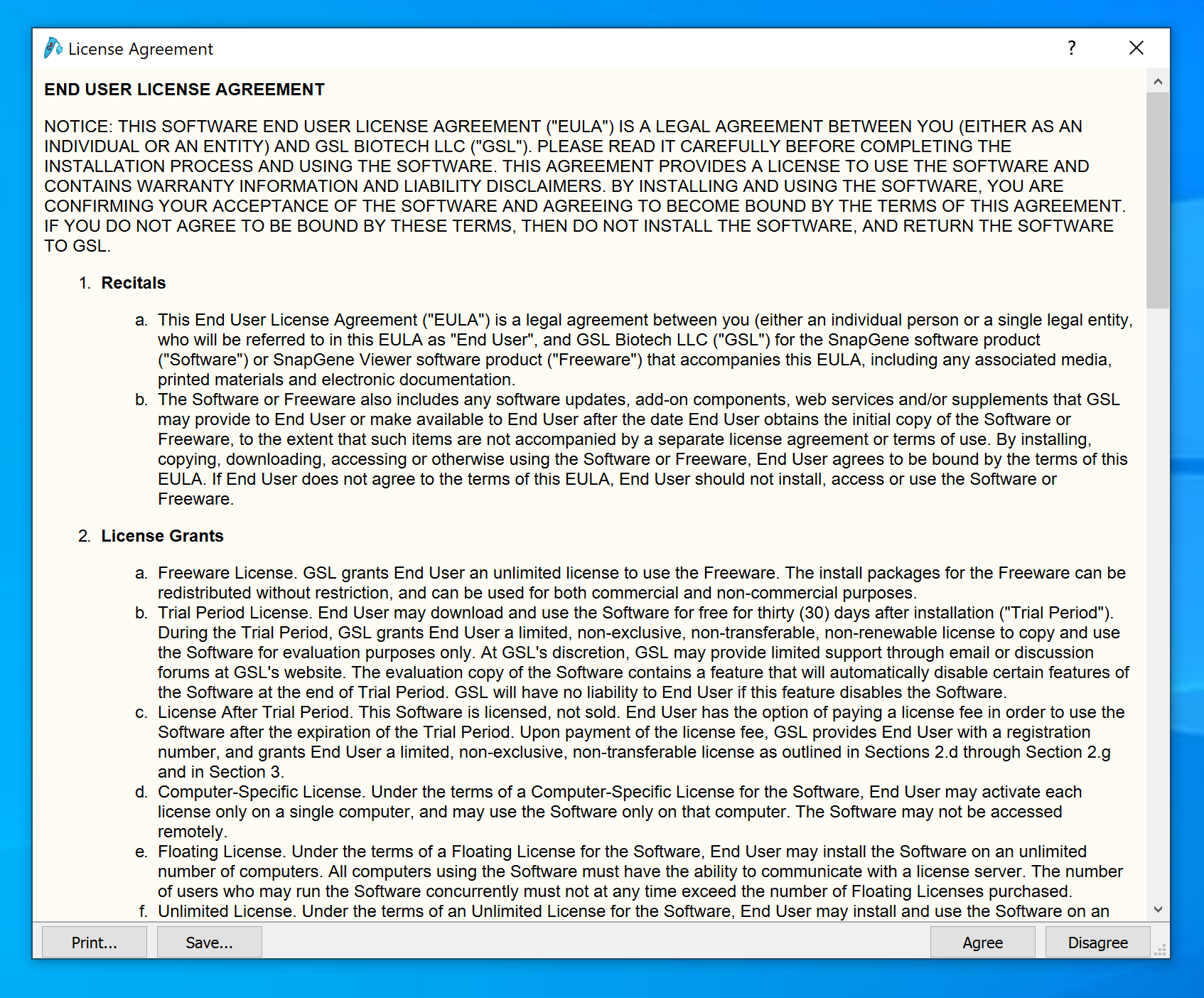](https://wiki.unil.ch/ci/uploads/images/gallery/2021-07/snapgenewin-00010.png)
13. Saisir les informations de licence qui sont disponibles dans le fichier Licence.txt et cliquer sur "Register". On saisit bien sûr la licence du fichier Licence.txt en lieu et place de 1234-1234-1234-1234-1234
[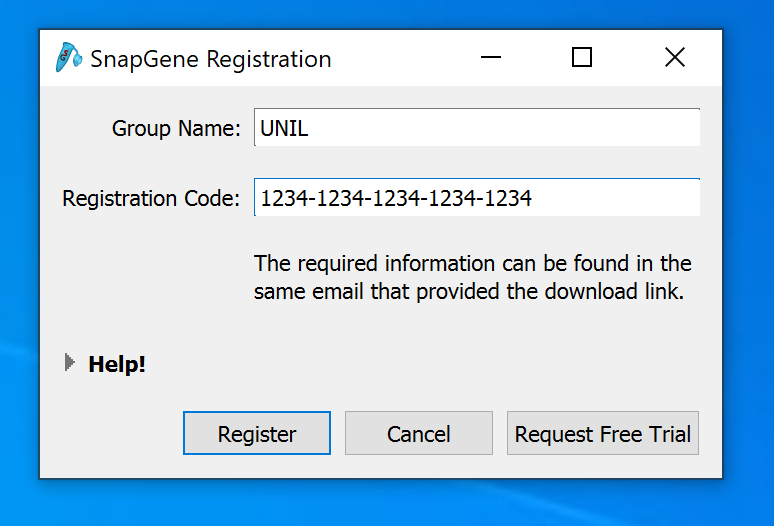](https://wiki.unil.ch/ci/uploads/images/gallery/2021-07/snapgenewin-00011.png)
14. Cliquer sur "OK"
[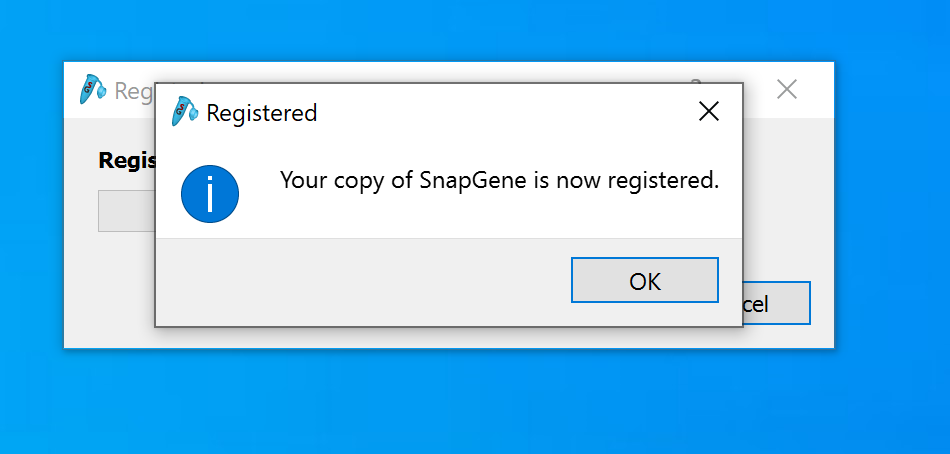](https://wiki.unil.ch/ci/uploads/images/gallery/2021-07/snapgenewin-00012.png)
15. L'application plante. C'est normal. Cliquer sur "OK"
[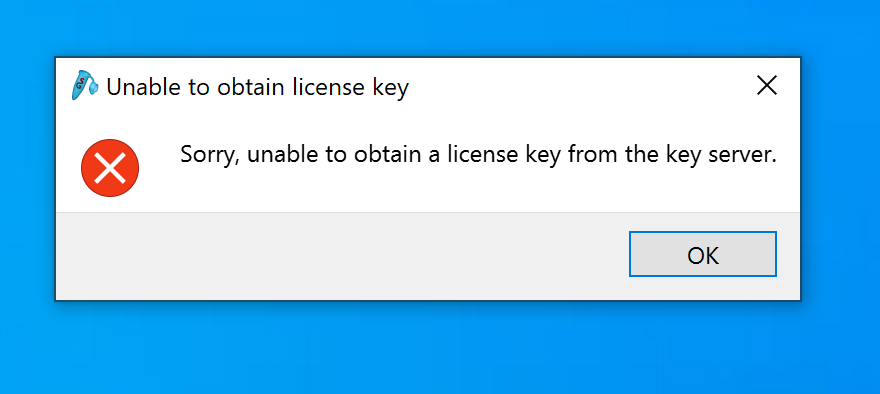](https://wiki.unil.ch/ci/uploads/images/gallery/2021-07/snapgenewin-00013.png)
16. Ouvrir SnapGene une nouvelle fois
17. Saisir les informations voulues et cliquer sur OK
[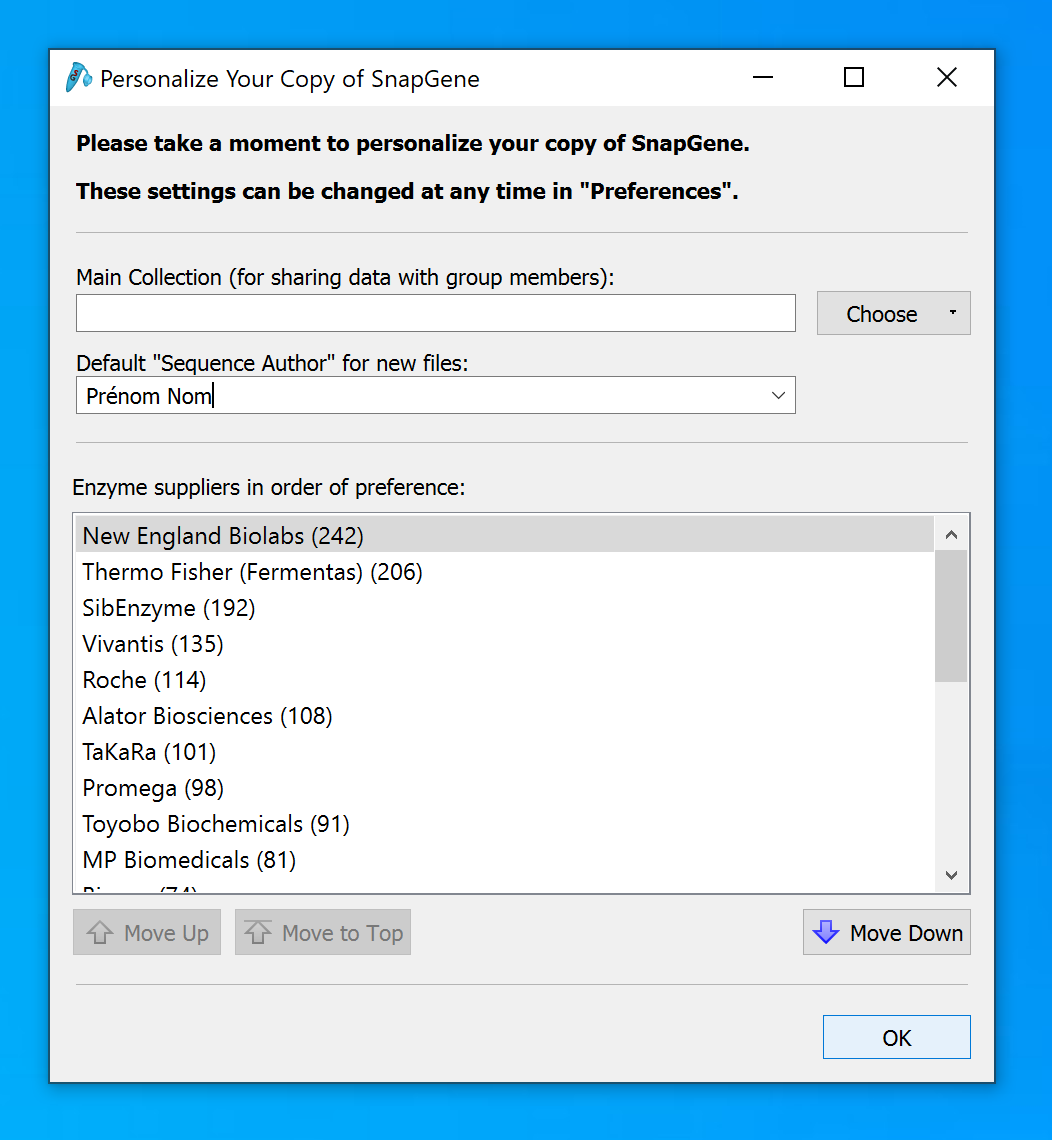](https://wiki.unil.ch/ci/uploads/images/gallery/2021-07/snapgenewin-00014.png)
18. SnapGene est installé sur votre poste
19. Si demandé et souhaité, procéder à la mise à jour de l'application.
### Mac
1. Prérequis: disposer du lien et de la licence fournis par mail suite à une demande via [notre service de distribution de logiciels](https://go.unil.ch/distrisoft "Accéder au service")
2. Télécharger le fichier
3. Glisser l'application SnapGene dans le dossier “Applications".
[](https://wiki.unil.ch/ci/uploads/images/gallery/2021-07/snapgenemac-00002.png)
4. Se rendre dans le dossier Applications et ouvrir le logiciel SnapGene
5. Accepter l'accord de licence en cliquant sur ”Agree"
[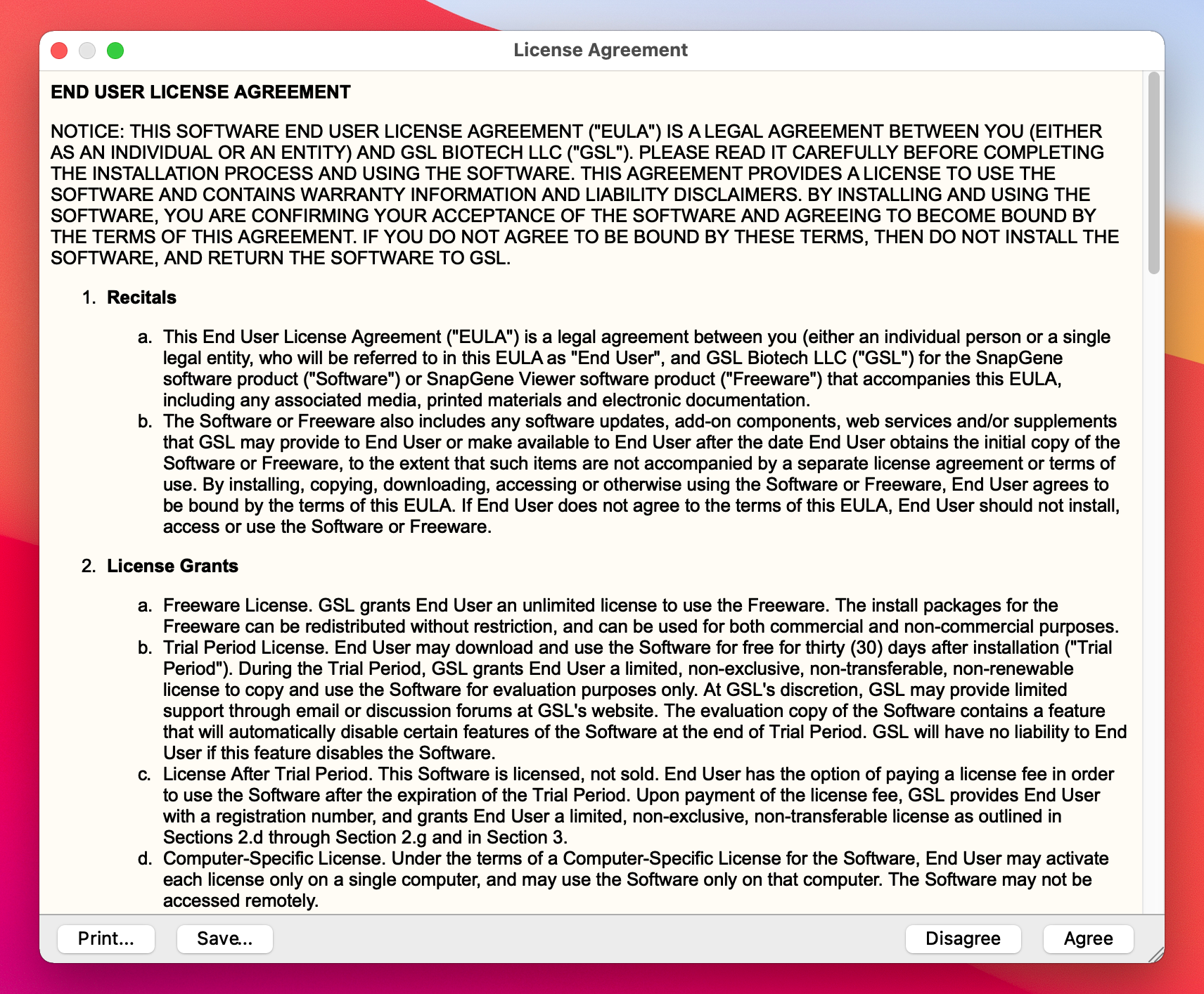](https://wiki.unil.ch/ci/uploads/images/gallery/2021-07/snapgenemac-00003.png)
6. Saisir les informations de licence (disponible dans le fichier Licence.txt) et cliquer sur "Register". On saisit bien sûr la licence du fichier Licence.txt en lieu et place de 1234-1234-1234-1234-1234
[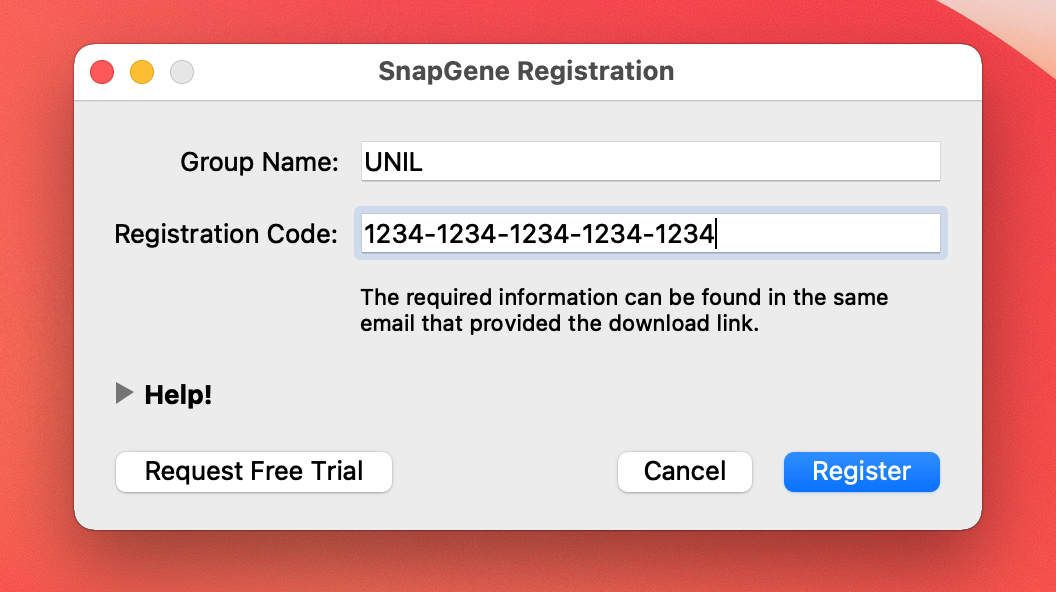](https://wiki.unil.ch/ci/uploads/images/gallery/2021-07/snapgenemac-00004.png)
7. Cliquer sur "OK"
[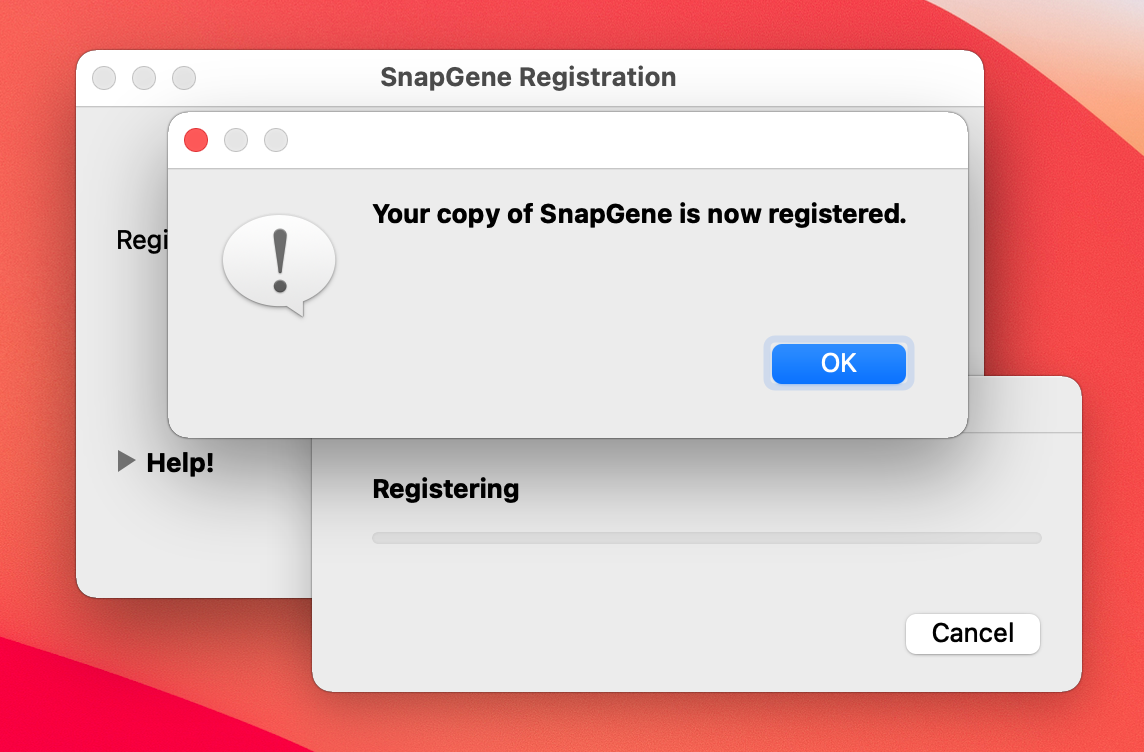](https://wiki.unil.ch/ci/uploads/images/gallery/2021-07/snapgenemac-00005.png)
8. L'application plante. C'est “normal". Cliquer sur "OK"
[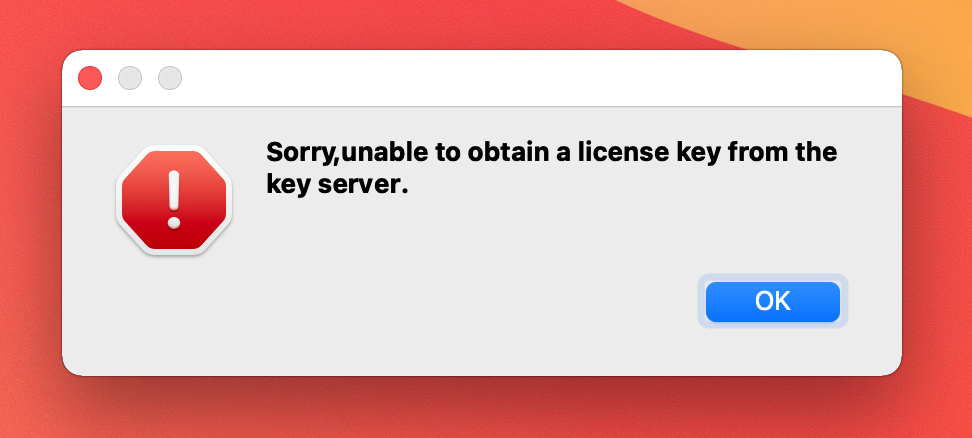](https://wiki.unil.ch/ci/uploads/images/gallery/2021-07/snapgenemac-00006.png)
9. Retourner dans le dossier "Applications" et ouvrir SnapGene une nouvelle fois
10. Saisir les informations voulues et cliquer sur OK
[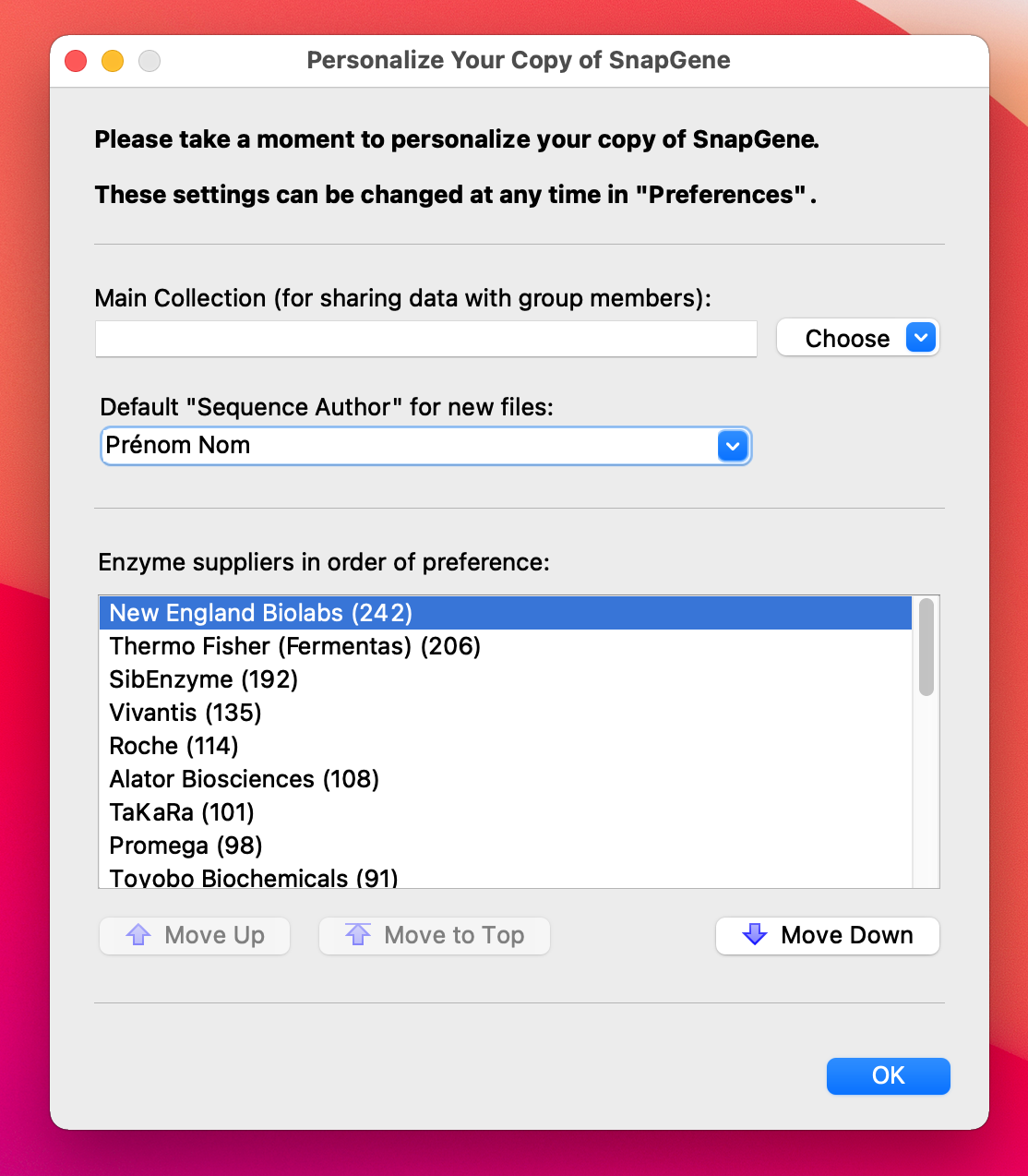](https://wiki.unil.ch/ci/uploads/images/gallery/2021-07/snapgenemac-00007.png)
11. SnapGene est installé sur votre poste
12. Procéder à la mise à jour du logiciel (SnapGene->Check for updates)
[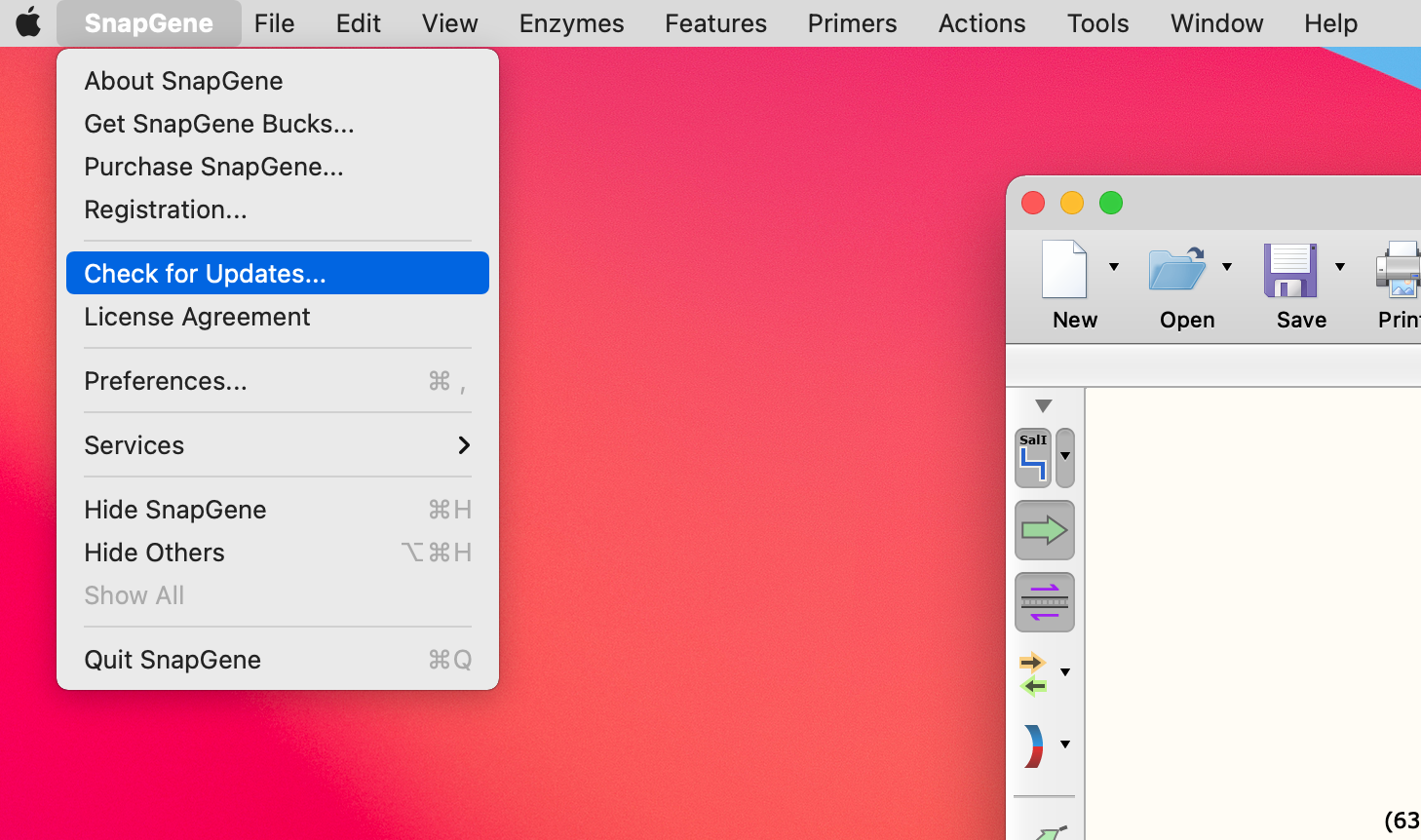](https://wiki.unil.ch/ci/uploads/images/gallery/2021-07/snapgenemac-00008.png)
### Linux
1. Prérequis: disposer du lien et de la licence fournis par mail suite à une demande via [notre service de distribution de logiciels](https://go.unil.ch/distrisoft "Accéder au service")
2. Télécharger le fichier
3. Dans un terminal,
- se rendre dans le dossier Downloads et décompresser l'archive téléchargée avec la commande `tar -xvf snapgene_linux_deb.tar.gz`
- lancer ensuite la commande `sudo dpkg -i SnapGene/snapgene_4.2.8_linux.deb`
[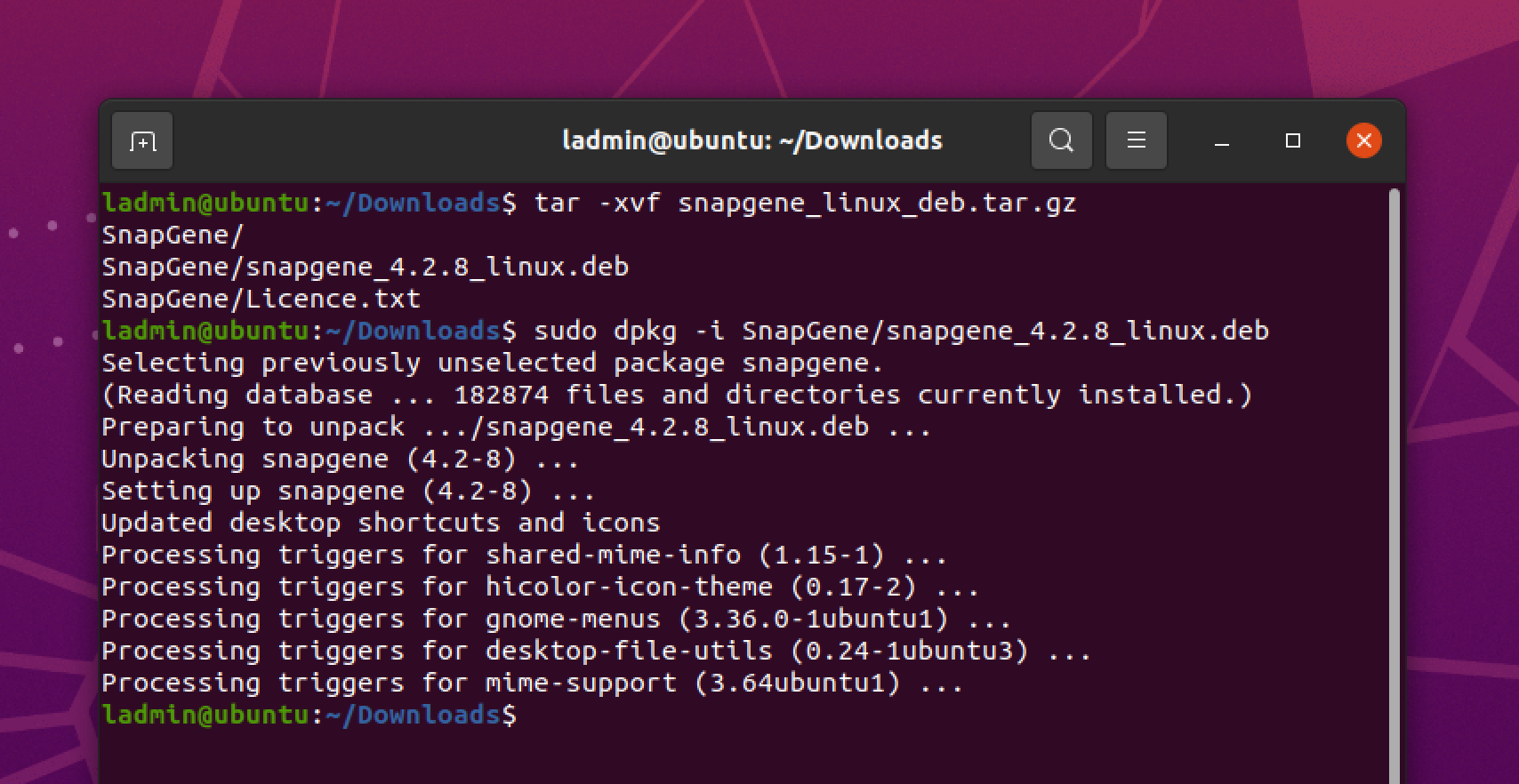](https://wiki.unil.ch/ci/uploads/images/gallery/2021-07/snapgenelinux-00001.png)
4. Ouvrir le logiciel SnapGene
5. Accepter l'accord de licence en cliquant sur ”Agree"
[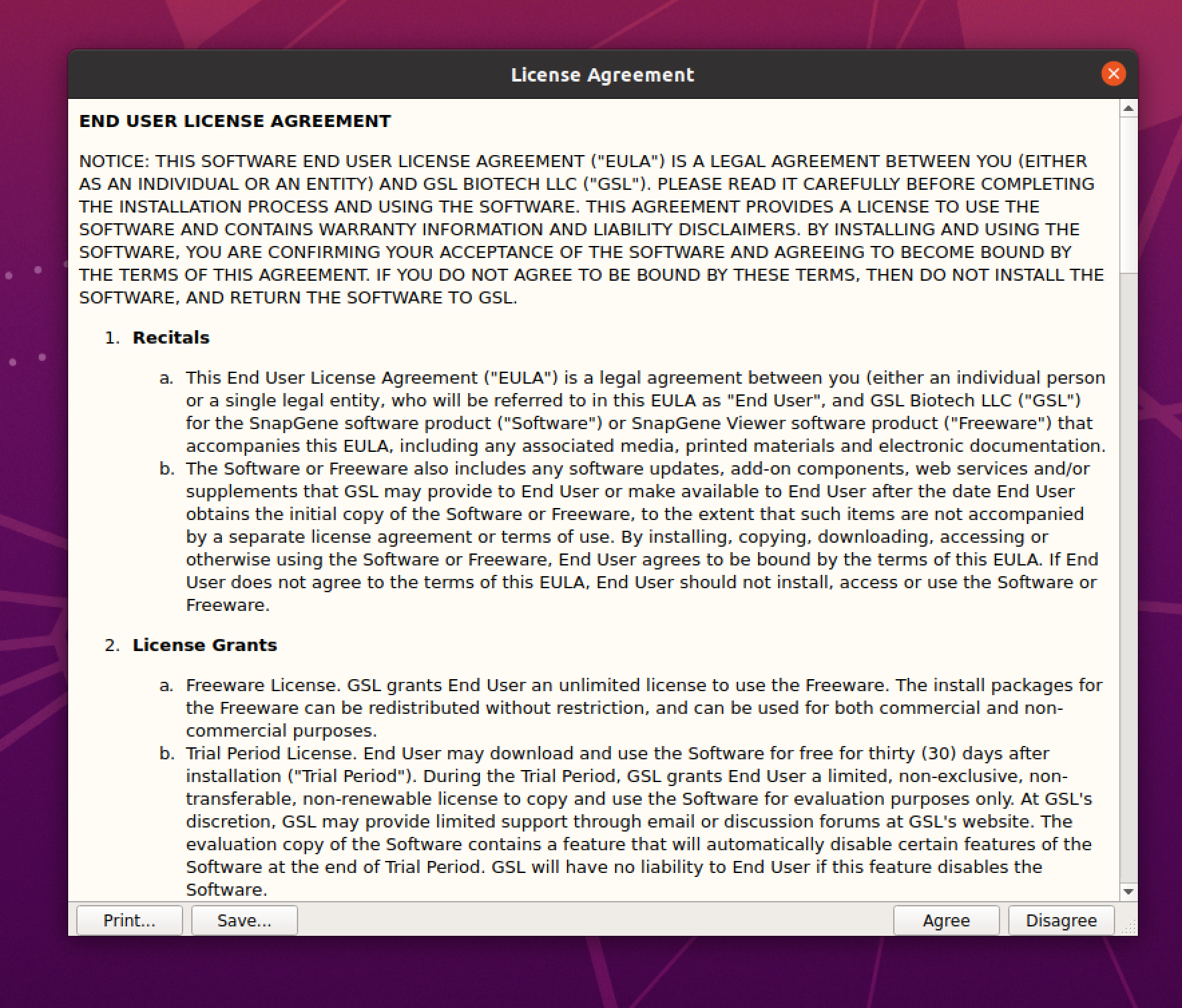](https://wiki.unil.ch/ci/uploads/images/gallery/2021-07/snapgenelinux-00002.png)
6. Saisir les informations de licence (disponible dans le fichier ~/Downloads/SnapGene/Licence.txt) et cliquer sur "Register". On saisit bien sûr la licence du fichier Licence.txt en lieu et place de 1234-1234-1234-1234-1234
[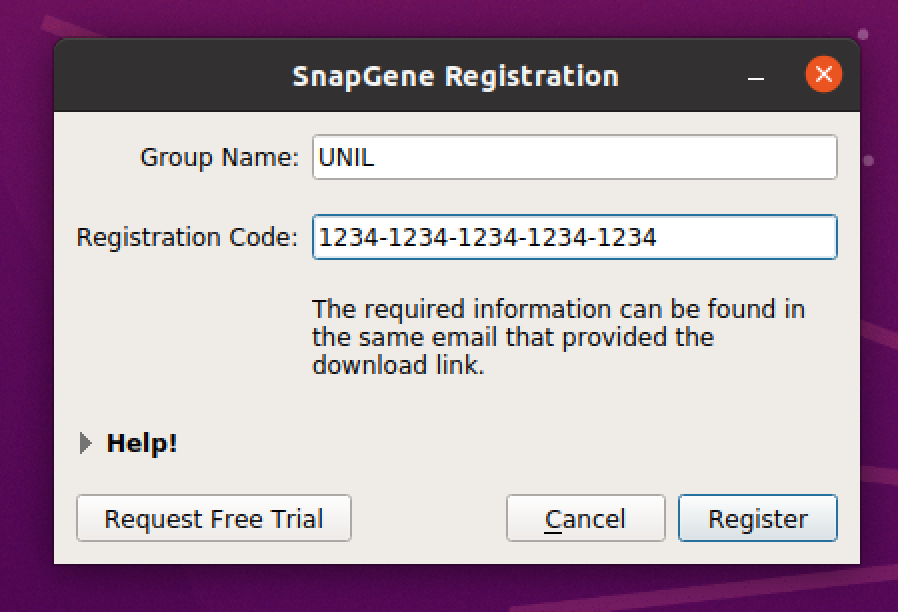](https://wiki.unil.ch/ci/uploads/images/gallery/2021-07/snapgenelinux-00003.png)
7. Cliquer sur "OK"
[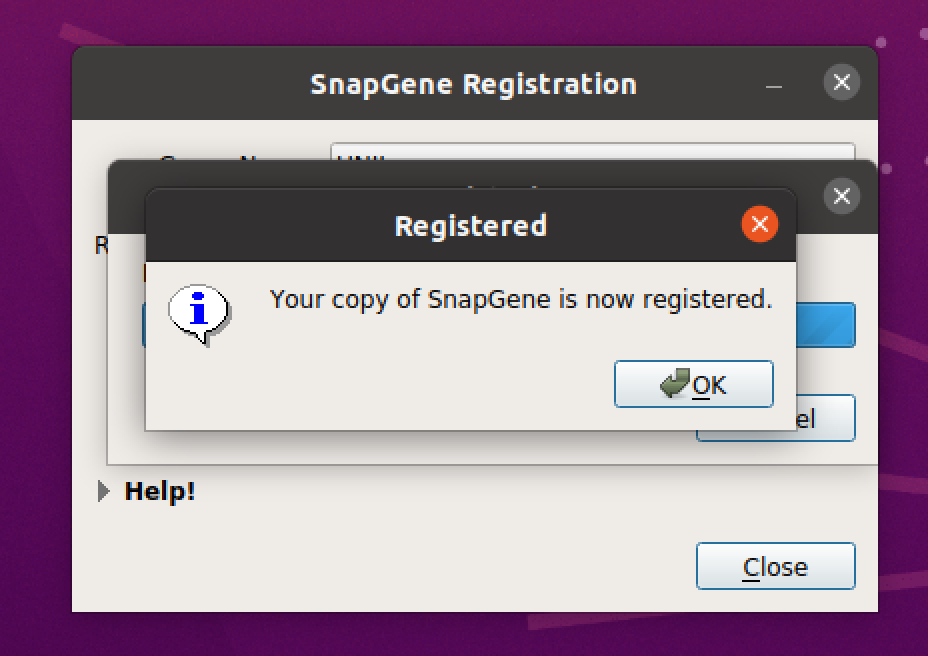](https://wiki.unil.ch/ci/uploads/images/gallery/2021-07/snapgenelinux-00004.png)
8. L'application plante. C'est normal. Cliquer sur "OK"
[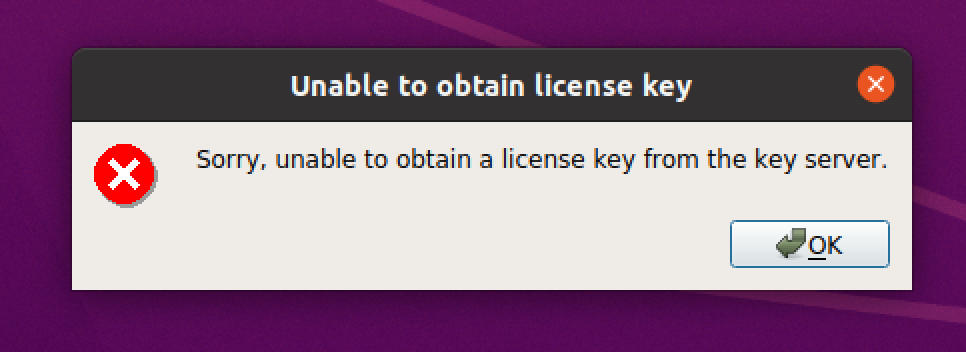](https://wiki.unil.ch/ci/uploads/images/gallery/2021-07/snapgenelinux-00005.png)
9. Ouvrir SnapGene une nouvelle fois
10. Saisir les informations voulues et cliquer sur OK
[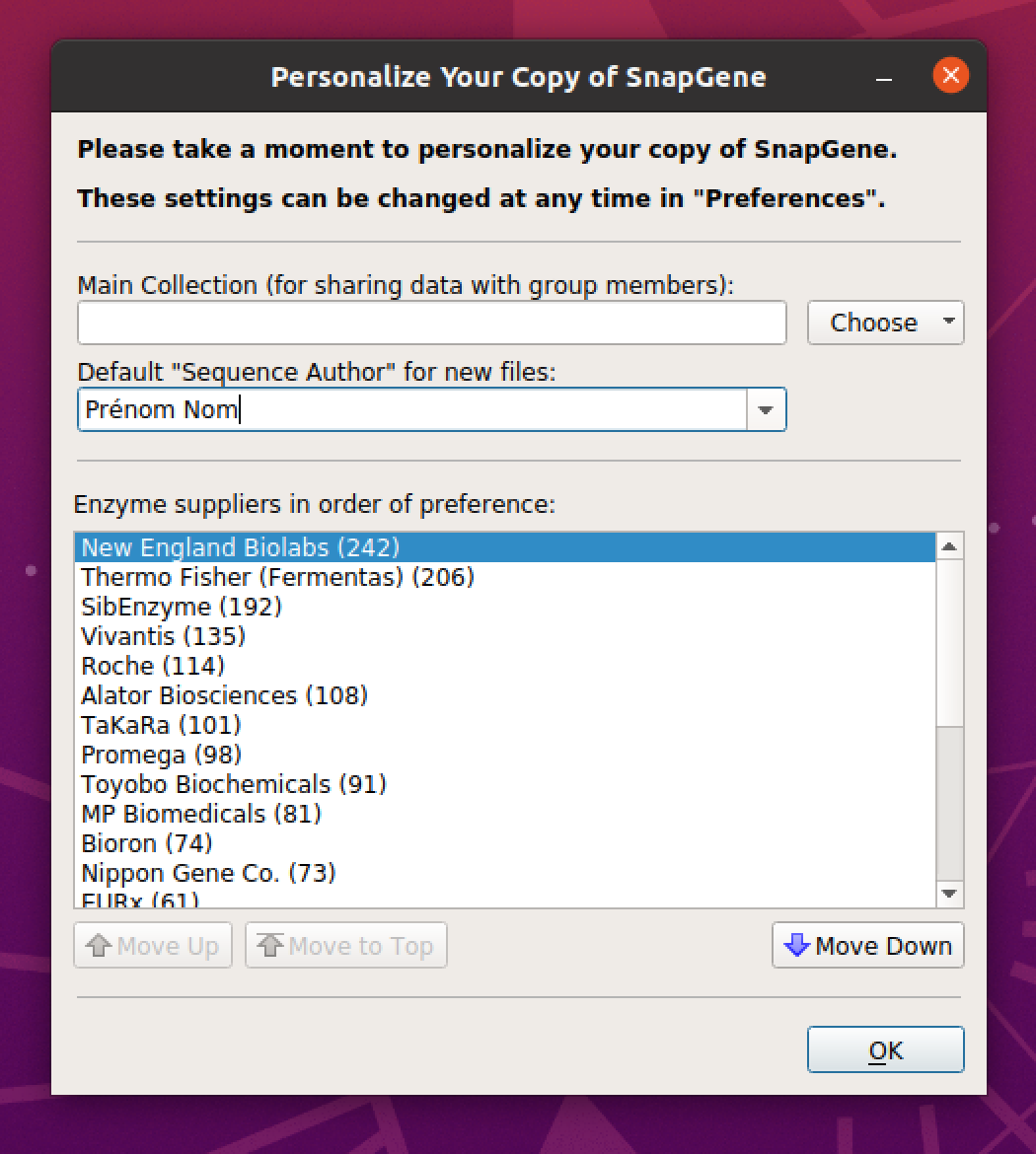](https://wiki.unil.ch/ci/uploads/images/gallery/2021-07/snapgenelinux-00006.png)
11. SnapGene est installé sur votre poste
12. Si demandé et souhaité, procéder à la mise à jour de l'application.
## Informations logiciel
### Eligibilité
- Employé·e·s UNIL.
### Coût du logiciel
- Payé par la Direction de l'Université de Lausanne.
### Prix pour le service / faculté
- Gratuit
### Dispositions légales
- 30 licences flottantes permettant à toutes personnes éligibles d'utiliser l'application sur un ordinateur appartenant à l'UNIL. (Nombre d'installation illimitée mais utilisation simultanée du logiciel par 30 personnes au maximum)
- L'installation sur une machine privée est prohibée.
- La licence n'est utilisable que dans le cadre des activité de recherche accadémiques de l'UNIL.
### Cours
- Le Ci ne propose pas de cours pour ce logiciel
### Support
- best effort (help desk uniquement)
### Contraintes techniques
- L'ordinateur doit être connecté au réseau de l'UNIL pour collecter une licence flottante
- L'application SnapGene doit être quittée pour restituer la licence flottante quand elle n'est plus utilisée
- La restitution des licences sont automatiquement forcées par le serveur de licence en cas d'inactivité de l'application pendant une période de plus de plus de 60 minutes. L'utilisateur dispose d'une opportunité de sauvegarder le travail effectué avant que la licence ne soit rendue.
- L'Université de Lausanne possède une trentaine de licences licences flottantes du logiciel SnapGene. Ces licences sont partagées sur le réseau. Lors du démarrage de SnapGene, il y a une connexion sur un serveur central du Ci et une licence est retournée; le logiciel peut alors être utilisé.
## FAQ
### Support
Le support pour ce logiciel est assuré par le helpdesk de la FBM (supportfbm@unil.ch)
# SPSS
Dès le 1er septembre 2023: des licences partagées via le serveur lic-spss.unil.ch remplacent les licences personnelles distribuées habituellement. Versions couvertes: SPSS 28 et SPSS 29
Le serveur de licence lic-spss.unil.ch est accessible depuis le réseau UNIL. **Si vous êtes hors du campus UNIL, [une connexion au VPN](https://www.unil.ch/ci/reseau-unil-chez-soi "Pulse Secure (VPN Crypto) - Accédez au réseau de l'UNIL depuis chez soi") est nécessaire pour utiliser ce serveur.**
## Compatibilité et disponibilité
| [](https://wiki.unil.ch/ci/uploads/images/gallery/2020-01/Apple_logo_black.png) | [](https://wiki.unil.ch/ci/uploads/images/gallery/2020-01/yes.png) |
| [](https://wiki.unil.ch/ci/uploads/images/gallery/2020-01/Windows_logo.png) | [](https://wiki.unil.ch/ci/uploads/images/gallery/2020-01/yes.png) |
| [](https://wiki.unil.ch/ci/uploads/images/gallery/2020-01/linux_logo-300x184.png) | [](https://wiki.unil.ch/ci/uploads/images/gallery/2020-01/no.png) |
## Installation
### Windows
1. Prérequis: disposer du lien vers le logiciel fourni par mail suite à une demande via [notre service de distribution de logiciels](https://go.unil.ch/distrisoft "Accéder au service")
2. Télécharger le fichier spss\_win.zip et le décompresser.
3. Ouvrir le fichier .exe
[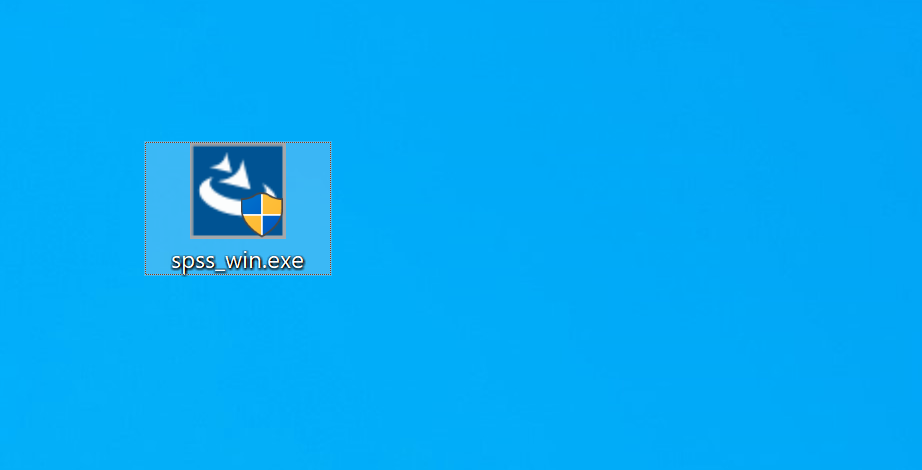](https://wiki.unil.ch/ci/uploads/images/gallery/2021-02/spss27-win-00001.png)
4. Cliquer sur Oui
[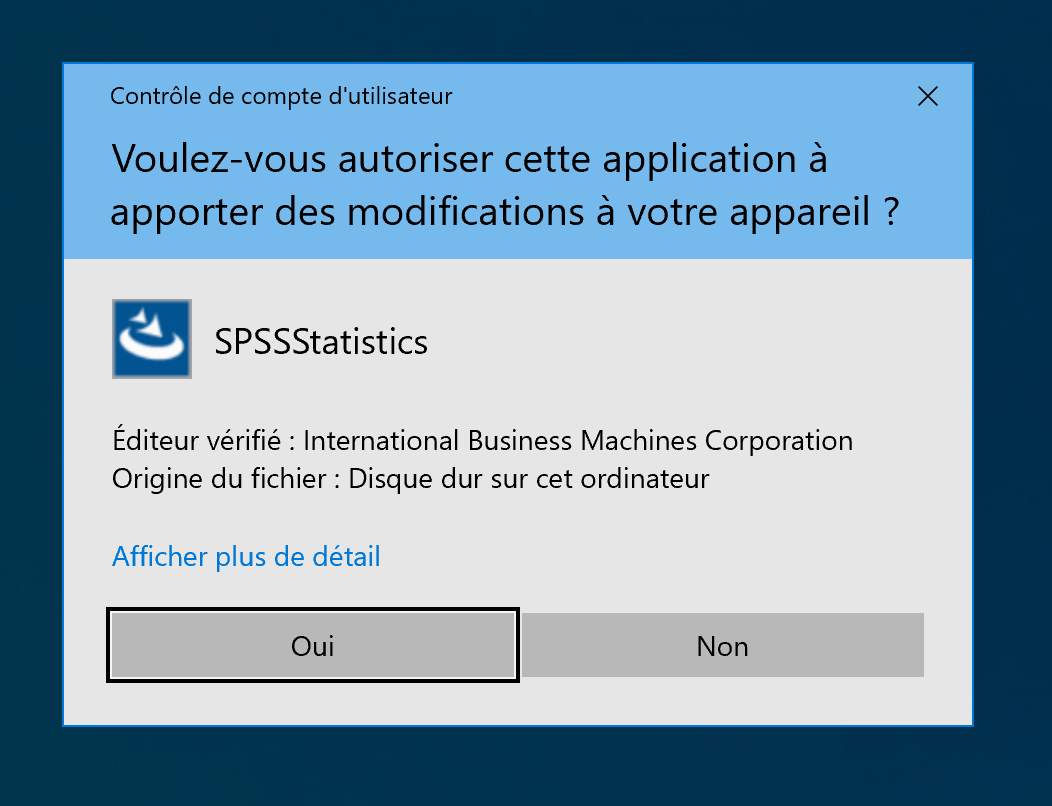](https://wiki.unil.ch/ci/uploads/images/gallery/2021-02/spss27-win-00002.png)
5. Cliquer sur Suivant
[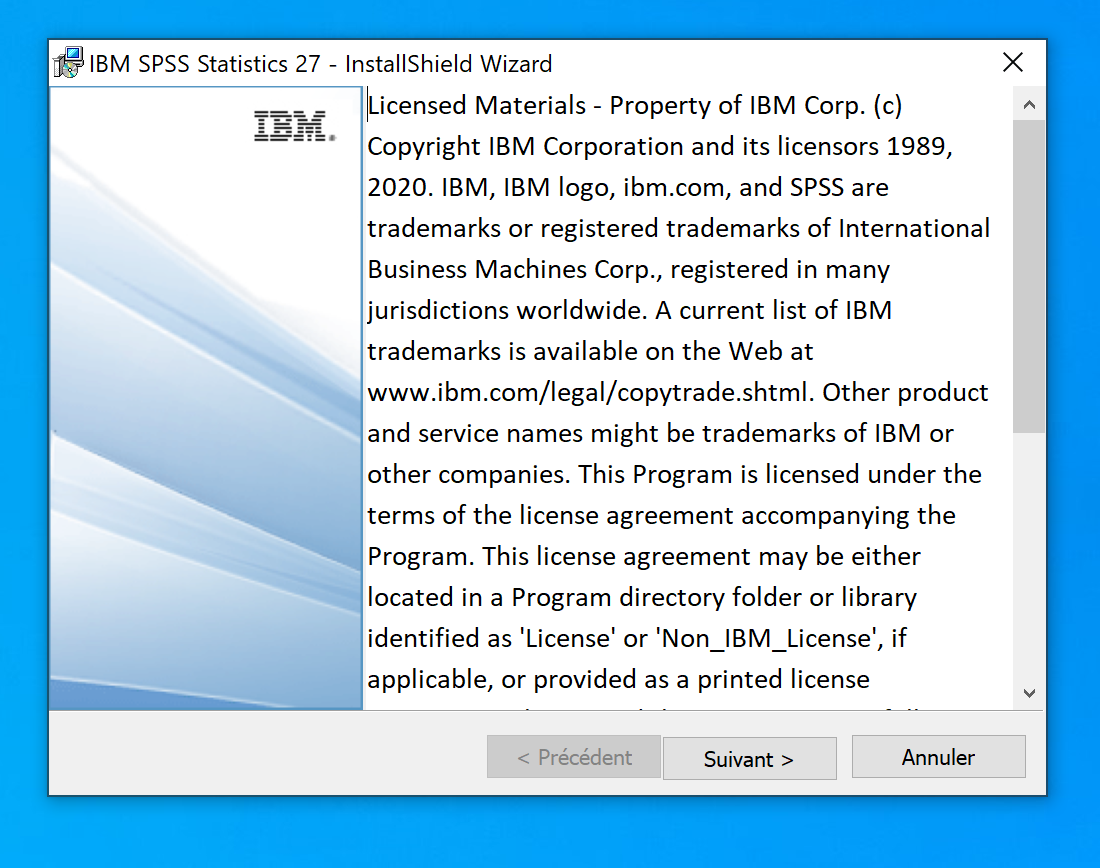](https://wiki.unil.ch/ci/uploads/images/gallery/2021-02/spss27-win-00003.png)
6. Cliquer sur Suivant
[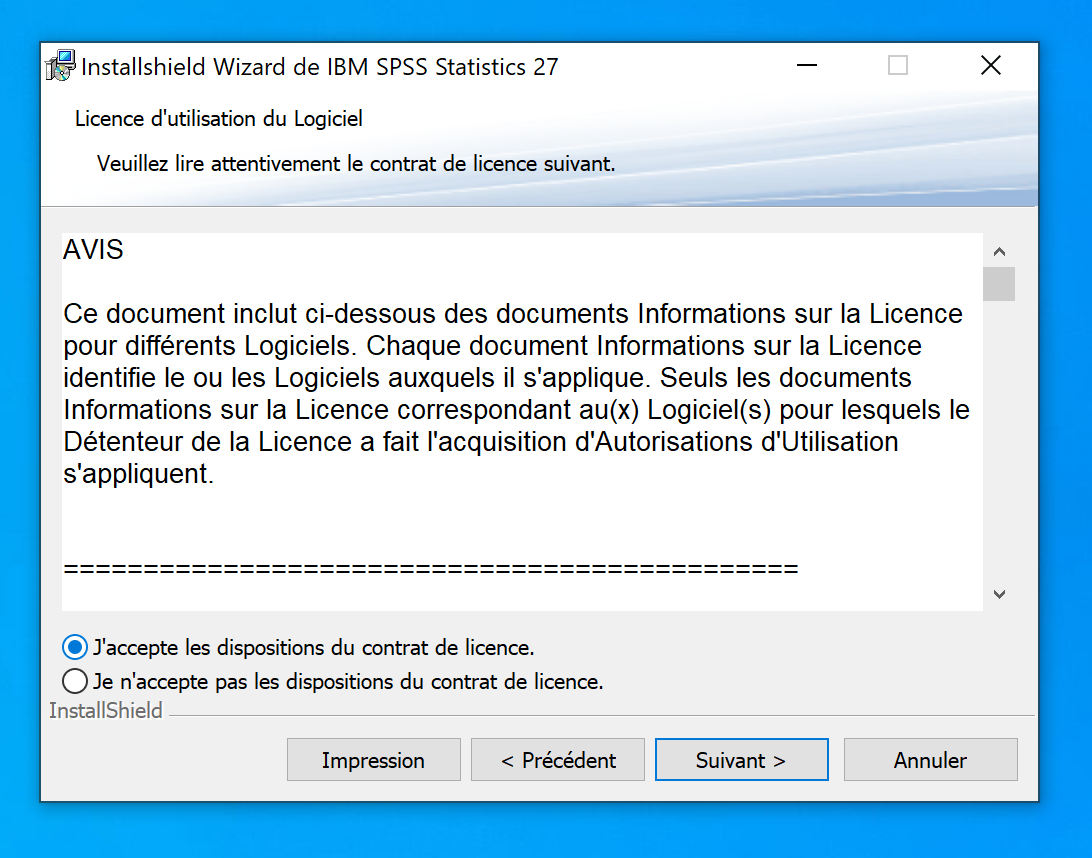](https://wiki.unil.ch/ci/uploads/images/gallery/2021-02/spss27-win-00004.png)
7. Cliquer sur Suivant
[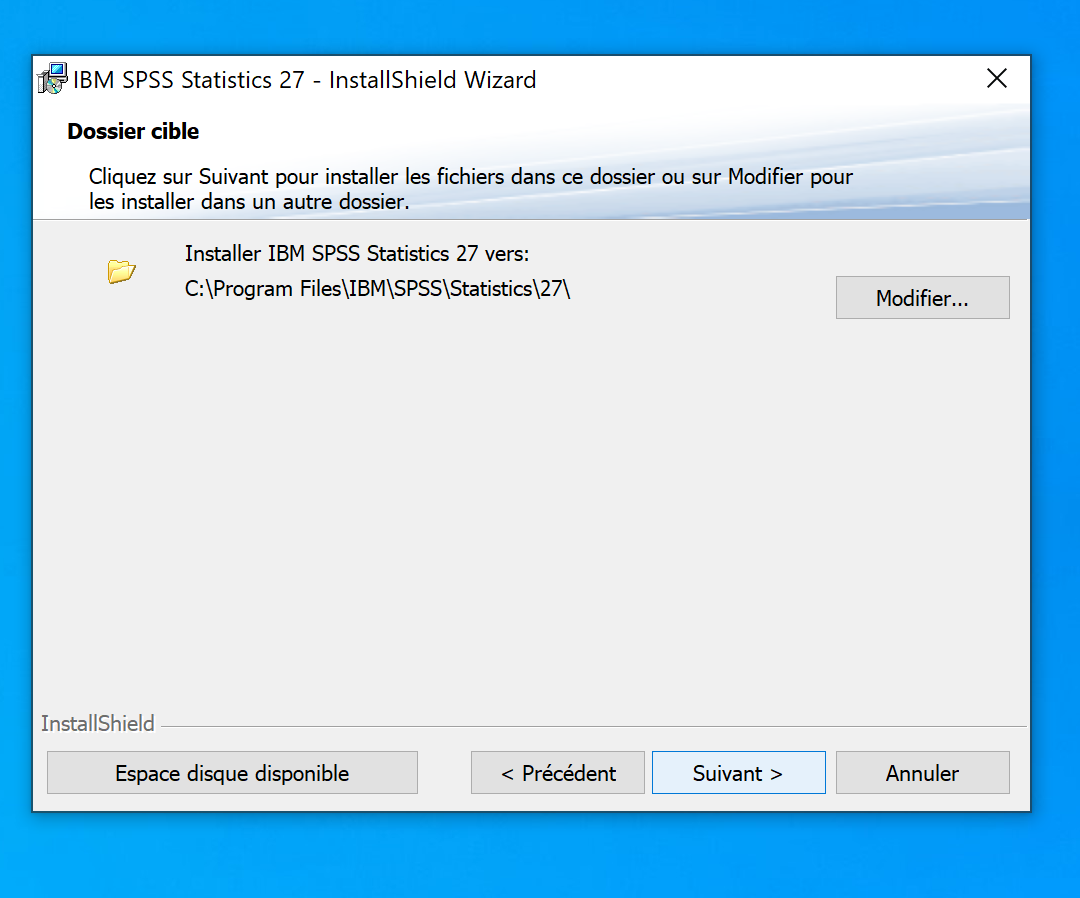](https://wiki.unil.ch/ci/uploads/images/gallery/2021-02/spss27-win-00005.png)
8. Cliquer sur Installer
[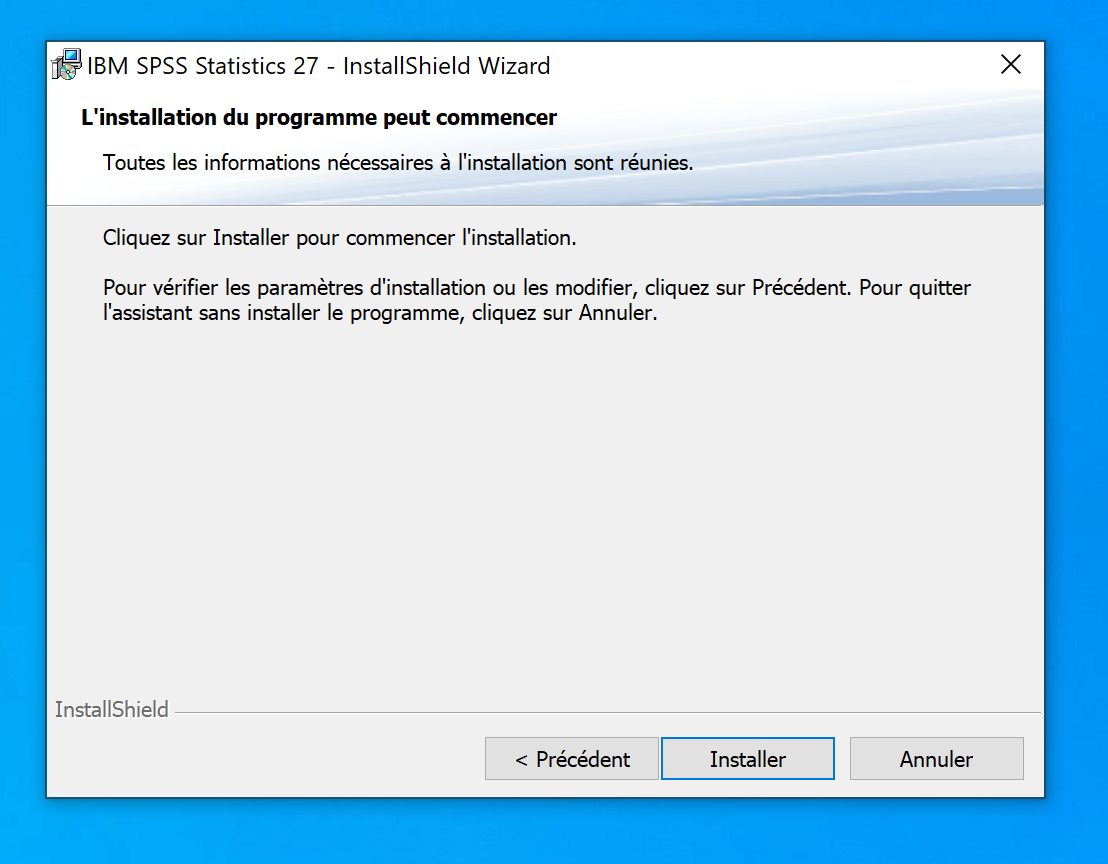](https://wiki.unil.ch/ci/uploads/images/gallery/2021-02/spss27-win-00006.png)
9. Cliquer sur Ouvrir le gestionnaire de licences
[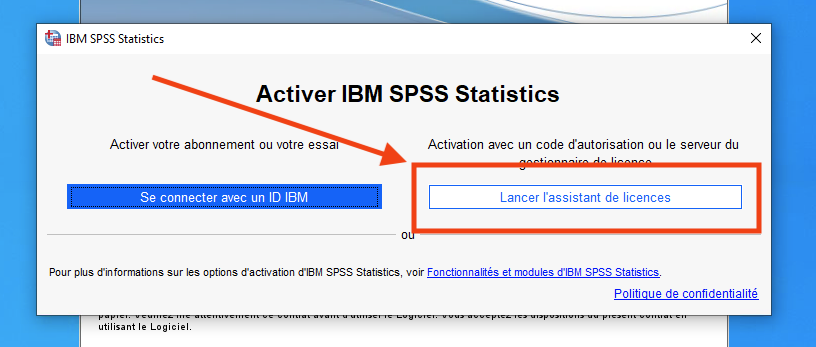](https://wiki.unil.ch/ci/uploads/images/gallery/2022-08/spss-licence-win.png)
10. [Utiliser le gestionnaire de licence pour saisir sa licence SPSS](https://wiki.unil.ch/ci/books/distribution-de-logiciels/page/spss#bkmrk-entrer-une-cl%C3%A9-de-li)
### Mac
1. Prérequis: disposer du lien vers le logiciel fourni par mail suite à une demande via [notre service de distribution de logiciels](https://go.unil.ch/distrisoft "Accéder au service")
2. Télécharger le fichier spss\_mac.dmg
3. Ouvrir l'image disque
4. Lancer l'installation en double-cliquant le fichier .pkg
[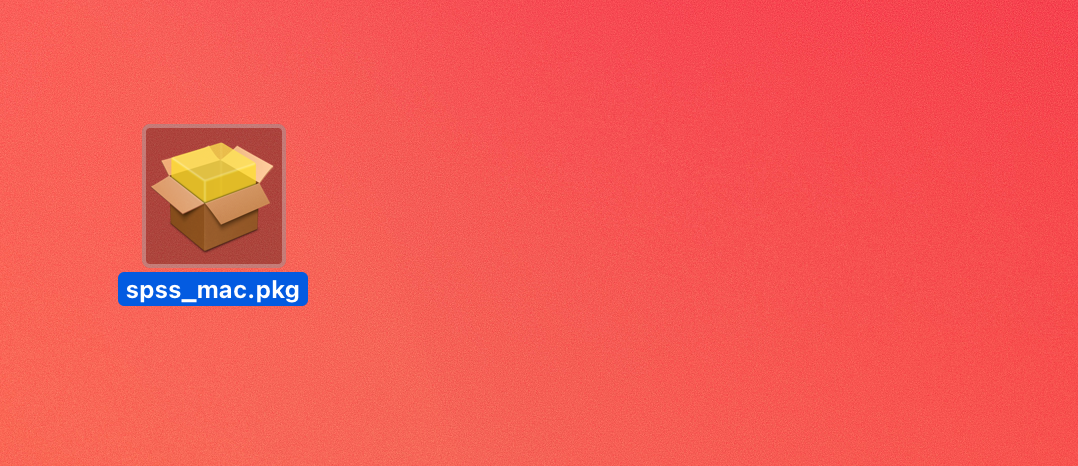](https://wiki.unil.ch/ci/uploads/images/gallery/2021-02/spss27-mac-00001.png)
5. Cliquer sur Continuer
[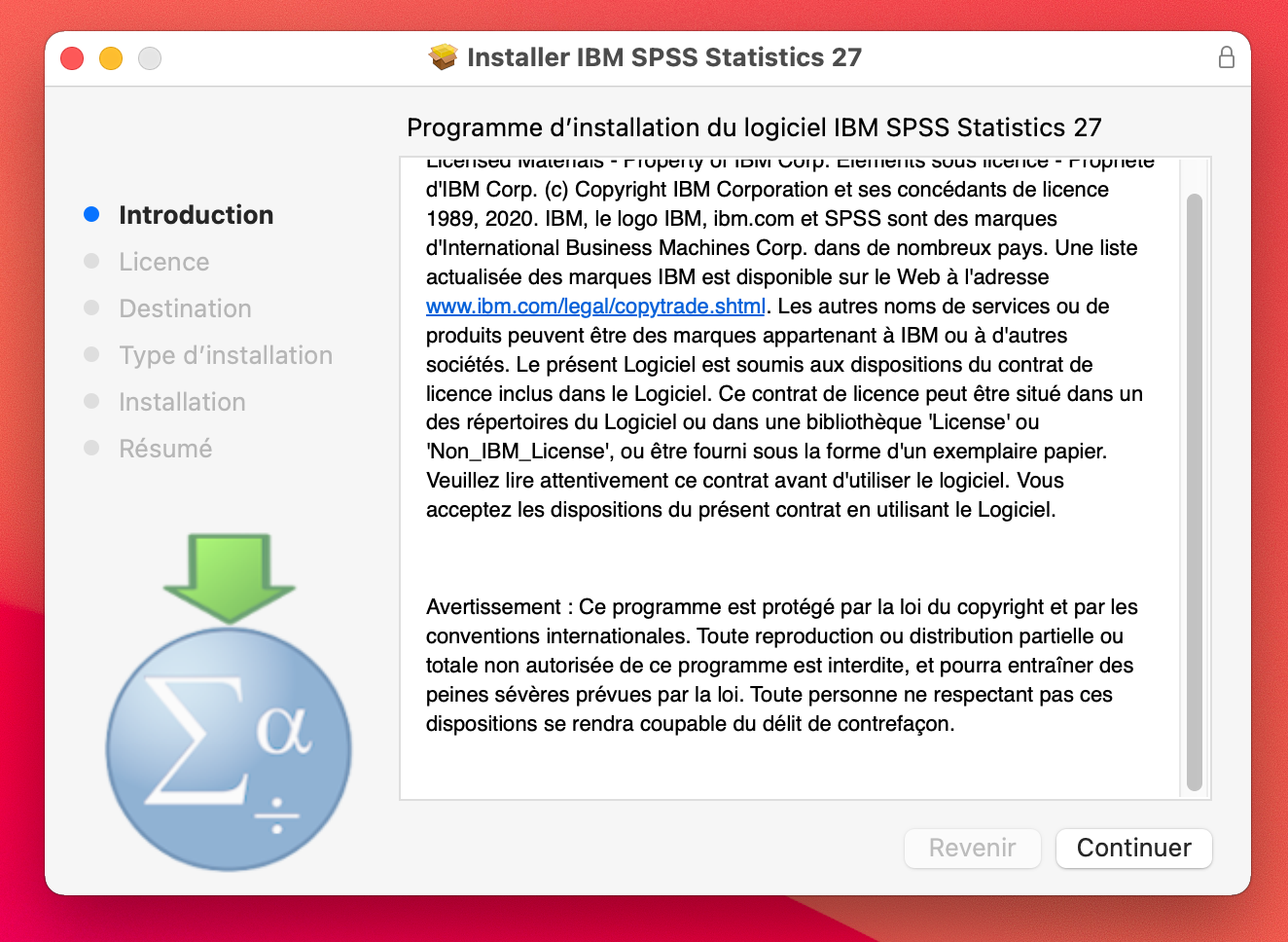](https://wiki.unil.ch/ci/uploads/images/gallery/2021-02/spss27-mac-00002.png)
6. Cliquer sur Continuer
[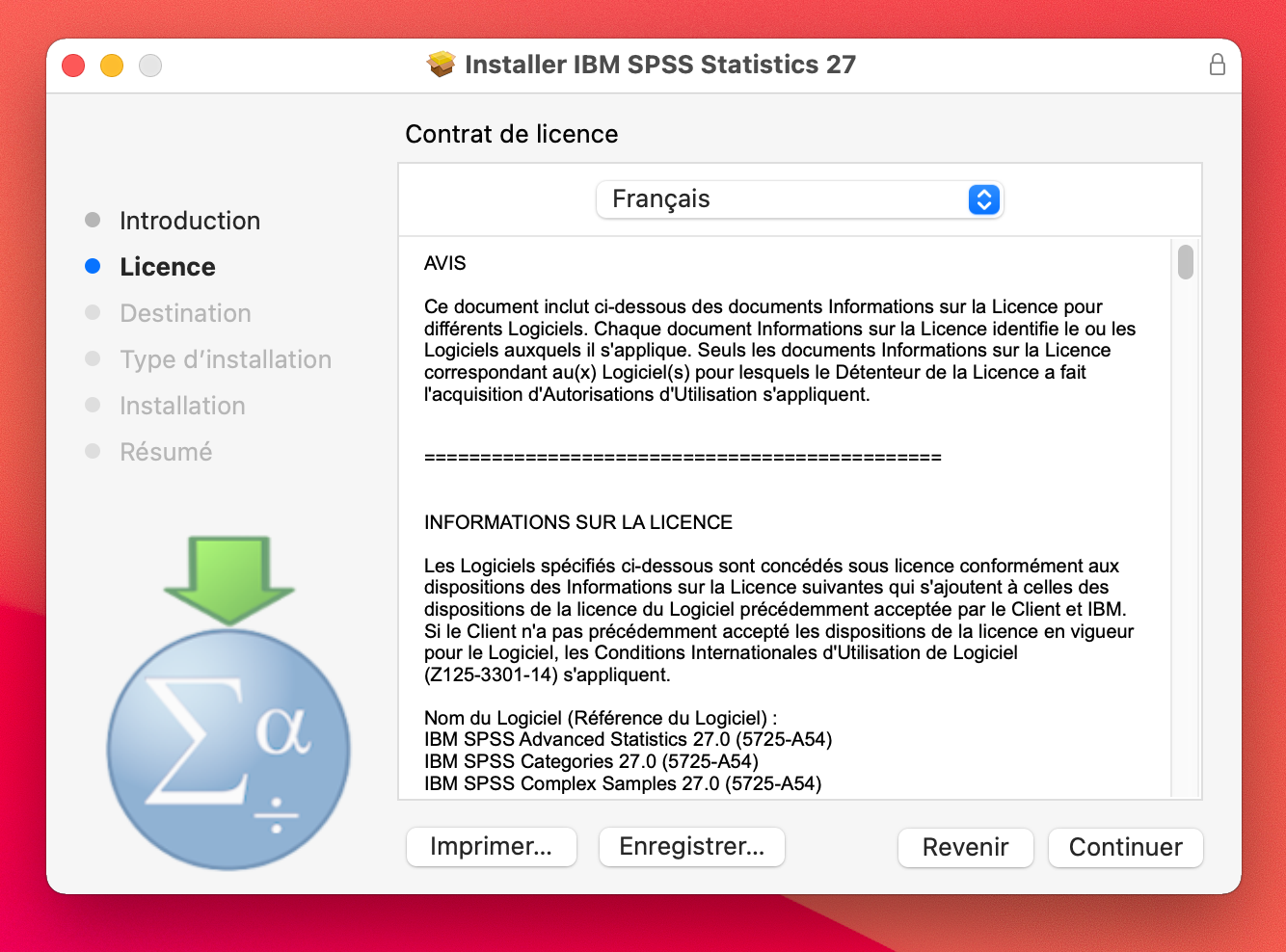](https://wiki.unil.ch/ci/uploads/images/gallery/2021-02/spss27-mac-00003.png)
7. Cliquer sur Accepter
[](https://wiki.unil.ch/ci/uploads/images/gallery/2021-02/spss27-mac-00004.png)
8. Cliquer sur Continuer
[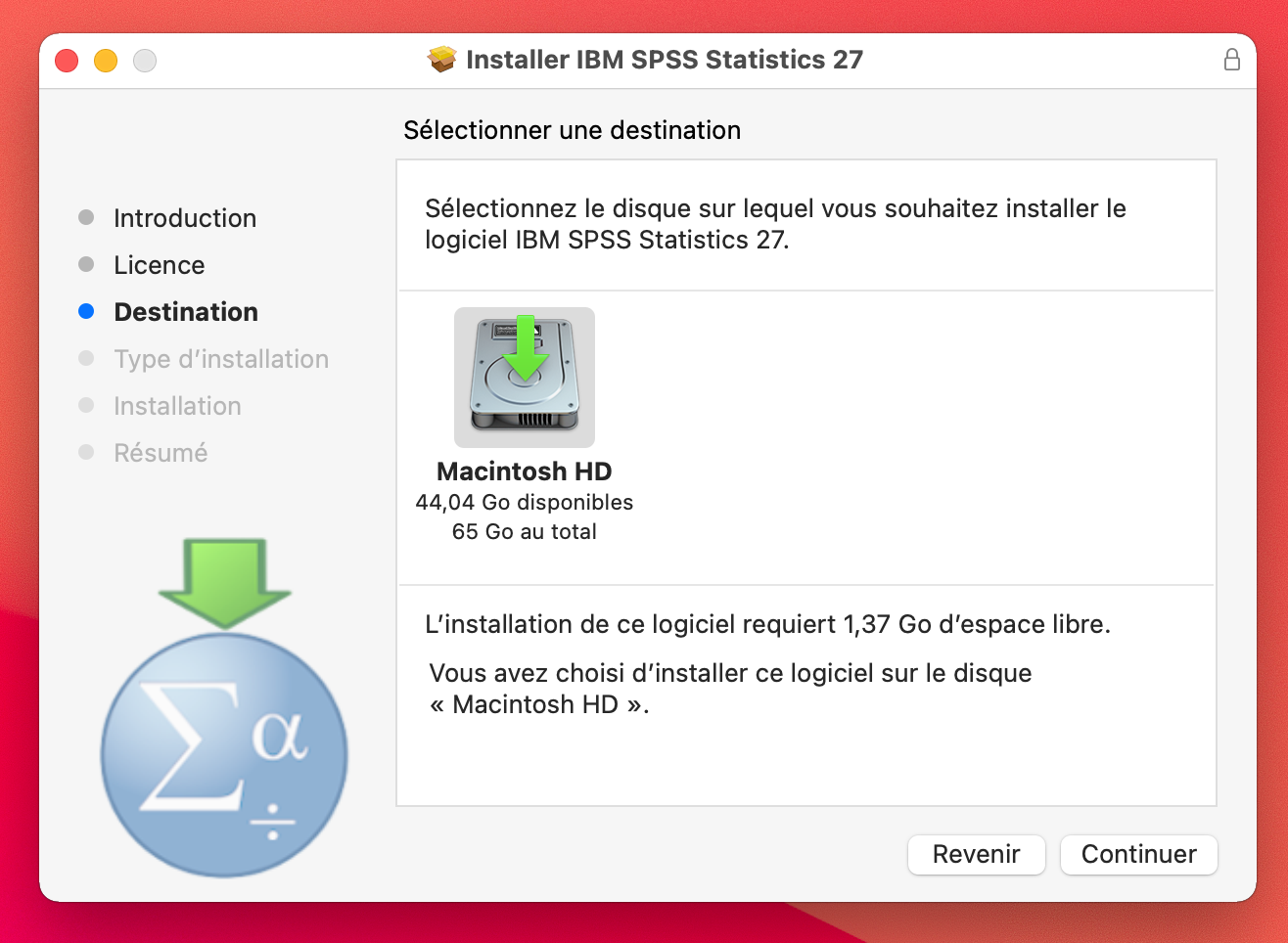](https://wiki.unil.ch/ci/uploads/images/gallery/2021-02/spss27-mac-00005.png)
9. Cliquer sur Installer
[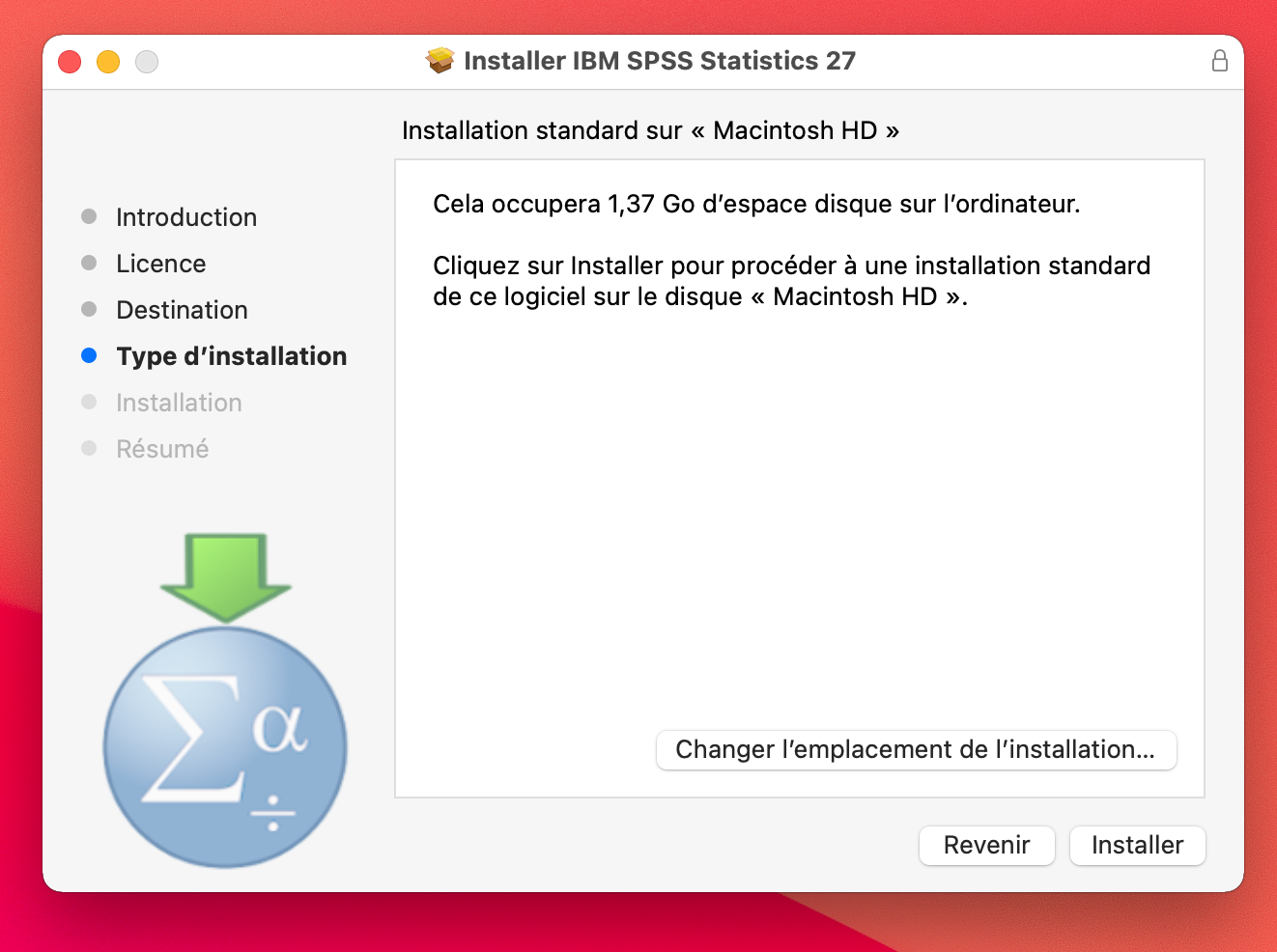](https://wiki.unil.ch/ci/uploads/images/gallery/2021-02/spss27-mac-00006.png)
10. Entrer le mot de passe administrateur de l'ordinateur
[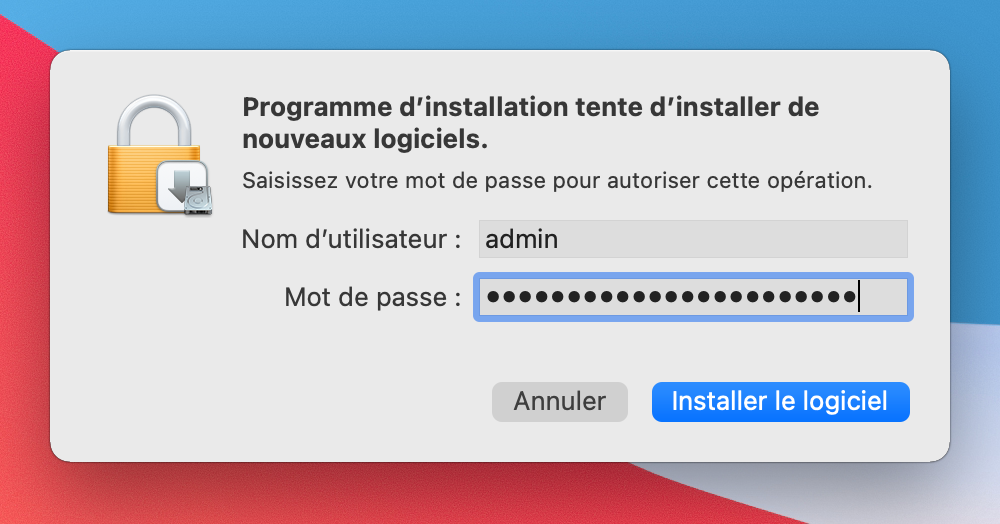](https://wiki.unil.ch/ci/uploads/images/gallery/2021-02/spss27-mac-00007.png)
11. Ouvrir le gestionnaire de licences
[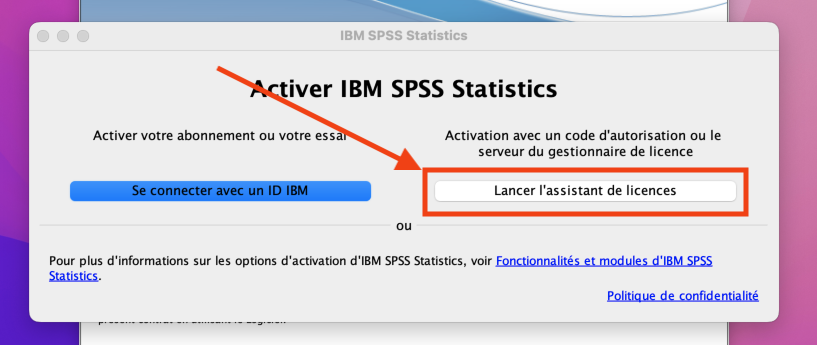](https://wiki.unil.ch/ci/uploads/images/gallery/2022-08/spss-licence-mac.png)
12. [Utiliser le gestionnaire de licence pour saisir sa licence SPSS](https://wiki.unil.ch/ci/books/distribution-de-logiciels/page/spss#bkmrk-entrer-une-cl%C3%A9-de-li)
### Linux
IBM a cessé le développement de SPSS pour Linux à partir de la version 28.
## Informations logiciel
### Eligibilité
- Etudiant·e·s UNIL, Employé·e·s UNIL et des institutions partenaires officielles.
### Coût du logiciel
- Payé par la Direction de l'Université de Lausanne.
### Prix pour le service / faculté
- Gratuit
### Dispositions légales
- 35 Licences flottantes permettant à toute personne éligible de l'utiliser sur un ordinateur dans le cadre académique.
### Cours
- Le Ci ne propose pas de cours pour ce logiciel
### Support
- best effort (help desk uniquement)
## FAQ
### Entrer une clé de licence
1. Choisir l'option "Licence simultanée"
[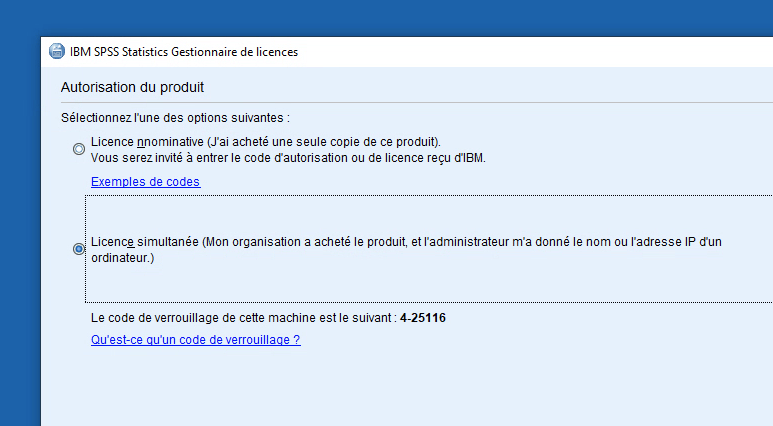](https://wiki.unil.ch/ci/uploads/images/gallery/2023-09/spss-licwiz-00002.png)
2. Saisir le nom du serveur de licence: lic-spss.unil.ch et cliquer sur Suivant
[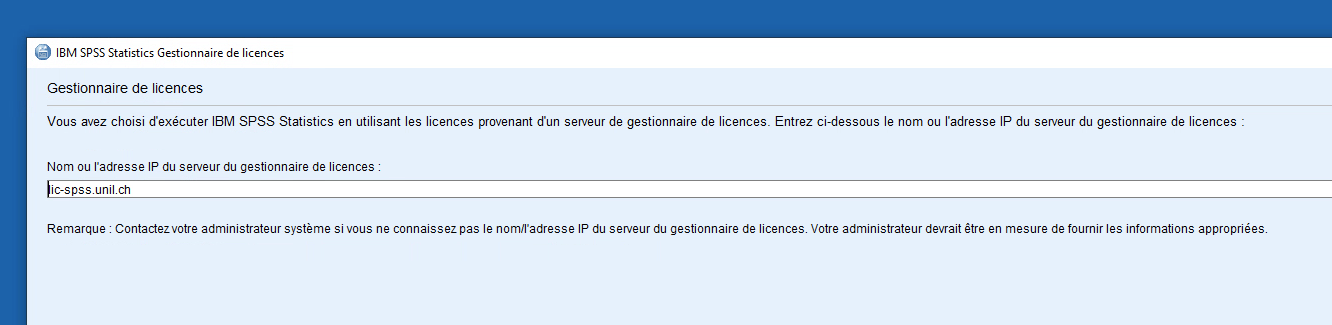](https://wiki.unil.ch/ci/uploads/images/gallery/2023-09/spss-licwiz-00004.png)
3. Cliquer sur Terminer
[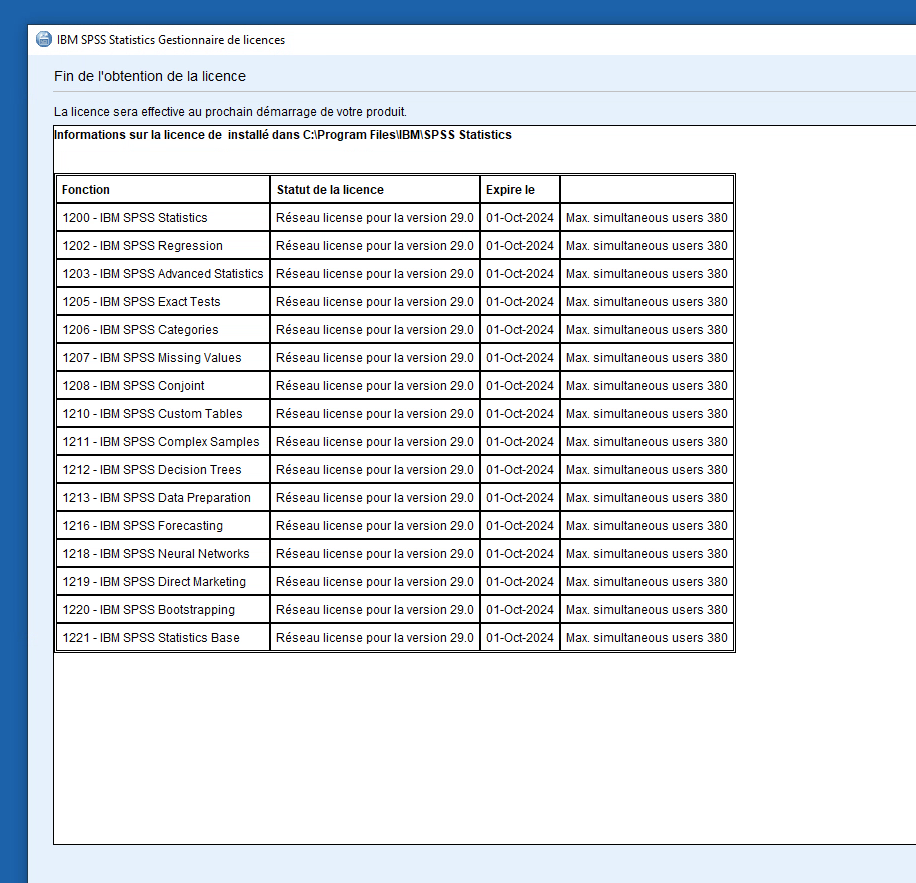](https://wiki.unil.ch/ci/uploads/images/gallery/2023-09/spss-licwiz-00005.png)
## FAQ
### J'ai besoin d'une licence personnelle
Cette option est désormais payante, et **réservée au personnel de l'UNIL**.
Pour acquérir une licence personnelle, on trouve le formulaire de commande en suivant le lien "Formulaires de la Centrale d'achats et Directives internes de l'Unil" sur la page d'accès du service "[achats informatiques institutionnels](https://unil.ch/ci/home/menuinst/catalogue-de-services/materiel-et-logiciel/achats-informatiques-institutionnels/acceder-au-service.html)". Sur cette même page, on peut accéder au catalogue de notre centrale d'achats, qui référence la licence SPSS (chercher IBM).
### SPSS29 sur macOS 14 (Sonoma)
La version 29.0.2.0, distribuée sur notre [portail de distribution de logiciels](https://www.unil.ch/ci/distrisoft) depuis le 30 janvier 2024, est compatible avec macOS 14 (Sonoma).
### SPSS28 sur macOS 14 (Sonoma)
IBM a publié en octobre 2023 un correctif pour faire démarrer SPSS 29 sur macOS 14 (Sonoma). Pour appliquer ce correctif, il faut installer un premier correctif, puis remplacer manuellement un fichier dans l'application. Marche à suivre:
1. Fermer le logiciel SPSS (s'il y a un petit point sous l'icône SPSS dans la barre des tâches, il n'est pas fermé, donc faire clic-droit -> "Quitter")
2. Télécharger les deux fichiers 28.0.1.0 et 28.0.1.1 disponibles [en suivant ce lien](https://www2.unil.ch/softunil/spss/updates/).
3. Installer, si cela n'a pas déjà été fait, la version 28.0.1.0 en utilisant le fichier finissant en ".pkg" téléchargé à l'étape précédente (double-clic sur ce fichier, puis suivre les instructions)
4. Se rendre dans le dossier "Applications" et trouver le dossier "IBM SPSS Statistics"
5. Faire un clic-droit sur "SPSS Statistics" et cliquer sur "Afficher le contenu du paquet"
[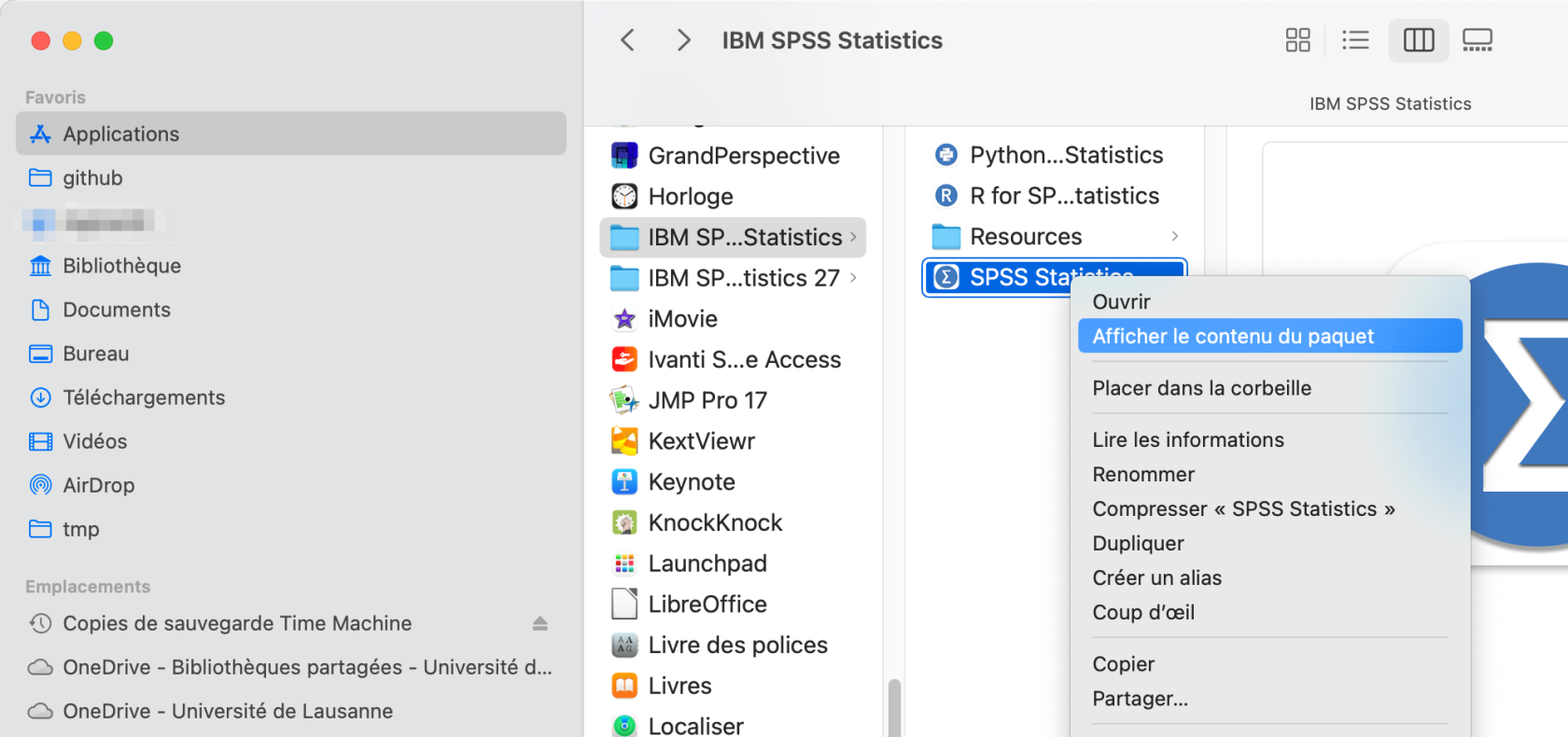](https://wiki.unil.ch/ci/uploads/images/gallery/2023-11/spssdem1.png)
6. Se rendre dans "Contents" > "lib" et localiser le fichier "libplatdep.dylib" s'il existe. En faire une copie sur le bureau au cas où. S'il n'existe pas, ne pas s'en préoccuper et passer à l'étape suivante.
7. Ouvrir le fichier ".zip" téléchargé précédemment et y repérer le fichier "libplatdep.dylib". Copier ce fichier puis le coller dans le dossier du point 6. On peut écraser le fichier déjà existant, puisqu'il a été sauvegardé sur le bureau. Le mot de passe de session sera peut-être demandé.
[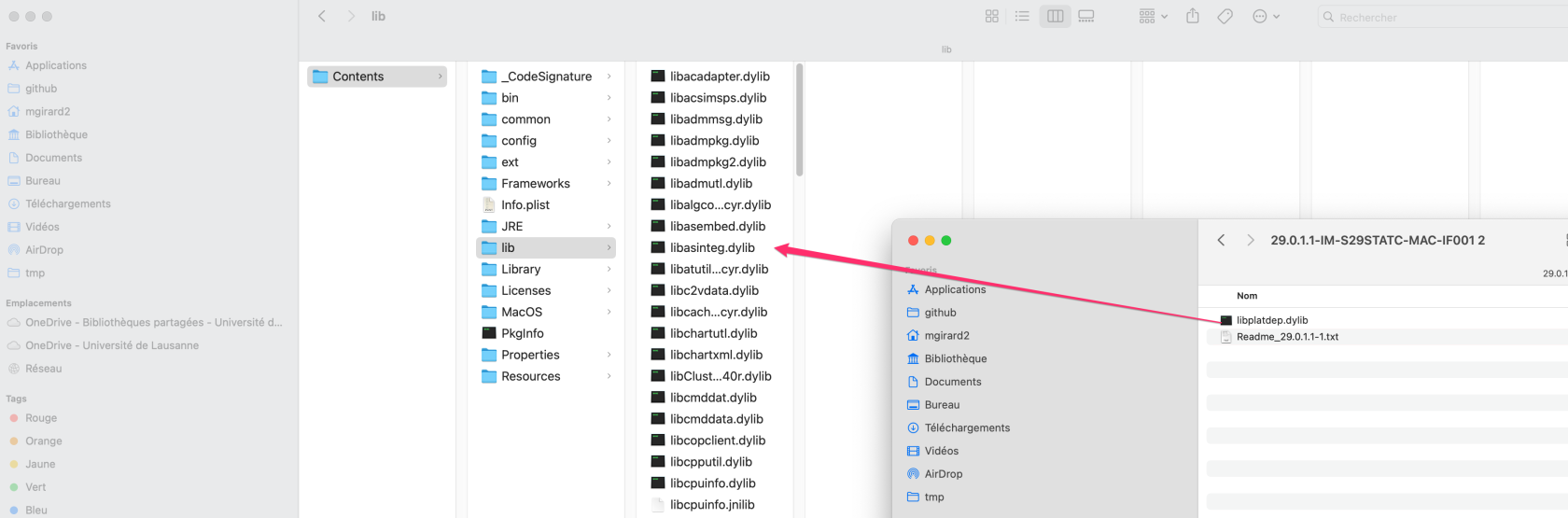](https://wiki.unil.ch/ci/uploads/images/gallery/2023-11/spss29-lib.png)
8. Une fois le fichier copié, lancer SPSS 28, qui devrait désormais démarrer. En cas de souci, passer à SPSS29
# Stata
L'accès à la licence Stata fournie par l'UNIL n'est accessible qu'aux étudiantes et étudiants dûment inscrits à l'UNIL, ainsi qu'aux employées et employés sous contrat avec l'UNIL.
[Accès direct à la documentation](https://wiki.unil.ch/ci/books/distribution-de-logiciels/page/stata#bkmrk-mise-%C3%A0-jour-de-la-li-0) concernant la mise à jour de la licence
## Compatibilité et disponibilité
| [](https://wiki.unil.ch/ci/uploads/images/gallery/2020-01/Apple_logo_black.png) | [](https://wiki.unil.ch/ci/uploads/images/gallery/2020-01/yes.png) | 10.12 et sup. |
| [](https://wiki.unil.ch/ci/uploads/images/gallery/2020-01/Windows_logo.png) | [](https://wiki.unil.ch/ci/uploads/images/gallery/2020-01/yes.png) | Windows 10 x64 |
| [](https://wiki.unil.ch/ci/uploads/images/gallery/2020-01/linux_logo-300x184.png) | [](https://wiki.unil.ch/ci/uploads/images/gallery/2020-01/yes.png) | "any x64 running distrib" |
## Installation
### Windows
1. Prérequis: disposer du mail contenant le lien, le nom d'utilisateur, le mot de passe et le lien vers la licence logiciel. Ceci est fourni par mail suite à une demande via [notre service de distribution de logiciels](https://go.unil.ch/distrisoft "Accéder au service")
2. Se rendre sur le site [https://download.stata.com/download](https://download.stata.com/download)
3. S'authentifier au moyen du nom d'utilisateur et mot de passe fourni par mail, ses informations personnelles et avec le numéro de licence indiquées dans le mail reçu du help desk.
[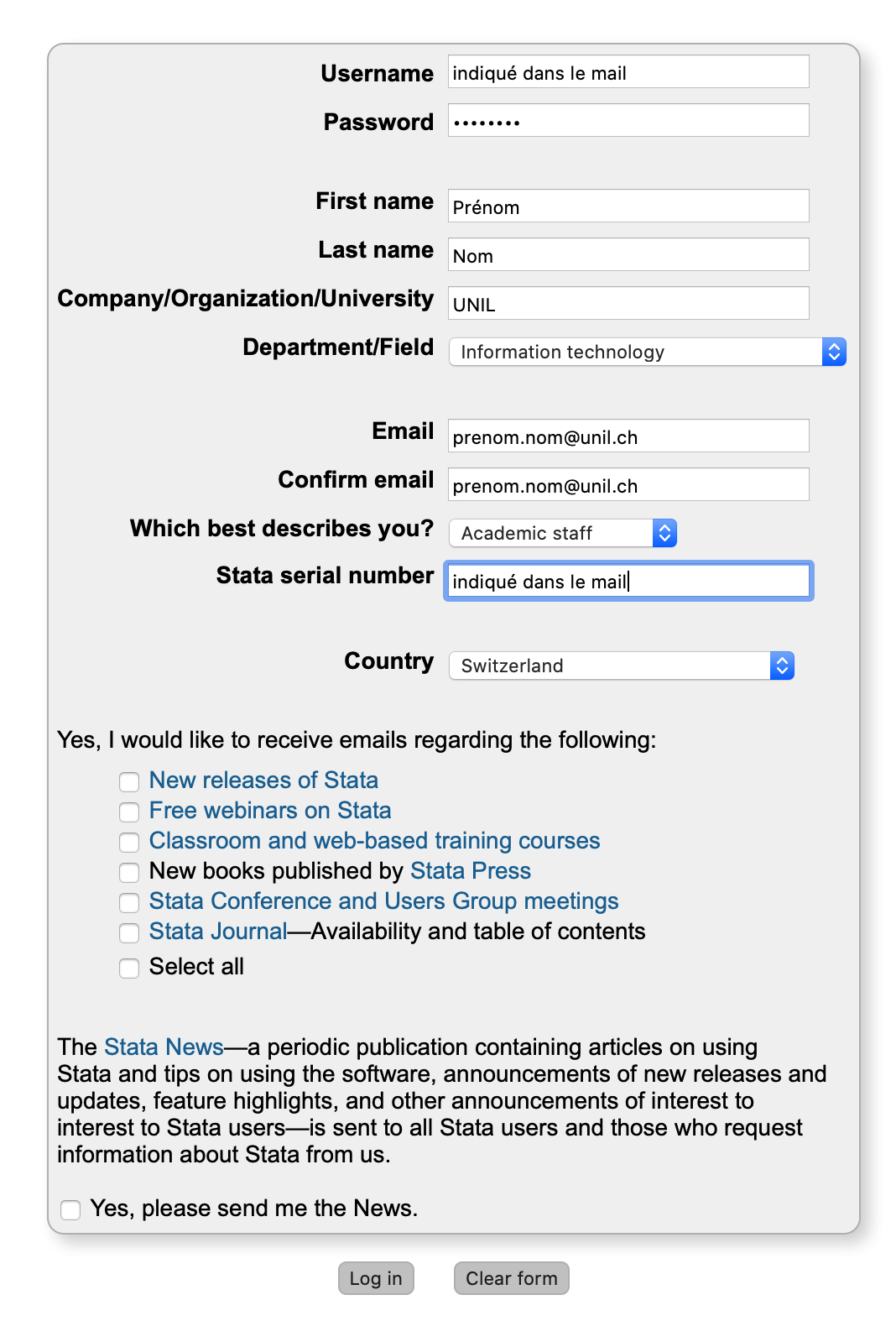](https://wiki.unil.ch/ci/uploads/images/gallery/2020-04/stata_account.png)
4. Télécharger le fichier pour Windows
5. Double-cliquer sur *setupstata16.exe*
6. Cliquer sur oui
[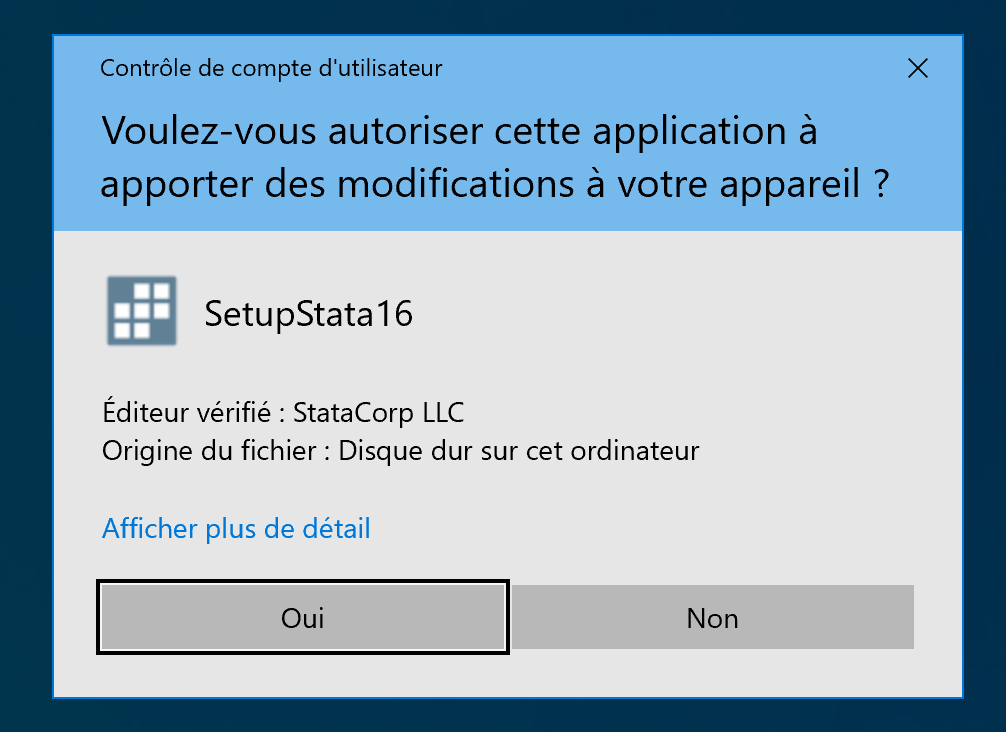](https://wiki.unil.ch/ci/uploads/images/gallery/2020-03/statawin_00004.png)
7. Cliquer sur Next
[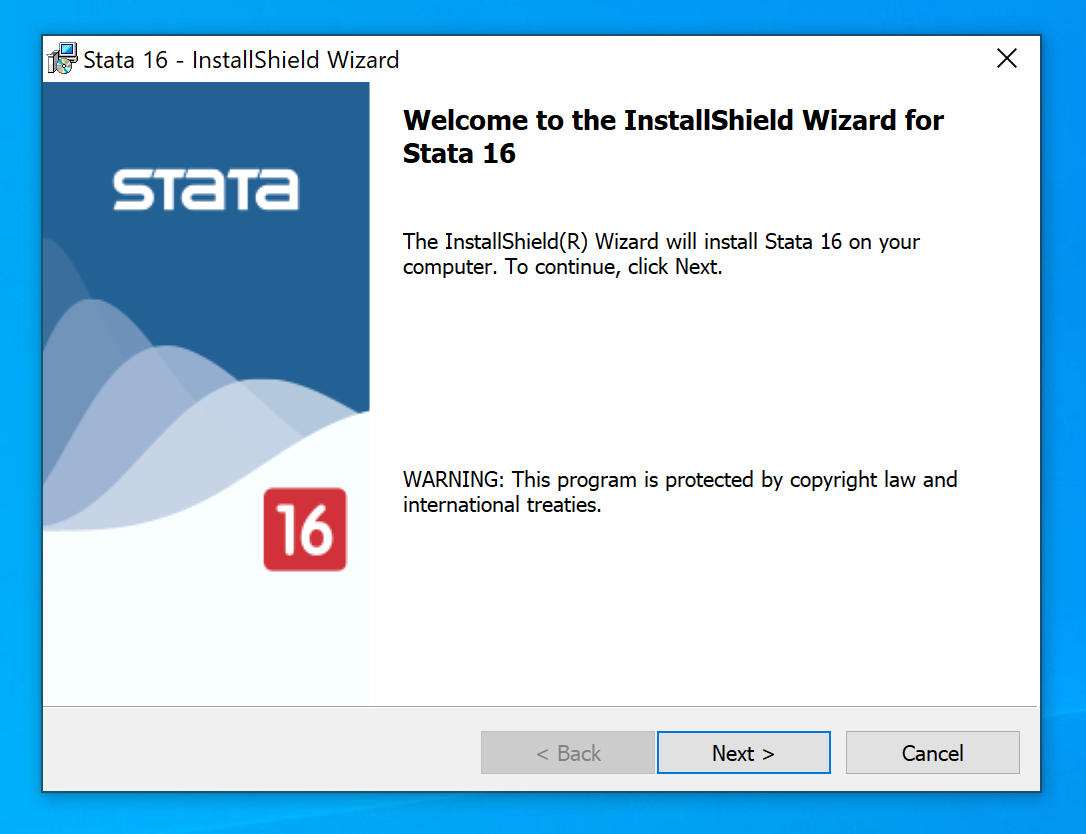](https://wiki.unil.ch/ci/uploads/images/gallery/2020-03/statawin_00005.png)
8. Cliquer sur Next
[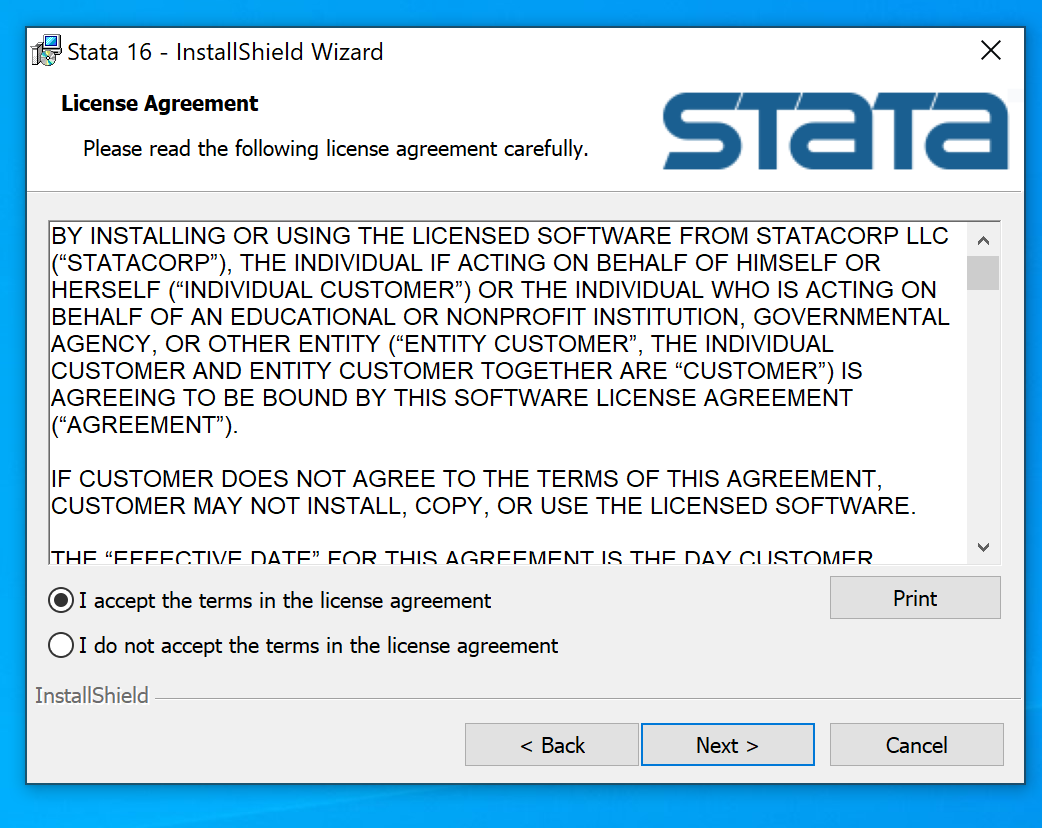](https://wiki.unil.ch/ci/uploads/images/gallery/2020-03/statawin_00006.png)
9. Cliquer sur Next
[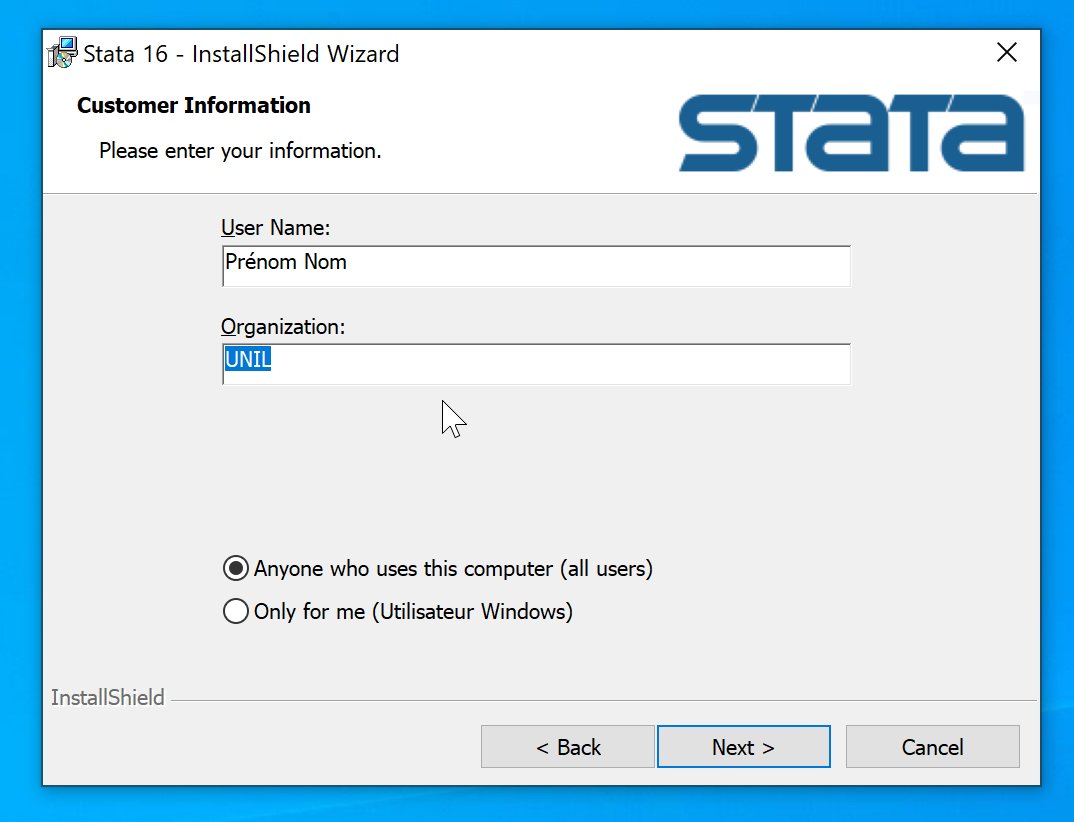](https://wiki.unil.ch/ci/uploads/images/gallery/2020-03/statawin_00007.png)
10. Choisir Stata/SE et cliquer sur Next
[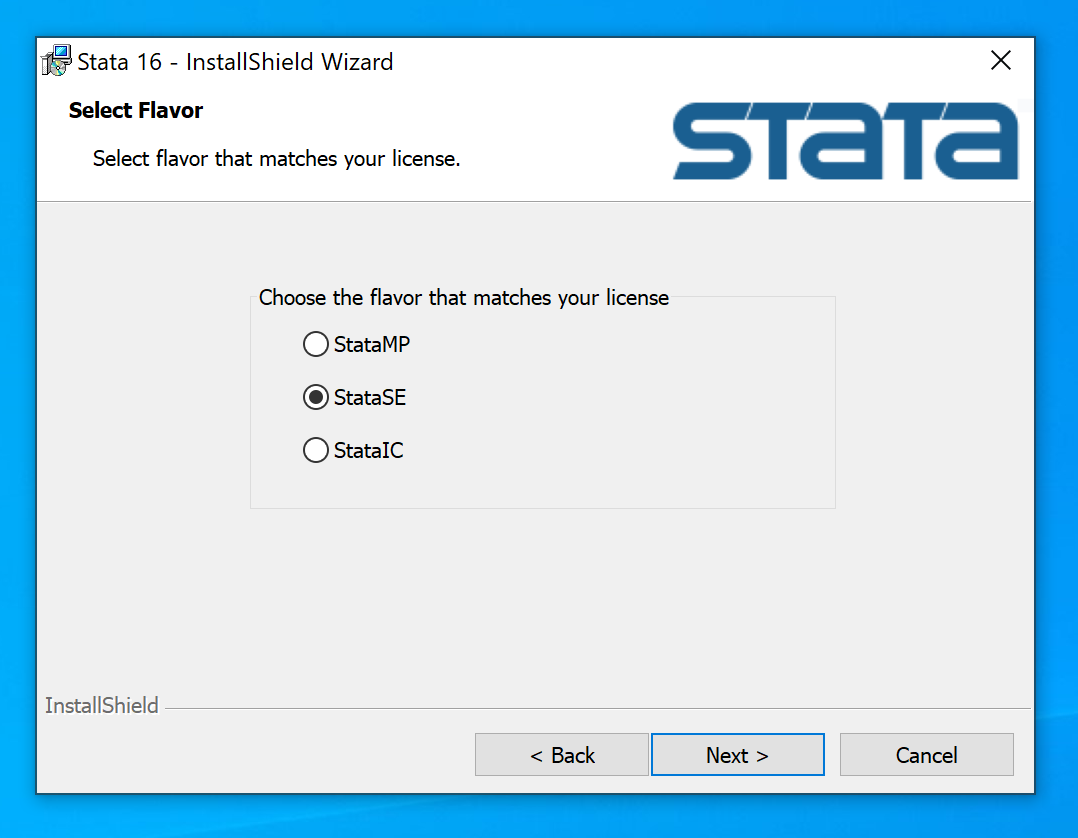](https://wiki.unil.ch/ci/uploads/images/gallery/2020-03/statawin_00008.png)
11. Cliquer sur Next
[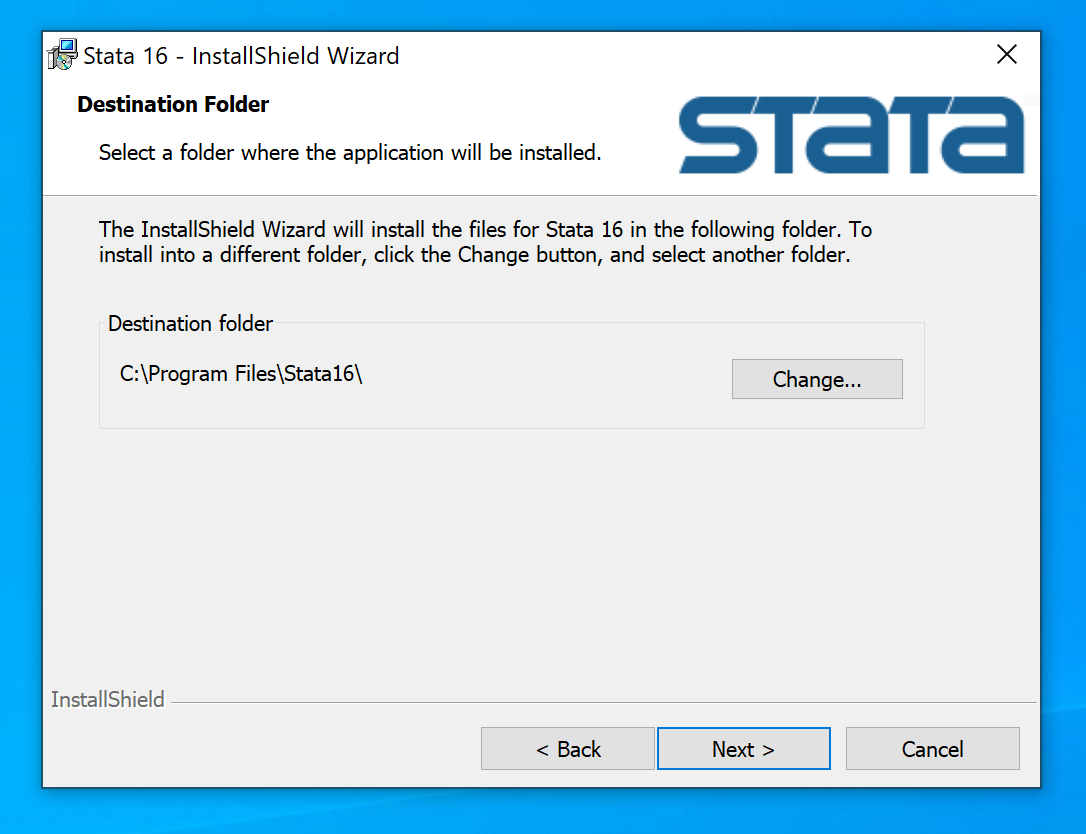](https://wiki.unil.ch/ci/uploads/images/gallery/2020-03/statawin_00009.png)
12. Cliquer sur Next
[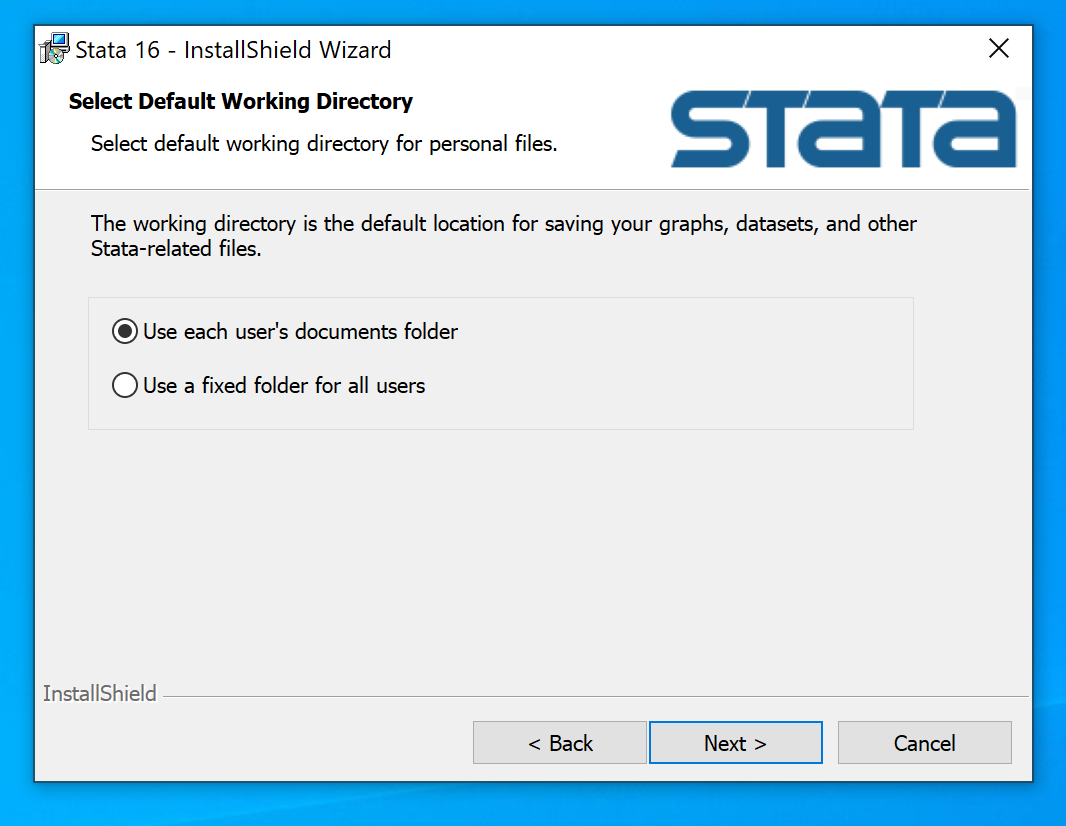](https://wiki.unil.ch/ci/uploads/images/gallery/2020-03/statawin_00010.png)
13. Cliquer sur Install
[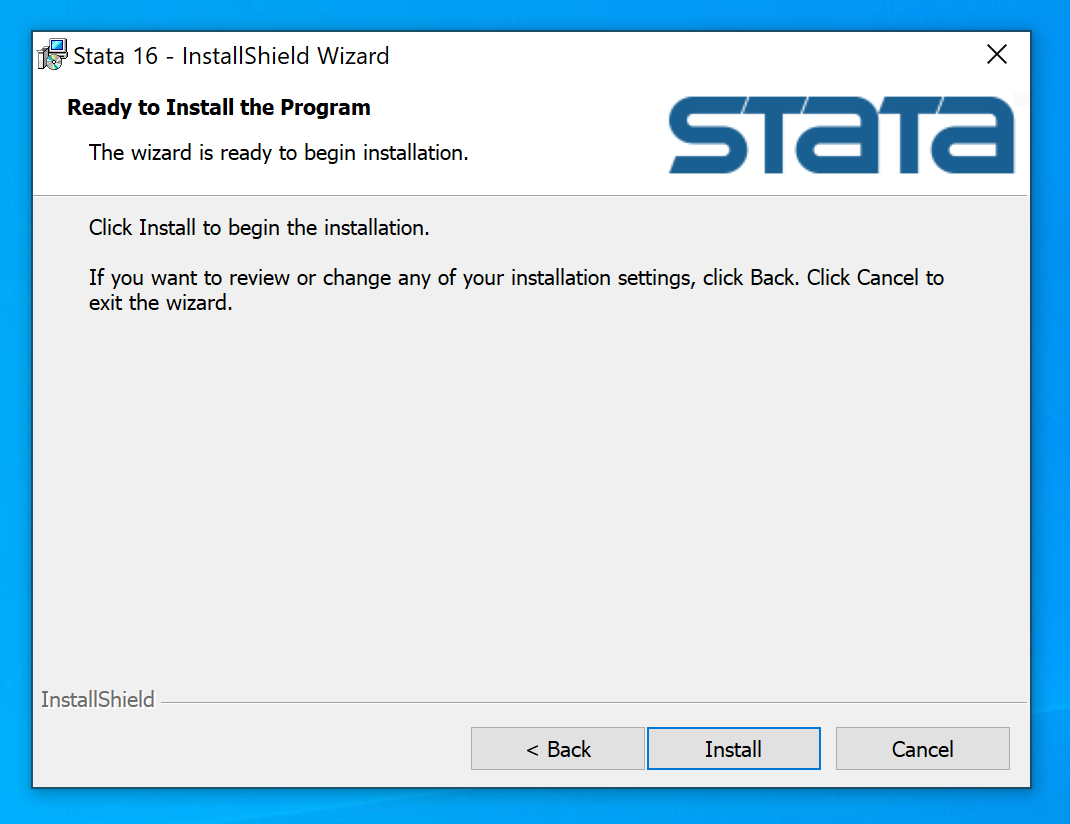](https://wiki.unil.ch/ci/uploads/images/gallery/2020-03/statawin_00011.png)
14. Cliquer sur Finish
[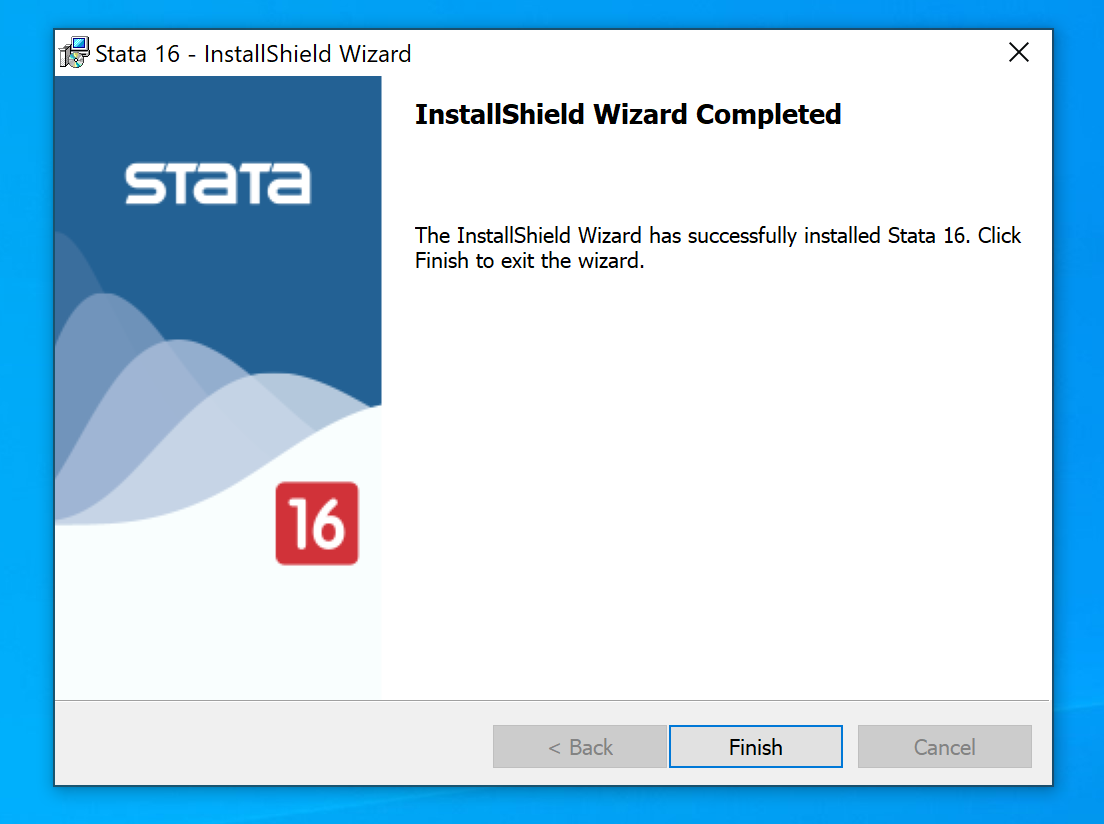](https://wiki.unil.ch/ci/uploads/images/gallery/2020-03/statawin_00012.png)
15. Ouvrir Stata
[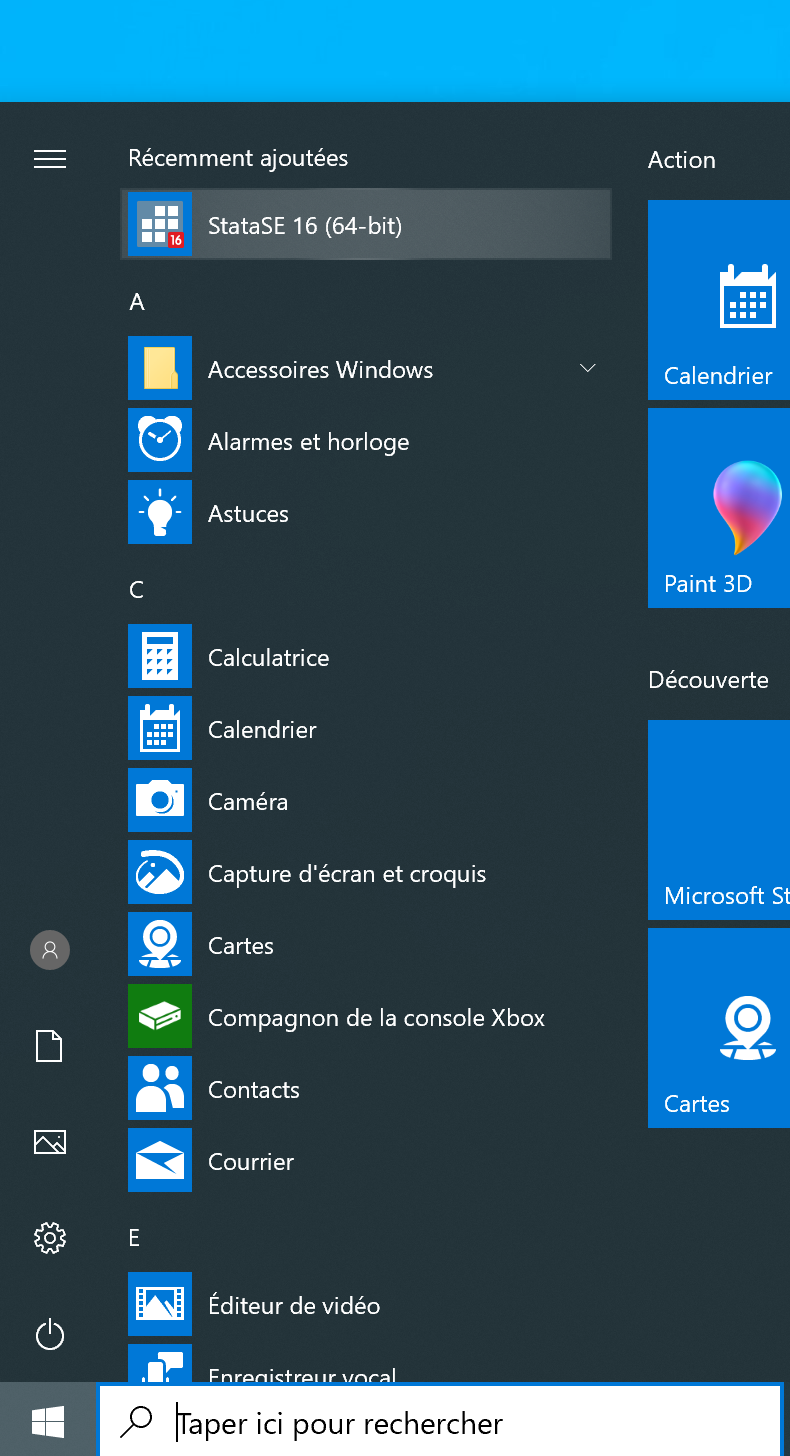](https://wiki.unil.ch/ci/uploads/images/gallery/2020-03/statawin_00013.png)
16. A l'ouverture, le logiciel Stata demande une numéro de série, un code et une clé d'autorisation. Le lien vers ces informations se trouve dans le mail reçu du help desk.
[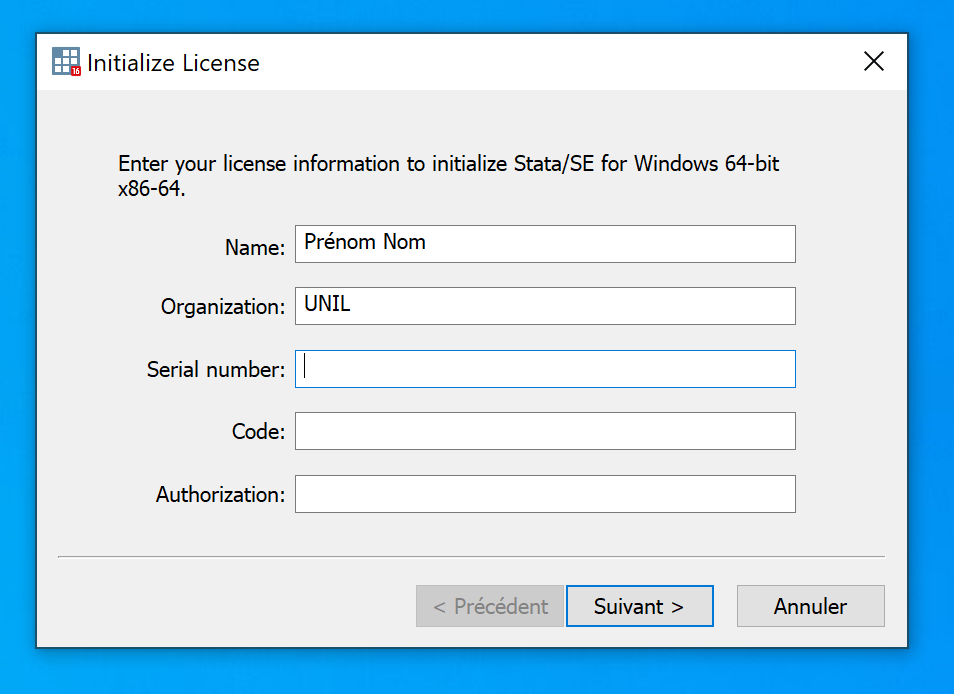](https://wiki.unil.ch/ci/uploads/images/gallery/2020-03/statawin_00015.png)
17. Cliquer sur Terminer
[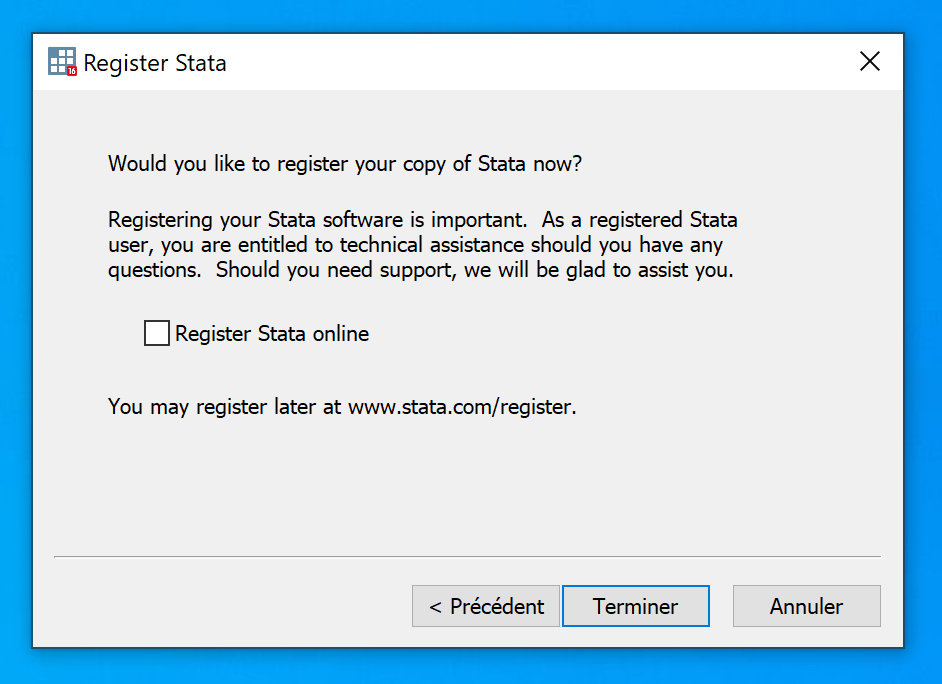](https://wiki.unil.ch/ci/uploads/images/gallery/2020-03/statawin_00016.png)
18. Stata est installé
[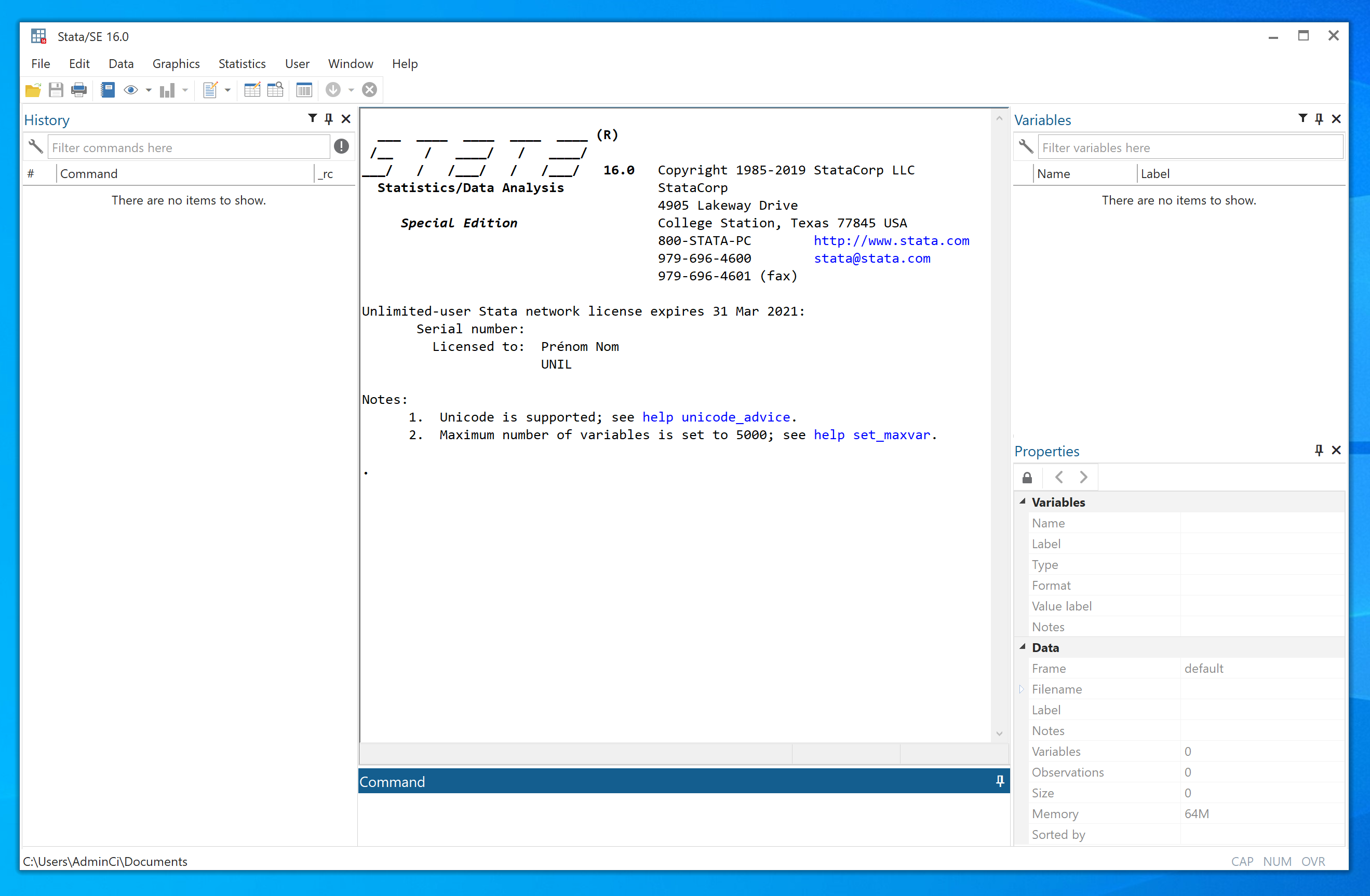](https://wiki.unil.ch/ci/uploads/images/gallery/2020-03/statawin_00017.png)
### Mac
1. Prérequis: disposer du mail contenant le lien, le nom d'utilisateur, le mot de passe et le lien vers la licence logiciel. Ceci est fourni par mail suite à une demande via [notre service de distribution de logiciels](https://go.unil.ch/distrisoft "Accéder au service")
2. Se rendre sur le site [https://download.stata.com/download](https://download.stata.com/download)
3. S'authentifier au moyen du nom d'utilisateur et mot de passe fourni par mail, ses informations personnelles et avec le numéro de licence indiquées dans le mail reçu du help desk.
[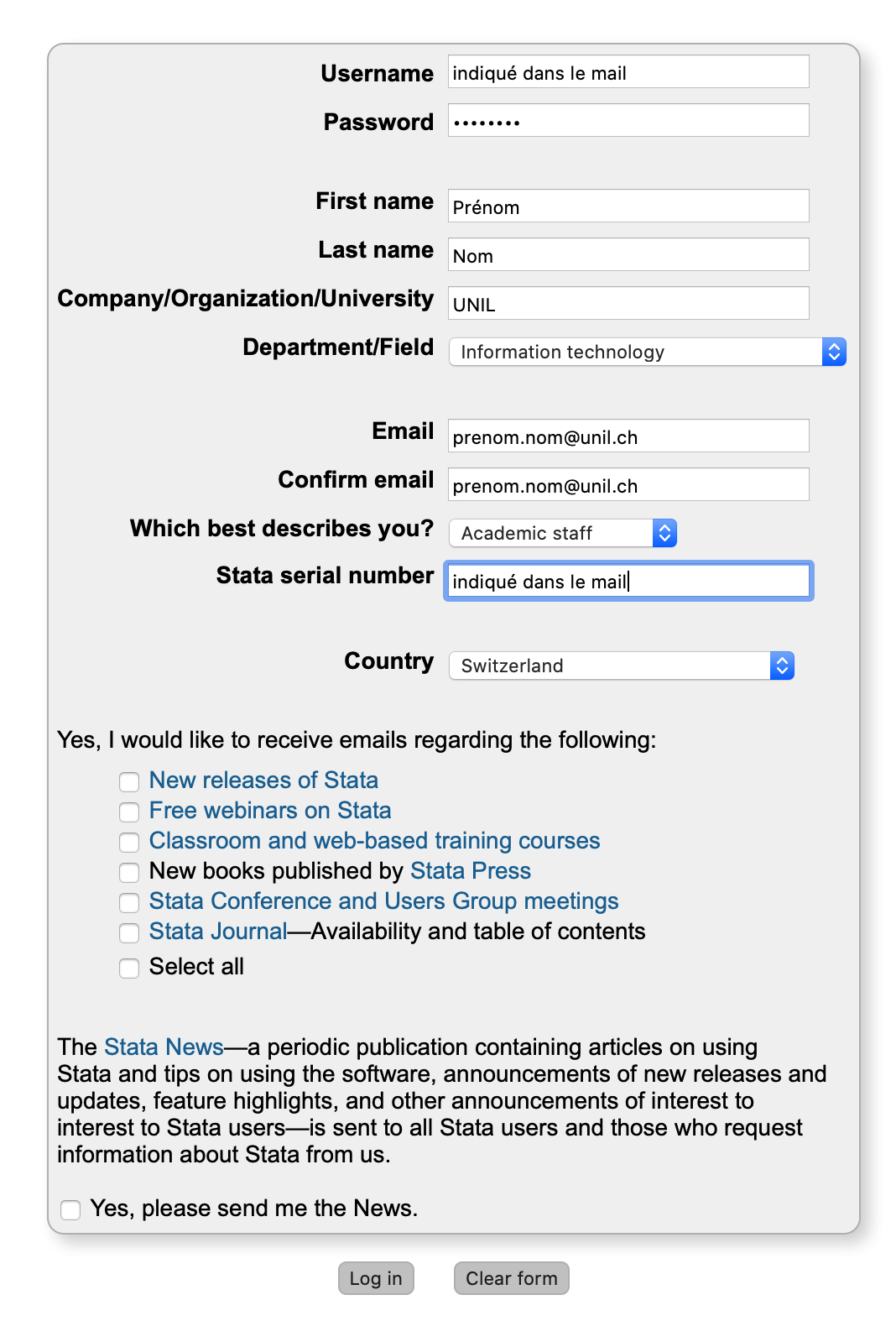](https://wiki.unil.ch/ci/uploads/images/gallery/2020-04/stata_account.png)
4. Télécharger le fichier pour Mac
5. Ouvrir l'image stata\_mac.dmg
6. Double-cliquer sur *Install Stata*
7. Cliquer sur Continuer
[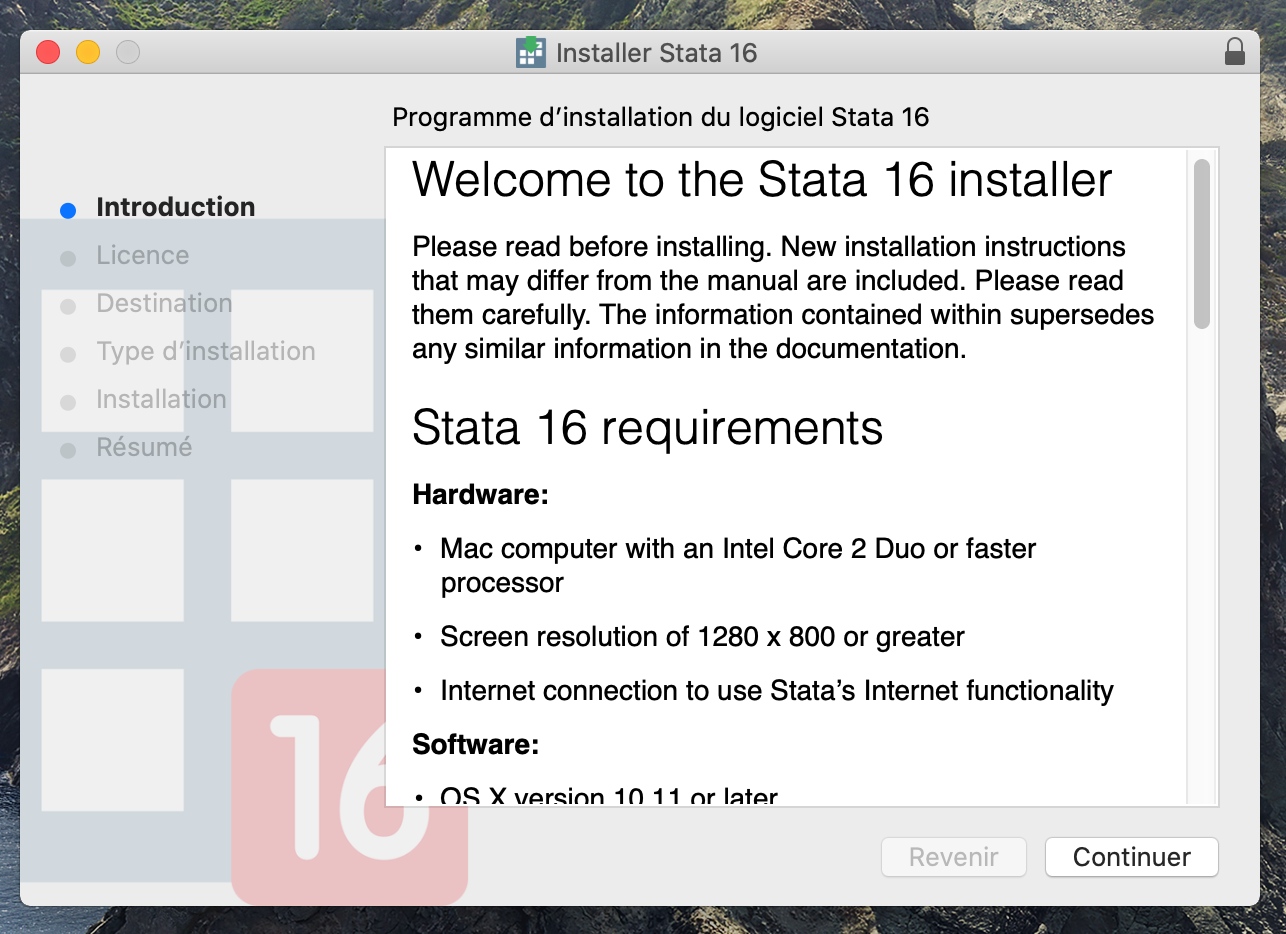](https://wiki.unil.ch/ci/uploads/images/gallery/2020-03/statamac_00002.png)
8. Cliquer sur Continuer
[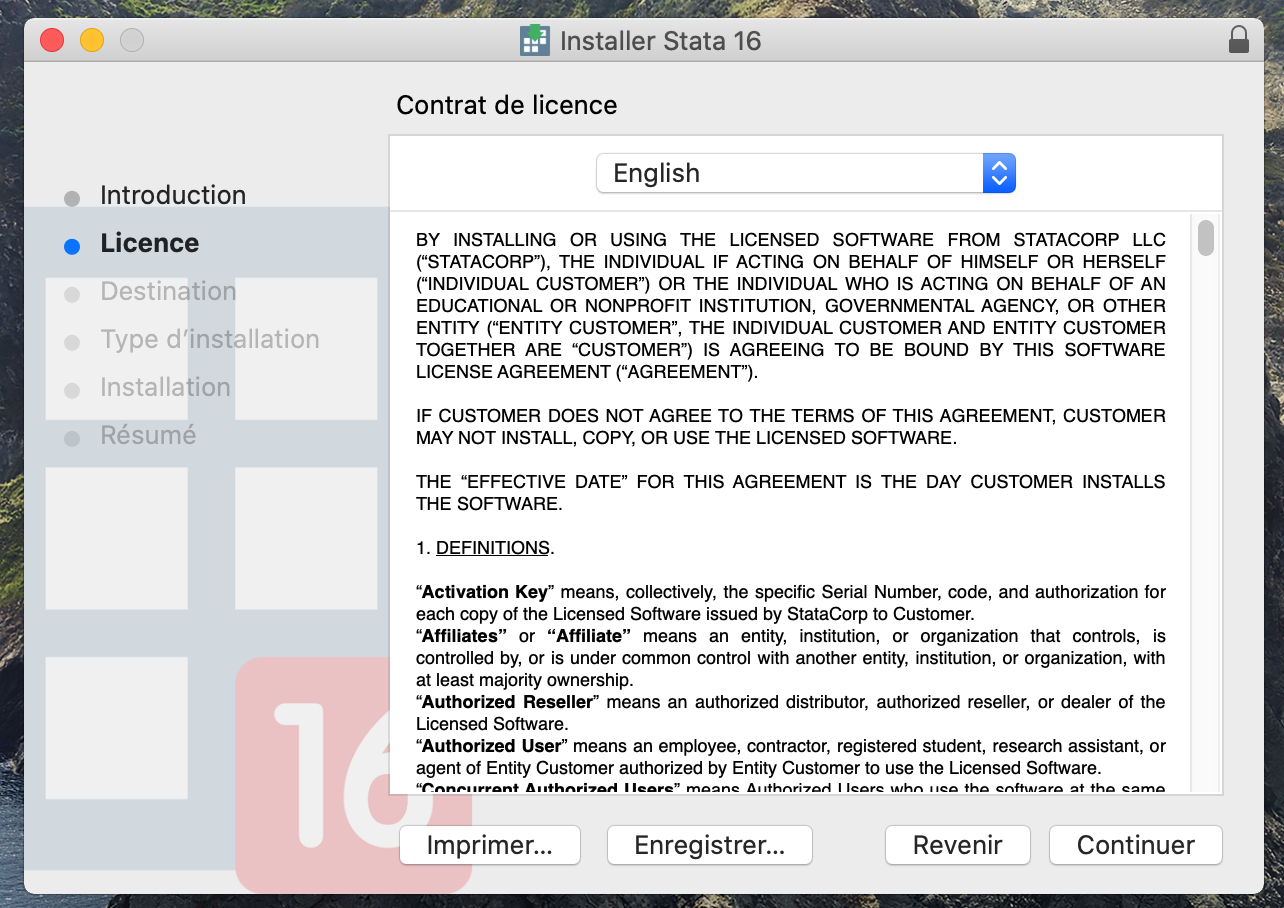](https://wiki.unil.ch/ci/uploads/images/gallery/2020-03/statamac_00003.png)
9. Cliquer sur Accepter
[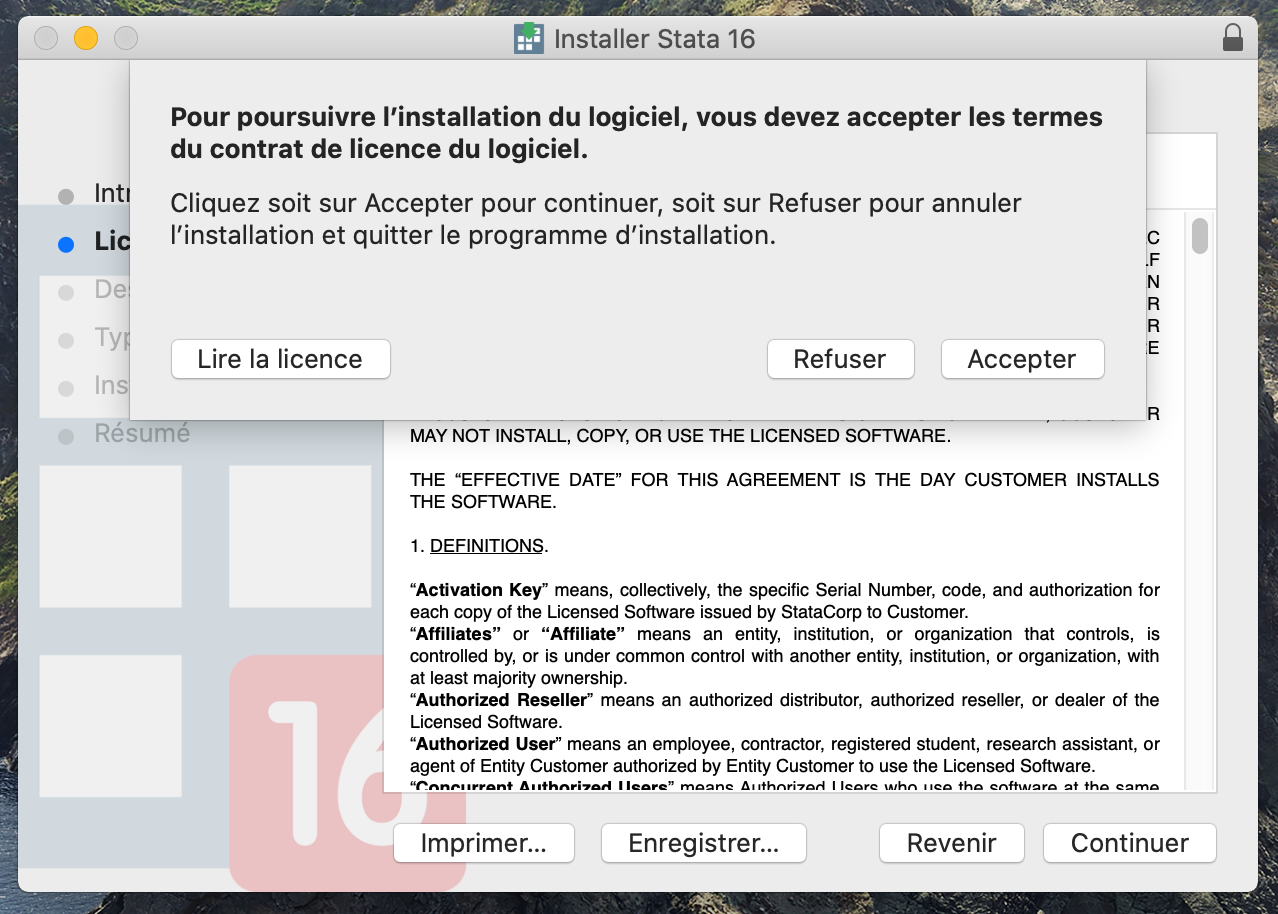](https://wiki.unil.ch/ci/uploads/images/gallery/2020-03/statamac_00004.png)
10. Sélectionner Stata/SE
[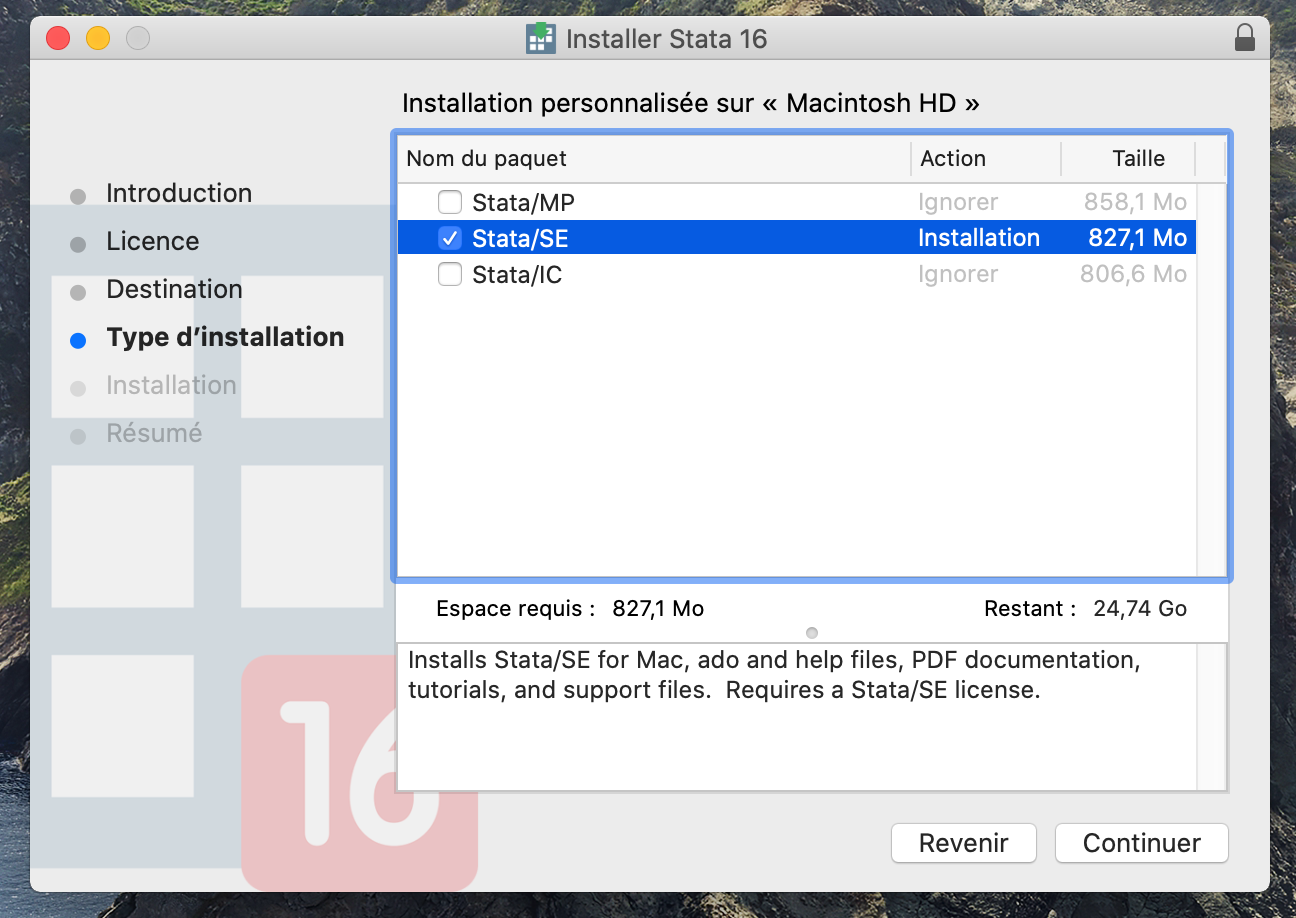](https://wiki.unil.ch/ci/uploads/images/gallery/2020-03/statamac_00005.png)
11. Cliquer sur Installer
[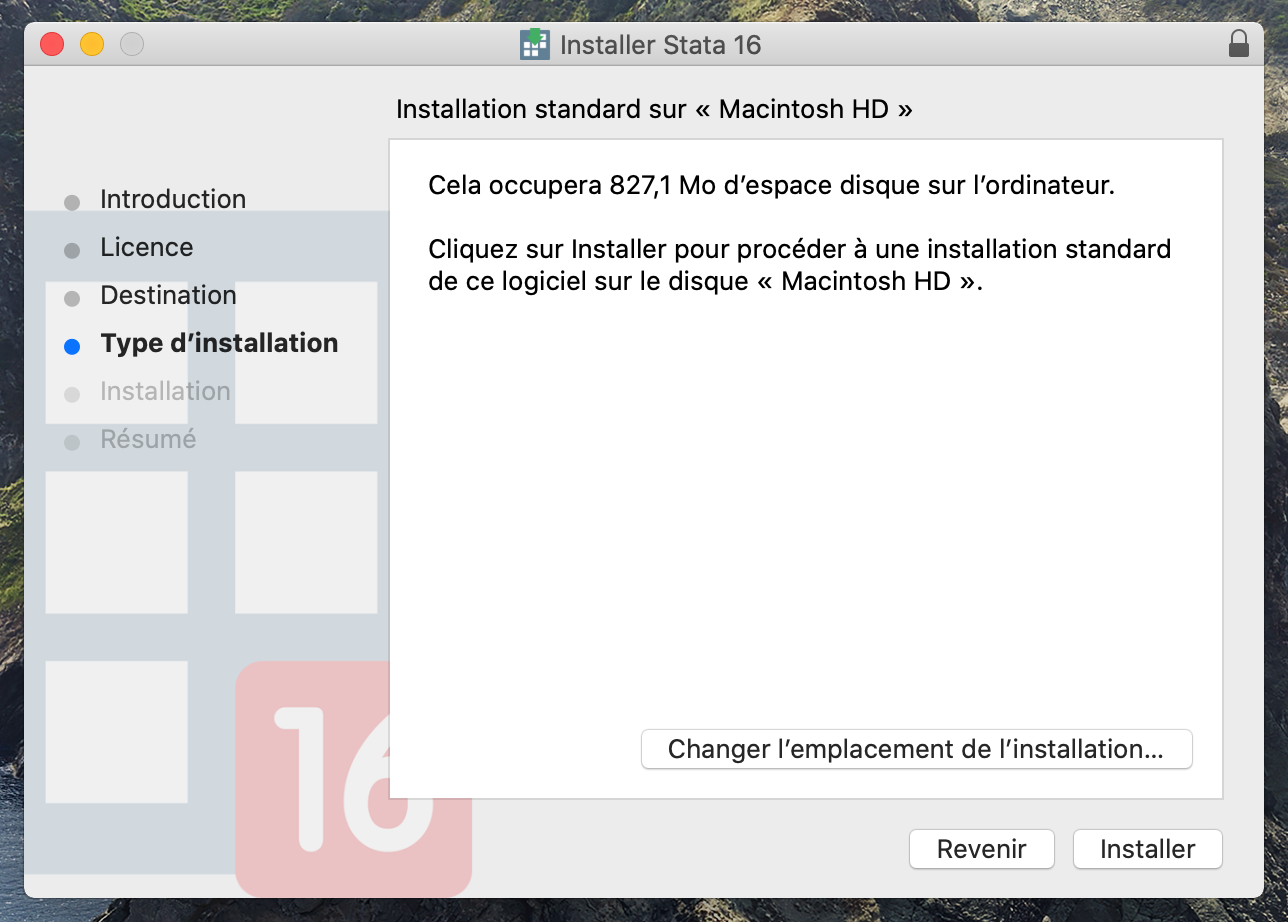](https://wiki.unil.ch/ci/uploads/images/gallery/2020-03/statamac_00006.png)
12. Saisir le mot de passe admin de l'ordinateur
[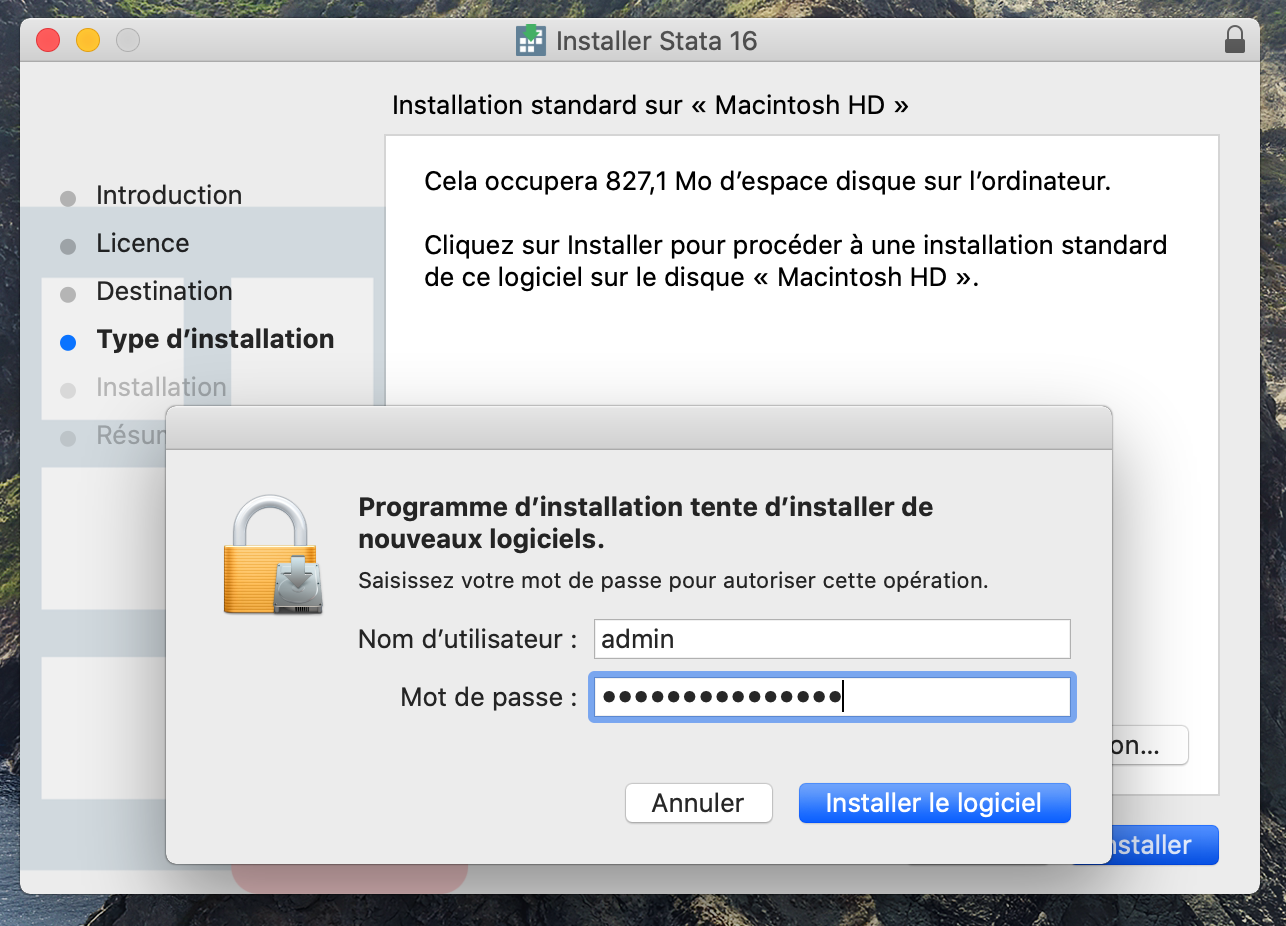](https://wiki.unil.ch/ci/uploads/images/gallery/2020-03/statamac_00007.png)
13. Cliquer sur Fermer
[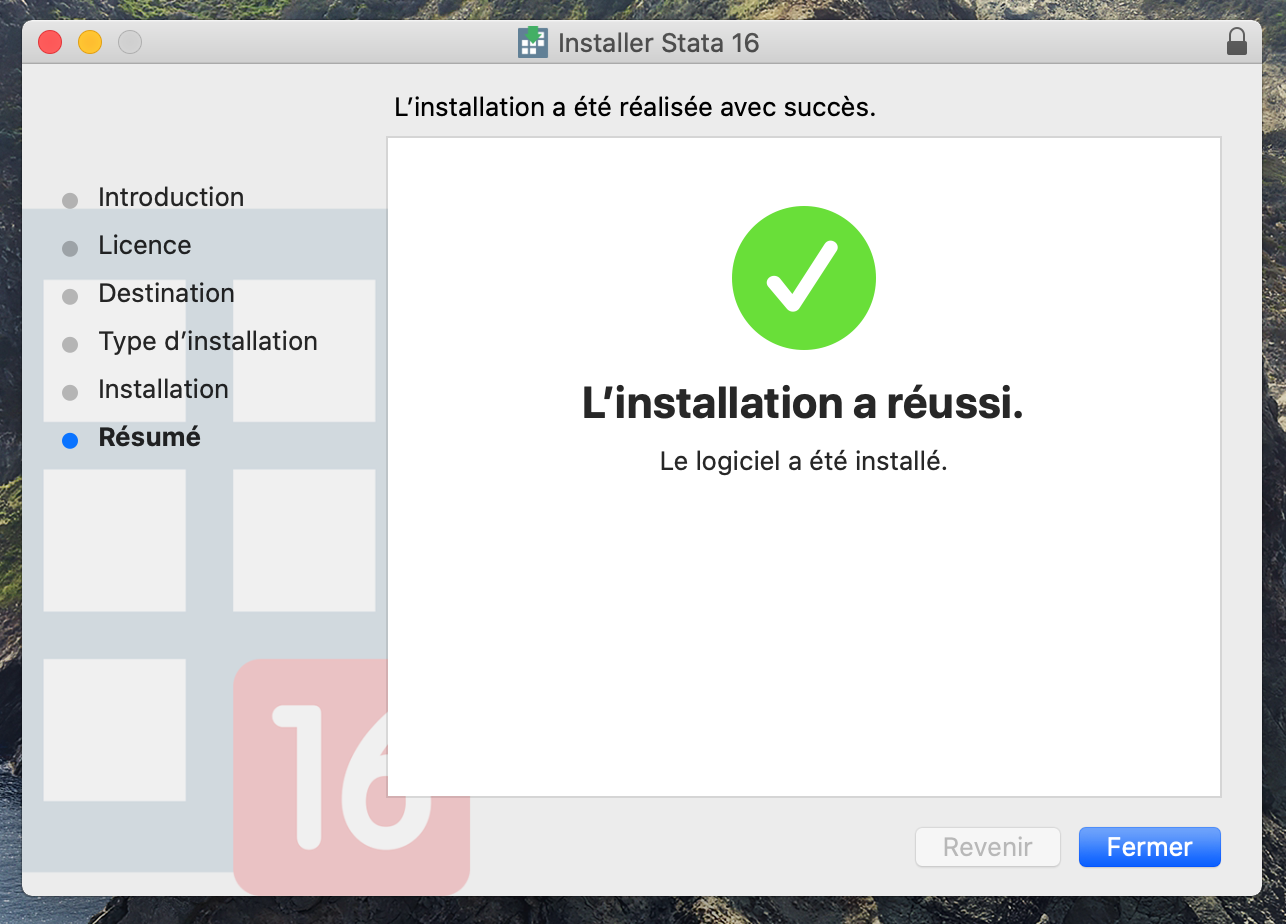](https://wiki.unil.ch/ci/uploads/images/gallery/2020-03/statamac_00008.png)
14. A l'ouverture, le logiciel Stata demande une numéro de série, un code et une clé d'autorisation. Le lien vers ces informations se trouve dans le mail reçu du help desk.
[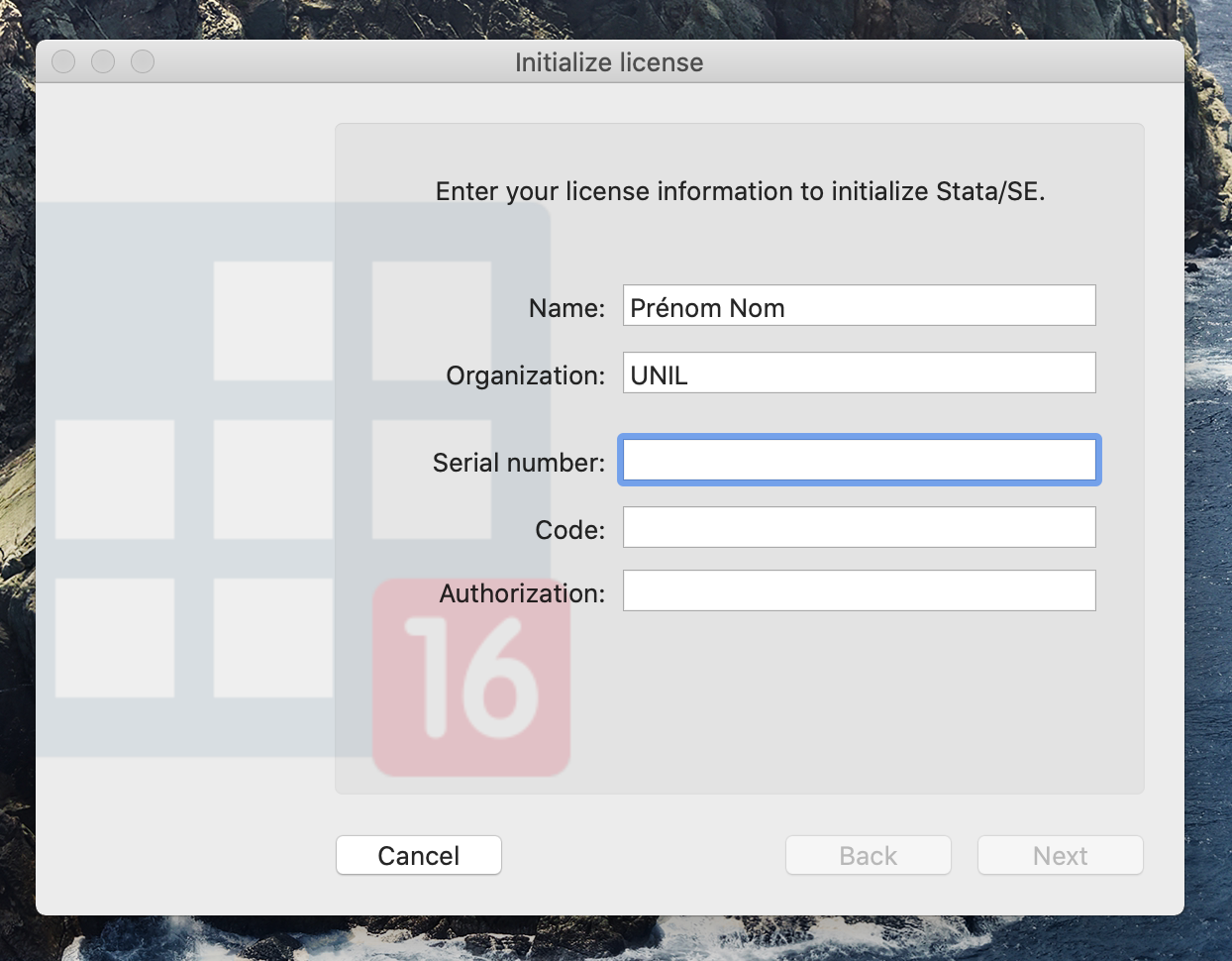](https://wiki.unil.ch/ci/uploads/images/gallery/2020-03/statamac_00009.png)
15. Cliquer sur Finish
[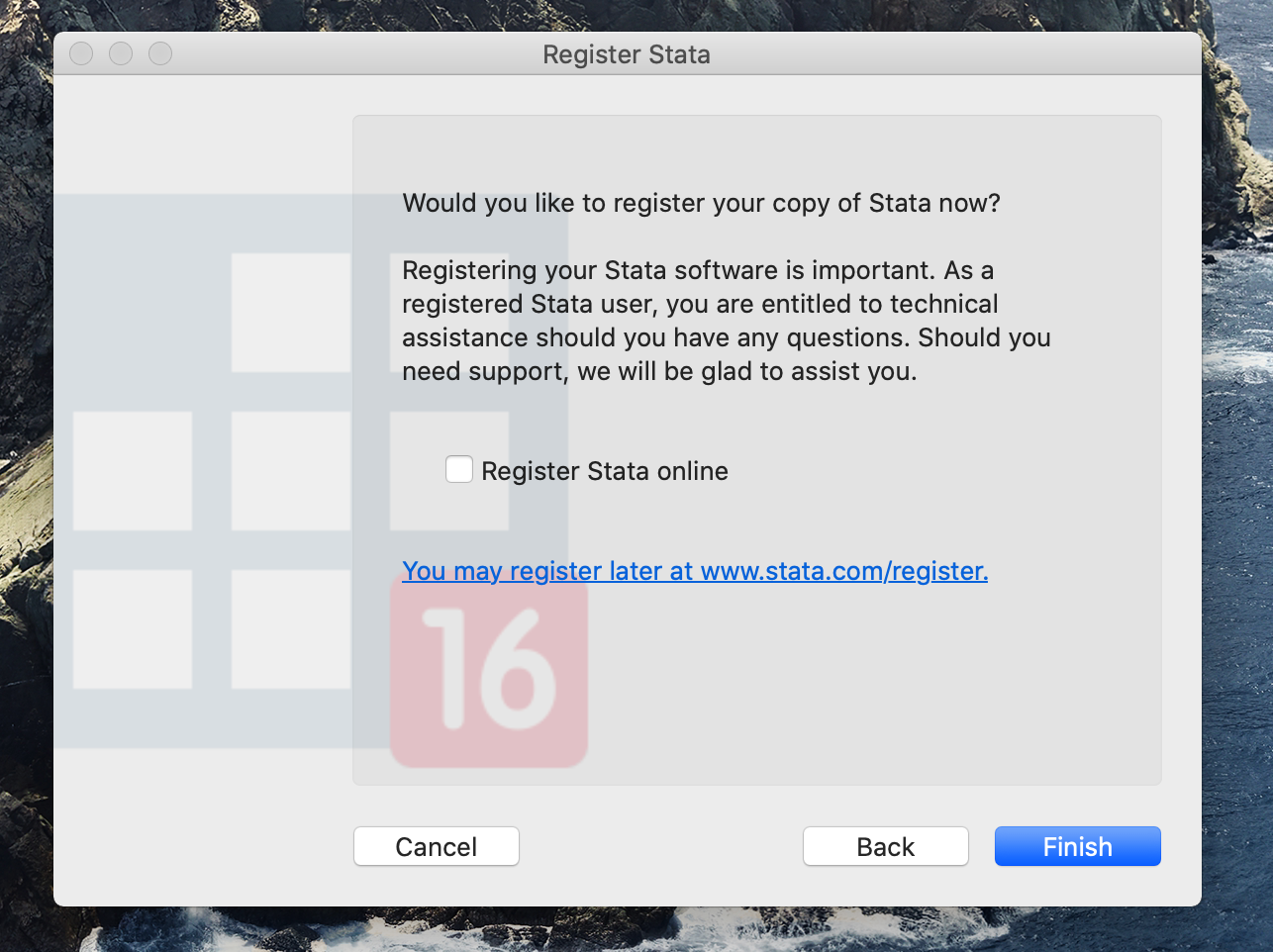](https://wiki.unil.ch/ci/uploads/images/gallery/2020-03/statamac_00010.png)
16. Stata est installé
[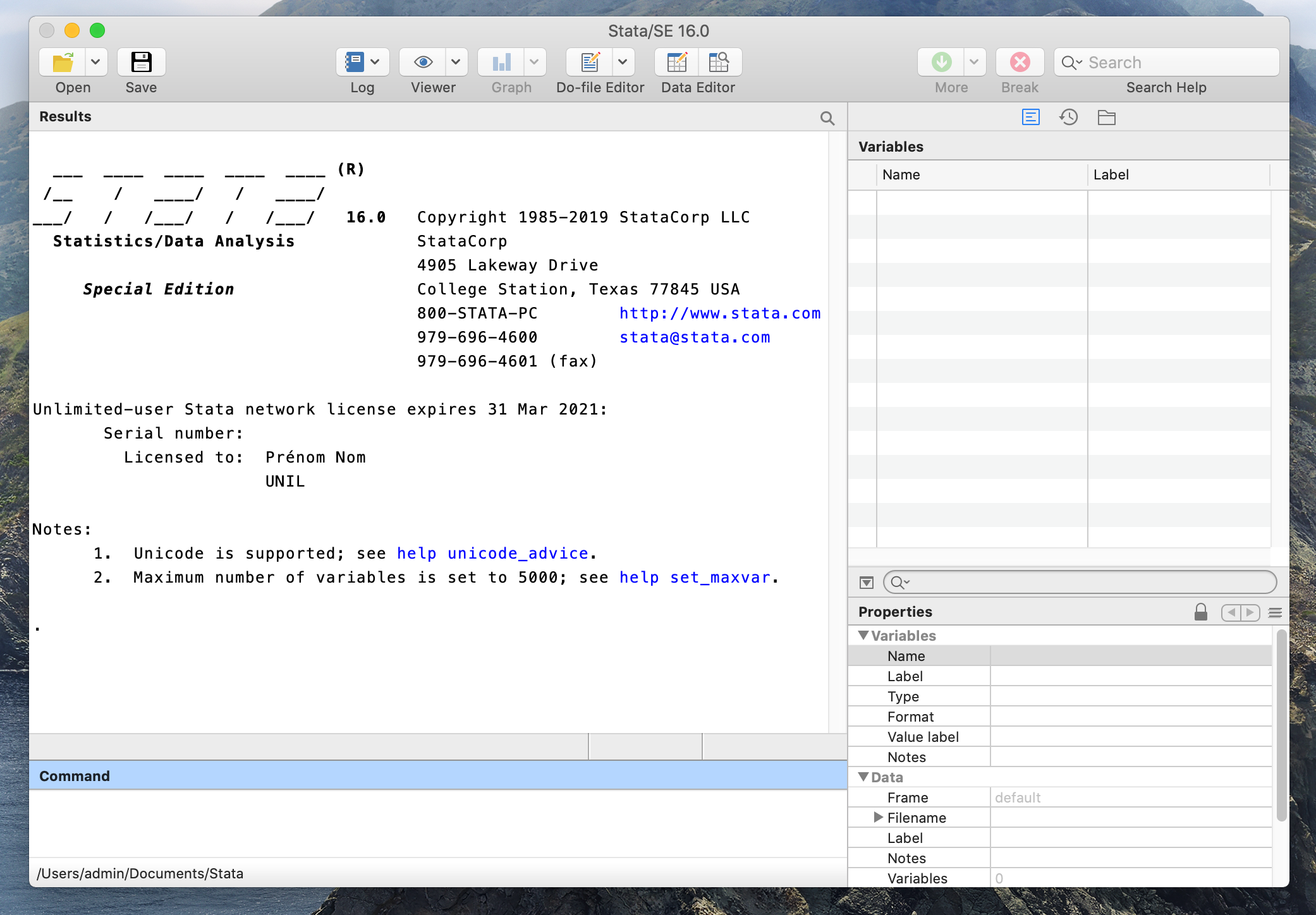](https://wiki.unil.ch/ci/uploads/images/gallery/2020-03/statamac_00011.png)
### Linux
1. Prérequis: disposer du mail contenant le lien, le nom d'utilisateur, le mot de passe et le lien vers la licence logiciel. Ceci est fourni par mail suite à une demande via [notre service de distribution de logiciels](https://go.unil.ch/distrisoft "Accéder au service")
2. Se rendre sur le site [https://download.stata.com/download](https://download.stata.com/download)
3. S'authentifier au moyen du nom d'utilisateur et mot de passe fourni par mail, ses informations personnelles et avec le numéro de licence indiquées dans le mail reçu du help desk.
[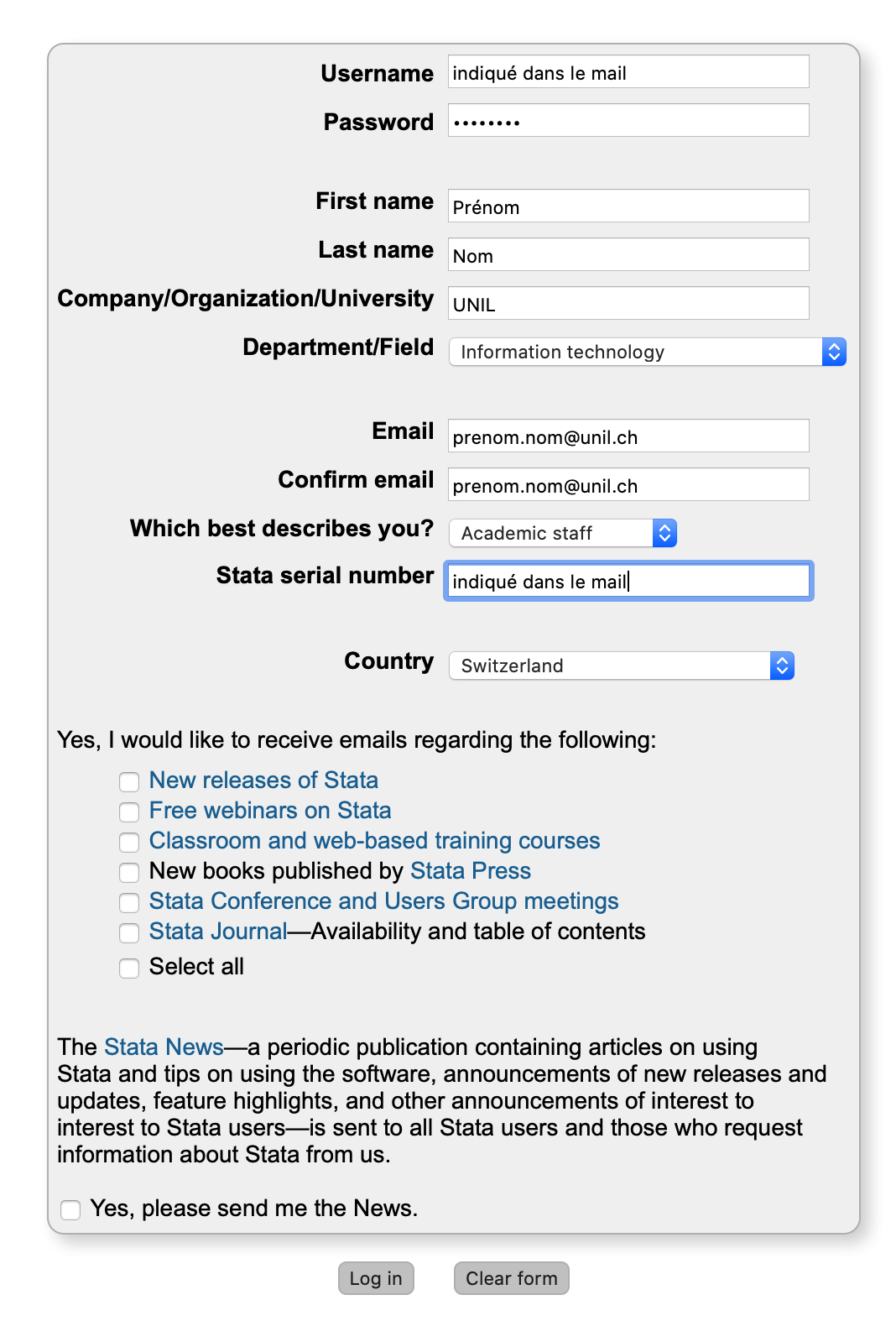](https://wiki.unil.ch/ci/uploads/images/gallery/2020-04/stata_account.png)
4. Télécharger le fichier *stata\_linux.tar.gz*
5. Suivre [les instructions en ligne du site de Stata](https://www.stata.com/support/faqs/unix/install-download-on-linux/), à l'exception du téléchargement, que vous avez déjà effectué.
6. A l'ouverture, le logiciel Stata demande une numéro de série, un code et une clé d'autorisation. Le lien vers ces informations se trouve dans le mail reçu du help desk.
## Informations logiciel
### Eligibilité
- Employé·e·s et étudiant·e·s UNIL
### Coût du logiciel
- Payé par l'Université de Lausanne.
### Prix pour le service / faculté
- Gratuit pour l’utilisateur, payé au niveau des facultés
### Dispositions légales
- Licence de site permettant à toutes personnes éligibles de l'utiliser sur un ordinateur dans le cadre professionnel.
### Cours
- Le Ci ne propose pas de cours pour ce logiciel
### Support
- best effort (help desk uniquement)
## FAQ
### Mise à jour de la licence
La licence mise à disposition de la communauté UNIL doit être renouvelée manuellement tous les ans, au 31 mars.
Le Centre informatique met à disposition la nouvelle licence dès la mi-mars.
Pour renouveler sa licence, on procède comme suit:
1. Demander à nouveau l'accès au logiciel Stata sur [https://go.unil.ch/distrisoft](https://go.unil.ch/distrisoft) pour pouvoir accéder à la nouvelle licence, à savoir les "Serial number", "Code" and "Authorization".
- Si vous ne parvenez pas à vous connecter, que vous obtenez une erreur "404 forbidden" ou qu'on vous retourne l'ancienne licence : réessayer avec un autre navigateur, ou en navigation privée.
2. Suivre les instructions du site web de Stata pour mettre la licence à jour: [https://www.stata.com/install-guide/change-information/](https://www.stata.com/install-guide/change-information/)
3. On peut contrôler que sa licence est à jour dans le logiciel
[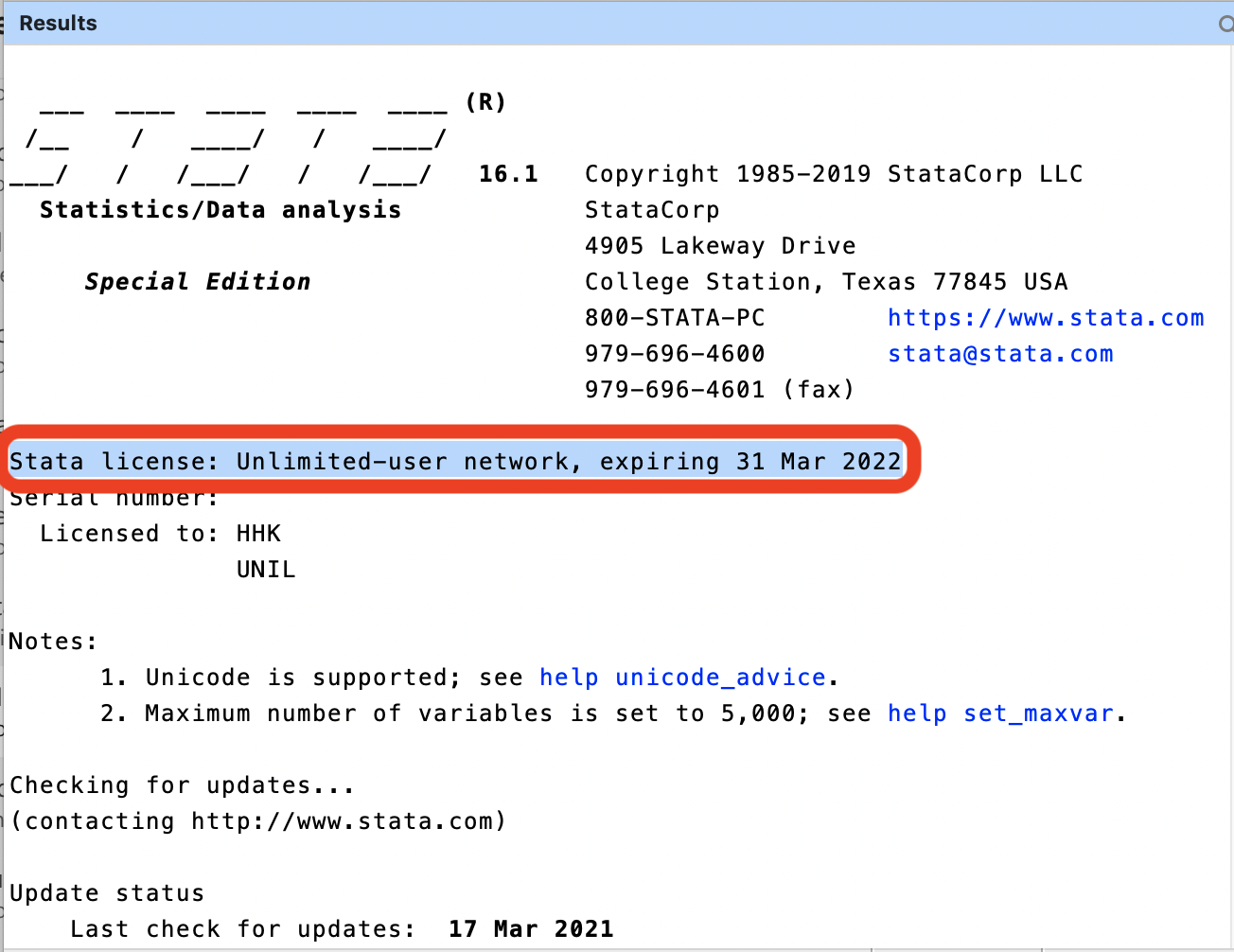](https://wiki.unil.ch/ci/uploads/images/gallery/2021-03/stata-newlicence.png)
# Virtualisation
Vous avez besoin de virtualiser un environnement de travail ou de travailler sur un Mac alors que vous avez un PC, ou vice-versa.
Vous pouvez utiliser, au choix:
| **Solution**
| **Prix** | **Remarques** |
| [VirtualBuddy](https://github.com/insidegui/VirtualBuddy?tab=readme-ov-file) | Gratuit (open-source) | Compatible avec les ordinateurs Apple récents (puce Apple Silicon M1+), permet de créer des VM de macOS |
| [VirtualBox](https://www.virtualbox.org/) | Gratuit (open-source) | Pour faire tourner des VM Windows ou Linux sur votre PC x86 |
| [Parallels](https://www.studyhouse.ch/cgi-bin/product/parallels-desktop-mac-virtualization-os-x-macos-software-P15168) | Payant | Pour faire tourner sur votre Mac Windows ou Linux |
| [VMware Fusion](https://wiki.unil.ch/ci/books/distribution-de-logiciels/page/vmware-fusion "VMWare Fusion") | Gratuit (usage non-commercial) | Pour faire tourner sur votre Mac Windows ou Linux (versions ARM), compatible avec les ordinateurs Apple récents (puce Apple Silicon M1+) |
| [VMWare WorkStation](https://wiki.unil.ch/ci/books/distribution-de-logiciels/page/vmware-workstation "VMWare Workstation") | Payant (Employé·e·s uniquement) | Pour faire tourner des VM Windows ou Linux sur votre PC |
Pour les étudiant·e·s du campus, les [salles informatiques des facultés](https://wiki.unil.ch/ci/books/salles-informatiques-des-facult%C3%A9s "Salles informatiques des facultés") sont également à disposition.
# Windows Server
En cas de problèmes avec l'installation de Windows Server, merci de prendre contact avec notre help desk (helpdesk@unil.ch).
## Informations logiciel
### Eligibilité
- Employé·e·s UNIL et des institutions partenaires officielles.
### Coût du logiciel
- Payé par la Direction de l'Université de Lausanne.
### Prix pour le service / faculté
- Gratuit
### Dispositions légales
- Licence de site permettant à toutes personnes éligibles de l'utiliser sur un ordinateur dans le cadre professionnel. Les installations doivent toutefois être impérativement communiquées au Ci
### Cours
- Le Ci ne propose pas de cours pour ce logiciel
### Support
- best effort
# Wolfram (ex-Mathematica)
## Compatibilité et disponibilité
| [](https://wiki.unil.ch/ci/uploads/images/gallery/2020-01/Apple_logo_black.png) | [](https://wiki.unil.ch/ci/uploads/images/gallery/2020-01/yes.png) |
| [](https://wiki.unil.ch/ci/uploads/images/gallery/2020-01/Windows_logo.png) | [](https://wiki.unil.ch/ci/uploads/images/gallery/2020-01/yes.png) |
| [](https://wiki.unil.ch/ci/uploads/images/gallery/2020-01/linux_logo-300x184.png) | [](https://wiki.unil.ch/ci/uploads/images/gallery/2020-01/yes.png) |
## Installation
### Windows
1. Prérequis: disposer du lien et de la licence fournis par mail suite à une demande via [notre service de distribution de logiciels](https://go.unil.ch/distrisoft "Accéder au service")
2. Télécharger le fichier
3. Extraire le contenu du fichier téléchargé (clic-droit -> Extraire tout...)
[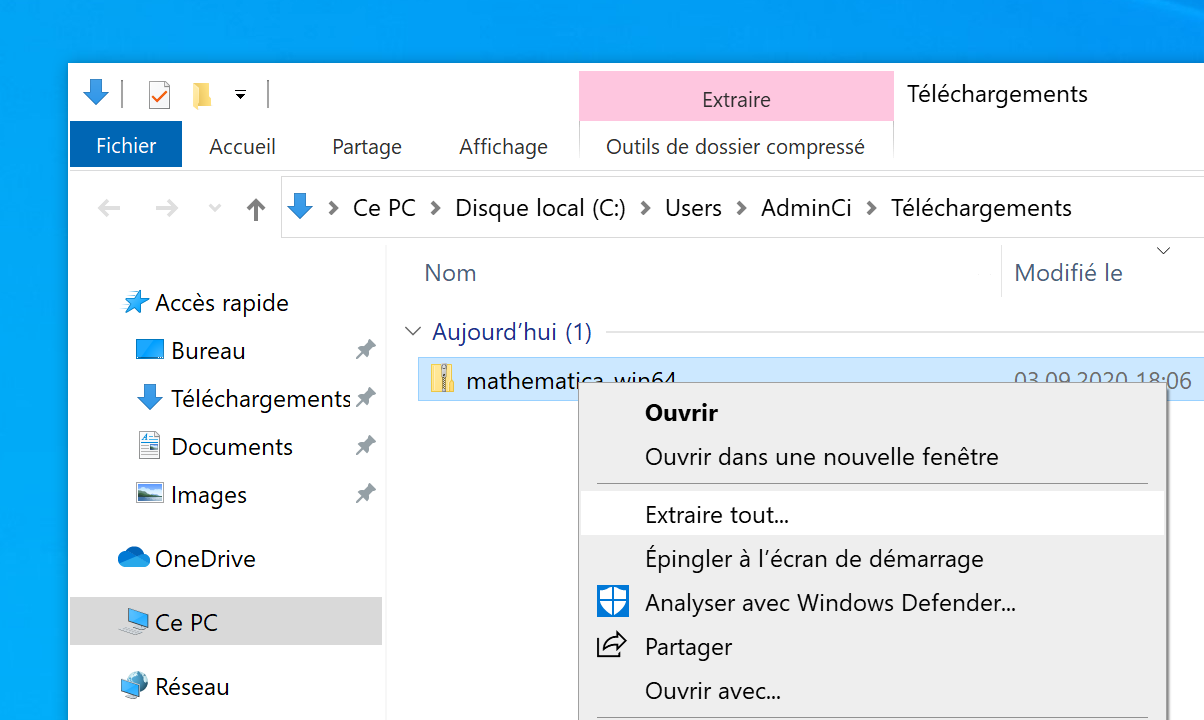](https://wiki.unil.ch/ci/uploads/images/gallery/2020-09/mathematica_win_00001.png)
4. Cliquer sur Extraire
[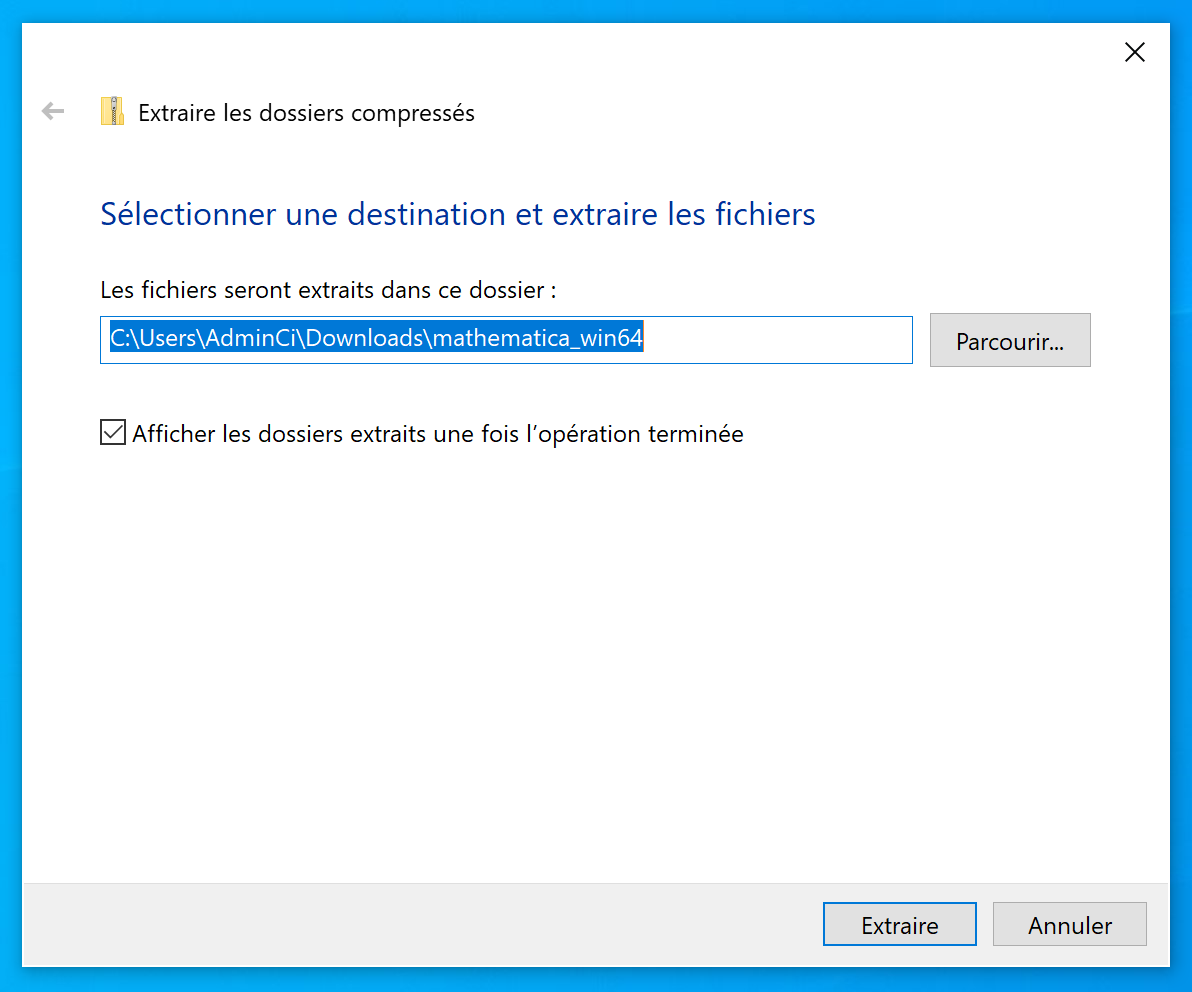](https://wiki.unil.ch/ci/uploads/images/gallery/2020-09/mathematica_win_00002.png)
5. Ouvrir le fichier setup.exe
[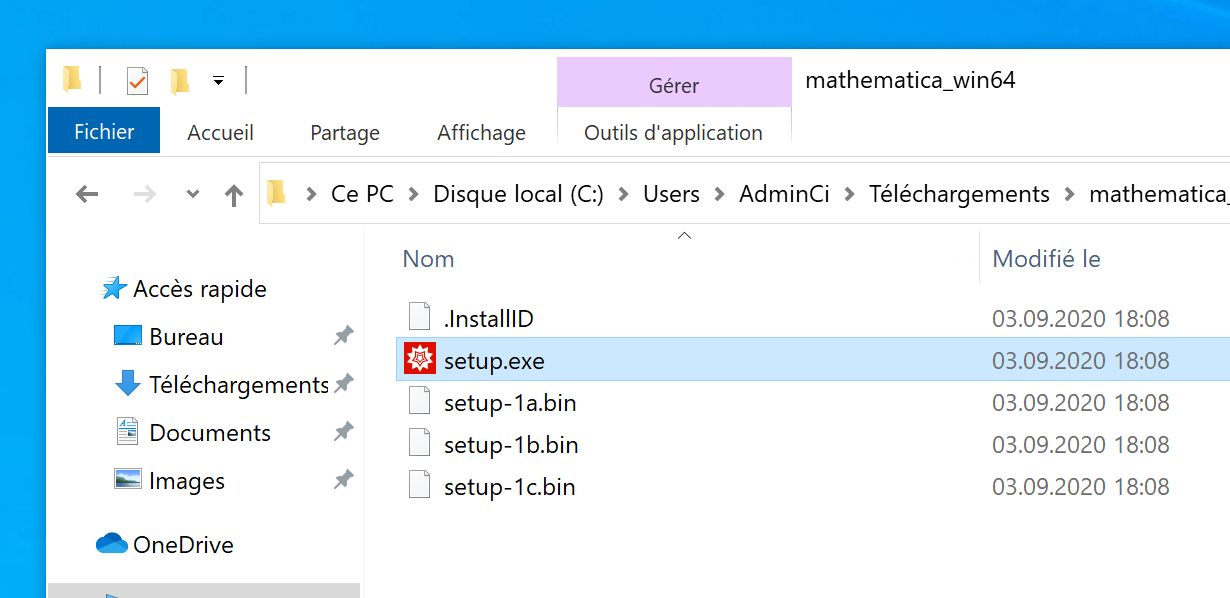](https://wiki.unil.ch/ci/uploads/images/gallery/2020-09/mathematica_win_00003.png)
6. Cliquer sur Oui
[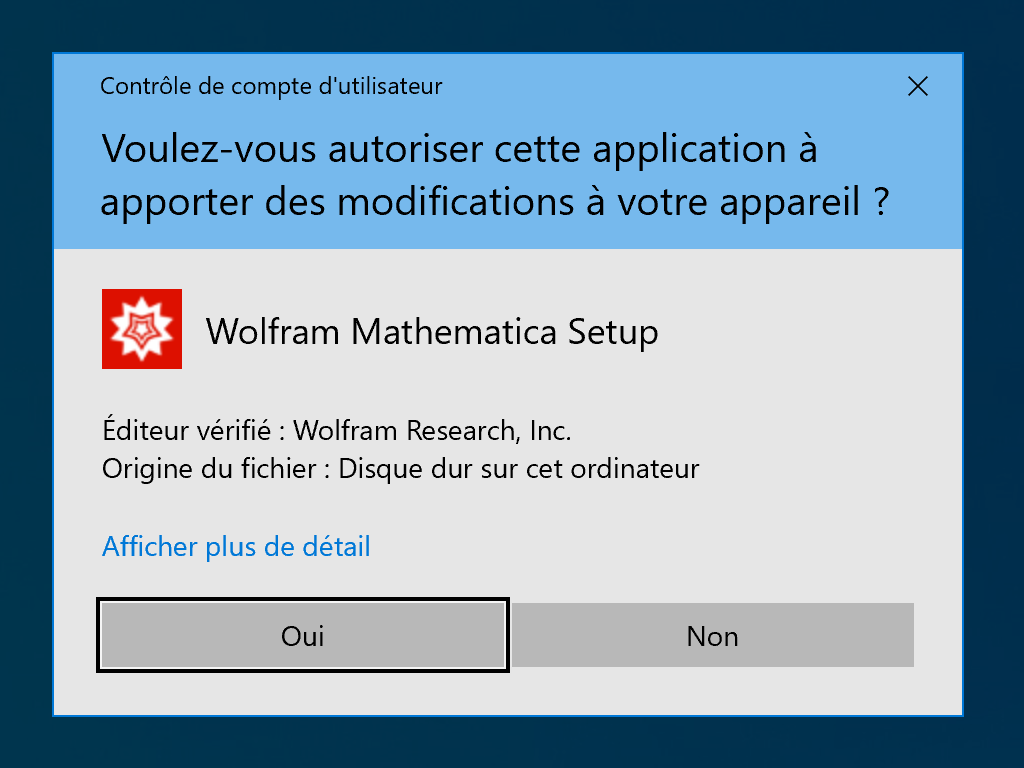](https://wiki.unil.ch/ci/uploads/images/gallery/2020-09/mathematica_win_00004.png)
7. Cliquer sur Next
[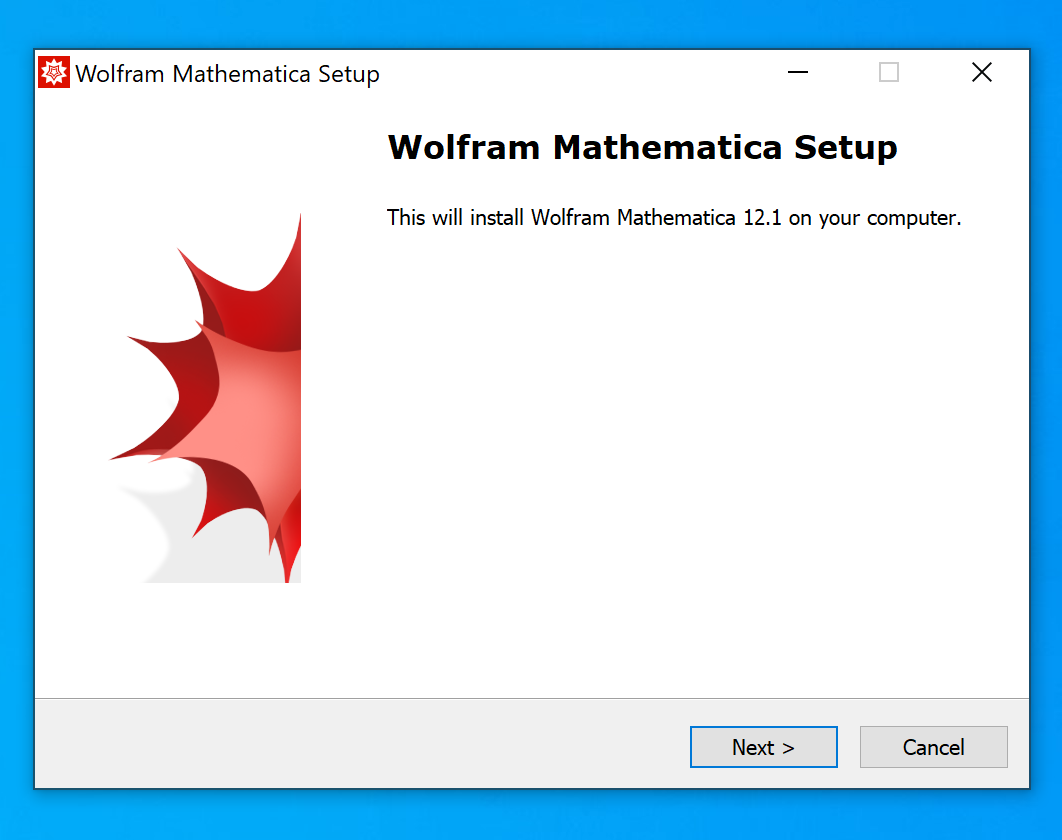](https://wiki.unil.ch/ci/uploads/images/gallery/2020-09/mathematica_win_00005.png)
8. Cliquer sur Next
[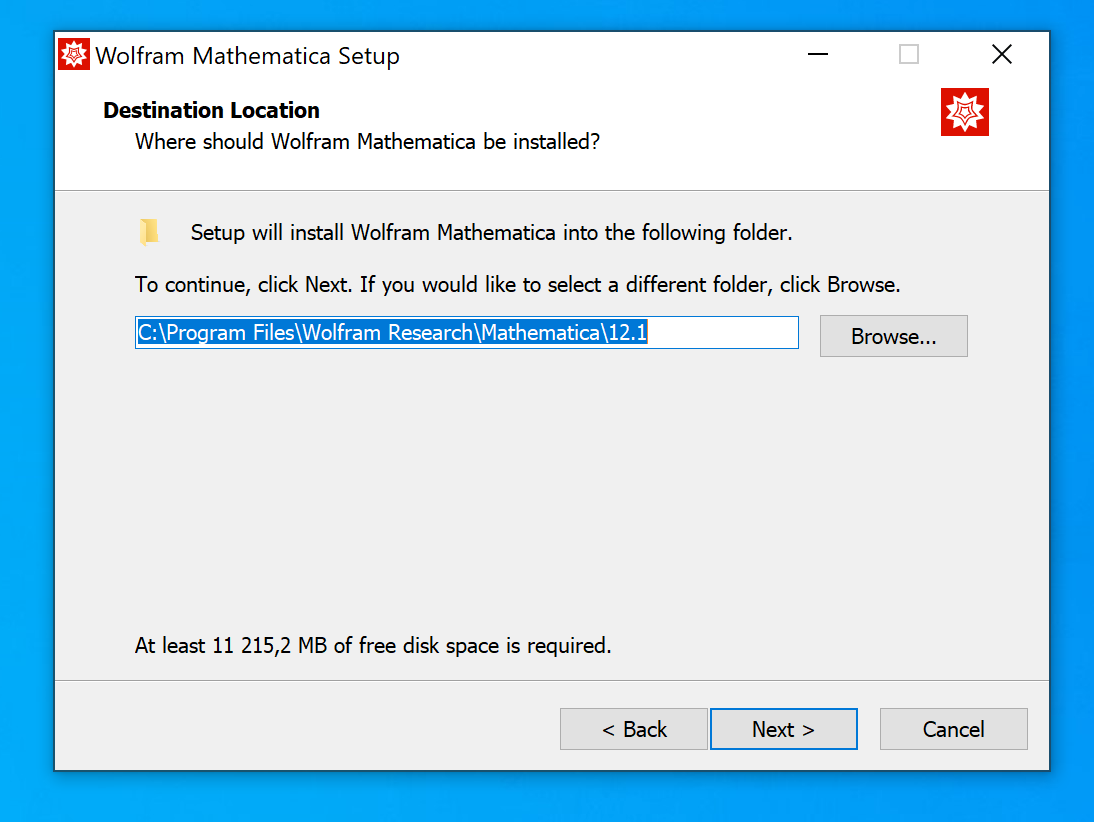](https://wiki.unil.ch/ci/uploads/images/gallery/2020-09/mathematica_win_00006.png)
9. Cliquer sur Next
[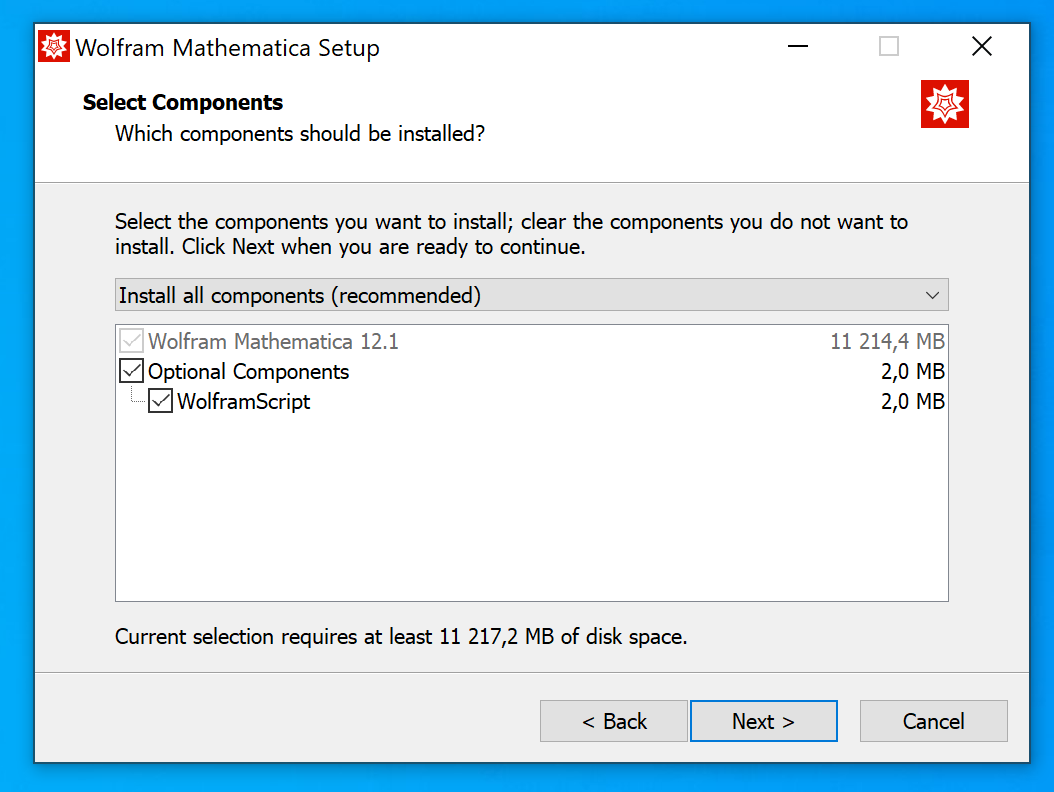](https://wiki.unil.ch/ci/uploads/images/gallery/2020-09/mathematica_win_00007.png)
10. Cliquer sur Next
[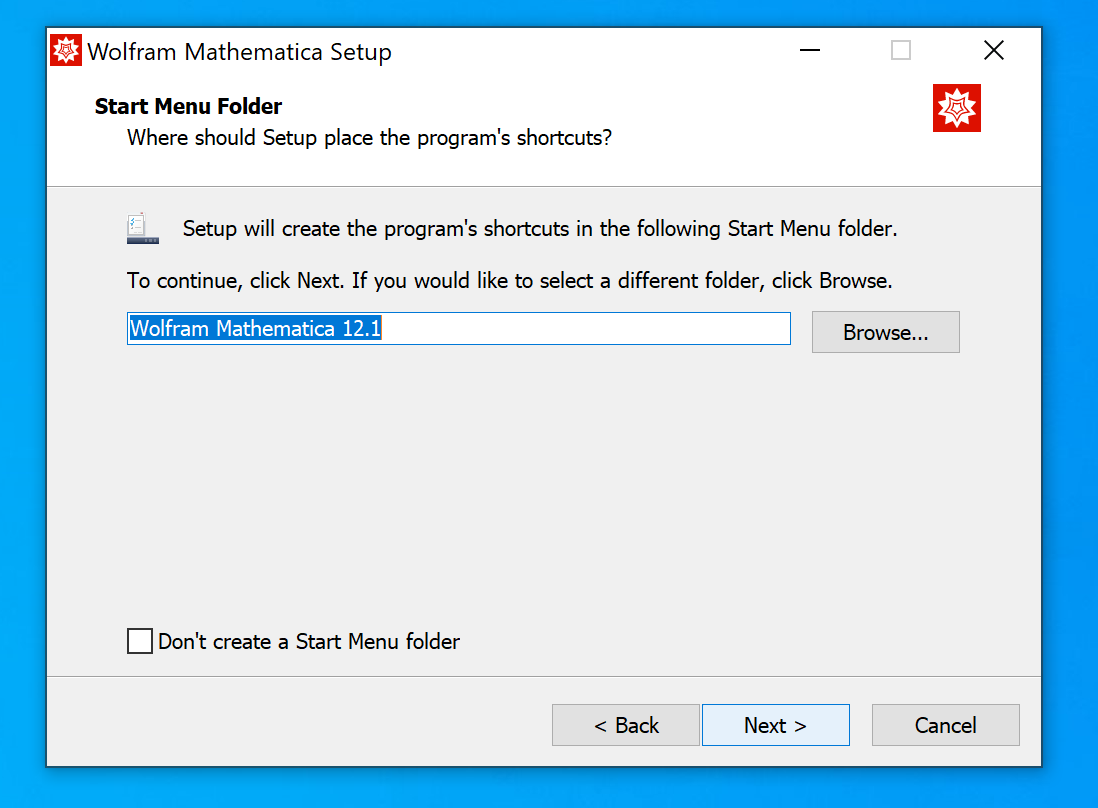](https://wiki.unil.ch/ci/uploads/images/gallery/2020-09/mathematica_win_00008.png)
11. Cliquer sur Install
[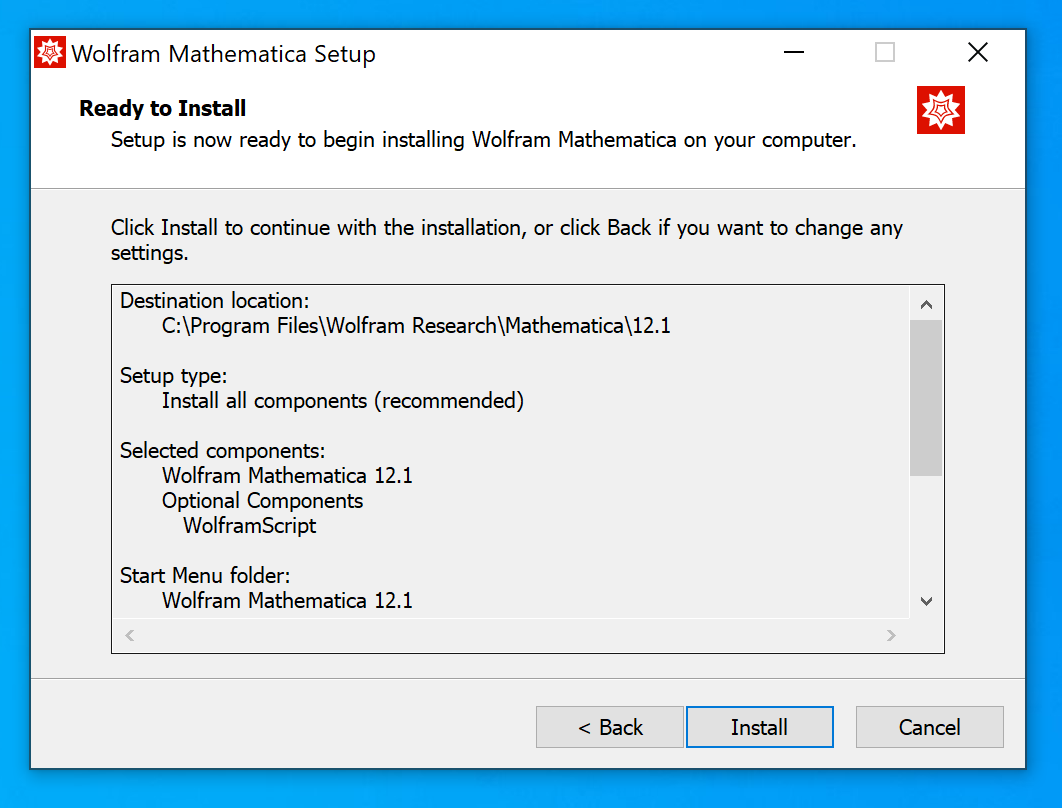](https://wiki.unil.ch/ci/uploads/images/gallery/2020-09/mathematica_win_00009.png)
12. Cliquer sur Finish
[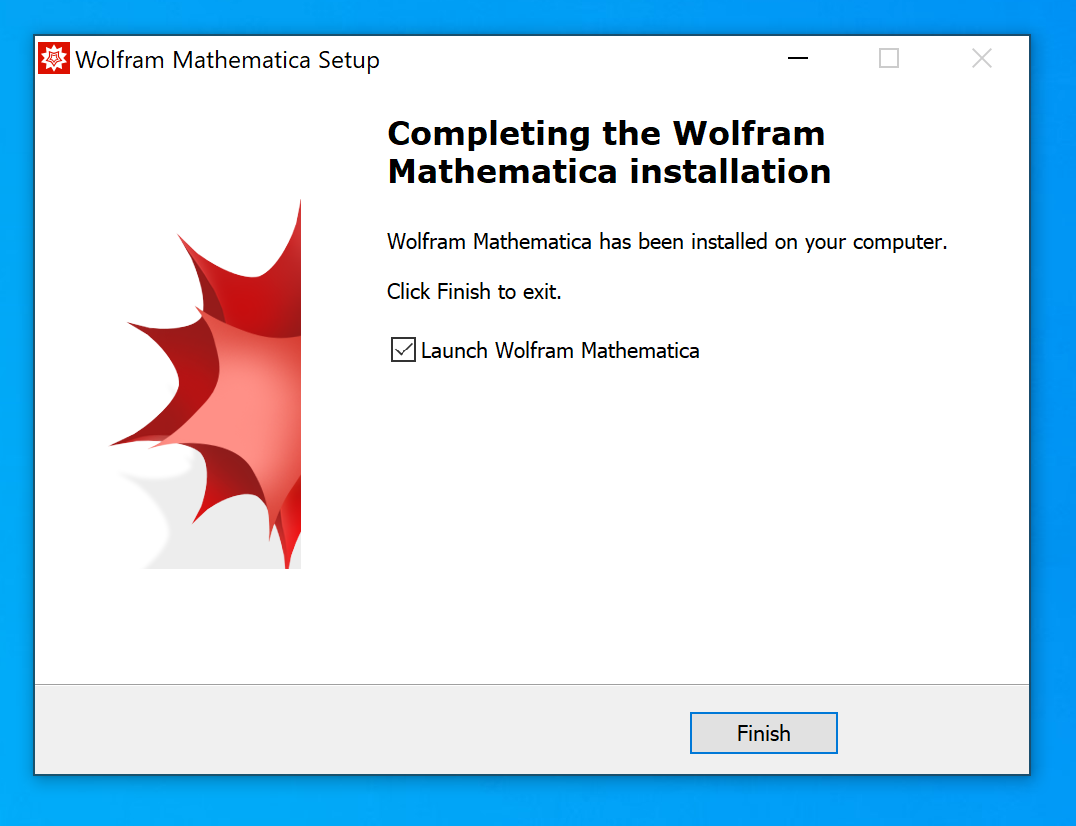](https://wiki.unil.ch/ci/uploads/images/gallery/2020-09/mathematica_win_00010.png)
13. [Passer à l'activation du serveur de licence](https://wiki.unil.ch/ci/books/distribution-de-logiciels/page/mathematica#bkmrk-android)
### Mac
1. Prérequis: disposer du lien et de la licence fournis par mail suite à une demande via [notre service de distribution de logiciels](https://go.unil.ch/distrisoft "Accéder au service")
2. Télécharger et ouvrir le fichier mathematica\_mac.dmg
3. Glisser l'icône "Mathematica" sur l'icône "Applications"
4. Se rendre dans le dossier Applications et ouvrir Wolfram
5. [Passer à l'activation du serveur de licence](https://wiki.unil.ch/ci/books/distribution-de-logiciels/page/mathematica#bkmrk-android)
### Linux
1. Prérequis: disposer du lien et de la licence fournis par mail suite à une demande via [notre service de distribution de logiciels](https://go.unil.ch/distrisoft "Accéder au service")
2. Télécharger le fichier mathematica\_linux.tar.gz
3. Décompresser le fichier
`tar -xvf mathematica_linux.tar.gz`
4. Lancer l'installation en tant que root
`sudo sh Wolfram_14.2.0_LIN_Bndl.sh`
5. Suivre les instructions indiquées dans le terminal
6. [Passer à l'activation du serveur de licence](https://wiki.unil.ch/ci/books/distribution-de-logiciels/page/mathematica#bkmrk-android)
### Activer le serveur de licence
Depuis la version 14.2.0, un nouveau serveur de licence est disponible pour Wolfram (ex-Mathematica): lic-wolfram.unil.ch
1. Se connecter au [VPN](https://wiki.unil.ch/ci/books/acc%C3%A8s-hors-campus-%28vpn%29 "Accès hors campus (VPN)") si l'ordinateur n'est pas connecté au réseau UNIL.
2. Cliquer sur ”Other ways to activate"
[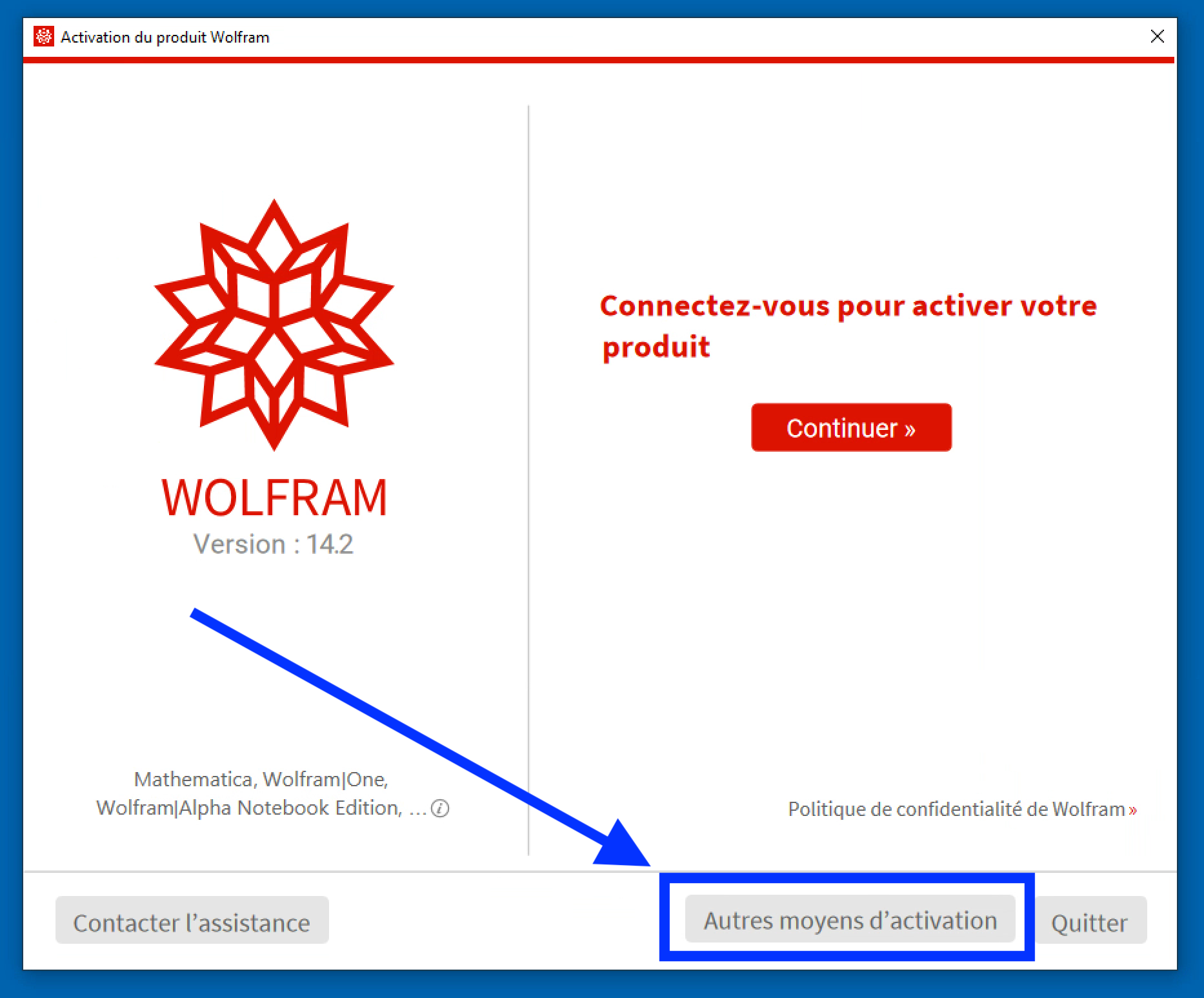](https://wiki.unil.ch/ci/uploads/images/gallery/2025-03/mathematica-lic-00001.png)
3. Cliquer sur "Connect to a network license server"
[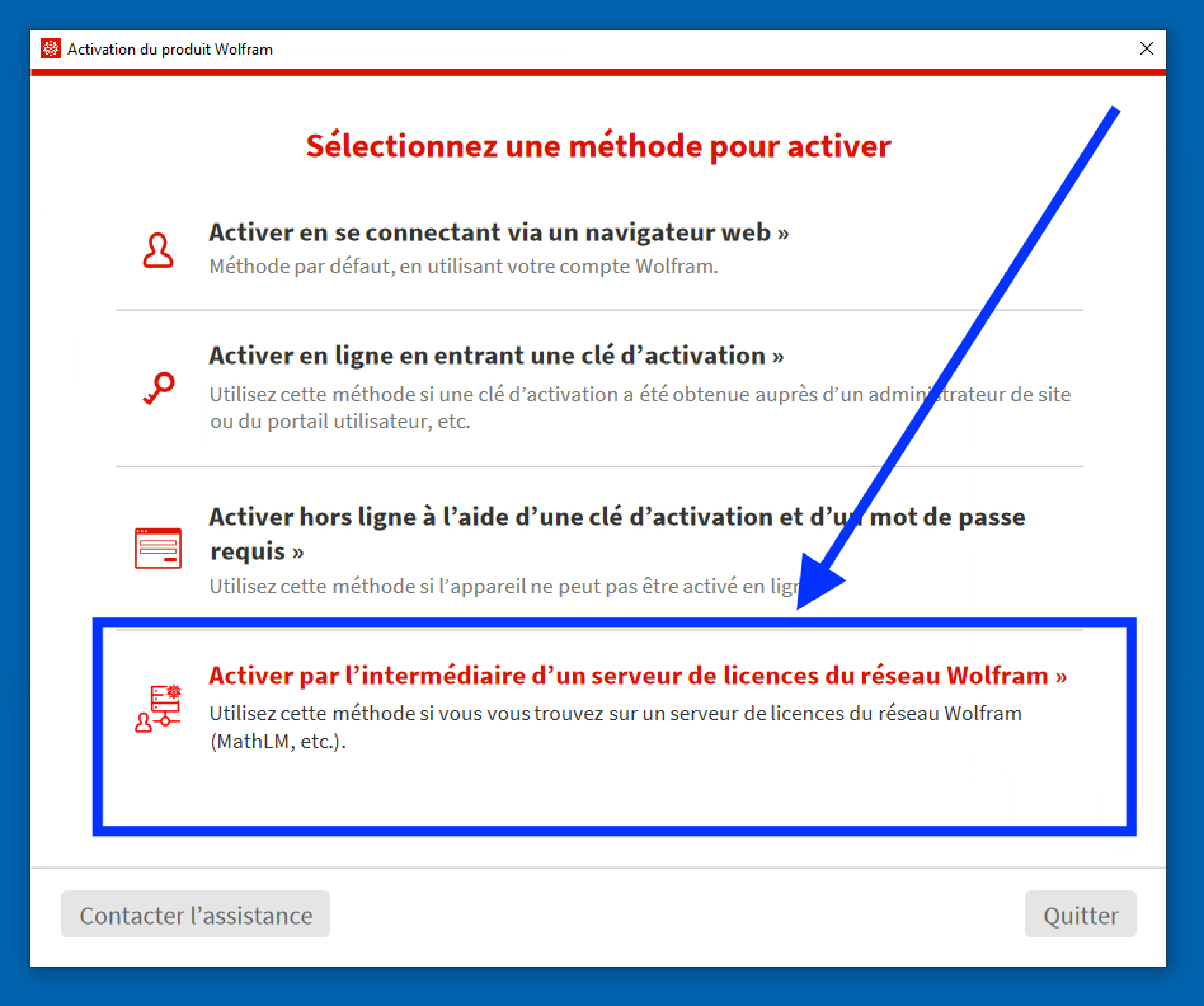](https://wiki.unil.ch/ci/uploads/images/gallery/2025-03/mathematica-lic-00002.png)
4. Saisir le nom du serveur: lic-wolfram.unil.ch et cliquer sur ”Activate"
[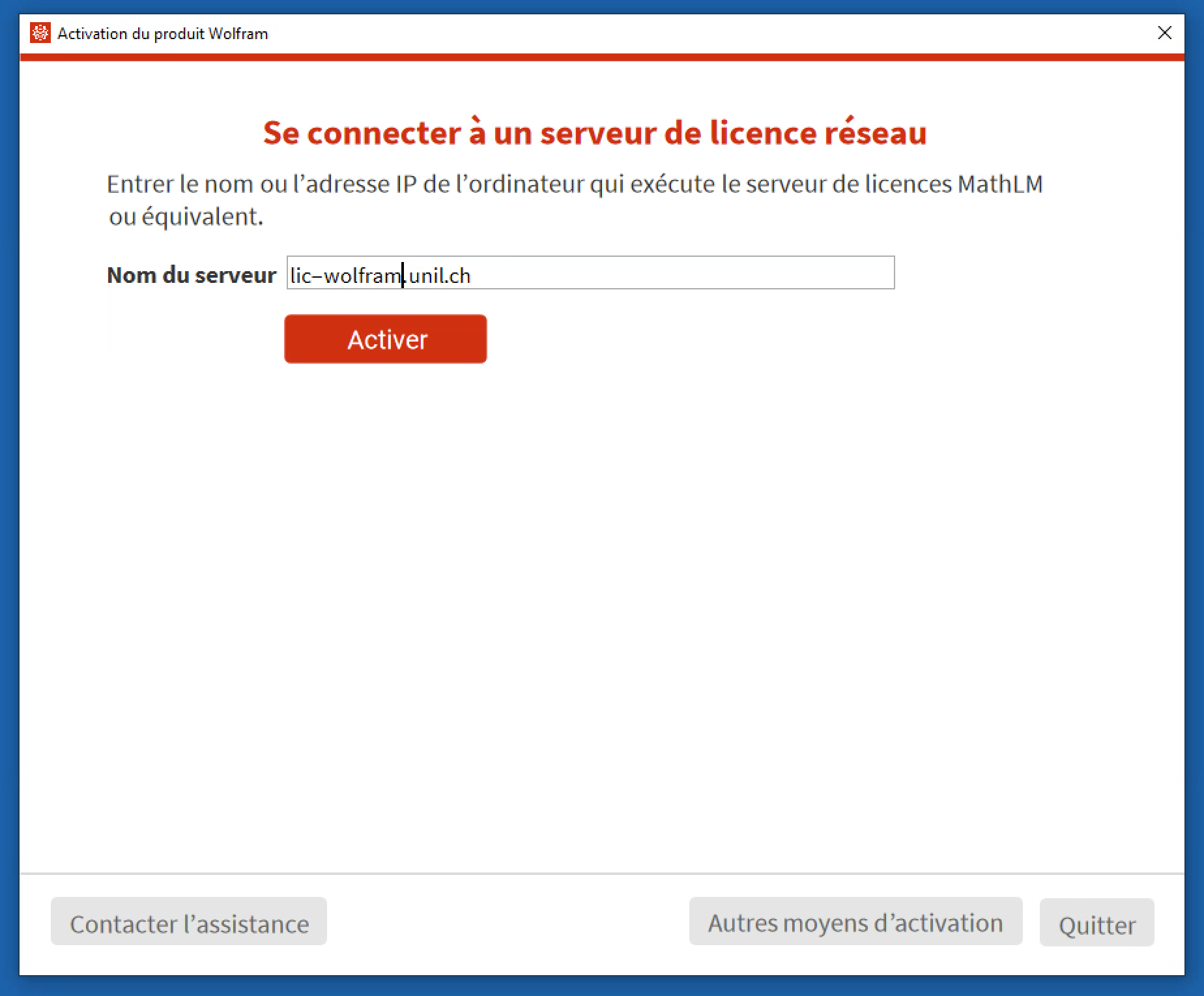](https://wiki.unil.ch/ci/uploads/images/gallery/2025-03/mathematica-lic-00003.png)
5. Cocher la case "I accept the terms of this agreement" et cliquer sur "OK"
[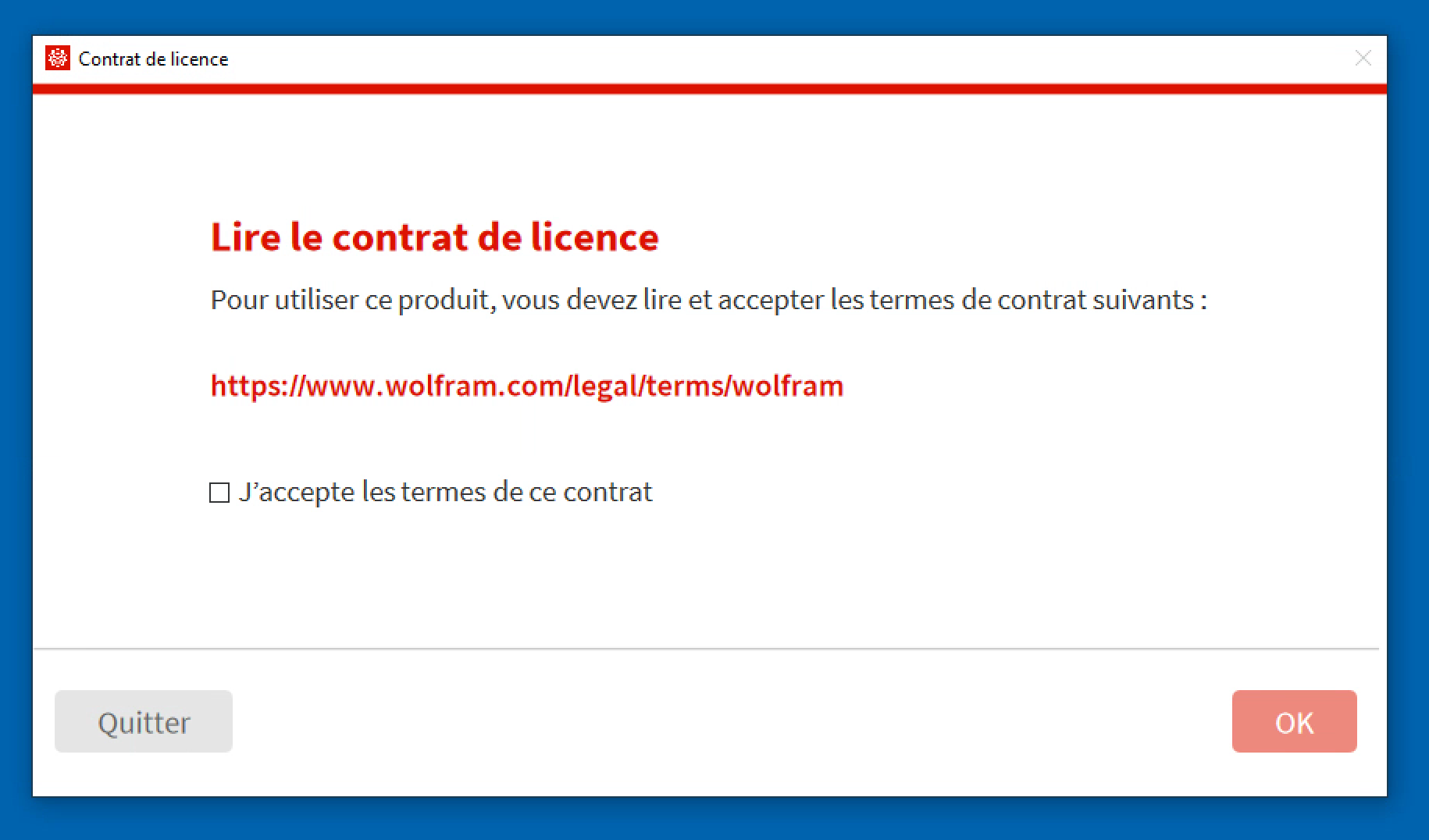](https://wiki.unil.ch/ci/uploads/images/gallery/2025-03/mathematica-lic-00004.png)
## Informations logiciel
### Eligibilité
- Employé·e·s UNIL.
### Coût du logiciel
- Payé par la Direction de l'Université de Lausanne.
### Prix pour le service / faculté
- Gratuit
### Dispositions légales
- 30 licences flottantes permettant à toutes personnes éligibles d'utiliser l'application sur un ordinateur appartenant à l'UNIL. (installation illimitée mais utilisation simultanée du logiciel limité à 60 personnes)
- L'installation sur une machine privée est prohibée.
- La licence n'est utilisable que dans le cadre des activités de recherche accadémiques de l'UNIL
### Cours
- Le Ci ne propose pas de cours pour ce logiciel
### Support
- prise en charge de l'installation uniquement (help desk + spécialistes)
## FAQ
### Mathematica pour les débutants, toute les informations pour bien commencer dans le livre "An Elemantery Introduction to the Wolfram Language"
Par où commencer si je ne sais pas programmer? "[An Elementary Introduction to the Wolfram Language](http://www.wolfram.com/language/elementary-introduction/2nd-ed/)"
### Se connecter à Mathematica depuis l'extérieur de l'UNIL
Pour que Mathematica puisse fonctionner depuis l'extérieur de l'UNIL, il faut obligatoirement que l'ordinateur soit connecté au réseau de l'Université via [notre client VPN](https://www.unil.ch/ci/reseau-unil-chez-soi "Accéder au service").
# VMWare Fusion
## Compatibilité et disponibilité
| [](https://wiki.unil.ch/ci/uploads/images/gallery/2020-01/Apple_logo_black.png) | [](https://wiki.unil.ch/ci/uploads/images/gallery/2020-01/yes.png) | macOS 11 ou plus récent |
| [](https://wiki.unil.ch/ci/uploads/images/gallery/2020-01/Windows_logo.png) | [](https://wiki.unil.ch/ci/uploads/images/gallery/2020-01/no.png) | |
| [](https://wiki.unil.ch/ci/uploads/images/gallery/2020-01/linux_logo-300x184.png) | [](https://wiki.unil.ch/ci/uploads/images/gallery/2020-01/no.png) | |
## Installation
Pour obtenir le logiciel commandez-le [en ligne](https://www.vmware.com/products/desktop-hypervisor/workstation-and-fusion) sur le site du fournisseur (création d'un compte chez le fournisseur requise)
## Informations logiciel
### Eligibilité
- Employé·e·s UNIL et des institutions partenaires officielles.
### Coût du logiciel
- Logiciel gratuit pour un usage non-commercial
### Dispositions légales
- Licence à l'année pour un ordinateur identifié et permettant à toutes personnes éligibles de l'utiliser sur cet ordinateur dans le cadre professionnel.
### Cours
- Le Ci ne propose pas de cours pour ce logiciel
### Support
- best effort (help desk uniquement)
# VMWare Workstation
## Compatibilité et disponibilité
| [](https://wiki.unil.ch/ci/uploads/images/gallery/2020-01/Apple_logo_black.png) | [](https://wiki.unil.ch/ci/uploads/images/gallery/2020-01/no.png) | |
| [](https://wiki.unil.ch/ci/uploads/images/gallery/2020-01/Windows_logo.png) | [](https://wiki.unil.ch/ci/uploads/images/gallery/2020-01/yes.png) | Windows 10 et plus récent |
| [](https://wiki.unil.ch/ci/uploads/images/gallery/2020-01/linux_logo-300x184.png) | [](https://wiki.unil.ch/ci/uploads/images/gallery/2020-01/no.png) | |
## Installation
### Windows
1. Prérequis: disposer du lien et de la licence fournis par mail suite à une demande auprès de [notre centrale d'achats](https://wiki.unil.ch/ci/books/achats-informatiques-institutionnels "Achats informatiques institutionnels")
2. Télécharger le fichier
3. Extraire le contenu du fichier .zip
[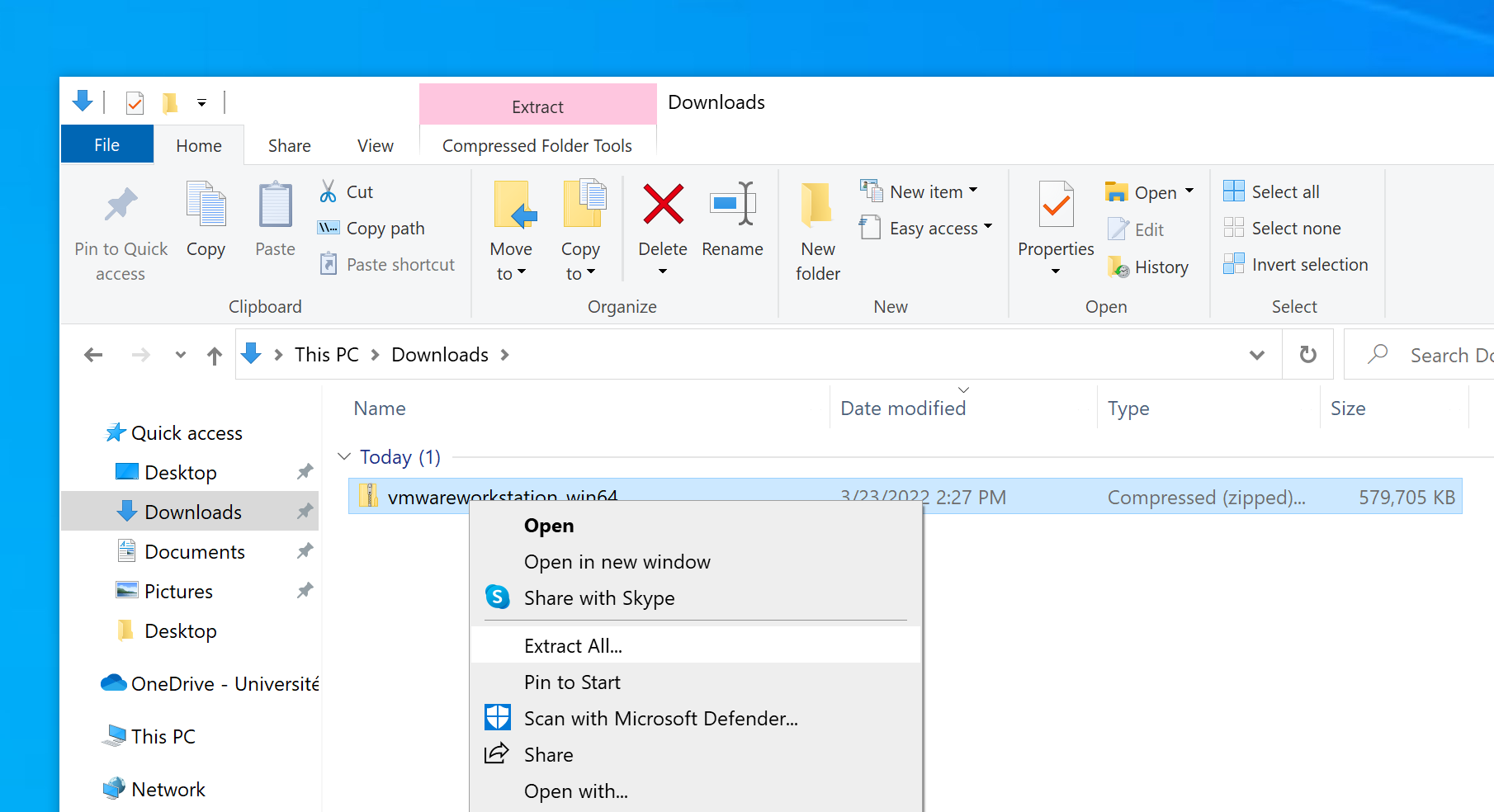](https://wiki.unil.ch/ci/uploads/images/gallery/2022-03/vmwareworkstation00005.png)
4. Double-cliquer sur le fichier setup.bat
[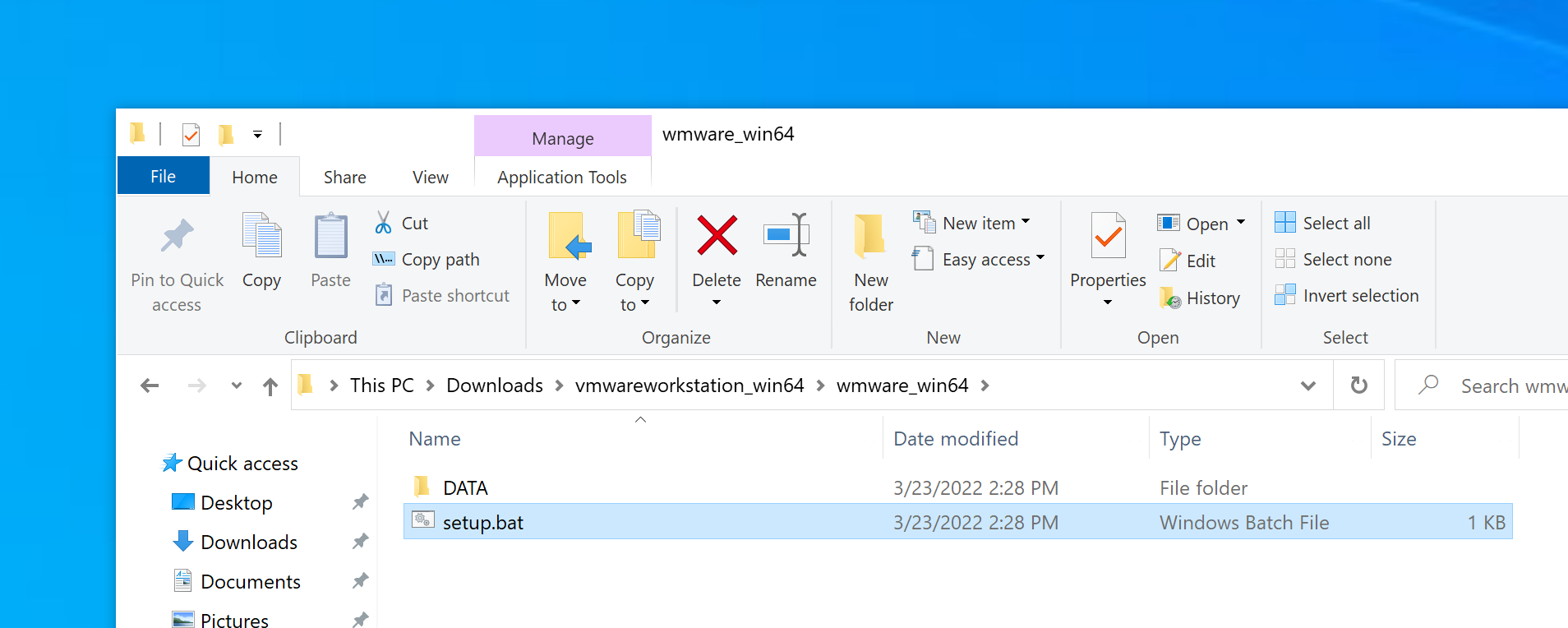](https://wiki.unil.ch/ci/uploads/images/gallery/2022-03/vmwareworkstation00004.png)
5. Cliquer sur plus d'infos et sur "run anyway"
[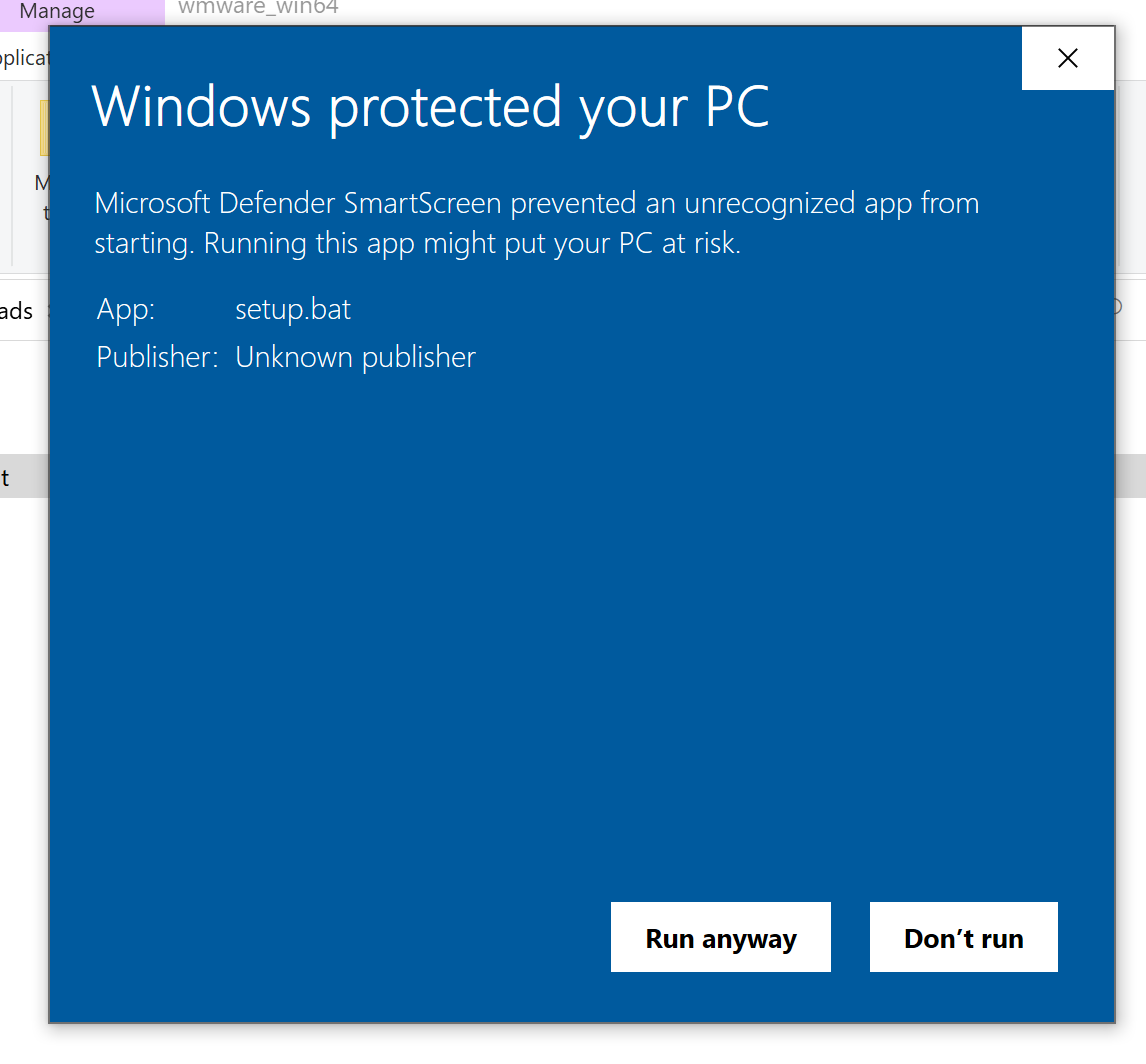](https://wiki.unil.ch/ci/uploads/images/gallery/2022-03/vmwareworkstation00003.png)
6. Cliquer sur Oui
[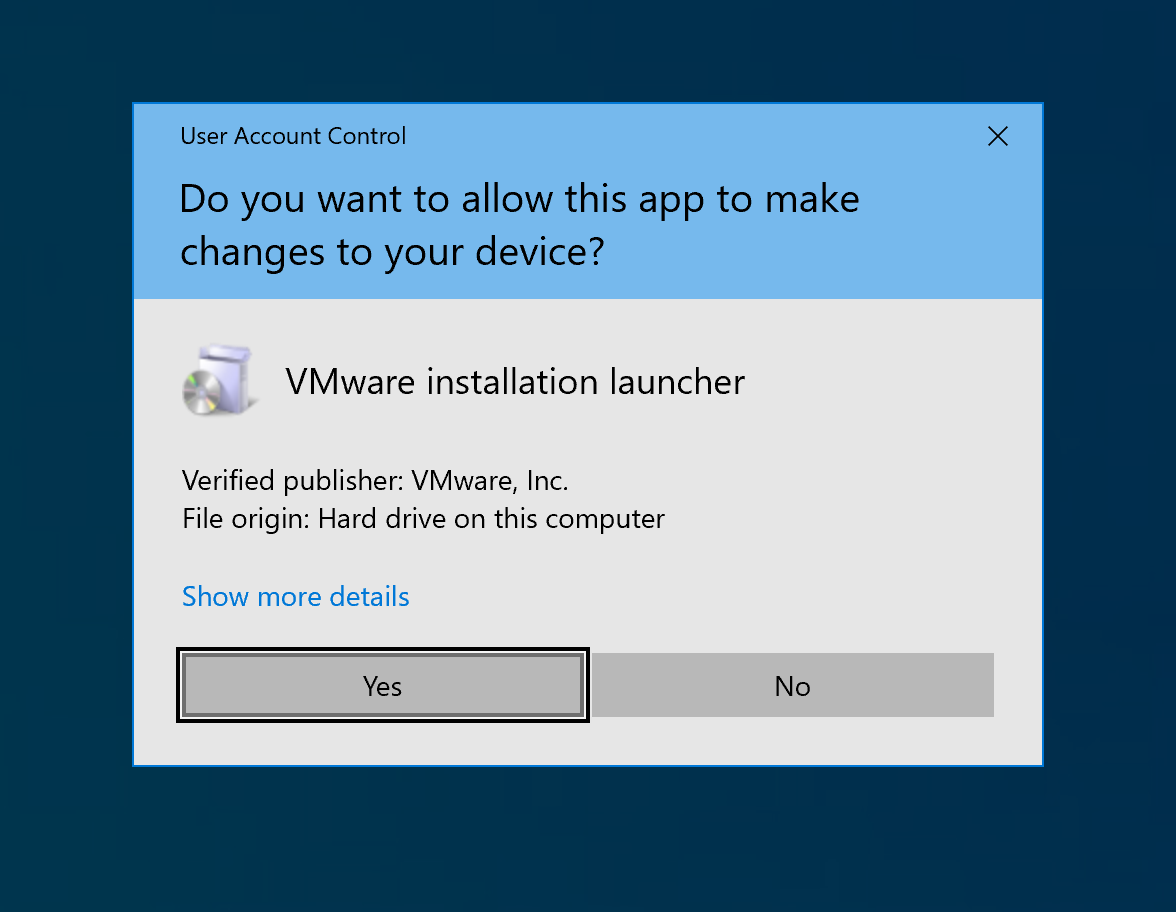](https://wiki.unil.ch/ci/uploads/images/gallery/2022-03/vmwareworkstation00002.png)
7. L'installation se termine lorsque "Install done" apparaît. Un retour de chariot permet alors de fermer la fenêtre de commande. On peut ensuite lancer VMWare Workstation avec le raccourci se trouvant sur le bureau.
[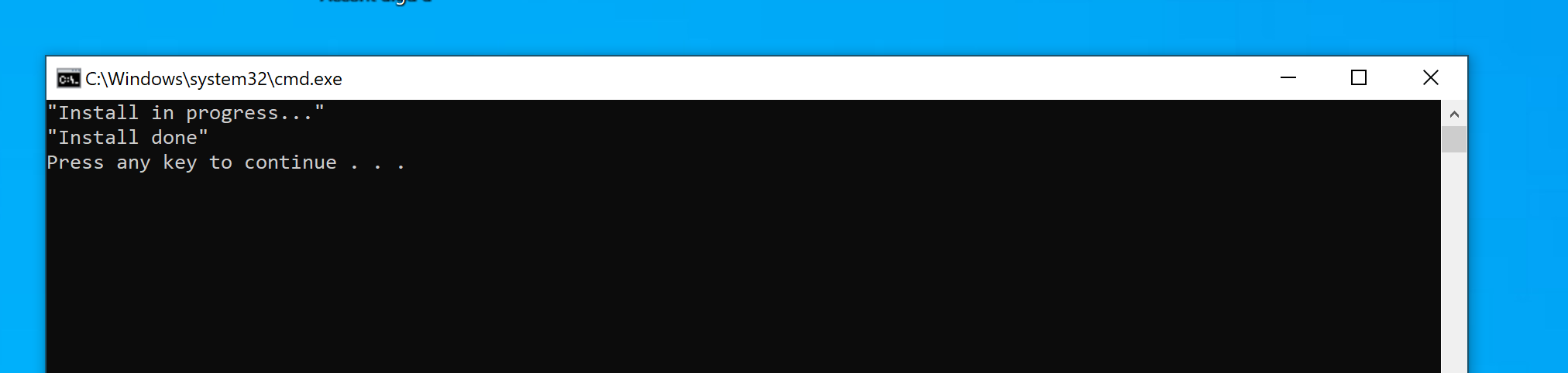](https://wiki.unil.ch/ci/uploads/images/gallery/2022-03/vmwareworkstation00001.png)
## Informations logiciel
### Eligibilité
- Employé·e·s UNIL et des institutions partenaires officielles.
### Coût du logiciel
- Logiciel vendu à prix coûtant
### Dispositions légales
- Licence à l'année pour un ordinateur identifié et permettant à toutes personnes éligibles de l'utiliser sur cet ordinateur dans le cadre professionnel.
### Cours
- Le Ci ne propose pas de cours pour ce logiciel
### Support
- best effort (help desk uniquement)
# Zotero
## Compatibilité et disponibilité
### Logiciel
| [](https://wiki.unil.ch/ci/books/distribution-de-logiciels/page/comet-backup#bkmrk-installation-sur-win) | [](https://wiki.unil.ch/ci/uploads/images/gallery/2020-01/yes.png) | Windows 10 ou 11
Word 2010-2021 ou Office 365
LibreOffice 5.2 ou ultérieur
|
| [](https://wiki.unil.ch/ci/books/distribution-de-logiciels/page/comet-backup#bkmrk-mac) | [](https://wiki.unil.ch/ci/uploads/images/gallery/2020-01/yes.png) | macOS 10.11 ou plus récent
Word 2016-2021 ou Office 365
|
| [](https://wiki.unil.ch/ci/books/distribution-de-logiciels/page/comet-backup#bkmrk-linux) | [](https://wiki.unil.ch/ci/uploads/images/gallery/2020-01/yes.png) |
|
### Connecteur
| [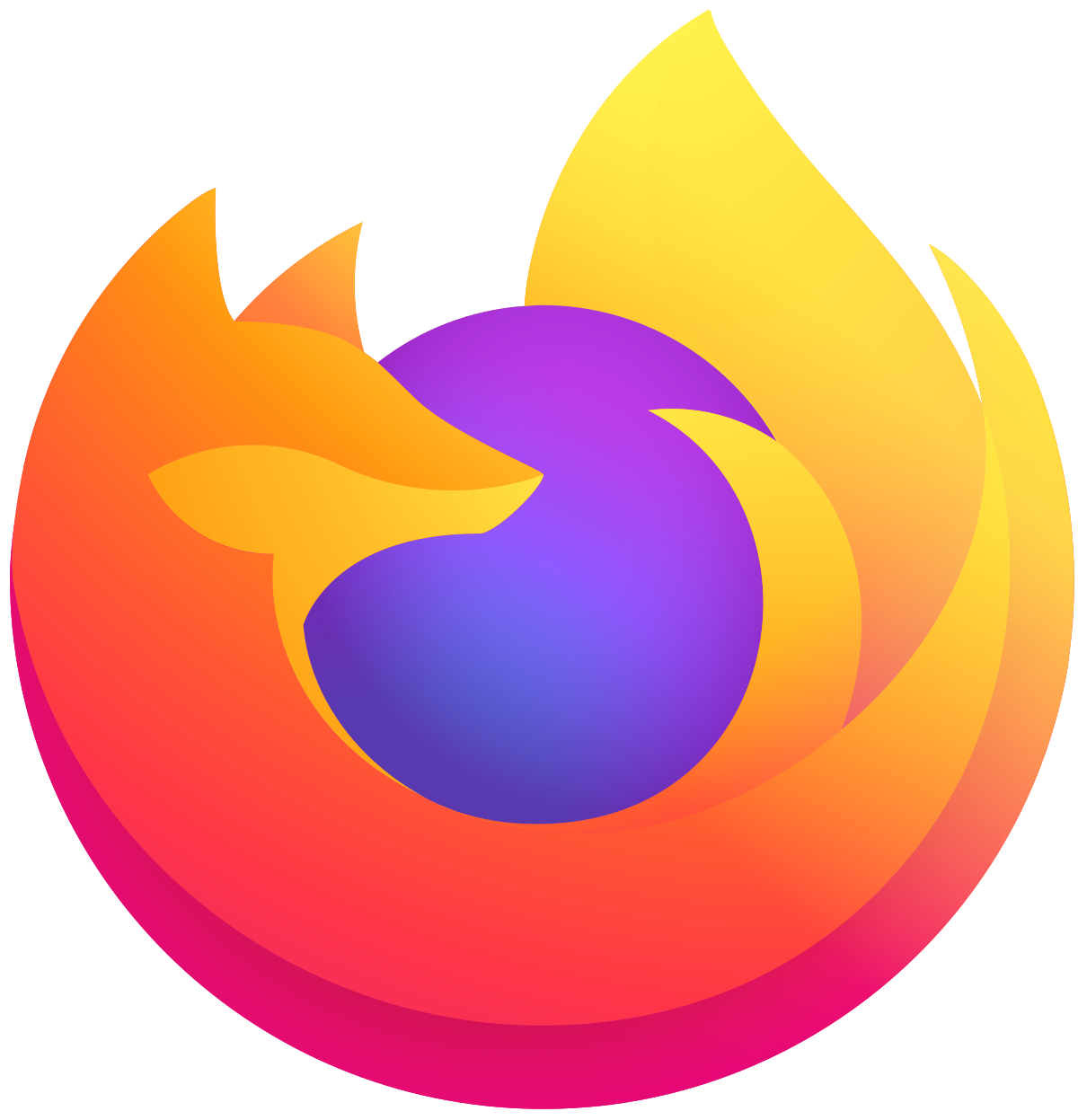](https://wiki.unil.ch/ci/uploads/images/gallery/2024-08/lRnimage.png)
| [](https://wiki.unil.ch/ci/uploads/images/gallery/2020-01/yes.png) | Firefox 102 ou ultérieur |
| [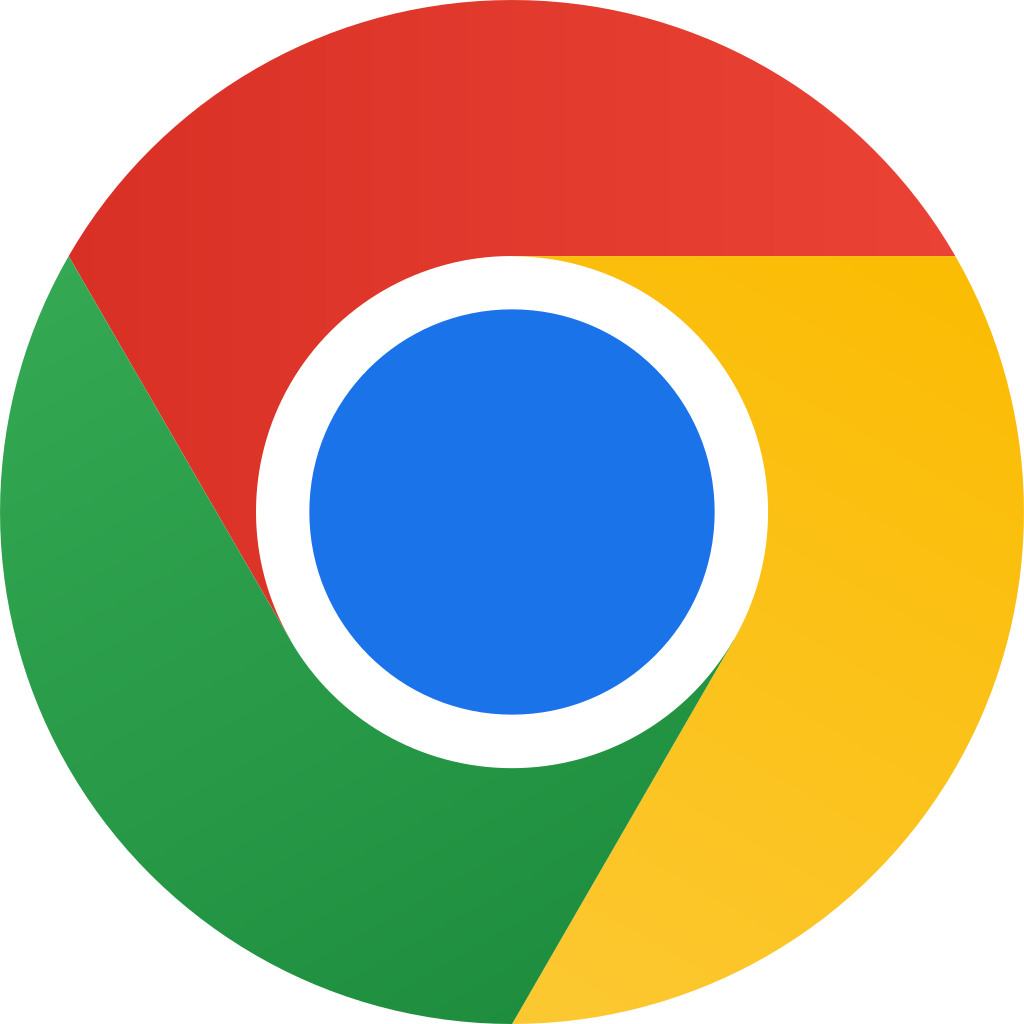](https://wiki.unil.ch/ci/uploads/images/gallery/2024-08/D5himage.png)
| [](https://wiki.unil.ch/ci/uploads/images/gallery/2020-01/yes.png) | Chrome 88 ou ultérieur |
| [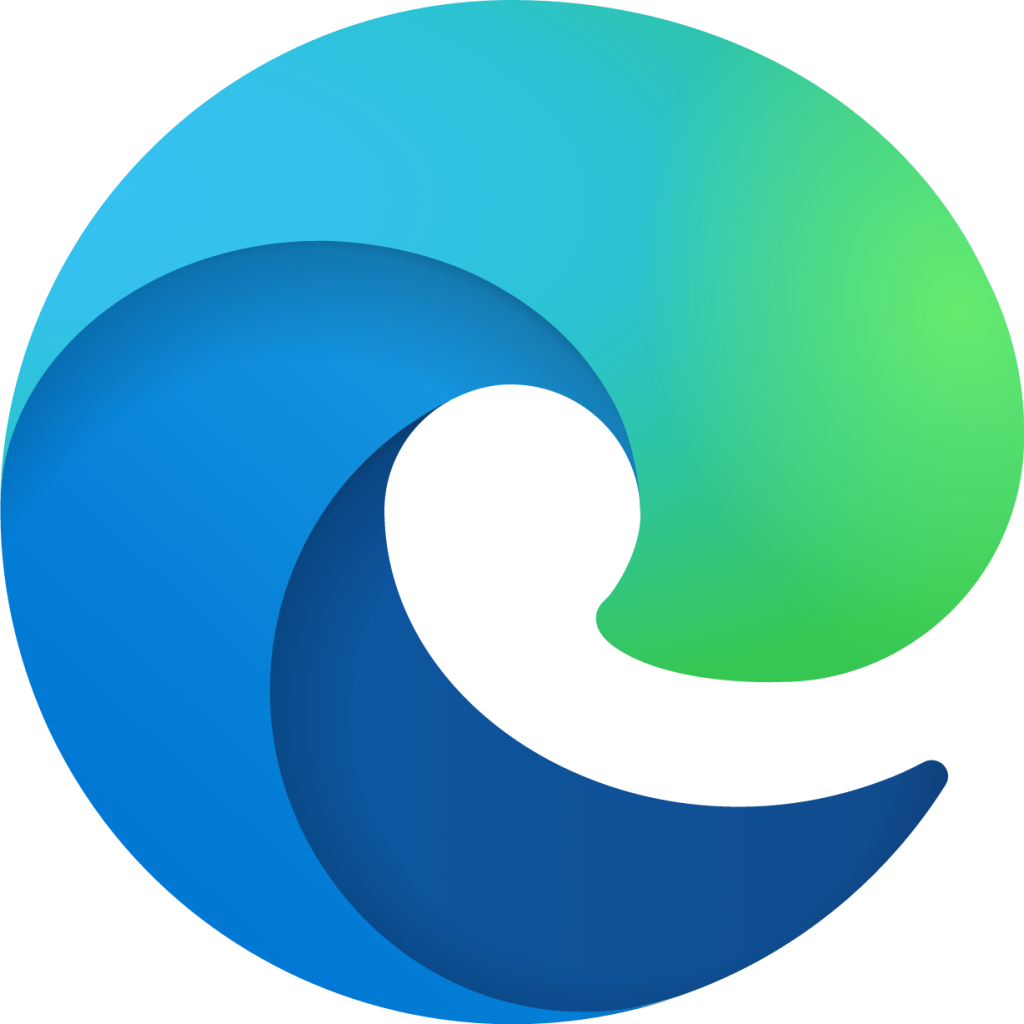](https://wiki.unil.ch/ci/uploads/images/gallery/2024-08/D7simage.png)
| [](https://wiki.unil.ch/ci/uploads/images/gallery/2020-01/yes.png) | Edge 88 ou ultérieur |
| [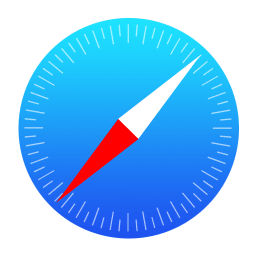](https://wiki.unil.ch/ci/uploads/images/gallery/2024-08/FGUimage.png)
| [](https://wiki.unil.ch/ci/uploads/images/gallery/2020-01/yes.png) | Safari macOS 11 (Big Sur) ou ultérieur |
## Navigation
- [Installation Windows](https://wiki.unil.ch/ci/link/1800#bkmrk-windows)
- [Installation Mac](https://wiki.unil.ch/ci/link/1800#bkmrk-macos)
- [Installation Linux](https://wiki.unil.ch/ci/link/1800#bkmrk-linux)
- [Synchronisation sur le cloud](https://wiki.unil.ch/ci/link/1800#bkmrk-stockage-institution)
- [Bibliothèque de groupe](https://wiki.unil.ch/ci/link/1800#bkmrk-biblioth%C3%A8que-de-grou)
- [Données sensibles](https://wiki.unil.ch/ci/link/1800#bkmrk-donn%C3%A9es-sensibles)
## Liens utiles
[Documentation Zotero en français](https://docs.zotero-fr.org/)
[Documentation Zotero en anglais](https://www.zotero.org/support/)
[Atelier Zotero pour les débutant•e•s](https://www.bcu-lausanne.ch/formation/intro-zotero-2/)
## Installation
### Windows
#### Étape 1 : Télécharger Zotero
1. **Ouvrez votre navigateur Web préféré.**
2. **Accédez au site officiel de Zotero** : [https://www.zotero.org](https://www.zotero.org)
3. **Cliquez sur le bouton "Download"** (ou "Télécharger" si votre navigateur est en français) situé en haut de la page d'accueil.
4. Sur la page de téléchargement, **cliquez sur "Download" sous la section "Zotero for Windows"**.
#### Étape 2 : Installer Zotero
1. **Localisez le fichier d’installation** téléchargé, généralement dans le dossier "Téléchargements" de votre ordinateur. Le fichier sera nommé quelque chose comme `Zotero-Setup-x.x.x.exe` (où `x.x.x` est la version de Zotero).
2. **Double-cliquez sur le fichier d'installation** pour lancer le processus d'installation.
3. Si une fenêtre de contrôle de compte utilisateur (UAC) s'ouvre, **cliquez sur "Oui"** pour permettre à l'installateur d'apporter des modifications à votre système.
4. Suivez les instructions de l'installateur :
- **Cliquez sur "Next"** pour passer l'écran d'accueil.
- **Lisez et acceptez les termes du contrat de licence** en cochant la case "I accept the agreement", puis cliquez sur "Next".
- **Choisissez le dossier d'installation** (le dossier par défaut est recommandé), puis cliquez sur "Next".
- **Cliquez sur "Install"** pour commencer l'installation.
#### Étape 3 : Finaliser l'Installation
1. Une fois l'installation terminée, **cliquez sur "Finish"** pour fermer l'installateur.
2. Zotero devrait démarrer automatiquement après l'installation. Si ce n'est pas le cas, **double-cliquez sur l'icône Zotero** sur votre bureau ou recherchez "Zotero" dans le menu Démarrer et cliquez dessus pour l'ouvrir.
#### Étape 4 : Installer le Connecteur Zotero pour Votre Navigateur
1. **Ouvrez Zotero**.
2. **Retournez sur le site Web de Zotero** dans votre navigateur.
3. **Cliquez sur "Download"** pour accéder à la page de téléchargement des connecteurs.
4. **Sous "Zotero Connectors"**, cliquez sur le bouton correspondant à votre navigateur (Chrome, Firefox, Safari, Edge).
5. **Suivez les instructions spécifiques à votre navigateur** pour installer le connecteur. Cela impliquera généralement de cliquer sur "Ajouter à \[Nom du Navigateur\]" et de confirmer l'installation.
### macOS
#### Étape 1 : Télécharger Zotero
1. **Ouvrez votre navigateur Web préféré.**
2. **Accédez au site officiel de Zotero** : [https://www.zotero.org](https://www.zotero.org).
3. **Cliquez sur le bouton "Download"** (ou "Télécharger" si votre navigateur est en français) situé en haut de la page d'accueil.
4. Sur la page de téléchargement, **cliquez sur "Download" sous la section "Zotero for Mac"**.
#### Étape 2 : Installer Zotero
1. **Localisez le fichier d’installation** téléchargé, généralement dans le dossier "Téléchargements" de votre ordinateur. Le fichier sera nommé `Zotero-xxx.dmg` (où `xxx` est la version de Zotero).
2. **Double-cliquez sur le fichier `.dmg`** pour ouvrir l'image disque.
3. Une fenêtre s'ouvrira avec l'icône Zotero et un raccourci vers le dossier Applications. **Faites glisser l'icône Zotero vers le dossier Applications**.
4. **Ouvrez le dossier Applications** et double-cliquez sur l'icône Zotero pour lancer l'application.
#### Étape 3 : Finaliser l'Installation
1. La première fois que vous ouvrez Zotero, vous pourriez voir un message vous avertissant que l'application a été téléchargée depuis Internet. **Cliquez sur "Ouvrir"** pour confirmer.
2. Zotero devrait maintenant s'ouvrir et être prêt à l'utilisation.
#### Étape 4 : Installer le Connecteur Zotero pour Votre Navigateur
1. **Ouvrez Zotero**.
2. **Retournez sur le site Web de Zotero** dans votre navigateur.
3. **Cliquez sur "Download"** pour accéder à la page de téléchargement des connecteurs.
4. **Sous "Zotero Connectors"**, cliquez sur le bouton correspondant à votre navigateur (Chrome, Firefox, Safari, Edge).
5. **Suivez les instructions spécifiques à votre navigateur** pour installer le connecteur. Cela impliquera généralement de cliquer sur "Ajouter à \[Nom du Navigateur\]" et de confirmer l'installation.
### Linux
#### Étape 1 : Télécharger Zotero
1. **Ouvrez votre navigateur Web préféré.**
2. **Accédez au site officiel de Zotero** : [https://www.zotero.org](https://www.zotero.org).
3. **Cliquez sur le bouton "Download"** (ou "Télécharger" si votre navigateur est en français) situé en haut de la page d'accueil.
4. Sur la page de téléchargement, **cliquez sur "Download" sous la section "Zotero for Linux"**. Vous serez redirigé vers la page GitHub où vous pourrez télécharger le fichier tarball de Zotero (par exemple, `Zotero-xxx_linux-x86_64.tar.bz2`).
#### Étape 2 : Installer Zotero
1. **Ouvrez un terminal**.
2. **Naviguez vers le répertoire de téléchargement** où le fichier tarball a été téléchargé. Par exemple : ```bash
cd ~/Téléchargements
```
3. **Extrayez le fichier tarball** : ```bash
tar -xjf Zotero-xxx_linux-x86_64.tar.bz2
```
4. **Déplacez le répertoire extrait** vers `/opt` (vous aurez besoin de privilèges administratifs) : ```bash
sudo mv Zotero_linux-x86_64 /opt/zotero
```
5. **Créez un lien symbolique pour l'exécutable de Zotero** : ```bash
sudo ln -s /opt/zotero/zotero /usr/bin/zotero
```
#### Étape 3 : Créer un Lanceur d'Application
1. **Créez un fichier de bureau pour Zotero**. Ouvrez un éditeur de texte comme `gedit` avec les privilèges root : ```bash
sudo gedit /usr/share/applications/zotero.desktop
```
2. **Ajoutez les lignes suivantes** dans le fichier : ```ini
[Desktop Entry]
Name=Zotero
Exec=zotero
Icon=/opt/zotero/chrome/icons/default/default256.png
Type=Application
Categories=Education;Science;
```
3. **Enregistrez et fermez le fichier**.
#### Étape 4 : Installer le Connecteur Zotero pour Votre Navigateur
1. **Ouvrez Zotero** en recherchant "Zotero" dans le menu des applications ou en exécutant `zotero` dans le terminal.
2. **Retournez sur le site Web de Zotero** dans votre navigateur.
3. **Cliquez sur "Download"** pour accéder à la page de téléchargement des connecteurs.
4. **Sous "Zotero Connectors"**, cliquez sur le bouton correspondant à votre navigateur (Chrome, Firefox, Safari, Edge).
5. **Suivez les instructions spécifiques à votre navigateur** pour installer le connecteur. Cela impliquera généralement de cliquer sur "Ajouter à \[Nom du Navigateur\]" et de confirmer l'installation.
## Synchronisation sur le cloud Zotero
L'UNIL offre un service de stockage illimité sur le cloud de Zotero *(Zotero Institution).* Ce service est accessible à toute la communauté universitaire et vise à faciliter la gestion et le partage de vos références bibliographiques et documents de recherche.
Zotero fonctionne parfaitement avec des données locales. La synchronisation des données sur le cloud n'est pas obligatoire pour utiliser Zotero.
### Créer un Compte Zotero (prérequis)
Si vous avez déjà un compte Zotero, il n'est pas nécessaire d'en créer un nouveau. Vous devez utiliser votre compte personnel.
Il est conseillé d'utiliser une adresse mail privé pour votre compte Zotero afin d'éviter de le perdre si vous quittez l'institution.
1. Allez sur le site [Zotero](https://www.zotero.org/).
2. Cliquez sur "Log in" puis sur "Register for a free account".
3. Remplissez le formulaire d'inscription avec vos informations personnelles et créez un mot de passe.
4. Cliquez sur "Register".
### Affiliation à une Institution
1. **Accéder aux Paramètres du Compte** :
- Une fois connecté, cliquez sur votre nom en haut à droite de la page pour accéder aux paramètres de votre compte.
- Dans le menu déroulant, sélectionnez "Settings" (Paramètres).
2. **Ajouter une Adresse E-mail Institutionnelle** :
- Dans l'onglet "Account Settings" (Paramètres du compte), sous "Email Addresses", ajoutez votre adresse e-mail UNIL si elle n'est pas déjà associée à votre compte.
- Cliquez sur "Add" (Ajouter) et suivez les instructions pour vérifier cette adresse.
3. **Rejoindre une Institution** :
- Une fois l'affiliation vérifiée, votre compte sera automatiquement associé à l'institution.
4. **Vérifier l'Affiliation** :
- Retournez dans les paramètres de votre compte Zotero.
- Sous "Storage" (Stockage), vous devriez voir l'espace de stockage supplémentaire fourni par votre institution.
[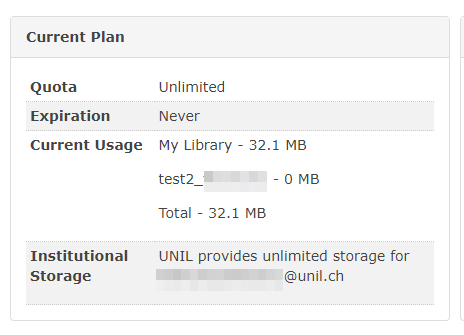](https://wiki.unil.ch/ci/uploads/images/gallery/2024-07/X12image.png)
### Configurer la synchronisation
1. Ouvrez Zotero
2. Allez dans les paramètres en cliquant sur "Edit" (Windows) ou "Zotero" (Mac) dans la barre de menu, puis "Preferences".
3. Sélectionnez l'onglet "Sync".
4. Cochez les cases "Sync automatically" et "Sync full-text content".
5. Cliquez sur "Set Up Syncing" et connectez-vous à votre compte Zotero.
La synchronisation n'est pas une sauvegarde !
Même si vous activez la synchronisation, pensez à régulièrement sauvegarder vos données Zotero pour éviter toute perte de données ! Avec [Comet Backup](https://wiki.unil.ch/ci/link/1192#bkmrk-page-title), vos données Zotero sont sauvegardées automatiquement si elles sont stockées dans le dossier par défaut :
- Windows : C:\\Users\\<User Name>\\Zotero
- macOS : /Users/<username>/Zotero
- Linux : ~/Zotero
Plus d'information : [Documentation en français](https://docs.zotero-fr.org/zotero_data/) [Documentation en anglais](https://www.zotero.org/support/zotero_data)
## Bibliothèque de groupe
Créer une "Group Library" (bibliothèque de groupe) sur Zotero permet de collaborer avec d'autres utilisateurs en partageant des collections de références. Voici les étapes pour créer une bibliothèque de groupe sur Zotero :
#### Étape 1 : Accéder à Zotero en Ligne
1. **Ouvrez votre navigateur Web préféré.**
2. **Accédez au site Web de Zotero** : [https://www.zotero.org](https://www.zotero.org).
3. **Connectez-vous à votre compte Zotero** en cliquant sur "Log In" en haut à droite et en entrant vos identifiants.
#### Étape 2 : Créer une Bibliothèque de Groupe
1. Une fois connecté, cliquez sur votre nom d'utilisateur en haut à droite et sélectionnez **"Groups"** (ou "Groupes").
2. Cliquez sur **"Create a New Group"** (ou "Créer un Nouveau Groupe").
#### Étape 3 : Configurer la Bibliothèque de Groupe
1. **Choisissez un nom pour votre groupe** et entrez-le dans le champ approprié.
2. **Sélectionnez un type de groupe** :
- **Public, Open Membership** : Tout le monde peut voir le groupe et ses membres peuvent rejoindre sans invitation.
- **Public, Closed Membership** : Tout le monde peut voir le groupe, mais les membres doivent être invités pour rejoindre.
- **Private Membership** : Le groupe et ses membres ne sont visibles que par les membres, et ceux-ci doivent être invités pour rejoindre.
3. Cliquez sur **"Create Group"** (ou "Créer le Groupe").
#### Étape 4 : Inviter des Membres
1. Après avoir créé le groupe, vous serez redirigé vers la page de gestion du groupe.
2. Cliquez sur l'onglet **"Members"** (ou "Membres").
3. Entrez les adresses e-mail des personnes que vous souhaitez inviter dans le champ prévu à cet effet et cliquez sur **"Send Invitations"** (ou "Envoyer les Invitations").
#### Étape 5 : Gérer la Bibliothèque de Groupe
1. Retournez à votre application Zotero sur votre ordinateur.
2. Après synchronisation, vous verrez la nouvelle bibliothèque de groupe apparaître dans le volet de gauche sous **"Group Libraries"** (ou "Bibliothèques de groupe").
3. Vous pouvez maintenant ajouter des références, des notes et des fichiers à cette bibliothèque comme vous le feriez avec votre bibliothèque personnelle.
### Remarques supplémentaires
- **Gestion des permissions** : Vous pouvez gérer les permissions des membres du groupe depuis la page Web du groupe sur Zotero. Vous pouvez définir qui peut ajouter, modifier ou supprimer des éléments dans la bibliothèque de groupe.
- **Synchronisation** : Assurez-vous que Zotero est bien configuré pour la synchronisation automatique afin que toutes les modifications apportées par les membres du groupe soient visibles par tous.
- **Utilisation de l'espace de stockage** : Les bibliothèques de groupe utilisent l'espace de stockage Zotero, donc assurez-vous de surveiller votre utilisation de stockage, surtout si vous partagez beaucoup de fichiers.
## Données sensibles
Les données sensibles ne doivent pas être synchronisées sur le cloud de Zotero
Si vous avez des données sensibles que vous ne souhaitez pas synchroniser sur le cloud, vous pouvez créer une bibliothèque de groupe pour ces données et la retirer de la synchronisation sur Zotero.
#### Étape 1 : Créer une bibliothèque de groupe pour vos données sensibles
1. Suivez les instructions sur la [création d'une bibliothèque de groupe](https://wiki.unil.ch/ci/link/1800#bkmrk-biblioth%C3%A8que-de-grou)
1. **la bibliothèque de groupe doit être créée avec le type "Private Membership" pour qu'aucun·e autre utilisateur·trice n'y accède.**
#### Étape 2 : Accéder aux Préférences
1. **Cliquez sur le menu "Edit" (ou "Édition" sur une version française)** en haut de la fenêtre.
2. **Sélectionnez "Preferences" (ou "Préférences")**.
#### Étape 3 : Accéder aux Paramètres de Synchronisation
1. Dans la fenêtre des préférences, **cliquez sur l'onglet "Sync"**.
#### Étape 4 : Gérer les Bibliothèques de Groupe
1. Sous l'onglet "Sync", vous verrez une section intitulée **"Choose Libraries to Sync"** (ou "Choisir les bibliothèques à synchroniser").
2. **Décochez la case** correspondant à la bibliothèque de groupe que vous ne souhaitez pas synchroniser.
#### Étape 5 : Enregistrer les Modifications
1. **Cliquez sur "OK"** pour enregistrer vos modifications et fermer la fenêtre des préférences.